
Instrukcja obsługi stanowi własność Fiat Auto Poland S.A. który udostępnia instrukcję
nieodpłatnie użytkownikom pojazdów samochodowych marki Fiat, Alfa Romeo i Lancia do korzystania
w celu zaspokojenia potrzeb własnych związanych z użytkowaniem wyżej wymienionych pojazdów. Inny
sposób wykorzystania instrukcji, w szczególności w celach zarobkowych, wymaga pisemnej zgody
Fiat Auto Poland S.A.
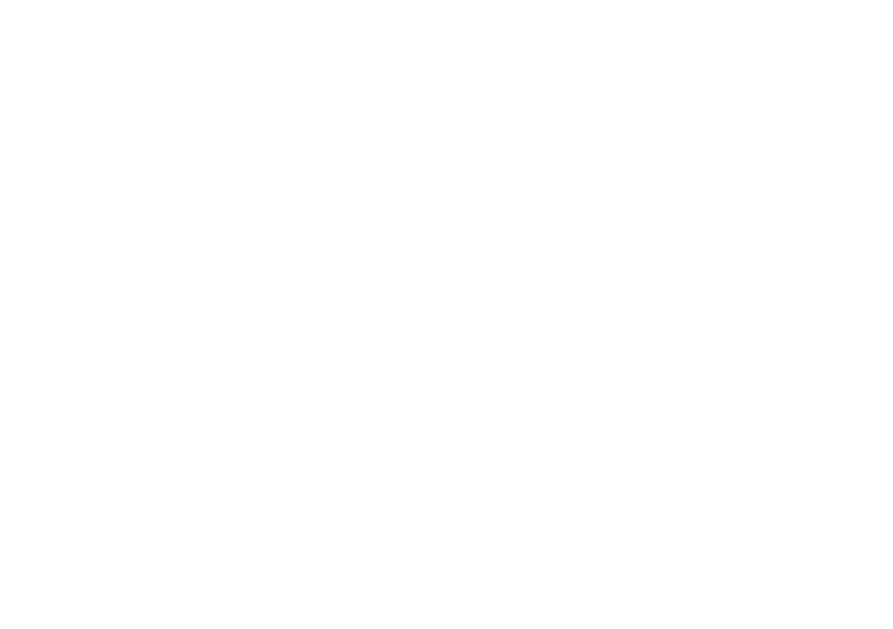
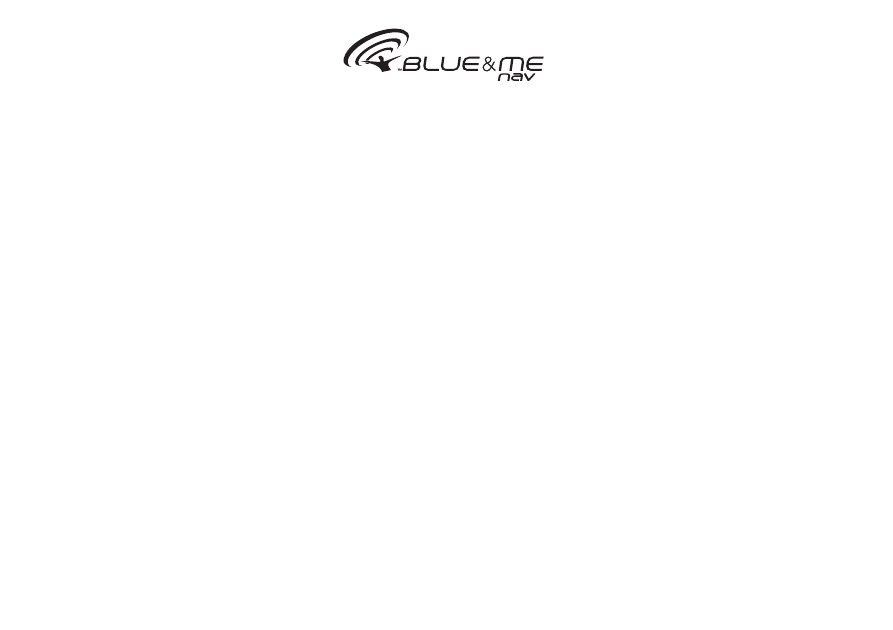
Innowacyjne rozwiàzanie telematyczne dla samochodu
bazujàce na Windows Mobile
TM
SPIS TREÂCI
INFORMACJE OGÓLNE...................................................................
3
System g∏oÊnomówiàcy.................................................................
3
Odtwarzacz wiadomoÊci SMS.........................................................
5
Odtwarzacz multimedialny ............................................................
6
Nawigacja ...................................................................................
6
Bezpieczeƒstwo na drodze.............................................................
7
WYÂWIETLACZ I STEROWANIE W KIEROWNICY................................
8
SZYBKI PRZEWODNIK FUNKCJONOWANIA SYSTEMU
G¸OÂNOMÓWIÑCEGO.................................................................... 11
Przygotowanie spisu po∏àczeƒ w telefonie komórkowym................... 11
Poznanie poleceƒ g∏osowych.......................................................... 12
Rejestracja telefonu komórkowego ................................................. 12
Nawiàzanie po∏àczenia ................................................................. 13
SZYBKI PRZEWODNIK CZYTNIKA WIADOMOÂCI SMS......................... 14
SZYBKI PRZEWODNIK ODTWARZACZA MULTIMEDIALNEGO................ 14
SZYBKI PRZEWODNIK NAWIGACJI .................................................. 15
OBS¸UGA Blue&Me™
Nav
.................................................... 15
Sterowanie w kierownicy............................................................... 15
Polecenia g∏osowe ........................................................................ 16
WyÊwietlacz ................................................................................. 18
Audio .......................................................................................... 19
Menu funkcji Blue&Me™
Nav
................................................. 19
FUNKCJONOWANIE SYSTEMU G¸OÂNOMÓWIÑCEGO ........................ 20
Nawiàzanie po∏àczenia ................................................................. 21
Zarzàdzanie przychodzàcym po∏àczeniem ....................................... 24
Zarzàdzanie po∏àczeniem w toku ................................................... 25
Funkcja konferencji telefonicznej.................................................... 25
FUNKCJONOWANIE CZYTNIKA WIADOMOÂCI SMS............................ 26
Odczytanie ostatniej otrzymanej wiadomoÊci .................................. 26
Lista wiadomoÊci.......................................................................... 27
Zarzàdzanie wiadomoÊciami SMS .................................................. 27
Usuwanie wszystkich wiadomoÊci .................................................. 28
Ustawienie rodzaju raportu ........................................................... 28
FUNKCJONOWANIE ODTWARZACZA MULTIMEDIALNEGO................... 29
Po∏àczenie urzàdzenia USB z Blue&Me™
Nav
.......................... 29
Zarzàdzanie bibliotekà multimedialnà............................................ 29
- Wybór folderu............................................................................ 30
- Wybór wykonawcy ..................................................................... 31
- Wybór gatunku muzyki............................................................... 31
- Wybór albumu........................................................................... 32
- Wybór playlisty.......................................................................... 32
S∏uchanie nagraƒ audio................................................................ 33
- Odtwarzanie losowe zawartoÊci biblioteki multimedialnej .............. 33
- Informacje o nagraniu ................................................................ 33
- Odtwarzanie audio..................................................................... 33
- Pauza ....................................................................................... 33
- Wznowienie............................................................................... 33
- Stop ......................................................................................... 34
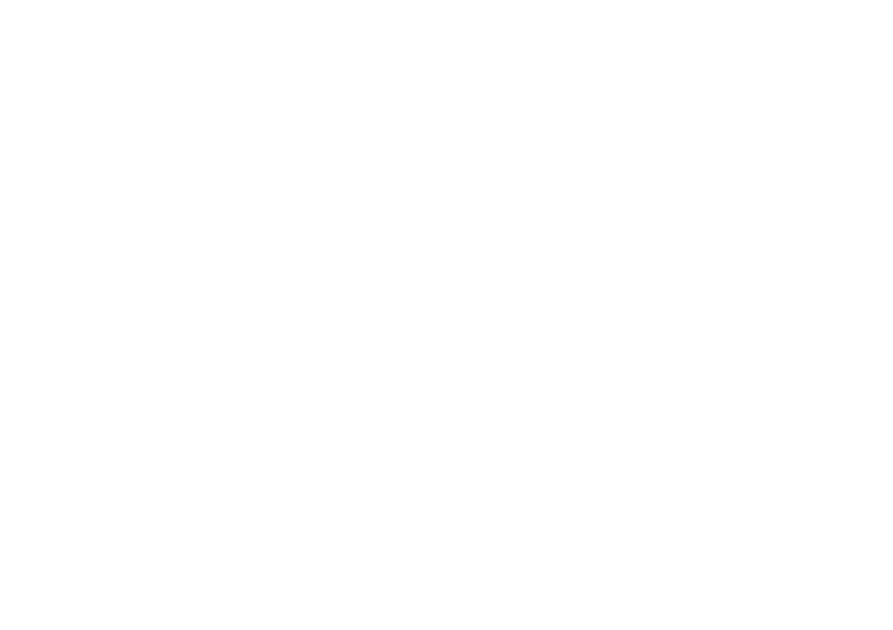
- Nagranie nast´pne..................................................................... 34
- Nagranie poprzednie .................................................................. 34
- Zmiana êród∏a audio .................................................................. 34
Sugestie dla u˝ycia odtwarzacza multimedialnego .......................... 34
- Przewijanie................................................................................ 34
- Organizacja plików multimedialnych............................................ 35
- Tworzenie biblioteki multimedialnej w Blue&Me™
Nav
.......... 35
- Tworzenie playlisty dla Blue&Me™
Nav
................................ 35
FUNKCJONOWANIE NAWIGACJI ..................................................... 36
- WyÊwietlacz nawigacji................................................................ 36
- Informacje g∏osowe .................................................................... 36
Uruchomienie nawigacji................................................................ 37
- Nowy miejsce docelowe ............................................................. 38
- Tryb wprowadzenia „MIASTA” jako celu podró˝y........................... 39
- Funkcjonowanie przycisków w kierownicy podczas
wprowadzania nazwy dla „MIASTA” ............................................ 39
- U˝yteczne miejsca...................................................................... 41
- Wznowienie nawigacji ................................................................ 43
- Informacje dotyczàce przyjazdu ................................................... 43
- Zawieszenie nawigacji ................................................................ 44
- Ostatnie miejsca docelowe .......................................................... 44
- Ustawienia nawigacji ................................................................. 45
- Pozycja samochodu .................................................................... 47
- Symulacja przejazdu .................................................................. 47
FUNKCJE USTAWIE¡..................................................................... 48
Rejestracja telefonu komórkowego ................................................. 48
Zarzàdzanie danymi abonenta....................................................... 51
Zarzàdzanie aktualizacjami ........................................................... 54
- Aktualizacje w Blue&Me™
Nav
............................................ 54
- Przerwanie aktualizacji............................................................... 55
- U˝ycie telefonu podczas aktualizacji ............................................ 56
- Wznawianie aktualizacji ............................................................. 56
Opcje zaawansowane ................................................................... 57
- Dost´p do kodu systemu............................................................. 57
- Zmiana kodu po∏àczenia GPRS .................................................... 57
Ustawienia odtwarzacza multimedialnego ...................................... 58
- Odtwarzanie automatyczne ......................................................... 58
- Odtwarzanie losowe ................................................................... 59
- Odtwarzanie ciàg∏e .................................................................... 59
WyjÊcie z menu ustawieƒ .............................................................. 60
TECHNOLOGIE KOMPATYBILNE Z Blue&Me™
Nav
...................... 60
Telefony komórkowe z technologià Bluetooth
®
............................. 60
- Telefony komórkowe zarzàdzajàce spisem po∏àczeƒ......................... 61
- Telefony komórkowe zarzàdzajàce pojedynczymi kontaktami ........... 61
- Telefony komórkowe zarzàdzajàce wiadomoÊciami SMS .................. 61
- Wykaz telefonów wspó∏pracujàcych z Blue&Me™
Nav
.............. 62
Kompatybilne urzàdzenia z pami´cià USB ...................................... 64
- Urzàdzenia z pami´cià USB ........................................................ 64
- Kompatybilne cyfrowe pliki audio ................................................ 64
- Kompatybilne formaty playlisty ................................................... 65
WYKAZ DOST¢PNYCH POLECE¡ G¸OSOWYCH .................................. 66
Polecenia g∏osowe zawsze dost´pne ............................................... 66
Polecenia g∏osowe do systemu g∏oÊnomówiàcego ............................ 67
Polecenia g∏osowe czytnika wiadomoÊci SMS .................................. 69
Polecenia g∏osowe do odtwarzacza multimedialnego ....................... 70
Polecenia g∏osowe do nawigacji..................................................... 73
Polecenia g∏osowe dla funkcji ustawieƒ .......................................... 75
ROZWIÑZYWANIE PROBLEMÓW ..................................................... 76
System g∏oÊnomówiàcy................................................................. 76
- Przypadki ogólne ....................................................................... 76
- Przypadki specyficzne: Audiovox
®
/Orange
®
................................... 83
- Przypadki specyficzne: Motorola
®
................................................. 84
- Przypadki specyficzne: Nokia
®
..................................................... 86
- Przypadki specyficzne: Sony-Ericsson
®
.......................................... 89
Czytnik wiadomoÊci SMS............................................................... 91
Odtwarzacz multimedialny ............................................................ 93
Nawigacja ................................................................................... 97
OCHRONA DANYCH OSOBISTYCH ................................................... 99
OSTRZE˚ENIA O U˚YCIU SOFTWARE SYSTEMU ................................ 100
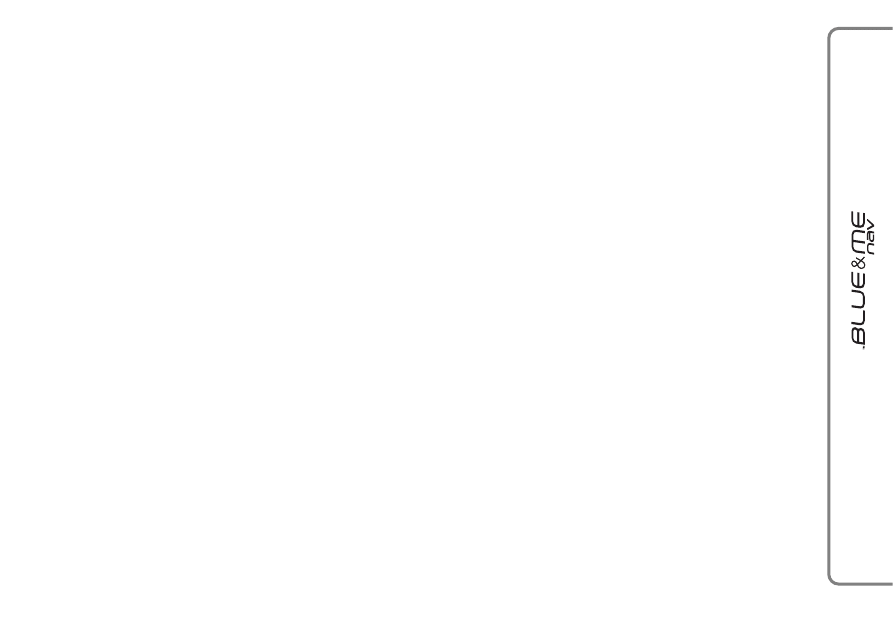
3
W rzeczywistoÊci system jest w stanie roz-
poznaç przekazywane polecenia g∏osem,
niezale˝nie od tonu g∏osu i od akcentu
wypowiadajàcego.
Ponadto, mo˝liwe jest s∏uchanie ulubionej
muzyki zapami´tanej w urzàdzeniu USB, wy-
bierajàc nagrania i tryb odtwarzania zarów-
no przyciskami w kierownicy jak i polece-
niem g∏osowym.
SYSTEM G¸OÂNOMÓWIÑCY
Charakterystycznà cechà tego systemu jest
∏àcznoÊç telefoniczna systemu g∏oÊnomówià-
cego z rozpoznaniem g∏osu i technologià
Bluetooth
®
. System ten umo˝liwia nawià-
zywanie i odbieranie po∏àczeƒ telefonicznych
przy u˝yciu poleceƒ g∏osowych lub przyci-
sków znajdujàcych si´ w kierownicy w pe∏ni
bezpiecznie, swobodnie i komfortowo pod-
czas jazdy, przy przestrzeganiu przepisów ko-
deksu drogowego.
Technologia Bluetooth
®
umo˝liwia u˝ycie
telefonu komórkowego za pomocà systemu
g∏oÊnomówiàcego znajdujàcego si´ w samo-
chodzie bez u˝ycia po∏àczeƒ.
Aby u˝yç funkcji systemu g∏oÊnomówiàcego
telefon komórkowy musi byç wyposa˝ony
w technologi´ Bluetooth
®
. Funkcja ta ofe-
ruje ponadto, mo˝liwoÊç oddzia∏ywania g∏o-
sem na telefon podczas jazdy, tak˝e, je˝eli
telefon komórkowy nie posiada takiej w∏a-
ÊciwoÊci. Mo˝na wspó∏dzia∏aç manualnie i
wizualnie z telefonem komórkowym u˝ywa-
jàc przycisków znajdujàcych si´ na kierow-
nicy i na wyÊwietlaczu wielofunkcyjnym w
zestawie wskaêników.
Dodatkowe informacje o telefonach komór-
kowych kompatybilnych z Blue&Me
TM
Nav patrz rozdzia∏ TECHNOLOGIE KOMPA-
TYBILNE Z Blue&Me
TM
Nav.
Aby zainicjowaç u˝ycie funkcji systemu g∏o-
Ênomówiàcego z rozpoznaniem g∏osu w
Blue&Me
TM
Nav, wystarczy zarejestrowaç
odpowiedni telefon komórkowy wyposa˝ony
w technologi´ Bluetooth
®
w systemie.
Rejestracja odpowiedniego telefonu komór-
kowego w systemie jest operacjà, którà wy-
konuje si´ tylko jeden raz.
System g∏oÊnomówiàcy z technologià Bluetooth
®
odtwarzacz wiadomoÊci SMS, odtwarzacz multimedialny i nawigacja
INFORMACJE
OGÓLNE
Alfa Romeo Blue&Me
TM
Nav bazuje na
Windows Mobile
TM
i jest systemem telema-
tycznym personalnym, który umo˝liwia u˝y-
cie aplikacji do komunikowania si´ i roz-
mawiania, specjalnie stworzony do u˝ycia
w samochodzie.
System Blue&Me
TM
Nav zainstalowany w
samochodzie dysponuje funkcjà systemu g∏o-
Ênomówiàcego, odtwarzaczem wiadomoÊci
SMS i odtwarzaczem multimedialnym oraz
przystosowany jest do serwisów dodatkowych,
które b´dà dost´pne w najbli˝szym czasie.
System Blue&Me
TM
Nav dzi´ki swojej
kompletnej integracji z poleceniami g∏oso-
wymi, sterowaniem w kierownicy i informa-
cjami na wyÊwietlaczu wielofunkcyjnym w
zestawie wskaêników, umo˝liwia posiada-
czowi telefonu komórkowego z technologià
Bluetooth
®
, u˝ycie go tak˝e, je˝eli znaj-
duje si´ w kieszeni marynarki lub w torbie,
bez zdejmowania ràk z kierownicy. Aby u˝yç
poleceƒ g∏osowych nie jest konieczne w ja-
kiejkolwiek fazie dostosowanie g∏osu do sys-
temu rozpoznania g∏osu.
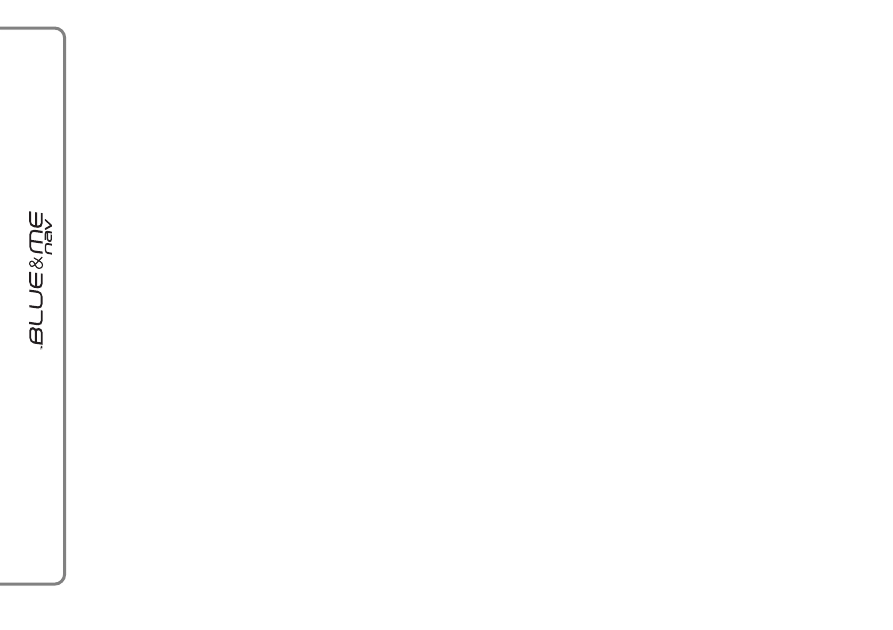
4
UWAGA
Podczas rejestracji nowego telefonu komór-
kowego Blue&Me
TM
Nav szuka odpowied-
niego zasi´gu dzia∏ania telefonu komórko-
wego z technologià Bluetooth
®
. Gdy go
znajdzie, stabilizuje po∏àczenie u˝ywajàc Nu-
meru Identyfikacji Osobistej (PIN).
Po zarejestrowaniu telefonu komórkowego,
mo˝na przes∏aç nazwiska znajdujàce si´ w
spisie po∏àczeƒ do systemu, nawiàzaç po∏à-
czenie telefoniczne u˝ywajàc spisu po∏àczeƒ
lub powiedzieç bezpoÊrednio numer telefo-
nu, zaakceptowaç po∏àczenie i odebraç dru-
gie nadchodzàce po∏àczenie.
Aby wspó∏dzia∏aç z Blue&Me
TM
Nav mo˝-
na u˝yç zarówno sterowania w kierownicy
jak i rozpoznania g∏osu. Przy rozpoznaniu
g∏osu mo˝na uaktywniaç funkcje systemu
wypowiadajàc specyficzne polecenie g∏osem,
które zostanie rozpoznane przez system. Gdy
system rozpozna plecenie g∏osowe, odpo-
wiada odpowiednià akcjà. Rozpoznanie g∏o-
su jest sposobem ∏atwym i praktycznym do
u˝ywania Blue&Me
TM
Nav.
Wszystkie funkcje systemu sà dost´pne za
pomocà Menu G∏ównego Blue&Me
TM
Nav. W samochodzie na postoju mo˝na na-
wigowaç w menu u˝ywajàc zarówno przy-
cisków w kierownicy jak i pleceƒ g∏osowych.
W samochodzie w ruchu mo˝na wspó∏dzia-
∏aç z Blue&Me
TM
Nav u˝ywajàc przyci-
sków w kierownicy lub poleceƒ g∏osowych
tylko dla funkcji odnoszàcych si´ do telefo-
nu (OSTAT. POLA. - OSTATNIE PO¸Ñ-
CZENIA i SPIS TEL. - SPIS TELEFO-
NÓW) i z odtwarzaczem multimedialnym.
Aby uaktywniç funkcje ustawieƒ podczas jaz-
dy, dost´pne sà tylko polecenia g∏osowe.
Funkcjonowanie systemu g∏oÊnomówiàcego
umo˝liwia wykonanie nast´pujàcych operacji:
Po∏àczenie z nazwiskiem znajdu-
jàcym si´ w spisie po∏àczeƒ za
pomocà polecenia g∏osem - mo˝-
na po∏àczyç si´ z nazwiskiem znajdujà-
cym si´ w spisie po∏àczeƒ telefonu komór-
kowego, u˝ywajàc g∏osu. Mo˝na tak˝e po-
∏àczyç si´ z nazwiskiem znajdujàcym si´
w spisie po∏àczeƒ, wybierajàc z tych, któ-
re pojawià si´ na wyÊwietlaczu wielofunk-
cyjnym w zestawie wskaêników.
(Ta funkcja wymaga, aby spis po∏àczeƒ zo-
sta∏ skopiowany do systemu g∏oÊnomówià-
cego w samochodzie).
Po∏àczenie z numerem telefonu
za pomocà polecenia g∏osem -
mo˝na z∏o˝yç numer telefonu wypowia-
dajàc cyfry.
Nawiàzaç po∏àczenie telefonicz-
ne z nadawcà wiadomoÊci SMS
- mo˝na po∏àczyç si´ bezpoÊrednio z nu-
merem telefonu nadawcy ostatnio otrzy-
manej wiadomoÊci, lub wiadomoÊci ju˝
otrzymanej i zapami´tanej na liÊcie wia-
domoÊci w Blue&Me
TM
Nav.
Zaakceptowaç po∏àczenie - mo˝-
na zaakceptowaç nadchodzàce po∏àcze-
nie telefoniczne naciskajàc przycisk
ß
na
kierownicy.
Konferencja telefoniczna - mo˝na
nawiàzaç po∏àczenie telefoniczne z trze-
cià osobà, podczas gdy trwa ju˝ rozmo-
wa telefoniczna (telefony komórkowe z
Bluetooth
®
umo˝liwiajà wspó∏dzia∏a-
nie z tà funkcjà).
Awizo po∏àczenia - podczas przepro-
wadzania rozmowy telefonicznej, mo˝na
otrzymaç awizo drugiego nadchodzàcego
po∏àczenia, odpowiedzieç na nadchodzà-
ce po∏àczenie i przejÊç z jednej rozmowy do
drugiej. (Awizo po∏àczenia dost´pne jest tyl-
ko w niektórych kompatybilnych telefonach
komórkowych).
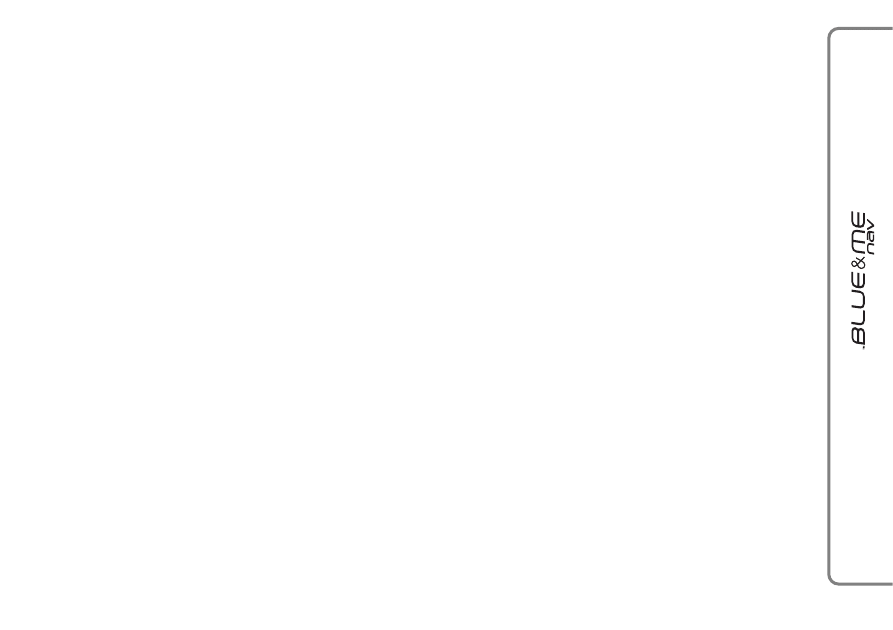
5
Gdy telefon komórkowy znajduje si´ w sa-
mochodzie, po zarejestrowaniu go w
Blue&Me
TM
Nav, mo˝na nawiàzywaç po-
∏àczenia telefoniczne za pomocà poleceƒ g∏o-
sowych lub przycisków w kierownicy. Gdy
u˝ywa si´ systemu g∏oÊnomówiàcego, roz-
mowa telefoniczna s∏yszalna b´dzie poprzez
g∏oÊniki w samochodzie.
CZYTNIK WIADOMOÂCI SMS
Czytnik wiadomoÊci SMS zintegrowany jest
z Blue&Me
TM
Nav, za pomocà technolo-
gii syntezy g∏osu, umo˝liwia odczytanie au-
tomatyczne poprzez system audio w samo-
chodzie, nadchodzàcych wiadomoÊci z tele-
fonu komórkowego wyposa˝onego w tech-
nologi´ Blue&Me
TM
Nav, interpretujàc
tak˝e ewentualne skróty emocjonalne znaj-
dujàce si´ w tekÊcie wiadomoÊci.
Funkcjonowanie odtwarzacza wiadomoÊci
SMS sà zarzàdzane za pomocà sterowania
w kierownicy lub poleceniami g∏osowymi
Blue&Me
TM
Nav.
Czytnik wiadomoÊci SMS Blue&Me
TM
Nav
umo˝liwia:
Uzyskanie informacji, za pomocà wiado-
moÊci awizowanych na wyÊwietlaczu wie-
lofunkcyjnym w zestawie wskaêników o
nadejÊciu nowej wiadomoÊci SMS z te-
lefonu komórkowego wyposa˝onego w
technologi´ Bluetooth
®
, z wskazaniem
numeru/ nazwiska nadawcy, ponadto
Blue&Me
TM
Nav zaproponuje przeczy-
tanie wiadomoÊci.
Zarzàdza listà wiadomoÊci SMS otrzyma-
nych z telefonu komórkowego po∏àczo-
nego z Blue&Me
TM
Nav.
Powtórne odczytanie wiadomoÊci ju˝
otrzymanych i zapami´tanych.
Wykonanie, za pomocà sterowania w kie-
rownicy lub polecenia g∏osem, po∏àcze-
nia g∏osem z nadawcà otrzymanej wia-
domoÊci SMS.
Usuwanie za pomocà sterowania w kie-
rownicy lub poleceniem g∏osowym poje-
dynczych wiadomoÊci SMS lub ca∏ej li-
sty otrzymanych wiadomoÊci SMS.
System Blue&Me
TM
Nav, ponadto jest
tak˝e w stanie rozpoznaç i przeczytaç ewen-
tualne skróty (na przyk∏ad “TVB” b´dzie od-
czytany “Ti voglio bene”) i interpretowaç
symbole (na przyk∏ad :-) b´dzie odczytany
jako “UÊmiech”) u˝ywanych dzisiaj przy pi-
saniu wiadomoÊci SMS.
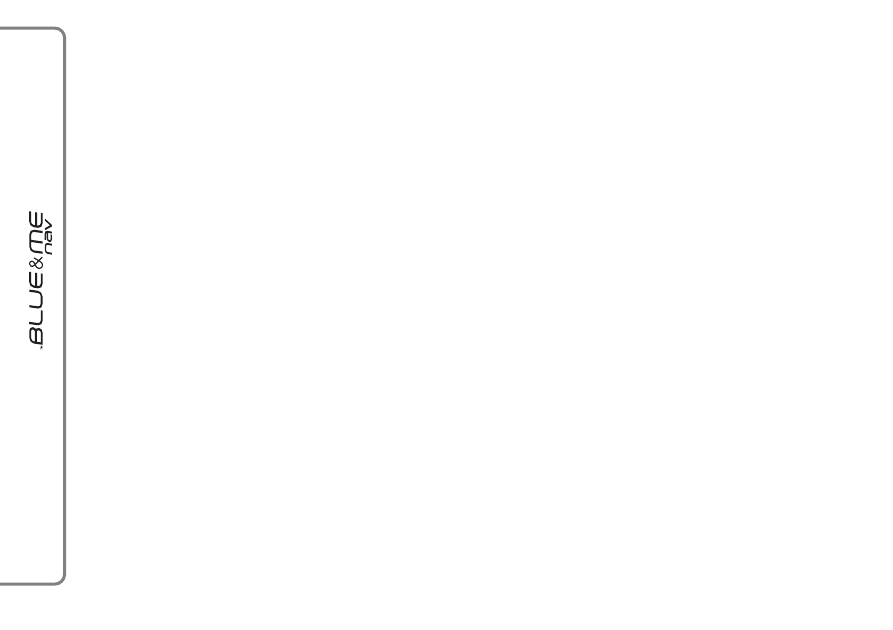
ODTWARZACZ MULTIMEDIALNY
Odtwarzacz multimedialny Blue&Me
TM
Nav umo˝liwia odtwarzanie, poprzez sys-
tem audio w samochodzie, nagraƒ cyfrowych
audio zapami´tanych w urzàdzeniu USB, po
prostu ∏àczàc go z portem USB znajdujàcym
si´ w samochodzie.
Za pomocà odtwarzacza multimedialnego
mo˝na s∏uchaç zgromadzonych osobistych
nagraƒ muzycznych podczas jazdy.
Odtwarzacz multimedialny umo˝liwia wyko-
nanie nast´pujàcych operacji:
Odtwarzanie nagraƒ cyfrowych
audio - umo˝liwia odtwarzanie wszyst-
kich plików nagraƒ cyfrowych audio (.
mp3,
.wma, .wav) lub odtwarzanie osobistej
playlisty (w formacie .
m3u lub .wpl).
Wybór audio w oparciu o kate-
gori´ - umo˝liwia odtwarzanie wszyst-
kich plików cyfrowych audio nale˝àcych
do okreÊlonej kategorii, na przyk∏ad al-
bum, artysta lub rodzaj muzyki.
U˝ywanie funkcji odtwarzania -
podczas odtwarzania nagraƒ, mo˝na u˝yç
niektórych funkcji jak
Odtwarzaj, Zatrzy-
maj, Nast´pny utwór, Poprzedni utwór,
Odtwarzanie losowe i Odtwarzanie ciàg∏e.
UWAGA
Odtwarzacz multimedialny nie wspó∏pracu-
je z plikami audio zapisanymi w innych for-
matach (np. .aac) i plikami audio chronio-
nymi DRM (Digital Right Management). Je-
˝eli w urzàdzeniu USB znajdà si´ takie pli-
ki audio, to zostanà zignorowane.
Aby u˝yç odtwarzacza multimedialnego, wy-
starczy pod∏àczyç (bezpoÊrednio lub za po-
mocà odpowiedniego przed∏u˝acza) urzàdze-
nie USB z portem USB znajdujàcym si´ w sa-
mochodzie. Po ustawieniu kluczyka w wy-
∏àczniku zap∏onu w pozycji MAR, Blue&
Me
TM
Nav rozpocznie kreowanie wskaza-
nia biblioteki multimedialnej. Po zakoƒcze-
niu tej operacji, mo˝na nawigowaç wewnàtrz
ca∏ej biblioteki i przejrzeç kategorie u˝ywa-
jàc sterowania w kierownicy lub poleceƒ g∏o-
sowych. Nast´pnie mo˝na wybraç to, które
chcemy wys∏uchaç, Blue& Me
TM
Nav od-
tworzy je poprzez system audio w samochodzie.
NAWIGACJA
Nawigacja w Blue&Me
TM
Nav umo˝li-
wia osiàgni´cie wymaganej miejscowoÊci
szybko i bezpiecznie. Kierowca b´dzie pro-
wadzony do celu podró˝y za pomocà ko-
munikatów g∏osowych i wskazaniami pik-
togramowymi wizualnie na wyÊwietlaczu
wielofunkcyjnym rekonfigurowanym w
samochodzie.
Nawigacja umo˝liwia:
Wprowadzenie nowego celu po-
dró˝y - wprowadzenie adresu ˝àdanego
celu, z wyszczególnieniem nazwy ulicy nu-
meru domu lub po prostu centrum miasta.
Nawigacja w kierunku interesu-
jàcego punktu - przywo∏anie jako
koƒcowego celu podró˝y interesujàcego
punktu, wybranie z wykazu kategorii (jak
na przyk∏ad: hotel, restauracja, port lot-
niczy, stacje kolejowe, Autoryzowane sta-
cje obs∏ugi itd.).
Informacje o podró˝y - Blue&
Me
TM
Nav jest w stanie oszacowaç go-
dzin´ przybycia i odleg∏oÊç koniecznà do
osiàgni´cia za∏o˝onego celu; umo˝liwia
ponadto wyÊwietlenie pozycji samochodu
(szerokoÊç geograficznà, d∏ugoÊç geogra-
ficznà i iloÊç odebranych satelitów GPS).
Ostatnie cele podró˝y - wybiera ja-
ko cel ostatni cel podró˝y ustawiony po-
przednio, zapami´tuje w systemie na spe-
cyficznej liÊcie.
Ustawienia nawigacji - ustawienia
preferencji typu nast´pnego przebiegu,
jak np. autostrada, droga z op∏atà za
przejazd, przeprawa przez rzek´.
Symulacja przejazdu - Blue&Me
TM
Nav umo˝liwia symulacj´ z wyprzedze-
niem nast´pnego przejazdu, aby osiàgnàç
przewidziany cel.
6
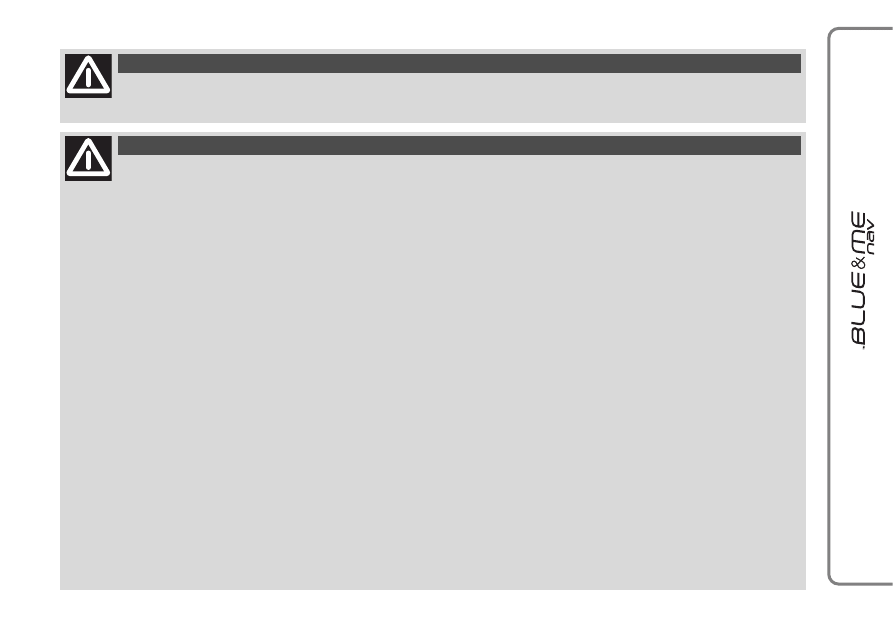
7
BEZPIECZE¡STWO NA DRODZE
Przeczytaç i przestrzegaç tych instrukcji: przed u˝yciem systemu, przeczytaç i przestrzegaç wszystkie instrukcje i informacje
o bezpieczeƒstwie przedstawione w prezentowanej instrukcji dla u˝ytkownika (Przewodnik dla U˝ytkownika). Nie przestrzeganie
ostrze˝eƒ zawartych w „Przewodniku dla U˝ytkownika“ mo˝e byç przyczynà kolizji lub innych powa˝nych konsekwencji.
Trzymaç Instrukcj´ w samochodzie: przechowywany w samochodzie „Przewodnik dla U˝ytkownika“ jest ∏atwo i szybko dost´pny dla
tych u˝ytkowników, którzy nie zapoznali si´ jeszcze z systemem. Upewniç si´, czy przed u˝yciem systemu, ka˝dy ma dost´p do „Przewodnika
dla U˝ytkownika“ i czy przeczyta∏ dok∏adnie instrukcje i informacje o bezpieczeƒstwie.
UWAGA: Zapoznawanie si´ z systemem podczas jazdy mo˝e rozproszyç uwag´, z ryzykiem spowodowania kolizji
lub innych powa˝nych konsekwencji. Podczas jazdy nie zmieniaç ustawieƒ systemu, nie wprowadzaç danych w
sposób nie Êwiadomy (to jest za pomocà sterowania manualnego). Przed wykonaniem tych operacji zatrzymaç
si´ bezpiecznie i zgodnie z przepisami kodeksu drogowego. Jest bardzo wa˝ne, poniewa˝ustawianie lub modyfi-
kacja niektórych funkcji mo˝e spowodowaç rozproszenie uwagi kierowcy i zdj´cie ràk z kierownicy.
FUNKCJE OGÓLNE
Polecenia kontrolowane g∏osem: funkcje systemu mogà byç realizowane u˝ywajàc tylko poleceƒ g∏osowych. U˝ywanie ich podczas
jazdy umo˝liwia zarzàdzanie systemem bez zdejmowania ràk z kierownicy.
D∏u˝sze patrzenie na wyÊwietlacz: podczas jazdy, nie uruchamiaç jakiejkolwiek funkcji, która wymaga zwrócenia d∏u˝szej uwagi
na wyÊwietlaczu. Przed jej uruchomieniem upewniç si´ ˝e zostanie wykonana bezpiecznie i zgodnie z przepisami ruchu drogowego. Nawet tyl-
ko szybkie spojrzenie na wyÊwietlacz mo˝e spowodowaç niebezpieczeƒstwo, je˝eli uwaga kierowcy zostanie odwrócona od aktywnej jazdy
w momencie krytycznym.
Ustawienie g∏oÊnoÊci: nie zwi´kszaç nadmiernie g∏oÊnoÊci. Podczas jazdy, g∏oÊnoÊç utrzymywaç na takim poziomie aby by∏ s∏yszalny
ruch na drodze i sygna∏y ostrzegawcze, w przeciwnym razie mo˝e to spowodowaç kolizj´.
U˝ycie rozpoznania g∏osu: software rozpoznaje g∏os bazujàc na procesie statystycznym, który jest podatny na b∏´dy. Wasza odpowie-
dzialnoÊç polega na monitorowaniu funkcji rozpoznania g∏osu umo˝liwiajàc systemowi skorygowanie ewentualnych b∏´dów.
Niebezpieczne rozproszenie uwagi: funkcje mogà wymagaç ustawieƒ r´cznych (nie za pomocà pleceƒ g∏osowych). Wykonanie tych
ustawieƒ lub wprowadzanie danych podczas jazdy, mo˝e spowodowaç powa˝ne rozproszenie uwagi i spowodowaç kolizj´ lub powa˝ne konse-
kwencje. Przed wykonaniem tych operacji zatrzymaç si´ bezpiecznie i zgodnie z przepisami kodeksu drogowego.
UWAGA
U˝ywanie niektórych funkcji systemu podczas jazdy mo˝e rozproszyç uwag´ na drodze z ryzykiem spowo-
dowania kolizji lub innych powa˝nych konsekwencji; dlatego powinno si´ ich u˝ywaç tylko gdy warunki dro-
gowe to umo˝liwiajà i je˝eli to konieczne tylko w samochodzie na postoju.
UWAGA
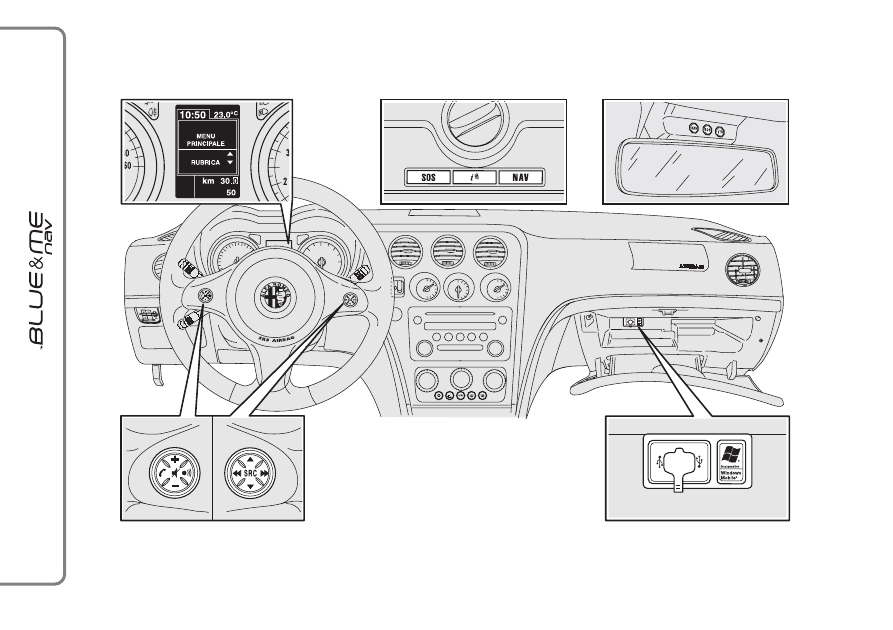
8
rys. 1
Przyciski funkcji Blue&Me
TM
Nav znajdujàce si´ w przedniej lampie sufitowej (gdzie przewidziano)
WYÂWIETLACZ I STEROWANIE W KIEROWNICY
Alfa 159
Alfa Brera - Alfa Spider
Port USB
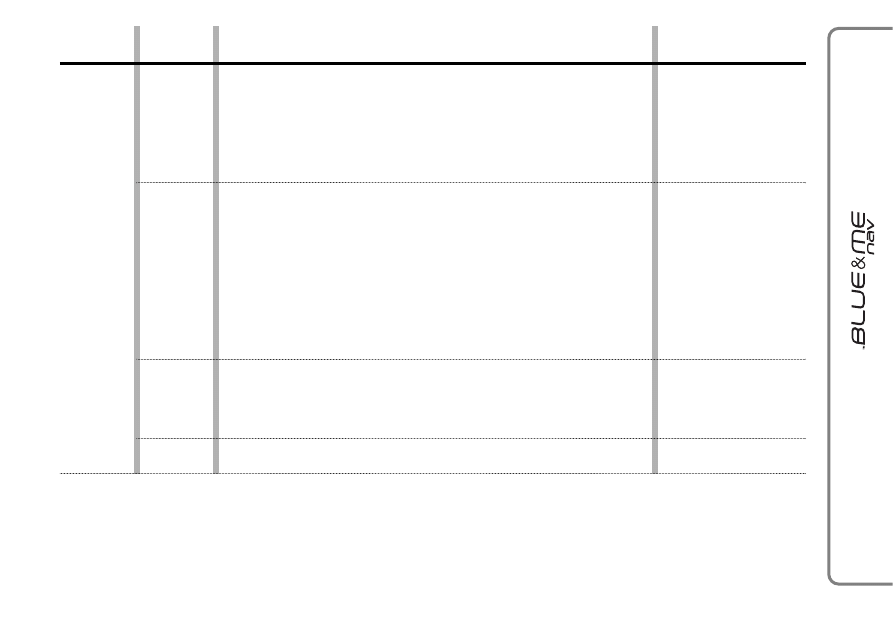
9
Sterowanie
Uwaga
Dla wielu funkcji przyciski SRC i
ß
sà zamienne i mo˝na wybraç preferowany przycisk.
Dla obydwu trybów dzia∏ania sterowania w kierownicy (naciÊni´cie krótkie lub d∏u˝sze przycisku), funkcjonowanie zostanie urzeczywistnione po zwol-
nieniu przycisku.
NaciÊni´cie krótkie
(poni˝ej 1 sekundy)
– Aktywacja Menu G∏ównego Blue&Me
TM
Nav.
– Potwierdzenie opcji wybranego menu.
– Akceptacja nadchodzàcego po∏àczenia telefonicznego.
– PrzejÊcie z jednej rozmowy telefonicznej do drugiej w trybie drugiego po∏àczenia
(awizo rozmowy).
– Wybór wyÊwietlanej wiadomoÊci.
– Dezaktywacja rozpoznania g∏osu.
– Przerwanie wiadomoÊci g∏osowej.
– Przerwanie odtwarzania wiadomoÊci SMS.
– WyjÊcie z Menu G∏ównego Blue&Me
TM
Nav.
– WyjÊcie z podmenu i powrót do poprzedniej opcji menu.
– WyjÊcie z wyboru bie˝àcego bez zapami´tania.
– Dezaktywacja/ reaktywacja mikrofonu podczas rozmowy telefonicznej.
– Zerowanie g∏oÊnoÊci rozmowy dla nadchodzàcego po∏àczenia telefonicznego.
– Aktywacja/ Dezaktywacja pauzy odtwarzacza multimedialnego.
– Aktywacja rozpoznania g∏osu.
– Przerwanie wiadomoÊci g∏osowej, spowodowane nowym poleceniem g∏osowym.
– Wybieranie utworów odtwarzacza multimedialnego.
NaciÊni´cie d∏u˝sze
(powy˝ej 1 sekundy)
– Odrzucenie nadchodzàcego
po∏àczenia telefonicznego.
– Zakoƒczenie
przeprowadzanej
rozmowy telefonicznej.
–
– Powtórzenie ostatniej wia-
domoÊci wypowiedzianej
przez system.
–
Przycisk
ß
&
ô
÷/˜
W
KIEROWNICY
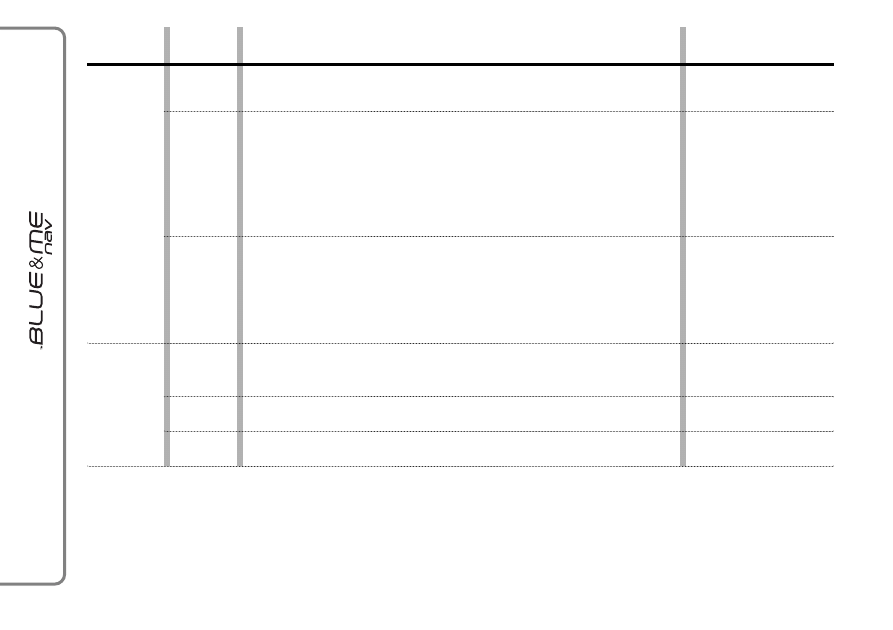
10
Sterowanie
Uwaga
Dla wielu funkcji przyciski SRC/OK i
ß
/MAIN sà zamienne i mo˝na wybraç preferowany przycisk.
Dla obydwu trybów dzia∏ania sterowania w kierownicy (naciÊni´cie krótkie lub d∏u˝sze przycisku), funkcjonowanie zostanie urzeczywistnione po zwol-
nieniu przycisku
(*) Us∏ugi te mogà byç nie dost´pne przy zakupie samochodu; aby uzyskaç informacje o dost´pnoÊci i aktywacji, po∏àczyç si´ z Numerem Zielonym Uni-
wersalnym Alfa InfoMore 0080025320000 lub z odpowiednià stronà www.alfaromeo.it
NaciÊni´cie krótkie
(poni˝ej 1 sekundy)
– Regulacja g∏oÊnoÊci audio funkcji Blue&Me
TM
: systemu g∏oÊnomówiàcego,
odtwarzacza wiadomoÊci SMS, multimedialnego, doniesieƒ wokalnych.
– Przesuwanie pozycji w menu Blue&Me
TM
Nav.
– Wybór nagrania w odtwarzaczu multimedialnym.
– Przesuwanie wiadomoÊci SMS na liÊcie.
– Funkcje specyficzne dla nawigacji (skonsultowaç si´ z rozdzia∏em NOWE
MIEJSCE DOCELOWE - Funkcjonowanie przycisków podczas wprowadzania
nazwy miasta).
– Potwierdzenie wybranej opcji w menu podczas wspó∏dzia∏ania manualnego.
– Przes∏anie przeprowadzanej rozmowy telefonicznej systemu g∏oÊnomówiàcego
do telefonu komórkowego i odwrotnie.
– Wybór êród∏a audio (Radio, CD, CD Changer, Odtwarzacz Multimedialny).
– Wybór wyÊwietlanej wiadomoÊci SMS.
– Uruchomienie Menu Nawigacji.
– WyÊwietlenie nadchodzàcych informacji przy aktywnej nawigacji.
– Dost´p do us∏ugi Pomocy Drogowej. (*)
– Dost´p do us∏ugi Informacje. (*)
NaciÊni´cie d∏u˝sze
(powy˝ej 1 sekundy)
–
–
–
–
–
–
W KIEROWNICY
PRZYCISKI
FUNKCJI BEZ-
POÂREDNICH
Blue&Me
TM
Nav (gdzie
przewidziano)
Przycisk
+/–
N/O
SRC
NAV
SOS
k
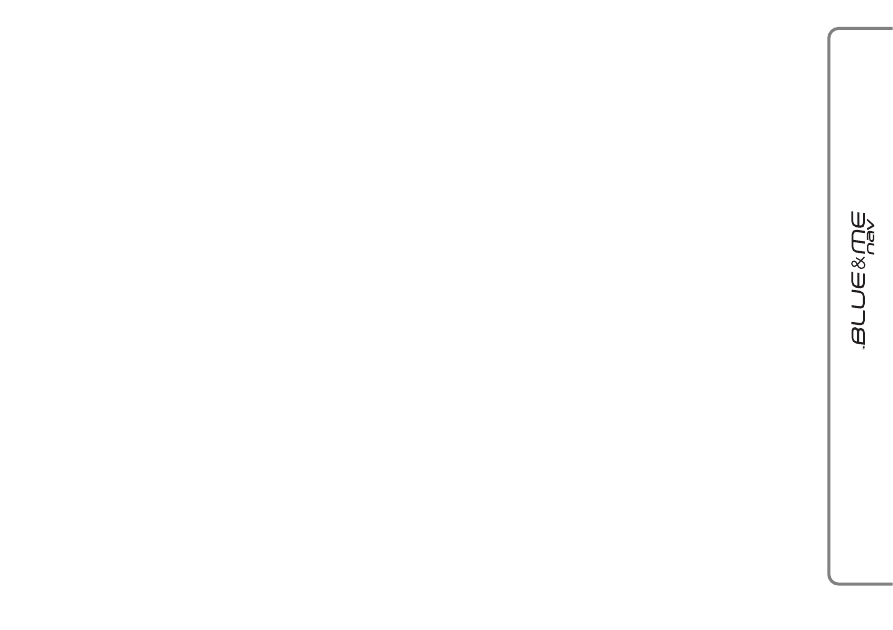
11
SZYBKI PRZEWODNIK
FUNKCJONOWANIA
SYSTEMU
G¸OÂNOMÓWIÑCEGO
Aby rozpoczàç u˝ywanie systemu g∏oÊnomó-
wiàcego z rozpoznaniem g∏osu i technologià
Bluetooth
®
Blue&Me
TM
Nav:
Przygotowaç spis telefonów w telefonie
komórkowym.
Upewniç si´, czy kluczyk elektroniczny jest
w∏o˝ony do wy∏àcznika zap∏onu.
Przeçwiczyç polecenia g∏osowe.
Zarejestrowaç wasz telefon komórkowy.
Nawiàzaç po∏àczenie.
Odpowiednie instrukcje dla ka˝dej z tych
funkcji podane sà w rozdzia∏ach nast´pnych.
PRZYGOTOWANIE SPISU
TELEFONÓW W TELEFONIE
KOMÓRKOWYM
Przed zarejestrowaniem telefonu komórko-
wego z Blue&Me
TM
Nav koniecznie upew-
niç si´ czy w telefonie komórkowym zosta∏y
zapami´tane nazwiska rozmówców, w ten
sposób b´dzie mo˝na je przywo∏aç z syste-
mu g∏oÊnomówiàcego w samochodzie.
Je˝eli spis telefonów nie zawiera ˝adne-
go nazwiska, wprowadziç nowe nazwiska dla
numerów telefonów cz´sto u˝ywanych. Od-
noÊnie szczegó∏owych informacji dla tej ope-
racji, zapoznaç si´ z instrukcjà obs∏ugi tele-
fonu komórkowego.
Dla lepszego wykorzystania systemu g∏o-
Ênomówiàcego w samochodzie, odnieÊç si´
do wyjaÊnieƒ o trybie zapami´tywania na-
zwisk w spisie telefonu komórkowego poda-
nych w rozdziale FUNKCJE USTAWIE¡ - RE-
JESTRACJA TELEFONU KOMÓRKOWEGO.
OSTRZE˚ENIA
Dost´p do skopiowanego spisu telefonów
w Blue&Me
TM
Nav jest mo˝liwy tylko,
gdy jest skojarzony telefon komórkowy
z którego jà skopiowano.
Nazwiska zapami´tane w karcie SIM lub
w pami´ci telefonu komórkowego, mogà
byç przes∏ane do Blue&Me
TM
Nav w
ró˝ny sposób w zale˝noÊci od modelu te-
lefonu komórkowego.
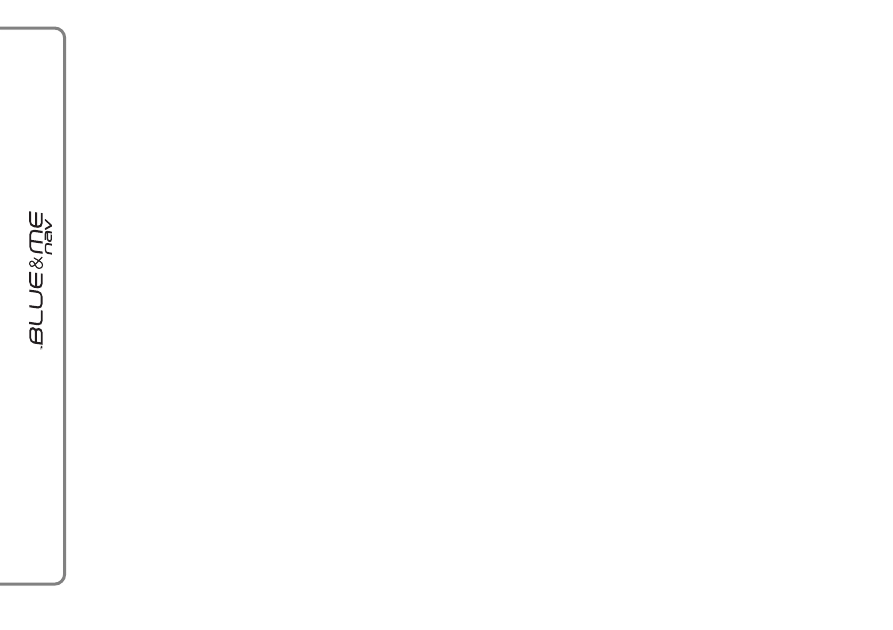
12
POZNANIE POLECE¡
G¸OSOWYCH
Podczas dialogu z systemem, mo˝na zawsze
u˝yç polecenia g∏osowego „Pomoc“, aby
uzyskaç szczegó∏owe wskazania o polece-
niach g∏osowych dost´pnych w ka˝dej fazie
wspó∏dzia∏ania.
Aby powiedzieç polecenie „Pomoc“, nale˝y:
Nacisnàç przycisk
ô;
Po czym Blue&Me
TM
Nav wyemituje
sygna∏ akustyczny, który wska˝e, ˝e roz-
poznanie g∏osu jest aktywne, powiedzieç
„Pomoc“. Blue&Me
TM
Nav przedsta-
wi wykaz dost´pnych poleceƒ g∏osowych.
Po zakoƒczeniu komunikatu „Pomoc“,
powiedzieç „Ustawienia“ i po zakoƒ-
czeniu tego komunikatu, powiedzieç
„Pomoc“. Blue&Me
TM
Nav powtórzy
wykaz poleceƒ g∏osowych dost´pnych w
Menu USTAWIENIA.
Teraz mo˝na powiedzieç jedno z dost´p-
nych poleceƒ i przeprowadziç wymagany
dialog.
Je˝eli wymagana jest dalsza pomoc na-
cisnàç
ô i powiedzieç „Pomoc“.
REJESTRACJA TELEFONU
KOMÓRKOWEGO
OSTRZE˚ENIE Wykonaç tà operacj´ tylko
w samochodzie na postoju.
Aby zarejestrowaç telefon komórkowy, nale˝y:
Nacisnàç
ô i powiedzieç „Ustawienia“
i nast´pnie po zakoƒczeniu komunikatu
dostarczonym przez Blue&Me
TM
Nav
powiedzieç „Rejestruj u˝ytkownika“.
System poka˝e na wyÊwietlaczu wielo-
funkcyjnym w zestawie wskaêników nu-
mer kodu (PIN) do u˝ycia dla rejestra-
cji. Dla kolejnych dwóch faz, zapoznaç si´
z instrukcjà obs∏ugi telefonu komórkowe-
go z rozdzia∏ami, które odnoszà si´ do re-
jestracji i po∏àczenia za pomocà techno-
logii Bluetooth
®
.
W telefonie komórkowym, wyszukaç urzà-
dzenia z technologià Bluetooth
®
(usta-
wienia telefonu komórkowego mogà wy-
magaç na przyk∏ad Wykryj lub Nowe
Urzàdzenie). W spisie tym wyszukaç
Blue&Me
TM
Nav (nazwa, która iden-
tyfikuje Blue&Me
TM
Nav w samocho-
dzie): wybraç jà.
Gdy telefon komórkowy tego za˝àda,
wprowadziç przyciskami w telefonie ko-
mórkowym numer kodu PIN jaki wska-
zany zostanie na wyÊwietlaczu w zesta-
wie wskaêników. Gdy rejestracja powie-
dzie si´, system powie „Po∏àczenie w
trakcie“ i po zakoƒczeniu wyÊwietli na
wyÊwietlaczu, jako potwierdzenie,
identyfikacj´ zarejestrowanego telefo-
nu komórkowego.
Jest bardzo wa˝ne, aby zaczekaç na ten po-
twierdzajàcy komunikat, je˝eli zostanie na-
ciÊni´ty przycisk
ß
lub
& przed zakoƒcze-
niem tego komunikatu, jest ryzyko anulo-
wania procesu rejestracji. Je˝eli rejestracja
nie powiedzie si´, uka˝e si´ komunikat o
b∏´dzie: w tym przypadku konieczne b´dzie
powtórzenie procedury.
Po zarejestrowaniu telefonu komórkowe-
go, przy pierwszym po∏àczeniem, Blue&
Me
TM
Nav powie „Witamy“. W na-
st´pnych procedurach rejestracji lub ko-
jarzeniach tego telefonu, ten komunikat
nie b´dzie wi´cej powtarzany.

13
Blue&Me
TM
Nav zapyta, czy chcesz sko-
piowaç spis telefonów z telefonu komór-
kowego zaraz po rejestracji z Blue& Me
TM
Nav. Zasugerowaç wykonanie skopiowa-
nia spisu telefonów. Aby wykonaç kopio-
wanie odpowiedzieç „Tak“, aby nie kopio-
waç spisu telefonów odpowiedzieç „Nie“.
W niektórych telefonach komórkowych
nazwiska znajdujàce si´ w spisie telefo-
nów nie zostanà skopiowane automatycz-
nie, ale muszà byç przes∏ane przez u˝yt-
kownika u˝ywajàc przycisków w telefo-
nie komórkowym. Je˝eli Blue&Me
TM
Nav tego za˝àda, wykonaç procedur´
zgodnie z instrukcjami specyficznymi w
telefonie komórkowym i nacisnàç przy-
cisk
ß
po zakoƒczeniu.
NAWIÑZANIE PO¸ÑCZENIA
TELEFONICZNEGO
Wyobrazimy sobie, ˝e „Marian“ jest jednym
z imion zapami´tanych w spisie telefonów.
Aby zatelefonowaç do Mariana, nale˝y:
Nacisnàç przycisk
ô i powiedzieç „Wy-
bierz Mariana“.
Je˝eli system rozpozna imi´ Marian, wy-
Êwietli na wyÊwietlaczu informacje odpo-
wiadajàce temu imieniu.
Je˝eli w spisie telefonów zapami´tany jest
tylko numer telefonu do Mariana, system za-
pyta bezpoÊrednio, czy chcesz rozmawiaç z
Marianem. Aby si´ po∏àczyç powiedzieç
„Tak“, w przeciwnym razie „Nie“.
Je˝eli natomiast w spisie jest wi´cej nume-
rów telefonów do Mariana, system zapyta, z
jakim adresem telefonu chcesz rozmawiaç (na
przyk∏ad „Wybierz Mariana w domu“.
Odpowiedzieç wskazujàc typ wymaganego
numeru telefonu (na przyk∏ad „Dom“).
Je˝eli wyst´puje wi´cej numerów do Maria-
na, ale nie ma prezentowanego wskazane-
go typu numeru, system wyÊwietli na wy-
Êwietlaczu imi´ wraz z wykazem odpowied-
nich numerów telefonów. System g∏oÊnomó-
wiàcy zapyta, czy chcesz po∏àczyç si´ z wy-
Êwietlanym numerem telefonu. Je˝eli wy-
Êwietlany numer jest tym, z którym chcesz
rozmawiaç, powiedzieç „Tak“, w przeciw-
nym razie powiedzieç „Nie“. Je˝eli osoba
jest tà wymaganà, ale numer jest b∏´dny,
powiedzieç „Kolejny“ lub „Wstecz“, aby
zobaczyç inne numery telefonów prezento-
wane dla tej osoby.
Aby rozmawiaç z wskazanym numerem po-
wiedzieç „Zadzwoƒ“. Mo˝na tak˝e poru-
szaç si´ w spisie telefonów r´cznie naciska-
jàc przyciski w kierownicy
N
lub
O
, do mo-
mentu wyszukania ˝àdanego numeru. W tym
momencie nacisnàç
ß
lub SRC, aby nawià-
zaç po∏àczenie.
Aby zakoƒczyç po∏àczenie, nacisnàç
ß
d∏u˝ej ni˝ 1 sekund´.
Je˝eli wystàpià jakiekolwiek trudnoÊci
przy u˝ywaniu systemu g∏oÊnomówiàcego w
samochodzie, skonsultowaç si´ z rozdzia∏em
ROZWIÑZYWANIE PROBLEMÓW - SYSTEM
G¸OÂNOMÓWIÑCY.
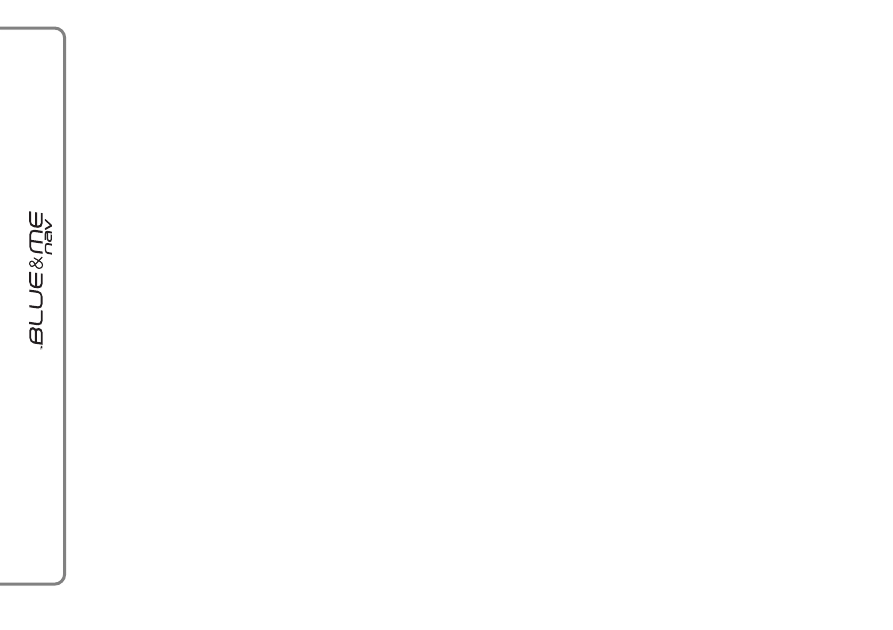
14
SZYBKI PRZEWODNIK
CZYTNIKA
WIADOMOÂCI SMS
Je˝eli telefon posiada funkcj´ Bluetooth,
odbierane sà nowe wiadomoÊci SMS,
Blue&Me
TM
Nav awizuje sygna∏em aku-
stycznym i zapyta czy ˝yczysz sobie odczytaç.
powiedzieç „Tak” lub nacisnàç przycisk
ß
lub SRC, system odczyta ostatnià
otrzymanà wiadomoÊç.
powiedzieç „Nie” lub nacisnàç przycisk
&, system zapami´ta wiadomoÊç i umo˝-
liwi odczytanie w najbli˝szym czasie.
Aby poznaç wszystkie funkcje i tryb u˝ycia
odtwarzacza wiadomoÊci SMS, odnieÊç si´
do rozdzia∏u „FUNKCJONOWANIE CZYTNIKA
WIADOMOÂCI SMS”.
Je˝eli wystàpià jakiekolwiek trudnoÊci
przy u˝ywaniu odtwarzacza SMS skonsul-
towaç si´ z rozdzia∏em ROZWIÑZYWANIE
PROBLEMÓW - CZYTNIK WIADOMOÂCI SMS.
SZYBKI PRZEWODNIK
ODTWARZACZA
MULTIMEDIALNEGO
Aby uruchomiç odtwarzanie nagraƒ cyfro-
wych audio zapami´tane w urzàdzeniu USB,
nale˝y:
Skopiowaç nagrania z urzàdzenia USB
(Blue&Me
TM
Nav rozpoznaje formaty
.wma, .mp3, .wav dla plików audio i .wpl
i .
m3u dla listy nagraƒ).
Dla urzàdzeƒ USB pozbawionych prze-
wodu USB wystarczy po∏àczyç (bezpo-
Êrednio lub za pomocà przed∏u˝acza)
urzàdzenie do portu USB znajdujàcego
si´ w samochodzie (patrz rys. 1).
Dla urzàdzeƒ USB wyposa˝onych w prze-
wód, po∏àczyç jednà koƒcówk´ z urzàdze-
niem USB i drugà koƒcówk´ z portem
USB znajdujàcym si´ w samochodzie
(patrz rys. 1).
W∏o˝yç kluczyk elektroniczny do wy∏àcz-
nika zap∏onu. Blue&Me
TM
Nav roz-
pocznie automatycznie odtwarzaç nagra-
nia cyfrowe, wybierajàc je z biblioteki,
która zosta∏a utworzona w momencie po-
∏àczenia z urzàdzeniem USB.
Po utworzeniu przez Blue&Me
TM
Nav
biblioteki cyfrowych plików audio, b´dzie
mo˝na wybraç i s∏uchaç nagraƒ, albumu,
artystów i playlisty wspó∏dzia∏ajàc r´cz-
nie lub g∏osowo z Blue&Me
TM
Nav. Je-
˝eli urzàdzenie USB zawiera du˝o plików
utworzenie biblioteki mo˝e wymagaç kil-
ka minut.
Mo˝na tak˝e zadecydowaç, czy odtwarza-
nie plików audio uruchomi si´ automa-
tycznie po w∏o˝eniu urzàdzenia USB, lub
uruchomi si´ tylko po poleceniu g∏osowym.
Aby poznaç wszystkie funkcje i tryb u˝ycia
odtwarzacza multimedialnego, odnieÊç si´
do rozdzia∏u FUNKCJONOWANIE ODTWARZA-
CZA MULTIMEDIALNEGO.
Je˝eli wystàpià jakiekolwiek trudnoÊci
przy u˝ywaniu odtwarzacza multimedialne-
go w samochodzie skonsultowaç si´ z roz-
dzia∏em ROZWIÑZYWANIE PROBLEMÓW -
ODTWARZACZ MULTIMEDIALNY.
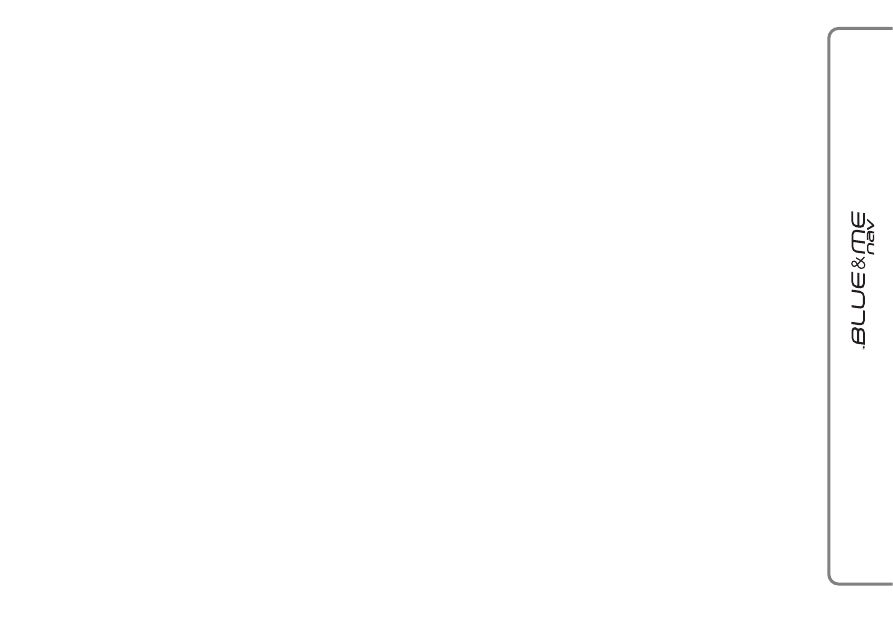
15
SZYBKI PRZEWODNIK
NAWIGACJI
Aby rozpoczàç u˝ywanie funkcji nawigacji w
Blue&Me
TM
Nav postàpiç w nast´pujàcy
sposób:
Po∏àczyç bezpoÊrednio urzàdzenie USB
dostarczone z zestawem nawigacji
Blue&Me
TM
Nav zawierajàce map´,
z portem USB w samochodzie.
Upewniç si´, czy kluczyk elektroniczny jest
w∏o˝ony do wy∏àcznika zap∏onu.
Nacisnàç przycisk w kierownicy
ô
i powie-
dzieç „Nawigacja”: Blue&Me
TM
Nav
wyÊwietli na wyÊwietlaczu komunikat awi-
zujàcy KIEROWCA MUSI PRZE-
STRZEGAå PRZEPISÓW DROGO-
WYCH. W tym momencie powiedzieç
„Nowe miejsce docelowe” i nast´p-
nie „Adres”. Blue&Me
TM
Nav popro-
si o ˝àdane paƒstwo, powiedzieç paƒstwo,
w którym znajduje si´ miejsce docelowe.
System poprosi o wprowadzenie nazwy
miejsca docelowego przy wspó∏dzia∏aniu
manualnym i skompletowaniu g∏osem.
Wybraç za pomocà przycisków
N
lub
O
znaki konieczne do utworzenia nazwy mia-
sta, potwierdziç ka˝dy wybrany znak na-
ciÊni´ciem przycisku SRC lub
ß
.
Kiedy zostanie wprowadzona wystarcza-
jàca iloÊç znaków, Blue&Me
TM
Nav za-
proponuje powiedzenie ˝àdanego mia-
sta. Pomimo wszystko b´dzie mo˝liwe
kontynuowanie wprowadzenia nazwy
miasta za pomocà sterowania w kierow-
nicy.
Kontynuowaç wprowadzenie ulicy/placu
miejsca docelowego, u˝ywajàc tej samej
metody wprowadziç miasto; podobnie
mo˝liwe jest wybranie jako miejsca cen-
trum miasta.
Wyszczególniajàc numer domu przy uli-
cy miejsca docelowego powiedzieç
„Wpisz numer” lub „Rozpoczàç”,
aby uruchomiç natychmiast nawigacj´.
UWAGA
Operacje wprowadzenia adresu mogà byç
wykonane, ze wzgl´dów bezpieczeƒstwa na
drodze, tylko w zatrzymanym samochodzie.
Aby poznaç wszystkie funkcje i tryb u˝ycia
nawigacji, odnieÊç si´ do rozdzia∏u FUNK-
CJONOWANIE NAWIGACJI.
Je˝eli wystàpià jakiekolwiek trudnoÊci
przy u˝ywaniu nawigacji, skonsultowaç si´
z rozdzia∏em ROZWIÑZYWANIE PROBLEMÓW
NAWIGACJI.
OBS¸UGA
Blue&Me
TM
Nav
STEROWANIE W KIEROWNICY
Sterowanie w kierownicy (patrz rys. 1) s∏u-
˝y do: u˝ycia funkcji systemu g∏oÊnomó-
wiàcego, uaktywnienia rozpoznania g∏osu,
funkcjonowania odtwarzacza multimedial-
nego lub, aby wybraç opcj´ z Menu
Blue&Me
TM
Nav.
Niektóre sterowania spe∏niajà ró˝ne funkcje
w zale˝noÊci od stanu, w którym system znaj-
duje si´ w danym momencie.
Wybrana funkcja odpowiadajàca naciÊni´-
ciu przycisku zale˝y w niektórych przypad-
kach od czasu jego naciÊni´cia (naciÊni´cie
d∏ugie lub krótkie).
WYÂWIETLACZ I STEROWANIE W KIE-
ROWNICY.
UWAGA
Instrukcje OBS¸UGI systemu za pomocà ste-
rowania manualnego oznaczone sà w tek-
Êcie symbolem
?
.
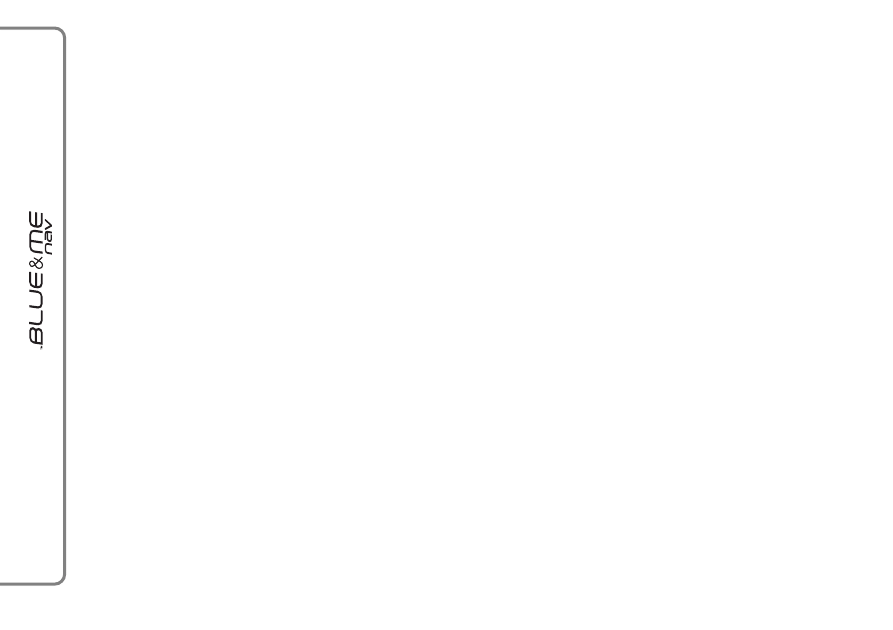
16
Aby przes∏aç polecenie g∏osem do systemu
nacisnàç
ô
, zaczekaç na sygna∏ akustyczny,
który zasygnalizuje, ˝e system rozpoznania
g∏osu jest aktywny; w tym momencie mo˝-
na powiedzieç polecenie g∏osem naturalnym,
nie za szybko i bez przerwy. Gdy system roz-
pozna polecenie, przeÊle odpowiedê lub wy-
kona akcj´.
Polecenia g∏osowe zorganizowane sà zgod-
nie z trzema nast´pujàcymi poziomami:
1 poziom, 2 poziom i 3 poziom.
Gdy zostanie powiedziane polecenie g∏oso-
we
wa˝ne* dla 1 poziomu system przysto-
suje si´ do rozpoznania poleceƒ dla 2 pozio-
mu; gdy zostanie powiedziane polecenie g∏o-
sowe wa˝ne dla 2 poziomu system uaktyw-
ni si´ do rozpoznania poleceƒ g∏osowych dla
3 poziomu;
Je˝eli u˝ytkownik powie polecenie g∏osowe
odnoszàce si´ do 1 poziomu, odpowiednie
podmenu tego polecenia b´dzie aktywne do
momentu, gdy nie b´dzie przekazane pole-
cenie g∏osowe, które prowadzi do innego po-
ziomu lub nie b´dzie przerwane wspó∏dzia-
∏aniem; ta sama regu∏a odnosi si´ do pozio-
mów ni˝szych (2 i 3).
Dla wykazu wszystkich dost´pnych pole-
ceƒ g∏osowych, odnieÊç si´ do rozdzia∏u WY-
KAZ DOST¢PNYCH POLECE¡ G¸OSOWYCH.
Aby wys∏uchaç ostatniego komunikatu wy-
powiedzianego przez system, nacisnàç
ô
d∏u˝ej ni˝ 1 sekund´ lub nacisnàç
ô
krótko
i powiedzieç „Powtórz“.
Jest mo˝liwe, ˝e system g∏oÊnomówiàcy do-
starczy informacje g∏osowe. WiadomoÊç g∏o-
sowa jest komunikatem g∏osowym propono-
wanym bezpoÊrednio przez system. Aby za-
koƒczyç wiadomoÊç g∏osowà, nacisnàç
&
lub
nacisnàç
ô
i powiedzieç „Anuluj“.
Wspó∏dzia∏anie g∏osowe jest wymianà po∏à-
czeƒ/ poleceƒ pomi´dzy systemem g∏oÊno-
mówiàcym i u˝ytkownikiem. Aby uruchomiç
wspó∏dzia∏anie g∏osowe nacisnàç
ô
i powie-
dzieç polecenie. Aby je przerwaç i uruchomiç
nowe, nacisnàç
ô
w jakimkolwiek momen-
cie podczas wspó∏dzia∏ania i powiedzieç po-
lecenie g∏osowe.
Aby zakoƒczyç wspó∏dzia∏anie, nacisnàç
&
.
Us∏yszy si´ sygna∏ akustyczny, który wskazuje,
˝e rozpoznanie g∏osowe jest dezaktywowane.
W jakimkolwiek momencie, funkcja „Po-
moc“ przedstawi wykaz poleceƒ g∏osowych
dost´pnych w poziomie, w którym si´ znaj-
dujmy. Aby u˝yç systemu pomocy, powie-
dzieç „Pomoc“, wys∏uchaç wykazu dost´p-
nych poleceƒ i zadecydowaç, jakie polece-
nie chcemy od systemu.
STEROWANIE G¸OSOWE
Aby zostaç rozpoznanym przez system, na-
le˝y powiadaç polecenia g∏osowe nie zmie-
niajàc w∏aÊciwej normalnej pozycji jazdy. W
rzeczywistoÊci, mikrofon jest odpowiednio
umieszczony i ustawiony w tym celu.
S∏owa, które sà rozpoznawane przez sys-
tem identyfikowane sà jako „polecenia
g∏osowe“.
System g∏oÊnomówiàcy rozpoznaje i odpo-
wiada na wykaz zdefiniowanych poleceƒ g∏o-
sowych. Wykaz dost´pnych poleceƒ g∏oso-
wych zale˝y od punktu, w którym znajduje-
my si´ wewnàtrz menu systemu g∏oÊnomó-
wiàcego. Wykaz dost´pnych poleceƒ g∏oso-
wych jest zawsze dost´pny i w ka˝dym mo-
mencie po naciÊni´ciu przycisku
ô
i powie-
dzeniu „Pomoc“ lub powiedzeniu „Po-
moc“ po komunikacie systemu. Blue&
Me
TM
Nav rozpoznaje tak˝e wersje osobi-
ste poleceƒ g∏osowych jak na przyk∏ad imio-
na znajdujàce si´ w spisie telefonów.
Aby u˝yç poleceƒ g∏osowych w tym systemie g∏o-
Ênomówiàcym nie trzeba wykonywaç ˝adnej fa-
zy dostosowania Waszego g∏osu do systemu.
*
Wa˝ne oznacza, ˝e polecenie g∏osowe znajduje si´ w s∏owniku Blue&Me
TM
Nav i dlatego zostanie rozpoznane na danym poziomie.
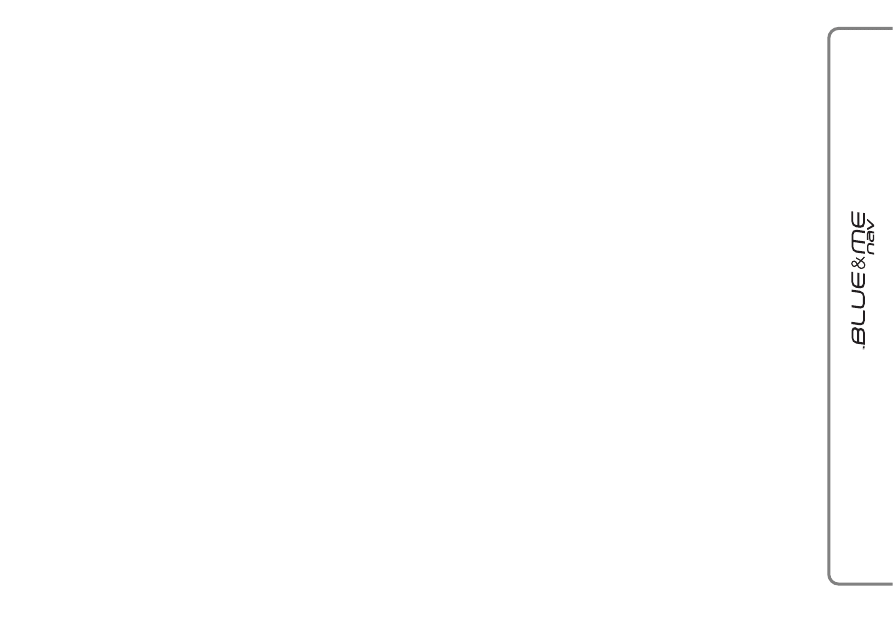
17
Podczas jazdy samochodu g∏oÊnoÊç wyre-
gulowaç na optymalnym poziomie. Aby jà
wyregulowaç przed ustawieniem w Blue&
Me
TM
Nav, odnieÊç si´ do opisu w rozdzia-
le „Funkcja EXTERNAL AUDIO VOL“ w in-
strukcji obs∏ugi radioodtwarzacza. Aby wy-
regulowaç chwilowà g∏oÊnoÊç rozmowy te-
lefonicznej, nacisnàç + lub – lub wyre-
gulowaç pokr´t∏em radioodtwarzacza. Po
zakoƒczeniu rozmowy g∏oÊnoÊç powróci do
poziomu pierwotnego.
Mo˝na tak˝e nacisnàç + lub – aby wyre-
gulowaç g∏oÊnoÊç wiadomoÊci g∏osowej wy-
powiedzianej przez Blue&Me
TM
Nav.
Pami´taç, ˝e aby przerwaç wiadomoÊç g∏o-
sowà mo˝na nacisnàç
ô
w jakimkolwiek
momencie podczas wspó∏dzia∏ania g∏osowe-
go i przekazaç nowe polecenie g∏osowe.
UWAGA
Instrukcje u˝ycia systemu za pomocà po-
leceƒ g∏osowych oznaczone sà w tekÊcie
symbolem
}
.
Po naciÊni´ciu
ô
, je˝eli nie zostanie po-
wiedziane polecenie g∏osowe w ciàgu kil-
ku sekund, system za˝àda powiedzenia
polecenia g∏osowego. Je˝eli nie odpowie
si´, rozpoznanie g∏osu dezaktywuje si´.
Nastàpi to tak˝e w przypadku nie prze-
kazania ˝adnej odpowiedzi na zapyta-
nie systemu. W tym przypadku us∏yszy si´
sygna∏ akustyczny, który oznacza, ˝e roz-
poznanie g∏osu dezaktywowa∏o si´.
Je˝eli systemowi nie uda si´ rozpoznaç
polecenia g∏osowego, istnieje jeszcze in-
na mo˝liwoÊç powiedzenia polecenia g∏o-
sowego. Je˝eli nie jest si´ pewnym, czy
polecenie g∏osowe jest prawid∏owe na
danym poziomie, powiedzieç „Pomoc“.
U˝ycie rozpoznania g∏osu
System rozpoznania g∏osu, czasem mo˝e
mylnie rozpoznaç polecenie g∏osowe. Aby byç
pewnym, ˝e polecenia g∏osowe zostanà za-
wsze rozpoznane, zastosowaç si´ do poni˝-
szego przewodnika:
Po naciÊni´ciu
ô
, powiedzieç polecenie
g∏osowe po którym system przeÊle sygna∏
akustyczny, który wskazuje, ˝e rozpozna-
nie g∏osu jest aktywne.
Po czym system zada jedno pytanie, za-
czekaç sekund´ przed udzieleniem odpo-
wiedzi, aby byç pewnym, ˝e rozpozna-
nie g∏osu jest aktywne.
Je˝eli chcemy powiedzieç polecenie bez
zaczekania a˝ system zakoƒczy swój ko-
munikat lub pytanie, mo˝na ponownie
nacisnàç w krótkim czasie przycisk
ô
aby
przerwaç funkcje systemu i powiedzieç
polecenie.
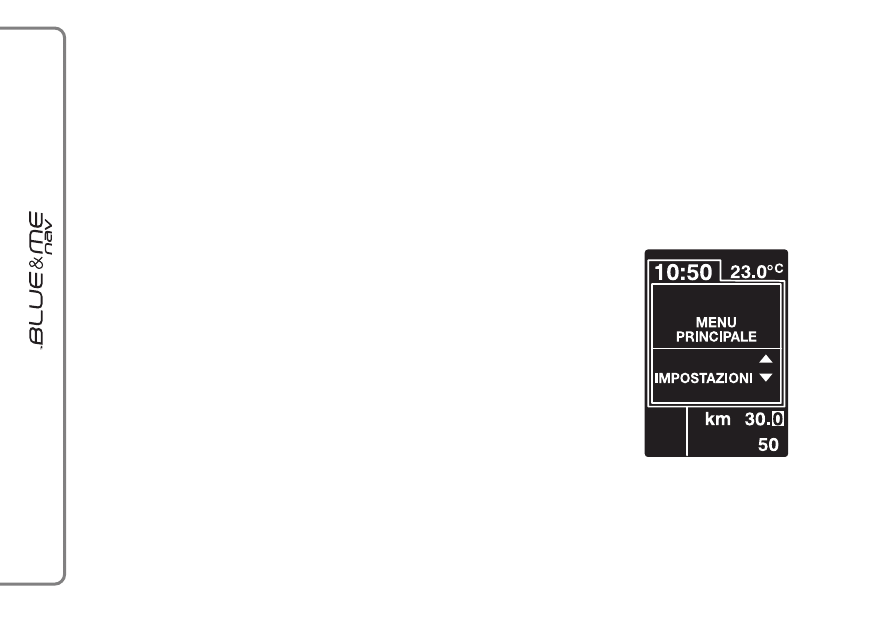
18
UWAGA
Dla krajów gdzie nie jest dost´pna wersja j´-
zyka ojczystego, mo˝e byç utrudnione roz-
poznanie g∏osu poleceniem i przede wszyst-
kim po∏àczenie si´ ze spisem telefonów. Za-
leca si´ przystosowaç powiedzenia odpowia-
dajàce j´zykowi znajdujàcemu si´ w Blue&
Me
TM
Nav.
Aby zmieniç j´zyk rozpoznania g∏osu zwró-
ciç si´ do ASO Alfa Romeo lub skonsultowaç
si´ ze stronà internetowà www.alfaromeo.it.
WYÂWIETLACZ
Ró˝ne opcje Menu G∏ównego w Blue&
Me
TM
Nav zostajà wyÊwietlane na wyÊwie-
tlaczu wielofunkcyjnym w zestawie wskaê-
ników (patrz rys. 1).
Na wyÊwietlaczu wyÊwietlane sà ró˝nego ro-
dzaju informacji:
Informacje o stanie telefonu komórkowe-
go skojarzonego za pomocà technologii
Bluetooth
®
.
Mówiç g∏osem z normalnà g∏oÊnoÊcià.
Wypowiadaç s∏owa wyraênie, niezbyt
szybko ale bez przerywania.
Je˝eli mo˝liwe, zmniejszyç do minimum
ha∏as w kabinie.
Przed powiedzeniem polecenia g∏osowe-
go poprosiç podró˝nych aby nie rozma-
wiali. Poniewa˝ system rozpoznaje s∏o-
wa niezale˝nie, kto je mówi, je˝eli wi´-
cej osób b´dzie rozmawia∏o jednocze-
Ênie, mo˝e si´ zdarzyç, ˝e system rozpo-
zna s∏owa inne lub dodatkowe w stosun-
ku do tych, jakie zosta∏y powiedziane.
Alfa 159: Dla optymalnego funkcjono-
wania zaleca si´ zamknàç ewentualny
dach otwierany w samochodzie.
Alfa Spider: Dla optymalnego funk-
cjonowania zaleca si´ zamknàç dach
sk∏adany.
rys. 2
F0L4009i
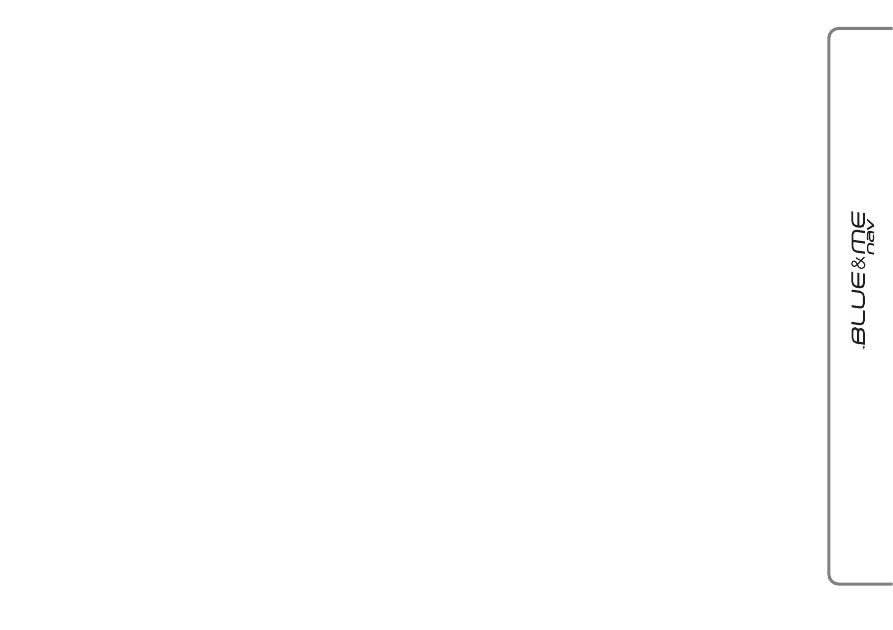
19
;
wskazuje, ˝e Blue&Me
TM
Nav jest
skojarzony z telefonem komórkowym z
technologià Bluetooth
®
.
Bez symbolu
;
wskazuje, ˝e skojarze-
nie z telefonem komórkowym jest prze-
rwane (wersje z wyÊwietlaczem wielo-
funkcyjnym).
Symbol
Ì
wskazuje, ˝e po∏àczenie ak-
tywne jest z pierwszym rozmówcà, ten
symbol jest przedstawiany tylko w przy-
padku oczekujàcego po∏àczenia (wersje
z wyÊwietlaczem wielofunkcyjnym rekon-
figurowanym).
Symbol
@
wskazuje, ˝e po∏àczenie ak-
tywne jest z drugim rozmówcà, ten sym-
bol jest przedstawiany tylko w przypad-
ku oczekujàcego po∏àczenia (wersje z wy-
Êwietlaczem wielofunkcyjnym rekonfigu-
rowanym).
Symbol
‰
wskazuje, ˝e jest aktywna
Konferencja Telefoniczna.
Nazwa operatora telefonicznego sieci ak-
tywna w odpowiednim telefonie komór-
kowym (je˝eli nie jest dost´pna wyÊwie-
tlane jest „- - - - -“).
Informacje odnoszàce si´ do odbioru wia-
domoÊci SMS, numer telefonu lub nazwi-
sko (je˝eli zapami´tane jest w spisie) w
nadanej wiadomoÊci SMS.
Informacje odnoszàce si´ do nagraniu au-
dio, które jest s∏uchane z odtwarzacza
multimedialnego.
Informacje odnoszàce si´ do aktywnej
funkcji Blue&Me
TM
Nav lub opcji wy-
branego menu (patrz rys. 2).
AUDIO
Audio Blue&Me
TM
Nav (system g∏oÊnomó-
wiàcy, odtwarzacz multimedialny, wiadomo-
Êci g∏osowe, sygna∏y akustyczne) jest odtwa-
rzane za pomocà uk∏adu audio zainstalowa-
nej w samochodzie. W tym celu ewentualne
êród∏o audio aktywne dla radioodtwarzacza
zostaje zawieszone przez okreÊlony czas.
Zawsze jest mo˝liwoÊç wyregulowania g∏o-
ÊnoÊci audio za pomocà sterowania radio-
odtwarzacza lub przy u˝yciu sterowania w
kierownicy.
Na wyÊwietlaczu radioodtwarzacza uka˝à si´
specyficzne komunikaty, aby poinformowaç,
˝e system audio jest u˝ywany przez Blue&
Me
TM
Nav.
MENU FUNKCJI BLUE&ME
TM
NAV
W Menu G∏ównym Blue&Me
TM
Nav uwi-
docznione sà opcje w wykazie, które zostanà
wyÊwietlane na wyÊwietlaczu wielofunkcyjnym
w zestawie wskaêników. Opcje dost´pne umo˝-
liwiajà aktywacj´ funkcji lub modyfikacj´ usta-
wieƒ systemu Blue&Me
TM
Nav.
Menu G∏ówne sk∏ada si´ z:
OSTAT. POLA.- OSTATNIE PO¸Ñ-
CZENIA - to podmenu umo˝liwia poka-
zanie wykazu po∏àczeƒ bie˝àcych, wyko-
nanych lub odebranych. Ten wykaz od-
cià˝a pami´ç telefonu komórkowego,
uaktualniany jest podczas u˝ywania sys-
temu g∏oÊnomówiàcego lub uzyskiwany
z obu operacji.
SPIS TEL. - SPIS TELEFONÓW - to
podmenu umo˝liwia zobaczenie nume-
rów telefonów w spisie telefonów i wy-
branie jednego dla nawiàzania po∏àcze-
nia. Je˝eli spis telefonów zawiera wiele
nazwisk, zostanà one pogrupowane w
podmenu alfabetycznym. IloÊç osób we-
wnàtrz podmenu zale˝y od iloÊci nazwisk
w spisie telefonów.
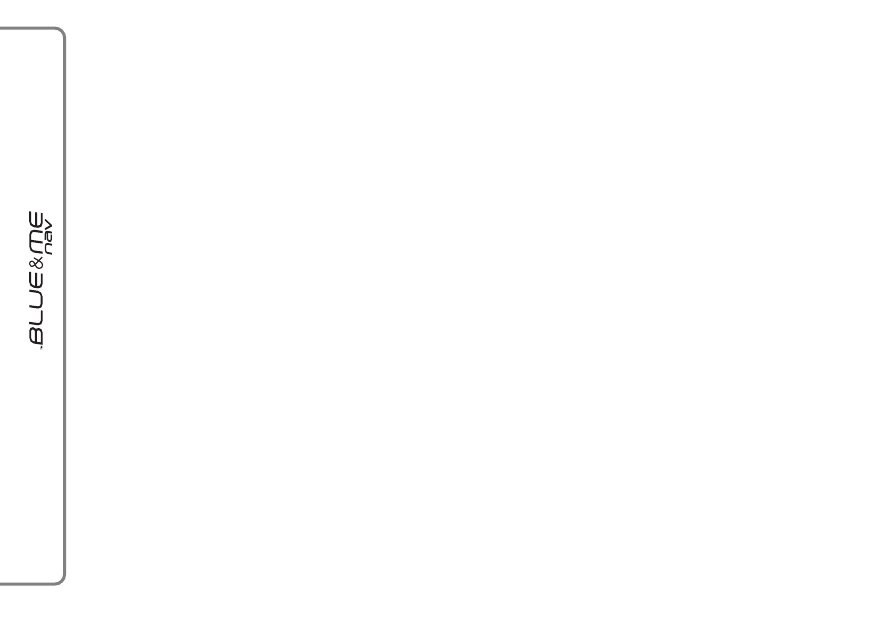
20
CZYTNIK WIADOMOÂCI SMS - to
podmenu umo˝liwia odczytanie ostatniej
otrzymanej wiadomoÊci SMS, po∏àczenie
z nadawcà wiadomoÊci SMS lub usuni´-
cie ostatniej otrzymanej wiadomoÊci SMS.
Jest mo˝liwe zapami´tanie do 20 wia-
domoÊci SMS na specjalnej liÊcie i nast´p-
nie przes∏uchanie, po∏àczenia z nadawcà
lub skreÊlenie. Ponadto jest mo˝liwy wy-
bór trybu powiadomienia odebranej wia-
domoÊci SMS.
ODTW. MULTIM. - ODTWARZACZ
MULTIMEDIALNY - to podmenu umo˝-
liwia przewijanie nagraƒ cyfrowych audio
w bibliotece dla wyboru katalogu, arty-
sty, rodzaju muzyki, albumu lub za pomo-
cà wykazu odtwarzania. Zawsze w tym pod-
menu mo˝na wybraç i odtworzyç nagrania.
NAWIGACJA - to podmenu umo˝liwia
dost´p do funkcji nawigacji w Blue&
Me
TM
Nav.
Jest mo˝liwe wprowadzenie nowego miej-
sca docelowego, u˝ycie ostatniego miej-
sca docelowego, modyfikacja ustawieƒ na-
wigacji, dost´p do informacji o pozycji GPS
samochodu lub symulacja kursu poprzed-
nio skalkulowanego.
USTAWIENIA - to podmenu umo˝liwia
zarzàdzanie imionami w spisie telefonów,
rejestracj´ nowego urzàdzenia lub dost´p
do kodu identyfikacyjnego systemu g∏o-
Ênomówiàcego.
Uruchomienie Menu G∏ównego
Aby uaktywniç Menu G∏ówne w Blue& Me
TM
Nav, nacisnàç
ß
, po czym rozpocznie si´
po∏àczenie z systemem u˝ywajàc sterowania
w kierownicy.
Nawigacja poprzez opcje menu
Aby nawigowaç pomi´dzy pozycjami w me-
nu, nacisnàç
N
lub
O
.
Podczas wyÊwietlania listy nazwisk, je˝eli
iloÊç liter przekroczy maksymalnà dopusz-
czalnà nazwisko zostanie skrócone.
Aby wybraç opcj´ wyÊwietlania na wyÊwie-
tlaczu, nacisnàç SRC lub
ß
.
Aby wyjÊç z pozycji wyÊwietlanej na wyÊwie-
tlaczu lub z podmenu, nacisnàç
&
.
UWAGA
Nawigowanie w menu ustawieƒ przy pomo-
cy sterowania w kierownicy jest mo˝liwe tyl-
ko w zatrzymanym samochodzie.
FUNKCJONOWANIE
SYSTEMU
G¸OÂNOMÓWIÑCEGO
Blue&Me
TM
Nav umo˝liwia nawiàzanie
i odebranie po∏àczenia za pomocà telefo-
nu komórkowego, wyposa˝onego w techno-
logi´ Bluetooth
®
, przy u˝yciu rozpozna-
nia g∏osu lub sterowania w kierownicy.
Za pomocà poleceƒ g∏osowych mo˝na tele-
fonowaç do osób znajdujàcych si´ spisie te-
lefonów mówiàc ich imi´ i/lub nazwisko lub
mo˝na po∏àczyç si´ z numerami, które nie
sà zapami´tane, mówiàc cyfry ˝àdanego nu-
meru telefonu.
Za pomocà sterowania w kierownicy mo˝-
na telefonowaç do osób znajdujàcych si´ spi-
sie telefonów lub po∏àczyç si´ z spisem tele-
fonów, z którymi nawiàzano po∏àczenie, wy-
bierajàc ˝àdane nazwisko w podmenu
OSTAT. POLA.- Ostatnie po∏àczenie lub
SPIS TEL.- Spis telefonów.
Ponadto, mo˝na odpowiedzieç na nadcho-
dzàce po∏àczenie, oddzwaniajàc, gdy telefon
jest zaj´ty po otrzymaniu awiza po∏àczenia.
Je˝eli wystàpià jakiekolwiek trudnoÊci przy
u˝ywaniu funkcji telefonu za pomocà syste-
mu g∏oÊnomówiàcego w samochodzie za-
poznaç si´ z rozdzia∏em ROZWIÑZYWANIE
PROBLEMÓW - SYSTEM G¸OÂNOMÓWIÑCY.
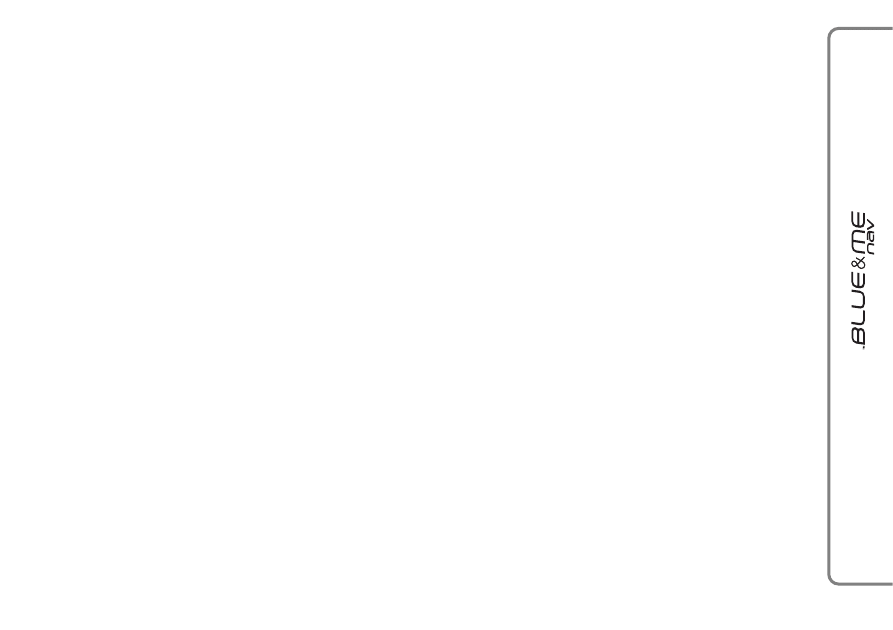
21
UWAGA
Przed wykonaniem i odebraniem po∏àcze-
nia telefonicznego poprzez system g∏oÊno-
mówiàcy, konieczna jest rejestracja tele-
fonu komórkowego z systemem.
dla szczegó∏owych informacji odnieÊç si´
do rozdzia∏u FUNKCJE USTAWIE¡ - REJE-
STRACJA TELEFONU KOMÓRKOWEGO.
Aby uaktywniç system g∏oÊnomówiàcy
w samochodzie konieczne jest, aby klu-
czyk elektroniczny by∏ w∏o˝ony do wy∏àcz-
nika zap∏onu.
Je˝eli podczas konwersacji telefonicznej,
kluczyk elektroniczny zostanie wyj´ty z wy-
∏àcznika zap∏onu, mo˝na kontynuowaç
konwersacj´ poprzez system g∏oÊnomó-
wiàcy jeszcze przez 15 minut.
NAWIÑZANIE PO¸ÑCZENIA
Mo˝na nawiàzaç po∏àczenie telefoniczne w
jeden z nast´pujàcych sposobów:
Po∏àczyç si´ z nazwiskiem znajdujàcym
si´ w spisie telefonów;
Po∏àczyç si´ z numerem u˝ywajàc pole-
ceƒ g∏osowych;
Po∏àczyç si´ z numerem u˝ywajàc przyci-
sków w telefonie komórkowym;
Po∏àczyç si´ z numerem znajdujàcym si´
pomi´dzy ostatnimi po∏àczeniami;
Po∏àczyç si´ z nadawcà odebranej wia-
domoÊci SMS.
dla szczegó∏owych informacji odnieÊç si´
do rozdzia∏u FUNKCJONOWANIE CZYTNIKA
WIADOMOÂCI SMS - ZARZÑDZANIE WIADO-
MOÂCIAMI SMS.
PO¸ÑCZENIE NAZWISKA
ZNAJDUJÑCEGO SI¢ W SPISIE
TELEFONÓW
Aby u˝yç tego trybu konieczne jest zareje-
strowaç telefon i skopiowaç spis telefonów
z telefonu komórkowego do systemu.
Aby po∏àczyç si´ z nazwiskiem w spi-
sie telefonów wspó∏dzia∏ajàc manual-
nie, nale˝y:
Uaktywniç Menu G∏ówne naciskajàc
ß
.
Wybraç opcj´ SPIS TEL. i nast´pnie
nacisnàç SRC lub
ß
.
Nacisnàç
N
lub
O
, aby wybraç grup´
alfabetycznà, do której nale˝y nazwi-
sko rozmówcy, nacisnàç SRC lub
ß
i
nast´pnie wybraç ˝àdane nazwisko.
Je˝eli rozmówca ma tylko jeden numer
telefonu nacisnàç SRC lub
ß
, aby na-
wiàzaç po∏àczenie.
Je˝eli rozmówca ma wi´cej numerów
telefonów, nacisnàç SRC lub
ß
, aby
uzyskaç dost´p do ró˝nych adresów,
nast´pnie wybraç adres rozmówcy za
pomocà
N
lub
O
i nacisnàç SRC lub
ß
, aby nawiàzaç po∏àczenie.
Aby zakoƒczyç po∏àczenie nacisnàç
ß
przez d∏u˝ej ni˝ 1 sekund´.
?
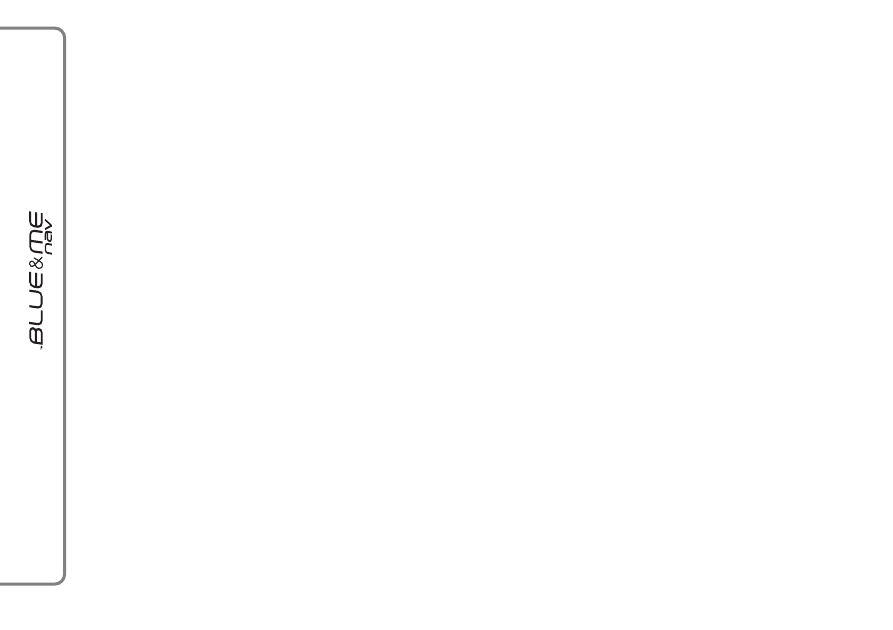
22
Lub za pomocà g∏osu:
Wyobrazimy sobie, ˝e chcemy po∏àczyç
si´ z imieniem „Marian“ znajdujàcym
si´ w spisie telefonu komórkowego.
Nacisnàç
ô
i powiedzieç „Zadzwoƒ
Marian“ lub „Zadzwoƒ Marian
komórka“ (w poleceniu g∏osowym,
s∏owo „Komórka“ przedstawia typ
adresu, z którym chcemy si´ po∏àczyç.
Mo˝na u˝yç tak˝e s∏owa „Dom“,
„Praca“ lub „Inne“).
Je˝eli imi´ zostanie rozpoznane, system
wyÊwietli na wyÊwietlaczu informacje
odpowiadajàce imieniu (w tym przyk∏a-
dzie Marian).
Je˝eli rozmówca ma tylko numer tele-
fonu, system g∏oÊnomówiàcy zapyta, czy
chcecie si´ z nim po∏àczyç.
Je˝eli tak powiedzieç „Tak“, w prze-
ciwnym razie powiedzieç „Nie“.
Je˝eli rozmówca ma wi´cej numerów
telefonów, system zapyta, jaki typ nu-
meru telefonu wybraç (na przyk∏ad
„Wybierz Mariana w pracy lub w do-
mu“. W tym przypadku odpowiedzieç
wskazujàc ˝àdany numer telefonu (na
przyk∏ad „Dom“.
Je˝eli rozmówca (na przyk∏ad Marian)
ma wi´cej numerów telefonów bez
wskazania typu adresu, system wyÊwie-
tli imi´ i wykaz odpowiednich numerów
telefonów.
Je˝eli chcemy po∏àczyç si´ z wyÊwietla-
nym numerem telefonu powiedzieç
„Zadzwoƒ“.
Je˝eli imi´ rozpoznane przez system jest
w∏aÊciwe, ale numer nie jest tym ˝àda-
nym, zostanà uwidocznione na wyÊwie-
tlaczu inne numery telefonów dost´pne
w spisie, dzia∏aç manualnie za pomo-
cà przycisków
N
lub
O
. Je˝eli zostanie
zidentyfikowany adres, nacisnàç
ß
lub
SRC, aby nawiàzaç po∏àczenie.
Aby zakoƒczyç po∏àczenie, nacisnàç
ß
d∏u˝ej ni˝ 1 sekund´.
Sugestia
Je˝eli ∏àczymy si´ z nazwiskiem, któremu
odpowiada wi´cej numerów telefonów,
wskazaç poleceniem g∏osowym tak˝e adres
(„Dom“, „Praca“, „Komórka“), z któ-
rym chcemy si´ po∏àczyç; w ten sposób mo˝-
na zmniejszyç iloÊç wymaganych przejÊç do
nawiàzania rozmowy.
Po∏àczenie z numerem przy u˝yciu
poleceƒ g∏osowych
Aby wybraç numer telefonu za pomo-
cà g∏osu, nale˝y:
Nacisnàç
ô
i powiedzieç „Wprowadê
numer“.
System odpowie „Numer, prosz´“.
Powiedzieç numer telefonu jako sekwen-
cj´ pojedynczych cyfr (na przyk∏ad „0“,
„1“, „2“, „3“, „4“, „5“, „6“, „7“,
„8“, „9“, „+“ (plus), „#“ (kasowa-
nie) lub „*“ (gwiazdka).
Na przyk∏ad 0113290103 nale˝y po-
wiedzieç jako „zero, jeden, jeden, trzy,
dwa, dziewi´ç, zero, jeden, zero, trzy“.
System wyÊwietli i powtórzy g∏osem roz-
poznany numer.
Je˝eli numer jest kompletny, powiedzieç
„Zadzwoƒ“. Je˝eli numer nie jest
kompletny, powiedzieç brakujàce cyfry i
na zakoƒczenie powiedzieç „Zadzwoƒ“.
}
}
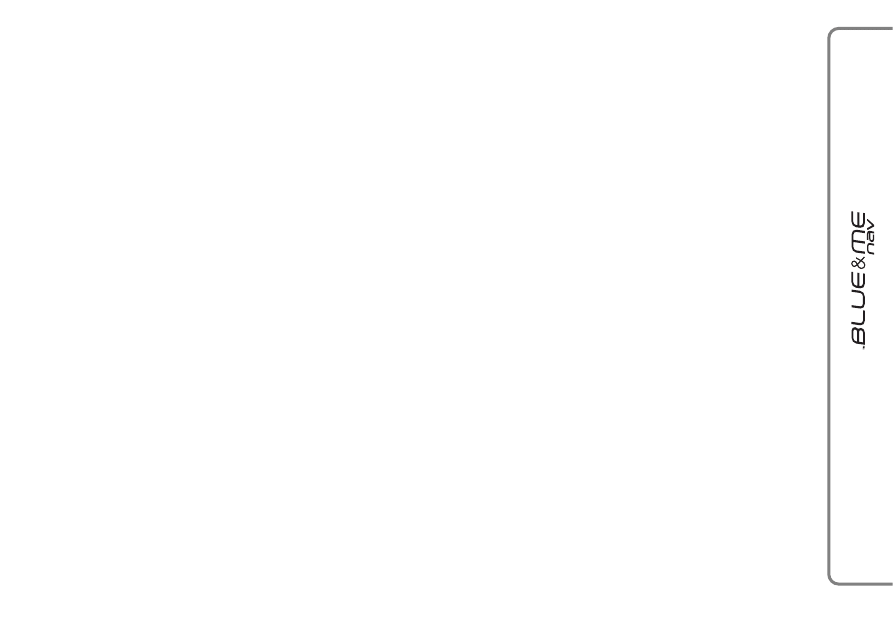
23
System nawià˝e po∏àczenie telefonicz-
ne z wyÊwietlanym numerem.
Aby zakoƒczyç po∏àczenie nacisnàç
ß
przez co najmniej 1 sekund´.
Mo˝na powiedzieç numer telefonu jako
„grup´ cyfr“; to umo˝liwi weryfikacj´ pra-
wid∏owoÊci ka˝dej grupy cyfr. Grupy cyfr
zostanà utworzone przez pauzy, które na-
le˝y wykonaç przy wypowiadaniu cyfr. Je-
˝eli wykonana zostanie pauza po wypo-
wiedzeniu okreÊlonej iloÊci cyfr, utworzo-
na zostanie grupa. System powtórzy roz-
poznane cyfry.
Je˝eli wypowiedziane cyfry sà prawid∏o-
we, mo˝na kontynuowaç dyktowanie
numeru telefonu. Je˝eli nie sà prawi-
d∏owe, mo˝na skasowaç grup´ cyfr mó-
wiàc „Usuƒ“. System usunie ostatnià
grup´ cyfr i wyÊwietli numer telefonu
cz´Êciowo z∏o˝ony. Nast´pnie mo˝na
powiedzieç pozosta∏e cyfry numeru te-
lefonu.
Aby anulowaç sk∏adanie numeru tele-
fonu powiedzieç „Anuluj“.
Aby skasowaç ca∏y wyÊwietlany numer
i uruchomiç od nowa sk∏adanie, powie-
dzieç „Rozpoczàç“.
Aby za˝àdaç od systemu powtórzenia
rozpoznanego numeru telefonu, powie-
dzieç „Powtórz“. Je˝eli nie zostanie
wprowadzony ˝aden numer telefonu,
system powie „˚aden numer nie
dost´pny“.
Je˝eli powtórzony numer telefonu jest
prawid∏owy, powiedzieç „Zadzwoƒ“,
aby nawiàzaç po∏àczenie.
Uwaga
Podczas sk∏adania numeru za pomocà pole-
ceƒ g∏osowych, wa˝ne jest, aby ha∏as w ka-
binie by∏ mo˝liwie jak najmniejszy i aby po-
dró˝ujàcy nie rozmawiali podczas dyktowa-
nia numeru do systemu. Rozpoznanie g∏o-
su dzia∏a niezale˝nie od tego, kto mówi, dla-
tego je˝eli kilka osób rozmawia podczas tej
operacji, istnieje ryzyko, ˝e niektóre nume-
ry zostanà rozpoznane b∏´dnie, dodane do
˝àdanych lub nierozpoznane.
Po∏àczenie z numerem przy
u˝yciu przycisków w
telefonie komórkowym
Za pomocà tego systemu mo˝liwe jest
tak˝e z∏o˝enie numeru telefonu u˝ywa-
jàc przycisków numerycznych w telefo-
nie komórkowym i nast´pnie kontynu-
owanie konwersacji telefonicznej u˝y-
wajàc systemu g∏oÊnomówiàcego.
Aby wykonaç t´ operacj´ konieczne jest,
aby telefon by∏ zarejestrowany w syste-
mie i znajdowa∏ si´ w zasi´gu dzia∏a-
nia systemu g∏oÊnomówiàcego w samo-
chodzie.
Aby z∏o˝yç numer telefonu przy u˝yciu
przycisków w telefonie komórkowym,
nale˝y:
Z∏o˝yç numer telefonu za pomocà przy-
cisków w telefonie komórkowym i na-
wiàzaç po∏àczenie zgodnie z trybem
przewidzianym dla telefonu komórko-
wego.
Nawiàzaç konwersacj´ telefonicznà
u˝ywajàc systemu g∏oÊnomówiàcego.
Aby zakoƒczyç rozmow´, nacisnàç
ß
d∏u˝ej ni˝ 1 sekund´ lub zakoƒczyç
jà u˝ywajàc specyficznych przycisków
w telefonie komórkowym.
?
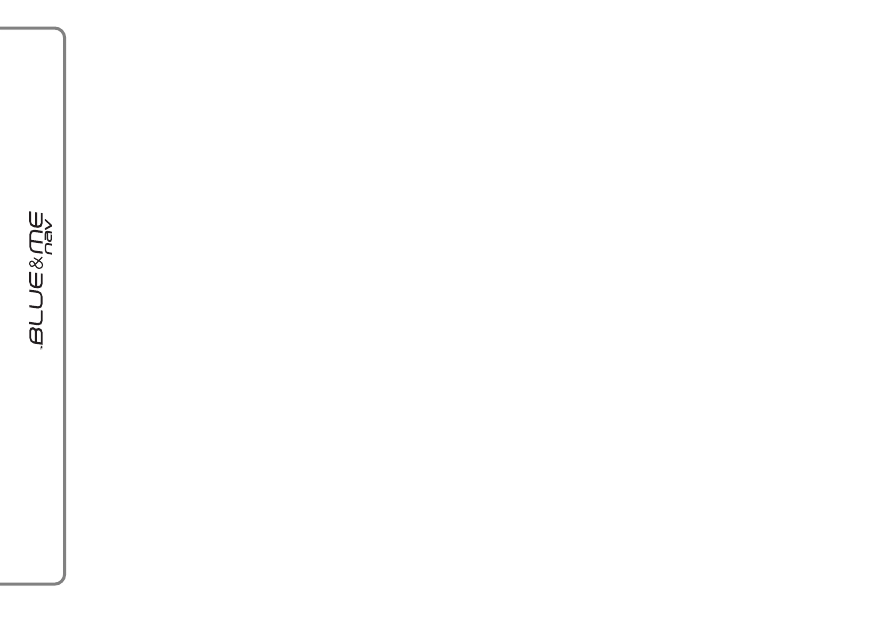
24
Po∏àczenie z numerem
znajdujàcym si´ spisie
ostatnich po∏àczeƒ
Opcja OSTAT. POLA. - OSTATNIE PO¸Ñ-
CZENIA jest wykazem numerów telefonów
odnoszàcych si´ do po∏àczeƒ wykonanych i
odebranych. Mo˝e zawieraç maksymalnie 10
po∏àczeƒ odebranych, 10 po∏àczeƒ wykona-
nych i 5 po∏àczeƒ do wykonania.
Aby z∏o˝yç manualnie numer telefonu,
nale˝y:
Uaktywniç Menu G∏ówne, naciskajàc
ß
.
Wybraç opcj´ OSTAT. POLA., a na-
st´pnie nacisnàç SRC lub
ß
.
System przedstawi wykaz numerów te-
lefonów. U˝yç
N
lub
O
, aby wybraç
˝àdany numer telefonu; nacisnàç SRC
lub
ß
, aby nawiàzaç po∏àczenie.
Po zakoƒczeniu rozmowy, nacisnàç
ß
d∏u˝ej ni˝ 1 sekund´, aby zakoƒczyç
po∏àczenie.
Lub przy u˝yciu g∏osu:
Aby po∏àczyç si´ z osobà, która ostatnio
telefonowa∏a, nacisnàç
ô
i powiedzieç
„Ostatnie po∏àczenie odebrane“.
System wyÊwietli na wyÊwietlaczu od-
powiednie informacje dost´pne dla oso-
by, która ostatnio telefonowa∏a i za-
pyta, czy chcemy si´ z nià po∏àczyç. Je-
˝eli tak powiedzieç „Tak“, je˝eli nie po-
wiedzieç „Nie“.
Je˝eli chcemy po∏àczyç si´ ponownie z
osobà, z którà ostatnio kontaktowali-
Êmy si´ powiedzieç „Ostatnie po∏à-
czenie nawiàzane“. W tym przy-
padku system wyÊwietli na wyÊwietla-
czu odpowiednie informacje dost´pne
dla osoby, do której ostatnio telefono-
waliÊmy i zapyta, czy chcemy si´ z nià
po∏àczyç. Je˝eli tak powiedzieç „Tak“,
je˝eli nie powiedzieç „Nie“.
Mo˝liwe jest tak˝e u˝ycie polecenia
„Oddzwoƒ“. W tym przypadku sys-
tem zapyta „Ostatnie po∏àczenie
nawiàzane“. Aby po∏àczyç si´ z oso-
bà, do której ostatnio telefonowaliÊmy
powiedzieç „Nawiàzane“. Aby po-
∏àczyç si´ z osobà, która ostatnio te-
lefonowa∏a powiedzieç „Odebrane“.
ZARZÑDZANIE NADCHODZÑCYM
PO¸ÑCZENIEM
Przy funkcjonowaniu systemu g∏oÊnomówià-
cego mo˝na odebraç nadchodzàce po∏àcze-
nie u˝ywajàc przycisków w kierownicy. Przy
odbieraniu po∏àczenia telefonicznego, sys-
tem wyÊwietli informacje identyfikujàce roz-
mówc´, je˝eli sà dost´pne.
Nadchodzàce po∏àczenie sygnalizowane b´-
dzie odtwarzaniem tonów po∏àczenia indy-
widualnego z telefonu komórkowego (do-
st´pnoÊç tej funkcji zale˝y od specyficznych
charakterystyk telefonu komórkowego).
Odpowiedê na po∏àczenie
telefoniczne
Aby odpowiedzieç na po∏àczenie telefo-
niczne, nacisnàç
ß
.
Aby zakoƒczyç po∏àczenie telefoniczne, na-
cisnàç
ß
d∏u˝ej ni˝ 1 sekund´.
Odrzucenie po∏àczenia
telefonicznego
Aby odrzuciç po∏àczenie, nacisnàç
ß
d∏u-
˝ej ni˝ 1 sekund´.
Zignorowanie po∏àczenia
telefonicznego
Aby zignorowaç po∏àczenie telefoniczne i nie
s∏uchaç sygna∏u dzwonienia, nacisnàç
&
.
?
}
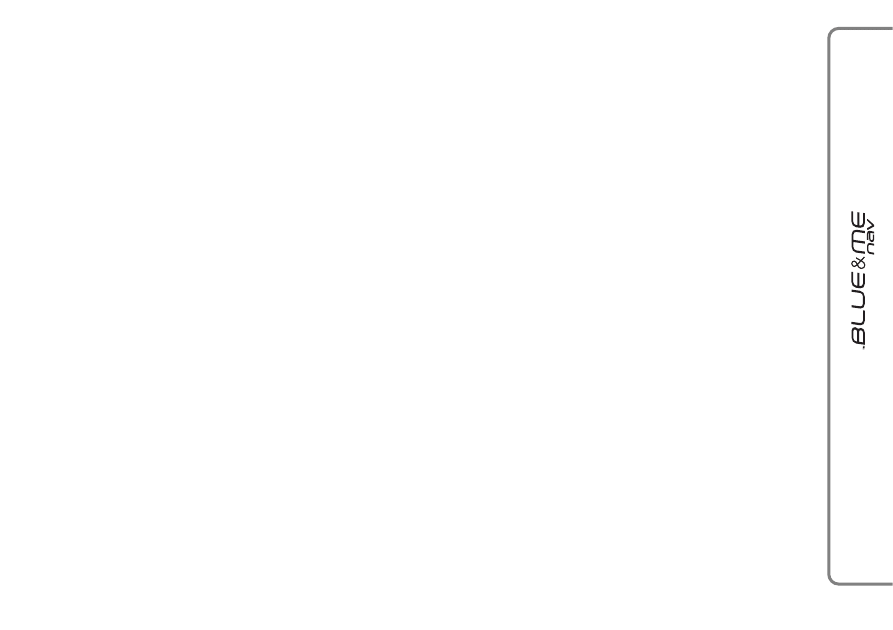
25
Odpowiedê na nadchodzàce
po∏àczenie podczas
aktywnej konwersacji
Aby odpowiedzieç na nadchodzàce po∏àczenie
podczas aktywnej innej konwersacji telefonicz-
nej, nacisnàç
ß
. System przejdzie do po∏àcze-
nia nadchodzàcego i ustawi w oczekiwaniu
przeprowadzanà konwersacj´ telefonicznà.
Uwaga
Niektóre telefony komórkowe oferujà mo˝-
liwoÊç przesy∏ania do systemu g∏oÊnomówià-
cego sygna∏ów dzwonienia po∏àczonych z
nazwiskami. W tym przypadku system zasy-
gnalizuje nadchodzàce po∏àczenie sygna∏em
telefonu komórkowego.
ZARZÑDZANIE PO¸ÑCZENIEM W
TOKU
Przesy∏anie po∏àczenia
z telefonu komórkowego do
systemu g∏oÊnomówiàcego
Je˝eli rozmawiacie przez telefon komórko-
wy i wchodzicie do samochodu, mo˝na prze-
∏àczyç konwersacj´ telefonicznà z telefonu
komórkowego do systemu g∏oÊnomówiàce-
go w samochodzie.
Wykonaç to nast´pujàco:
WejÊç do samochodu i w∏o˝yç kluczyk
elektroniczny do wy∏àcznika zap∏onu, aby
uaktywniç system g∏oÊnomówiàcy.
System skomunikuje si´ z dost´pnym te-
lefonem komórkowym i uaktywni system
g∏oÊnomówiàcy.
Aby prze∏àczyç konwersacj´ do systemu
g∏oÊnomówiàcego, uaktywniç ten tryb jak
przewidziano dla telefonu komórkowe-
go (procedura zale˝y od typu telefonu
komórkowego).
Konwersacja telefoniczna zostanie w ten
sposób prze∏àczona do systemu g∏oÊno-
mówiàcego w samochodzie.
Przes∏anie po∏àczenia z systemu
g∏oÊnomówiàcego do telefonu
komórkowego
Aby prze∏àczyç konwersacj´ telefonicznà z
systemu g∏oÊnomówiàcego do telefonu ko-
mórkowego nacisnàç SRC.
Mo˝na rozmawiaç z telefonu komórkowego i
kontynuowaç u˝ywanie przycisków w kierow-
nicy. W szczególnoÊci, je˝eli jest aktywne wi´-
cej ni˝ jedno po∏àczenie, mo˝na nacisnàç
ß
,
aby przejÊç z jednej rozmowy na innà; po-
nadto mo˝na nacisnàç
ß
d∏u˝ej ni˝ 1 sekun-
d´ aby zakoƒczyç konwersacj´ telefonicznà.
Ustawienie w oczekiwaniu
po∏àczenia w toku
Aby ustawiç w oczekiwaniu rozmow´ telefo-
nicznà w toku i wy∏àczyç mikrofon, w ten
sposób mo˝na rozmawiaç bez s∏yszenia przez
rozmówc´, nacisnàç
&
.
FUNKCJONOWANIE
KONFERENCJI TELEFONICZNEJ
(tylko dla telefonów z
technologià Bluetooth
®
, które
posiadajà takà funkcj´)
Funkcja Konferencji Telefonicznej umo˝liwia
po∏àczenie telefoniczne z trzecià osobà pod-
czas aktywnej rozmowy telefonicznej. Funk-
cja ta umo˝liwia przeprowadzenie rozmo-
wy z dwoma rozmówcami równoczeÊnie.
Aby uaktywniç Konferencj´, wykonaç nowe
po∏àczenie, natomiast, je˝eli rozmowa te-
lefoniczna jest ju˝ w trakcie, post´powaç
zgodnie z procedurà opisanà w rozdziale
„NAWIÑZANIE PO¸ÑCZENIA“.
Gdy funkcja Konferencji Telefonicznej jest ak-
tywna, na wyÊwietlaczu wyÊwietli si´ napis
„KONFERENCJA“.
Gdy konferencja jest aktywna, naciÊni´cie
d∏ugie przycisku
ß
spowoduje zakoƒczenie
obu po∏àczeƒ.
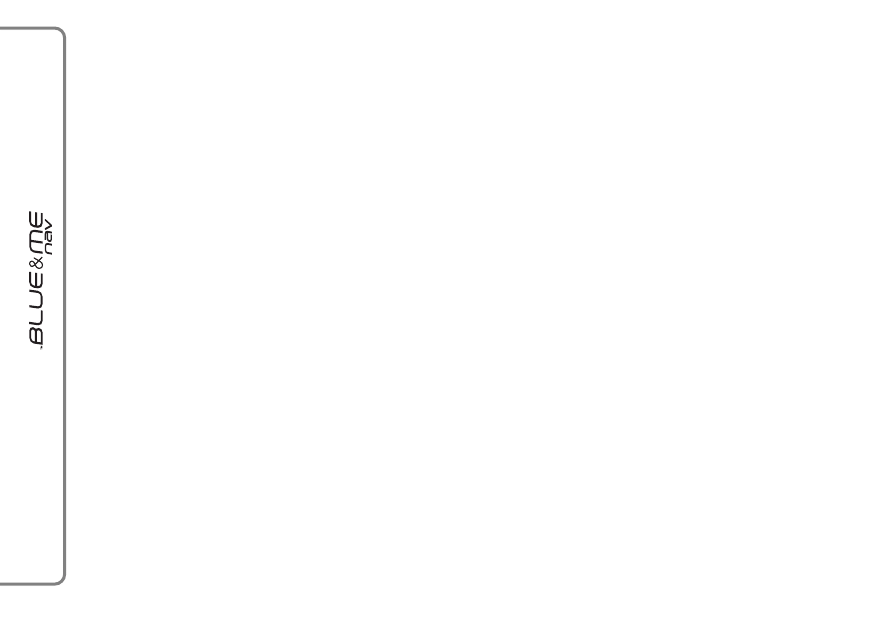
26
FUNKCJONOWANIE
CZYTNIKA WIADOMOÂCI
SMS
Je˝eli telefon komórkowy wyposa˝ony w
technologi´ Bluetooth
®
spe∏nia funkcje
czytnika wiadomoÊci SMS. Po otrzymaniu
nowej wiadomoÊci SMS, Blue&Me
TM
Nav,
awizuje jà sygna∏em akustycznym i zapyta
czy chcesz, aby przeczytaç (w zale˝noÊci od
ustawionej opcji zawiadomienia).
Dla informacji o opcjach zawiadomie-
nia, odnieÊç si´ do rozdzia∏u Ustawienia
raportu.
Je˝eli chcemy, aby Blue&Me
TM
Nav
przeczyta∏ otrzymanà wiadomoÊç SMS
nacisnàç przycisk SRC lub
ß
. Wiado-
moÊç SMS zostanie przeczytana z
uwzgl´dnieniem ewentualnych skrótów i
symboli wyst´pujàcych wewnàtrz tekstu.
W przypadku, gdy nie chcemy przeczy-
tania wiadomoÊci SMS nacisnàç
&
,
Blue&Me
TM
Nav nie przeczyta wia-
domoÊç, ale zapami´ta jà, aby móc
przeczytaç w innym czasie (dla innych
informacji odnieÊç si´ do rozdzia∏u
Przeczytanie ostatniej otrzyma-
nej wiadomoÊci).
Lub z wspó∏dzia∏aniem g∏osowym:
je˝eli powiemy „Tak” Blue&Me
TM
Nav przeczyta tekst wiadomoÊci, z
uwzgl´dnieniem ewentualnych skrótów
wyst´pujàcych wewnàtrz tekstu, nato-
miast, je˝eli nie chcemy przeczytania
wiadomoÊci wystarczy powiedzieç
„Nie”, system zapami´ta wiadomoÊci,
aby móc odczytaç w innym czasie (dla
innych informacji odnieÊç si´ do rozdzia-
∏u Odczytanie ostatniej otrzyma-
nej wiadomoÊci).
ODCZYTANIE OSTATNIEJ
OTRZYMANEJ WIADOMOÂCI
Po otrzymaniu wiadomoÊci SMS, w przypadku
czy zostanie odczytana czy nie, Blue& Me
TM
Nav zapami´ta na liÊcie wiadomoÊci (odnieÊç
si´ do rozdzia∏u Lista wiadomoÊci).
Je˝eli chcemy odczytaç ostatnià otrzy-
manà wiadomoÊç, uaktywniç Menu
G∏ówne w Blue&Me
TM
Nav i wybraç
opcj´ CZYTNIK WIADOMOÂCI, na-
st´pnie nacisnàç przycisk SRC lub
ß
.
Wybraç opcj´ PRZECZYTAJ OSTAT-
NIÑ i nacisnàç SRC lub
ß
, w ten spo-
sób Blue&Me
TM
Nav odczyta tekst
ostatniej otrzymanej wiadomoÊci.
Lub z wspó∏dzia∏aniem g∏osowym:
Nacisnàç
ô
i powiedzieç „Przeczytaj
ostatnia”, Blue&Me
TM
Nav odczy-
ta tekst ostatniej otrzymanej wiadomoÊci.
}
?
}
?
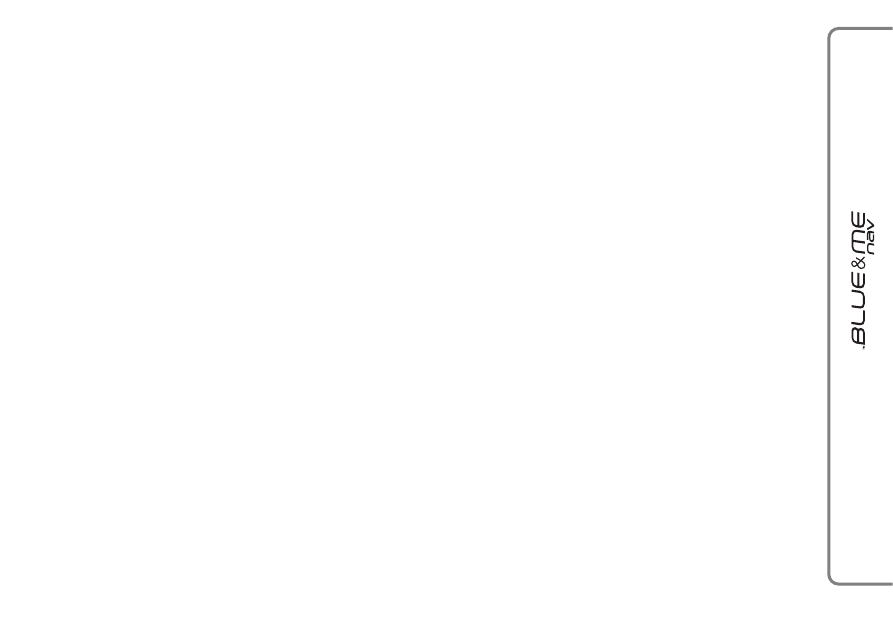
27
LISTA WIADOMOÂCI
Blue&Me
TM
Nav zapami´tuje do 20
otrzymanych wiadomoÊci (w przypadku wia-
domoÊci powiàzanych iloÊç zapami´tanych
komunikatów mo˝e byç mniejsza) podczas
po∏àczenia z telefonem komórkowym Blue-
tooth
®
. Gdy lista jest pe∏na, odebranie no-
wej wiadomoÊci powoduje usuni´cie naj-
starszej nawet, je˝eli nie zosta∏a odczyta-
na. Ponadto mo˝liwe jest usuni´cie poje-
dynczo lub wszystkich wiadomoÊci z listy
(odnieÊç si´ do rozdzia∏u Zarzàdzanie
wiadomoÊciami SMS).
W przypadku, gdy chcemy odczytaç
okreÊlonà zapami´tanà wiadomoÊç,
uaktywniç Menu G∏ówne Blue&Me
TM
Nav i wybraç opcj´ CZYTNIK WIA-
DOMOÂCI, nast´pnie nacisnàç przy-
cisk SRC/ OK lub
ß
.
Wybraç opcj´ WIADOMOÂCI ODE-
BRANE, nast´pnie nacisnàç przycisk
SRC lub
ß
. Przesuwaç zapami´tane
wiadomoÊci a˝ uka˝e si´ ta ˝àdana, sys-
tem wyÊwietli informacje identyfikujà-
ce nadawc´ wiadomoÊci SMS, je˝eli sà
dost´pne. Wybraç PRZECZYTAJ i na-
cisnàç przycisk SRC lub
ß
, Blue&
Me
TM
Nav odczyta tekst wybranej
wiadomoÊci SMS.
Lub za pomocà g∏osu:
Nacisnàç
ô
i powiedzieç „Czytnik
wiadomoÊci”, po sygnale akustycz-
nym powiedzieç „Odebrane wiado-
moÊci”; Blue&Me
TM
Nav wyÊwietli
na wyÊwietlaczu informacje o pierwszej
wiadomoÊci na liÊcie (je˝eli jest spis te-
lefonów wyÊwietlony zostanie numer
nadawcy wiadomoÊci SMS).
Mo˝liwe jest przesuwanie Listy wia-
domoÊci po powiedzeniu „Poprzed-
nia” lub „Nast´pna”; gdy uka˝e si´
˝àdana wiadomoÊç powiedzieç „Prze-
czytaj”, Blue&Me
TM
Nav odczyta
tekst wybranej wiadomoÊci.
Je˝eli powiemy „Usuƒ” system usunie
wybranà wiadomoÊç.
ZARZÑDZANIE
WIADOMOÂCIAMI SMS
Dla ka˝dej otrzymanej wiadomoÊci SMS,
Blue&Me
TM
Nav umo˝liwia:
odczytanie;
bezpoÊrednie po∏àczenie z numerem te-
lefonu nadawcy;
usuni´cie.
Aby to wykonaç podczas odczytywania
wiadomoÊci, uaktywniç Menu G∏ówne
Blue&Me
TM
Nav, nast´pnie za pomo-
cà przycisków SRC lub
ß
b´dzie mo˝li-
we wybranie ˝àdanej funkcji.
Lub za pomocà g∏osu:
Nacisnàç
ô
i powiedzieç „Czytaj”,
„Po∏àcz” lub „Usuƒ”, system wyko-
na wybranà opcj´.
}
?
}
?
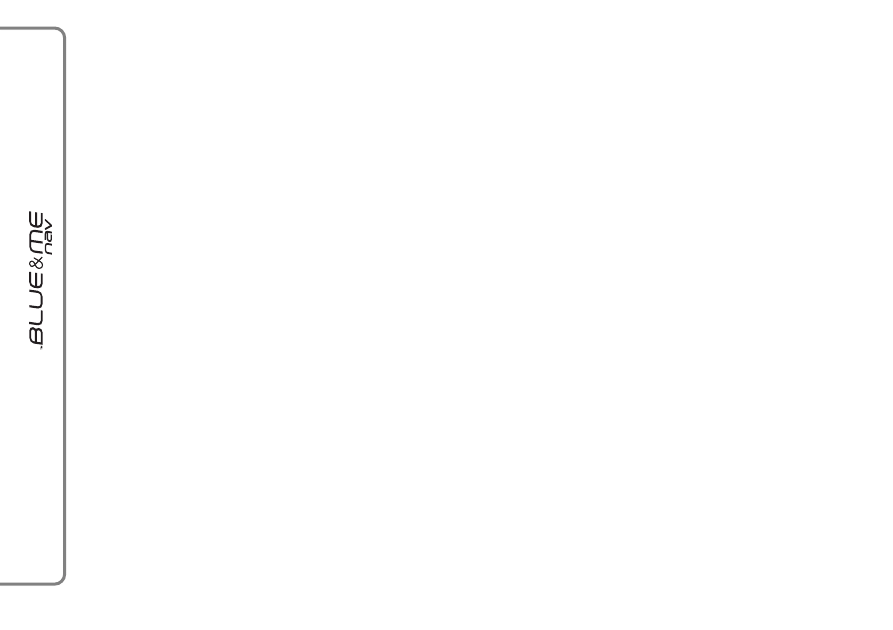
28
USUWANIE WSZYSTKICH
WIADOMOÂCI
Blue&Me
TM
Nav mo˝e zapami´taç do 20
wiadomoÊci SMS, po otrzymaniu nowej wia-
domoÊci usuwa z listy najstarszà. Mo˝liwe
jest usuniecie wszystkich wiadomoÊci SMS
znajdujàcych si´ w pami´ci Blue&Me
TM
Nav za pomocà jednego polecenia.
W przypadku, gdy usunàç wszystkie wia-
domoÊci, uaktywniç Menu G∏ówne
Blue&Me
TM
Nav i wybraç „Usuƒ
wszystkie”, nast´pnie nacisnàç SRC
lub
ß
, system zapyta USUNÑå WIA-
DOMOÂCI?, potwierdziç usuni´cie na-
ciskajàc przycisk SRC lub
ß
lub anulo-
waç naciskajàc przycisk
&
.
Lub za pomocà g∏osu:
Nacisnàç
ô
i powiedzieç „Czytnik
wiadomoÊci”.
Po sygnale akustycznym powiedzieç
„Usuƒ wszystkie”; Blue&Me
TM
Nav
zapyta „Usunàç wszystkie wiado-
moÊci z pojazdu?”, powiedzieç „Tak”
aby potwierdziç usuni´cie wszystkich wia-
domoÊci SMS z systemu, lub powiedzieç
„Nie” aby anulowaç usuni´cie.
USTAWIENIA RODZAJU
RAPORTU
Czytnik wiadomoÊci SMS z Blue&Me
TM
Nav umo˝liwia ustawienie trybu odbioru ra-
portu nowej wiadomoÊci SMS pomi´dzy trze-
ma mo˝liwymi:
„WIZ. + DZWIE.”
(Wizualny + dêwi´kowy)
Blue&Me
TM
Nav sygnalizuje odebra-
nie nowej wiadomoÊci zarówno na wy-
Êwietlaczu w zestawie wskaêników jak i
za pomocà sygna∏u akustycznego. Blue&
Me
TM
Nav proponuje ponadto odczyta-
nie wiadomoÊci.
„RAPORT WIZ.”
(Raport wizualny)
Blue&Me
TM
Nav komunikuje tylko wi-
zualnie za pomocà wyÊwietlacza w ze-
stawie wskaêników otrzymanie nowej
wiadomoÊci SMS. Otrzymana wiadomoÊç
mo˝e byç odczytana w innym czasie
(patrz rozdzia∏y Przeczytanie ostatniej otrzy-
manej wiadomoÊci i Lista wiadomoÊci).
NIE AKTYWNY:
Blue&Me
TM
Nav dezaktywuje Czyt-
nik WiadomoÊci SMS, w ten sposób
odebranie nowej wiadomoÊci SMS nie b´-
dzie sygnalizowane w ˝aden sposób, ale
zostanie przes∏ane do systemu wiadomo-
Êci odebranych.
Uaktywniç Menu G∏ówne Blue&Me
TM
Nav i wybraç opcj´ CZYTNIK WIAD.,
nast´pnie nacisnàç przycisk SRC lub
ß
.
Wybraç opcj´ RODZ. RAPORTU i
przesuwajàc trzy dost´pne opcje za po-
mocà przycisków
N
lub
O
wybraç wy-
maganà opcj´ i nacisnàç SRC lub
ß
.
Lub za pomocà g∏osu:
Nacisnàç
ô
i powiedzieç „Czytnik
wiadomoÊci”, po sygnale akustycz-
nym powiedzieç „Rodzaj raportu”;
Blue&Me
TM
Nav wyszczególni do-
st´pne opcje, które mo˝na wybraç mó-
wiàc „Czytnik nieaktywny”, lub
„Raport wizualny i dêwi´kowy”
lub „Raport tylko wizualny”.
}
?
}
?
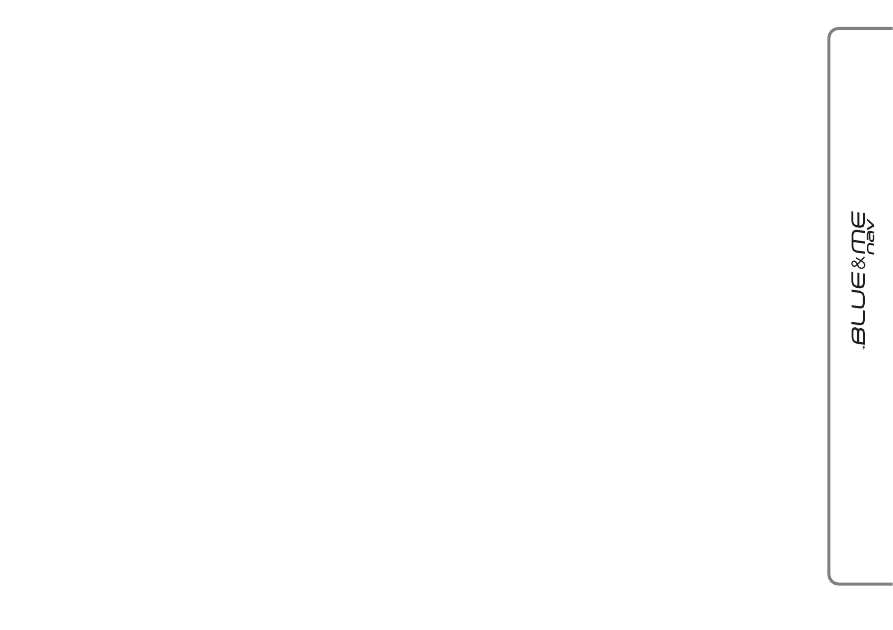
29
Dla urzàdzeƒ USB pozbawionych przewo-
du USB, wystarczy po∏àczyç (bezpoÊred-
nio lub za pomocà przed∏u˝acza) urzà-
dzenie z portem USB znajdujàcym si´ w
samochodzie (patrz rys.1).
Dla urzàdzenia USB wyposa˝onego w
przewód, po∏àczyç jednà koƒcówk´ z urzà-
dzeniem USB i drugà koƒcówk´ z portem
USB znajdujàcym si´ w samochodzie
(patrz rys. 1).
W∏o˝yç kluczyk elektroniczny do wy∏àcz-
nika zap∏onu. Blue&Me
TM
Nav roz-
pocznie automatycznie odtwarzaç nagra-
nia cyfrowe, wybierajàc je z biblioteki,
która zosta∏a utworzona w momencie po-
∏àczenia urzàdzenia USB.
Je˝eli funkcja AUTOODTW. - ODTWA-
RZANIE AUTOMATYCZNE jest ustawiona
w „ON“, Blue&Me
TM
Nav rozpocz-
nie automatycznie odtwarzaç.
Dla dodatkowych informacji, odnieÊç si´
do rozdzia∏u FUNKCJE USTAWIE¡ ODTWA-
RZACZA MULTIMEDIALNEGO.
Gdy tworzenie biblioteki multimedialnej zo-
stanie zakoƒczone, b´dzie mo˝liwe u˝ycie
Blue&Me
TM
Nav aby wyÊwietliç prezento-
wane nagrania i aby uaktywniç odtwarzanie.
FUNKCJONOWANIE
ODTWARZACZA
MULTIMEDIALNEGO
Menu ODTW. MULTIM umo˝liwia:
wyÊwietlenie nagraƒ zapami´tanych w
urzàdzeniu USB.
s∏uchanie plików audio zapami´tanych w
urzàdzeniu USB.
Uwaga
Przed u˝yciem odtwarzacza, przeczytaç roz-
dzia∏ KOMPATYBILNE URZÑDZENIA Z PAMI¢-
CIÑ USB, aby upewniç si´, czy Wasze urzà-
dzenie pami´ciowe USB jest kompatybilne
z Blue&Me
TM
Nav.
PO¸ÑCZENIE URZÑDZENIA USB
Z Blue&Me
TM
Nav
Aby po∏àczyç urzàdzenie USB z Blue&Me
TM
Nav, nale˝y:
Skopiowaç nagrania z urzàdzenia USB
(Blue&Me
TM
Nav rozpoznaje formaty
.
wma, .mp3, .wav dla plików audio i .wpl
i .
m3u dla listy nagraƒ).
ZARZÑDZANIE BIBLIOTEKÑ
MULTIMEDIALNÑ
Odtwarzacz multimedialny umo˝liwia wybór
cyfrowych audio znajdujàcych si´ w urzàdze-
niu USB, przy u˝yciu rozpoznania g∏osu lub
sterowania w kierownicy. Mo˝na przesuwaç
pliki audio, aby wybraç katalog, artyst´, ro-
dzaj muzyki, album lub list´ nagraƒ. Mo˝-
na u˝yç rozpoznania g∏osu, aby wybraç jed-
nà z tych kategorii. Po wybraniu ˝àdanej ka-
tegorii, aby wybraç plik znajdujàcy si´ w je-
go zawartoÊci, u˝yç przycisków manualnie.
Aby u∏atwiç poszukiwanie w bibliotece mul-
timedialnej wprowadziç informacje multime-
dialne (tytu∏ nagrania, autor, album, gatunek
muzyki) odpowiednio dla ka˝dego nagrania.
Uwaga
Nie wszystkie formaty przewidujà wprowa-
dzanie informacji multimedialnych. Pomi´-
dzy formatami rozpoznawanymi przez
Blue&Me
TM
Nav, .mp3 i .wma przewidu-
jà informacje multimedialne, natomiast for-
mat .
wav nie przewiduje. Mo˝e jednak tak
si´ zdarzyç, ˝e informacje multimedialne nie
zostanà wprowadzone do plików audio, które
to przewidujà. W tym przypadku, przesuwanie
plików audio mo˝e byç tylko dla katalogu.
Dla dodatkowych informacji, odnieÊç si´
do rozdzia∏u „SUGESTIE DLA OBS¸UGI OD-
TWARZACZA MULTIMEDIALNEGO“.
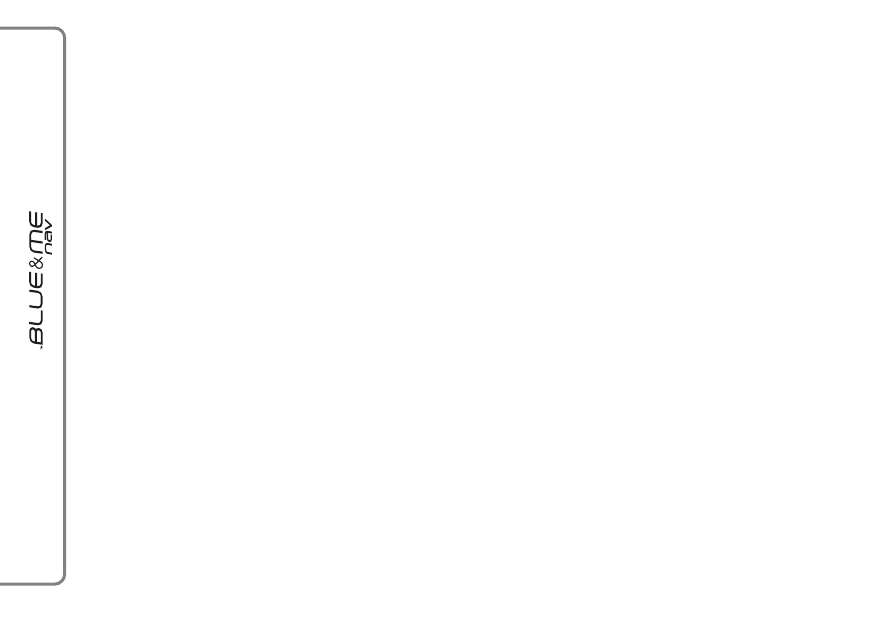
30
Wybór folderu
Je˝eli w urzàdzeniu USB sà zapami´tane fol-
dery zawierajàce nagrania, b´dà one widocz-
ne w menu FOLDERY.
Aby wybraç manualnie nagrania znaj-
dujàce si´ w folderze, nale˝y:
Uaktywniç Menu G∏ówne, wybraç opcj´
ODTW. MULTIM. - ODTWA-
RZACZ MULTIMEDIALNY i nast´p-
nie nacisnàç SRC lub
ß
.
Wybraç opcj´ FOLDERY i nast´pnie
nacisnàç SRC lub
ß
.
Przejrzeç dost´pne foldery. Aby wys∏u-
chaç ca∏à zawartoÊç folderu, wybraç
opcj´ WSZYSTKIE i nacisnàç SRC lub
ß
. Aby wyÊwietliç nagranie znajdujàce
si´ w wyÊwietlanym folderze, nacisnàç
SRC lub
ß
.
Przeglàdaç nagrania znajdujàce si´ w
folderze, które chcemy wybraç. Aby od-
tworzyç nagranie, wybraç tytu∏ nagra-
nia i nacisnàç SRC lub
ß
.
Lub przy u˝yciu g∏osu:
Nacisnàç
ô
i powiedzieç „Foldery“.
Przejrzeç dost´pne foldery. Aby wys∏u-
chaç wszystkie nagrania znajdujàce si´
w folderze, wybraç opcj´ WSZYSTKIE
i nacisnàç SRC lub
ß
. Aby wyÊwietliç
nagrania znajdujàce si´ w wyÊwietla-
nym folderze, nacisnàç SRC lub
ß
.
Przejrzeç nagrania znajdujàce si´ w fol-
derze, które chcemy wybraç. Aby odtwo-
rzyç nagranie, wybraç tytu∏ nagrania i
nacisnàç SRC lub
ß
.
Dla dodatkowych informacji dostosowa-
nia osobistego menu FOLDERY, od-
nieÊç si´ do rozdzia∏u „SUGESTIE DLA
OBS¸UGI ODTWARZACZA MULTIME-
DIALNEGO“.
}
?
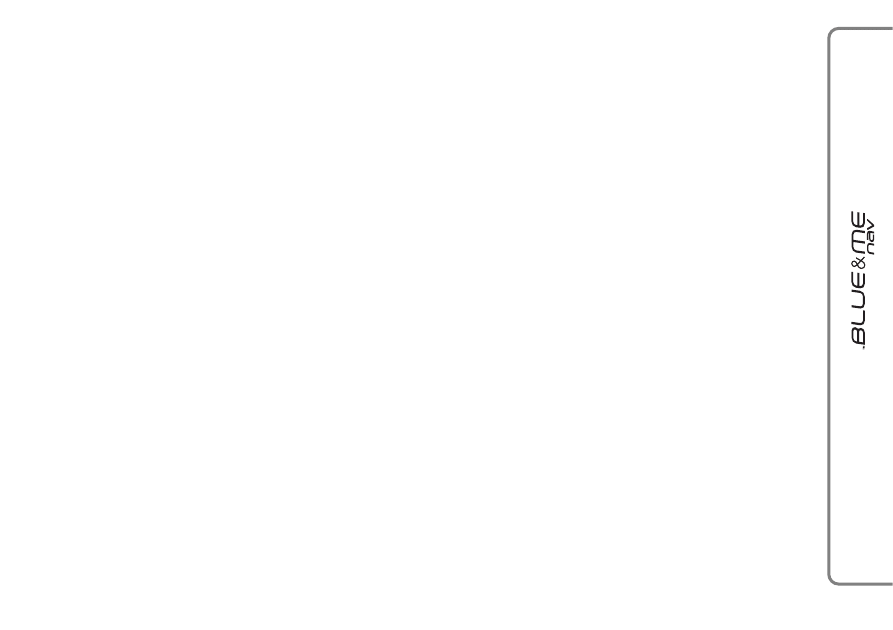
31
Wybór wykonawcy
Wszystkie nagrania wykonawcy mo˝-
na wybraç manualnie:
Uaktywniç Menu G∏ówne, wybraç opcj´
ODTW. MULTIM. - ODTWARZACZ
MULTIMEDIALNY i nast´pnie nacisnàç
SRC lub
ß
.
Wybraç opcj´ WYKONAWCY i na-
st´pnie nacisnàç SRC lub
ß
.
Przejrzeç dost´pnych wykonawców. Aby
wybraç wyÊwietlonego wykonawc´, na-
cisnàç SRC lub
ß
.
Przejrzeç albumy wykonawcy. Aby wy-
s∏uchaç albumy wykonawcy wybraç opcj´
WSZYSTKIE i nacisnàç SRC lub
ß
.
Aby odtworzyç jeden album, wybraç al-
bum i nast´pnie nacisnàç SRC lub
ß
.
Aby odtworzyç jedno nagranie wyko-
nawcy, wybraç tytu∏ nagrania i nacisnàç
SRC lub
ß
.
Lub przy u˝yciu g∏osu:
Nacisnàç
ô
i powiedzieç „Wykonawcy“.
Przejrzeç albumy wykonawcy. Aby wy-
s∏uchaç wszystkich albumów wykonaw-
cy, wybraç opcj´ WSZYSTKIE i naci-
snàç SRC lub
ß
. Aby odtworzyç jeden
album, wybraç album i nast´pnie naci-
snàç SRC lub
ß
.
Aby odtworzyç jedno nagranie jednego
wykonawcy, wybraç tytu∏ nagrania i na-
cisnàç SRC lub
ß
.
Uwaga
Je˝eli urzàdzenie USB zawiera du˝o plików
audio, menu WYKONAWCY mo˝e byç po-
dzielone na kilka podmenu alfabetycznie.
Jedno podmenu alfabetyczne mo˝e byç
przedstawiane tylko literà poczàtkowà na-
graƒ znajdujàcych si´ w jego wn´trzu (np. A-
-F), lub mo˝e byç przedstawiane pierwszy-
mi dwoma literami tych nagraƒ (np.: Aa-Ar).
Wybór gatunku muzyki
Aby wybraç wszystkie nagrania z dane-
go gatunku muzyki manualnie:
Uaktywniç Menu G∏ówne, wybraç opcj´
ODTW. MULTIM. - ODTWARZACZ
MULTIMEDIALNY i nast´pnie nacisnàç
SRC lub
ß
.
Wybraç opcj´ GATUNKI i nast´pnie
nacisnàç SRC lub
ß
.
Przejrzeç dost´pne gatunki muzyki. Aby
wys∏uchaç wszystkich nagraƒ wyÊwie-
tlanego rodzaju muzyki nacisnàç SRC
lub
ß
.
Lub przy u˝yciu g∏osu:
Nacisnàç
ô
powiedzieç „Gatunki“.
Przewijaç dost´pne gatunki muzyki. Aby
wys∏uchaç wszystkich nagraƒ wyÊwie-
tlanego gatunku muzyki nacisnàç SRC
lub
ß
.
Uwaga
Je˝eli urzàdzenie USB zawiera du˝o plików
audio, menu GATUNKI mo˝e byç podzie-
lone na kilka podmenu alfabetycznie. Jed-
no podmenu alfabetyczne mo˝e byç przed-
stawiane tylko literà poczàtkowà nagraƒ
znajdujàcych si´ w jego wn´trzu (np. A-F)
lub mo˝e byç przedstawiane pierwszymi
dwoma literami tych nagraƒ (np.: Aa-Ar).
?
}
?
}
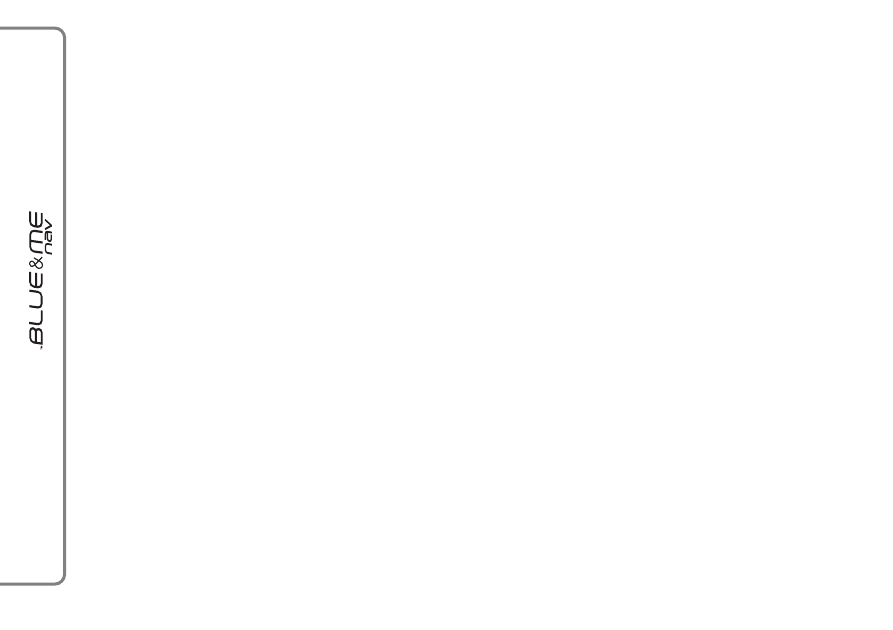
32
Wybór albumu
Aby wybraç album manualnie:
Uaktywniç Menu G∏ówne, wybraç opcj´
ODTW. MULTIM. - ODTWARZACZ
MULTIMEDIALNY i nast´pnie nacisnàç
SRC lub
ß
.
Wybraç opcj´ ALBUMY i nast´pnie na-
cisnàç SRC lub
ß
.
Przejrzeç dost´pne albumy. Aby wybraç
wyÊwietlany album nacisnàç SRC lub
ß
.
Przejrzeç nagrania znajdujàce si´ we-
wnàtrz albumu. Aby wys∏uchaç wszyst-
kich nagraƒ w jednym albumie, wybraç
opcj´ WSZYSTKIE i nacisnàç SRC lub
ß
. Aby odtworzyç jeden album, wybraç
album i nast´pnie nacisnàç SRC lub
ß
.
Aby odtworzyç tylko jedno nagranie
znajdujàce si´ w albumie, wybraç ty-
tu∏ nagrania i nacisnàç SRC lub
ß
.
Lub przy u˝yciu g∏osu:
Nacisnàç
ô
i powiedzieç „Albumy“.
Przejrzeç dost´pne albumy. Aby wybraç
wyÊwietlany album nacisnàç SRC lub
ß
.
Przejrzeç nagrania znajdujàce si´ we-
wnàtrz albumu. Aby odtworzyç ca∏y al-
bum, wybraç opcj´ WSZYSTKIE i na-
cisnàç SRC lub
ß
.
Aby odtworzyç tylko jedno nagranie
znajdujàce si´ w albumie, wybraç tytu∏
nagrania i nacisnàç SRC lub
ß
.
Uwaga
Je˝eli urzàdzenie USB zawiera du˝o plików
audio, menu ALBUMY mo˝e byç podzie-
lone na kilka podmenu alfabetycznie. Jedno
podmenu alfabetyczne mo˝e byç przedsta-
wiane tylko literà poczàtkowà nagraƒ znaj-
dujàcych si´ w jego wn´trzu (np. A-F), lub
mo˝e byç przedstawiane pierwszymi dwoma
literami tych nagraƒ (np.: Aa-Ar).
Wybór playlisty
Je˝eli w urzàdzeniu USB sà zapami´tane
playlisty, mo˝na wyÊwietliç zawartoÊç menu
LISTY UTWOROW.
Aby wybraç playlist´ manualnie:
Uaktywniç Menu G∏ówne, wybraç opcj´
ODTW. MULTIM. - ODTWARZACZ
MULTIMEDIALNY i nast´pnie nacisnàç
SRC lub
ß
.
Wybraç opcj´ LISTY i nast´pnie naci-
snàç SRC lub
ß
.
Przejrzeç dost´pne listy nagraƒ. Aby wy-
braç wyÊwietlanà list´ nagraƒ nacisnàç
SRC lub
ß
.
Lub przy u˝yciu g∏osu:
Nacisnàç
ô
i powiedzieç „Listy“.
Przejrzeç dost´pne playlisty. Aby wybraç
wyÊwietlanà list´ nacisnàç SRC lub
ß
.
Dodatkowe informacje o tworzeniu listy, znaj-
dujà si´ w rozdziale „SUGESTIE“.
?
?
}
}
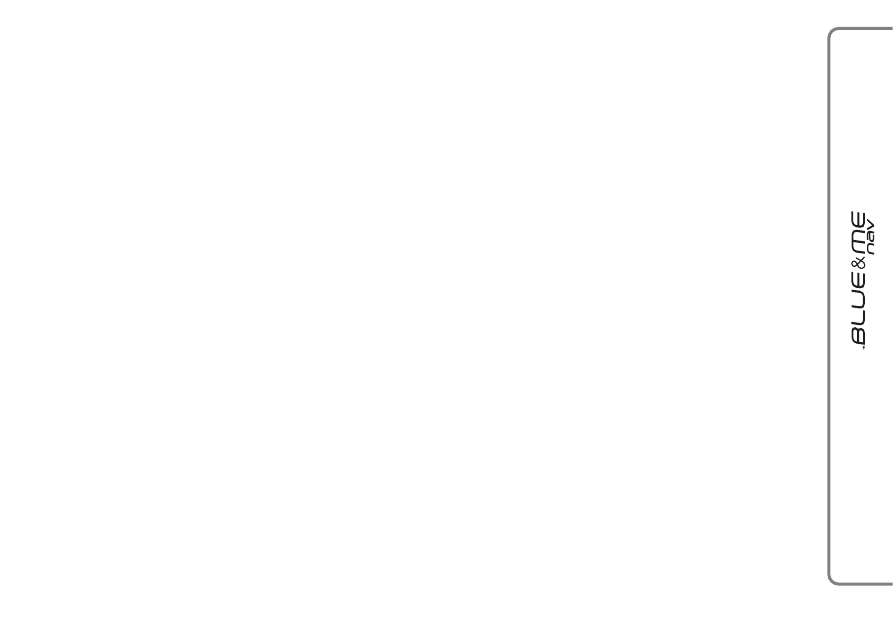
33
S¸UCHANIE NAGRA¡ AUDIO
Odtwarzanie losowe zawartoÊci
biblioteki multimedialnej
Opcja „DOWOLNY“ umo˝liwia odtworze-
nie szybkie ca∏ej zawartoÊci biblioteki mul-
timedialnej w kolejnoÊci losowej.
Aby uaktywniç funkcj´ „DOWOLNY“
manualnie:
Uaktywniç Menu G∏ówne, wybraç opcj´
ODTW. MULTIM. - ODTWARZACZ
MULTIMEDIALNY i nast´pnie nacisnàç
SRC lub
ß
.
Wybraç opcj´ „DOWOLNY“ i nast´p-
nie nacisnàç SRC lub
ß
.
Lub przy u˝yciu g∏osu:
Nacisnàç
ô
i powiedzieç „Dowolny
utwór“.
Dodatkowe informacje o wyborze i odtwa-
rzaniu cyfrowego audio, znajdujà si´ w
rozdziale „WYBÓR CYFROWEGO AUDIO“.
Informacje o nagraniu
Za pomocà funkcji INFO. O NAGRANIU
mo˝na pokazaç na wyÊwietlaczu przez 15 se-
kund informacje odpowiadajàce s∏uchane-
mu nagraniu.
Aby uzyskaç te informacje manualnie:
Uaktywniç Menu G∏ówne, wybraç opcj´
ODTW. MULTIM. - ODTWARZACZ
MULTIMEDIALNY i nast´pnie nacisnàç
SRC lub
ß
.
Wybraç opcj´ CO JEST ODTW. - IN-
FORMACJE O NAGRANIU i nast´pnie na-
cisnàç SRC lub
ß
.
Lub przy u˝yciu g∏osu:
Nacisnàç
ô
i powiedzieç „Co jest
odtwarzane“.
Uwaga
Gdy rozpoczyna si´ odtwarzanie cyfrowego
nagrania audio, informacje odpowiadajàce
nagraniu zostanà wyÊwietlone automatycz-
nie na wyÊwietlaczu przez 15 sekund.
Odtwarzanie audio
Aby uruchomiç s∏uchanie cyfrowego au-
dio wspó∏dzia∏ajàc manualnie:
Je˝eli w∏àczona jest funkcja „AUTO-
ODTW.“ - ODTWARZANIE AUTOMA-
TYCZNE, po po∏àczeniu urzàdzenia USB
do Blue&Me
TM
Nav odtwarzanie na-
graƒ rozpocznie si´ automatycznie.
FUNKCJE USTAWIE¡ ODTWARZA-
CZA MULTIMEDIALNEGO.
Mo˝na tak˝e wybraç nagrania cyfrowe
audio, które zamierzacie s∏uchaç i na-
st´pnie nacisnàç SRC lub
ß
aby uru-
chomiç odtwarzanie.
Aby g∏osem uruchomiç odtwarzanie au-
dio:
Nacisnàç
ô
i powiedzieç „Dowolny
utwór“.
Pauza
Aby wstrzymaç s∏uchane nagranie: nacisnàç
&
lub przycisk MUTE, na panelu przednim
radioodtwarzacza.
Wznowienie
Aby wznowiç s∏uchanie nagrania, które zosta-
∏o wstrzymane: nacisnàç
&
lub przycisk MU-
TE na panelu przednim radioodtwarzacza.
}
?
}
?
}
?
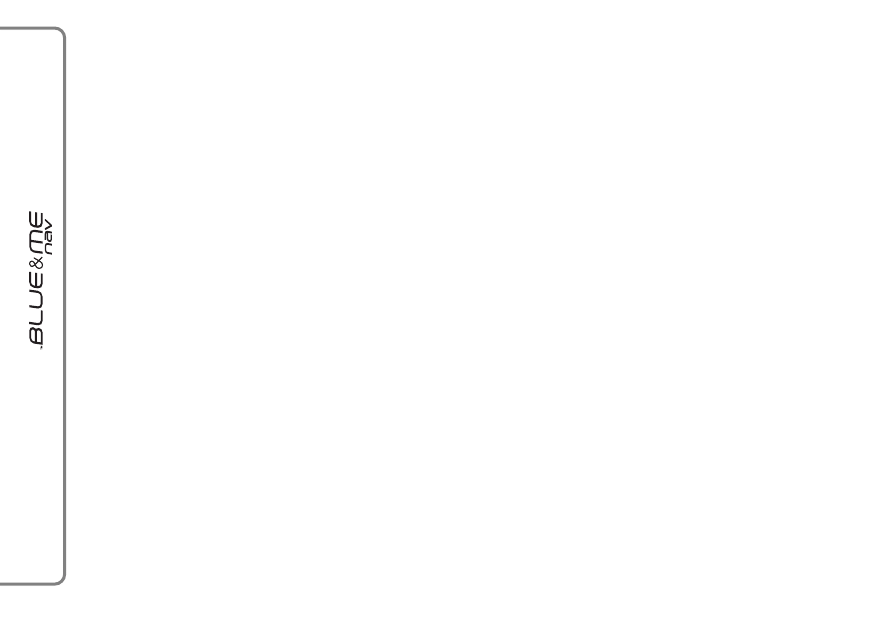
34
Stop
Aby zatrzymaç odtwarzane nagranie: powie-
dzieç „Stop“.
Nagranie nast´pne
Aby przejÊç do nagrania nast´pnego,
wspó∏dzia∏ajàc manualnie:
Podczas s∏uchania nagrania cyfrowego
nacisnàç
˜.
Lub wspó∏dzia∏ajàc g∏osem:
Podczas s∏uchania nagrania cyfrowego,
nacisnàç
ô
i powiedzieç „Nast´pny“.
Nagranie poprzednie
Aby powróciç do nagrania poprzednie-
go, wspó∏dzia∏ajàc manualnie:
Podczas s∏uchania nagrania cyfrowego
nacisnàç
÷.
Lub wspó∏dzia∏ajàc g∏osem:
Podczas s∏uchania nagrania cyfrowego
nacisnàç
ô
i powiedzieç „Poprzedni“.
Uwaga
Je˝eli polecenie „Nagranie poprzednie“, zo-
stanie wykonane (zarówno g∏osem jak i ma-
nualnie) po pierwszych 3 sekundach od roz-
pocz´cia nagrania, spowoduje to ponowne
odtworzenie tego nagrania. Je˝eli natomiast
polecenie zostanie wykonane w ciàgu pierw-
szych 3 sekund od rozpocz´cia nagrania, spo-
woduje to odtworzenie nagrania poprzedniego.
Zmiana êród∏a audio
Aby zmieniç aktywne êród∏o dêwi´ku (Ra-
dio, CD, CD-Changer, Odtwarzacz multime-
dialny) nacisnàç SRC lub przyciski przezna-
czone dla FM, AM, CD znajdujàce si´ na
panelu przednim radioodtwarzacza.
Uwaga
Dodatkowe informacje o poleceniach g∏osem
u˝ywanych dla odtwarzacza, patrz rozdzia∏
WYKAZ DOST¢PNYCH POLECE¡ G¸OSOWYCH.
SUGESTIE DLA OBS¸UGI
ODTWARZACZA
MULTIMEDIALNEGO
Przesuwanie
Aby zoptymalizowaç przesuwanie we-
wnàtrz menu FOLDERY, zorganizowaç
foldery w urzàdzeniu USB przed po∏àcze-
niem urzàdzenia z Blue&Me
TM
Nav.
Aby u∏atwiç i zoptymalizowaç wybór me-
nu FOLDERY zorganizowaç nagrania
muzyczne w katalogi, które posiadajà na-
zwy przez Was nadane.
}
?
}
?
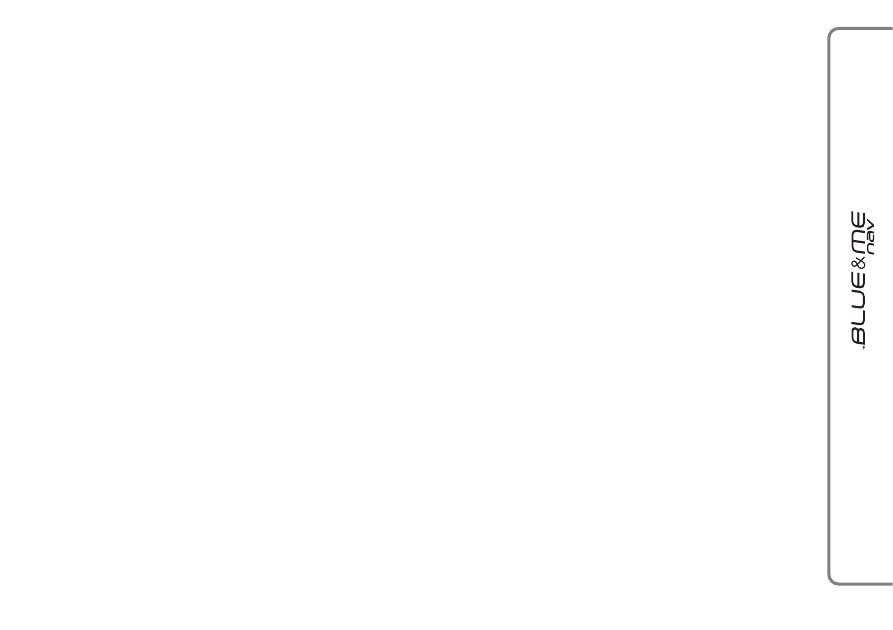
35
Organizacja plików
multimedialnych
Aby uzyskaç w Blue&Me
TM
Nav kate-
gorie oznaczone, konieczne jest, aby in-
formacje znajdujàce si´ w plikach mul-
timedialnych by∏y uaktualnione. Aby
uaktualniç informacje znajdujàce si´ w
ka˝dym pliku przestrzegaç instrukcji
przedstawionej w dokumentacji Wasze-
go software dla zarzàdzania plikami
multimedialnymi.
Je˝eli biblioteka zawiera pozycje bez in-
formacji odpowiadajàcych Wykonawcy,
Albumowi, Tytu∏owi i Gatunkowi mu-
zyki Blue&Me
TM
Nav wyÊwietli napis
NIEZNANY w menu ALBUMY i GA-
TUNKI. Aby wprowadziç informacje o
cyfrowym pliku audio, przestrzegaç in-
strukcji znajdujàcych si´ w dokumenta-
cji technicznej Waszego software dla za-
rzàdzania plikami multimedialnymi.
Tworzenie biblioteki
multimedialnej w Blue&Me
TM
Nav
Tworzenie biblioteki multimedialnej mo-
˝e wymagaç kilku minut. Je˝eli czas ko-
nieczny dla utworzenia biblioteki oka˝e
si´ nadmierny, mo˝na interweniowaç
zmniejszajàc iloÊç plików audio zapami´-
tanych w urzàdzeniu USB.
Podczas tworzenia biblioteki, b´dzie zwy-
kle mo˝liwe s∏uchanie wybranych nagraƒ
muzycznych. Blue&Me
TM
Nav konty-
nuuje tworzenie biblioteki podczas trwa-
nia odtwarzania muzyki.
Tworzenie listy utworów
dla Blue&Me
TM
Nav
Aby utworzyç list´ utworów .
m3u lub .wpl
dla Blue&Me
TM
Nav u˝ywajàc Microsoft
®
Windows Media
®
Player, nale˝y:
Skopiowaç wszystkie piosenki, które chce-
my wprowadziç do listy nagraƒ do nowe-
go katalogu lub urzàdzenia pami´ciowe-
go USB.
Otworzyç Microsoft
®
Windows Media
®
Player. Z menu wybraç Plik, Otwórz.
Przerzuciç zawartoÊç do urzàdzenia USB
po∏àczonego z Waszym komputerem i wy-
braç pliki audio, które chcecie wprowa-
dziç na list´ nagraƒ.
Kliknàç na Otwórz.
Ustawiç si´ na „Plik“ i wybraç „Zapisz
wykaz odtwarzania z nazwa-
mi...“. W polu „Nazwa pliku“ wpro-
wadziç ˝àdanà nazw´ i w polu „Zapisz
jako“ ustawiç typ .wpl lub .m3u.
Kliknàç na Zapisz.
Po zakoƒczeniu faz poprzednich, zostanie
utworzony nowy plik .
m3u lub .wpl.
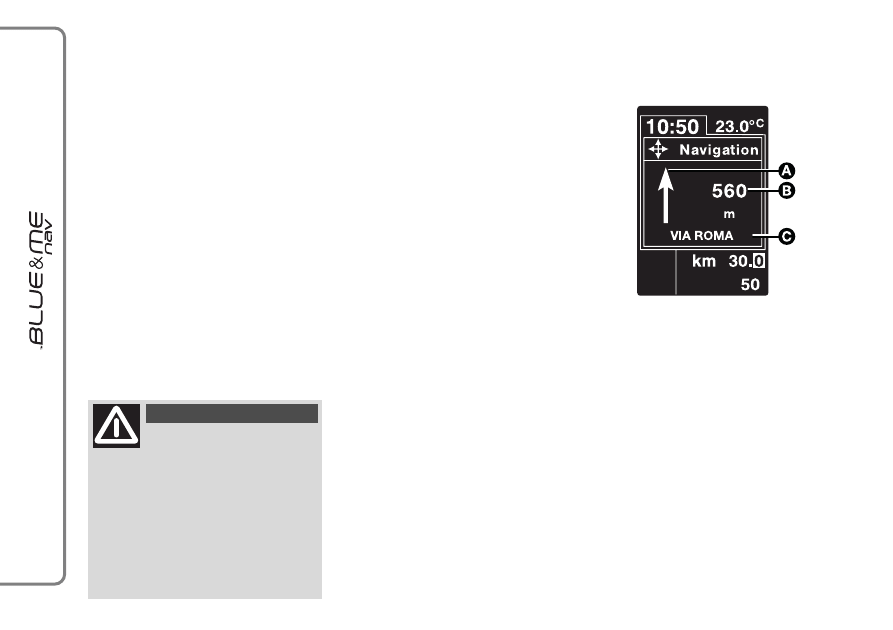
36
FUNKCJONOWANIE
NAWIGATORA
Blue&Me
TM
Nav umo˝liwia osiàgni´cie wcze-
Êniej ustalonego celu podró˝y szybko i bezpiecz-
nie za pomocà funkcji nawigacji u˝ywajàc g∏o-
su i piktogramów wyÊwietlanych na wyÊwietla-
czu wielofunkcyjnym rekonfigurowanym w ze-
stawie wskaêników. System nawigacji umo˝li-
wia nawigacj´ w kierunku adresu celu podró˝y,
przywo∏uje cel ju˝ zapami´tany lub punkty us∏u-
gowe (hotele, restauracje, apteki, porty lotni-
cze, stacje promów, autoryzowane stacje obs∏u-
gi itp.). Pozycja samochodu okreÊlana jest za
pomocà systemu GPS (Global Positioning Sys-
tem) z przetworzeniem sygna∏ów przesy∏anych
z satelitów GPS i sygna∏ów pr´dkoÊciomierza
samochodu. Blue&Me
TM
Nav, w zale˝noÊci
od miejsca, w którym si´ znajdujemy, u˝ywa
danych kartograficznych cyfrowych zapami´-
tanych w urzàdzeniu USB dla doprowadzenia
do ˝àdanego celu podró˝y trasà optymalnà.
Uwagi
Odbiór GPS mo˝e zostaç zak∏ócony pod
drzewami, szczególnie wysokimi, na za-
daszonych parkingach, w tunelach oraz w
ka˝dym miejscu, gdzie odbiór przez ante-
n´ satelitarnà jest utrudniony.
Nawigator Blue&Me
TM
Nav potrzebu-
je kilku minut dla okreÊlenia nowej po-
zycji samochodu, je˝eli przesuni´to sa-
mochód z wy∏àczonym uk∏adem (np.
transport promem).
W przypadku od∏àczenia akumulatora w
samochodzie, GPS wymaga oko∏o 15 mi-
nut dla uaktywnienia.
System dysponuje funkcjà samoczynnego
dostosowania, która wymaga oko∏o 100 km
przebiegu po pierwszym przeglàdzie serwi-
sowym lub w przypadku wymiany opon; pod-
czas tej fazy obliczana pozycja samochodu
mo˝e byç przedstawiona mniej precyzyjnie.
W warunkach ciàg∏ego braku przyczepno-
Êci kó∏ (np. podczas jazdy po Êniegu lub lo-
dzie) system mo˝e rozpoznaç chwilowà nie-
dok∏adnà pozycj´ samochodu.
WyÊwietlacz nawigacji
Na wyÊwietlaczu wielofunkcyjnym rekonfi-
gurowanym w zestawie wskaêników (patrz
rys. 3) zostanà wyÊwietlone za pomocà pik-
togramów, manewry do wykonania (skr´t
w lewo, skr´t w prawo, ruch ko∏owy, jechaç
prosto lub cofnàç si´).
WyÊwietlacz pokazuje równie˝ nazwy przeje˝-
d˝anych ulic i odleg∏oÊç do punktu manew-
ru; w miejscu skr´tu pokazywanà nazwà b´-
dzie ulica, na której skoƒczy si´ manewr.
Wskazania dostarczane
przez system Blue&Me
TM
Nav nie zwalniajà kierowcy z
pe∏nej odpowiedzialnoÊci za ma-
newry, jakie wykonuje na dro-
dze przy kierowaniu samocho-
dem, za przestrzeganie przepi-
sów kodeksu drogowego, jak
równie˝ innych dyspozycji w za-
kresie ruchu drogowego.
UWAGA
A - Piktogram nawigacji
B - Odleg∏oÊç do najbli˝szego manewru
C - Nazwa ulicy
Zalecenia g∏osowe
Zalecenia g∏osowe dostarczane przez system
podawane sà przez ca∏y czas wykonywane-
go manewru: w szczególnoÊci podany zosta-
nie najpierw wst´pny komunikat odpowied-
niego manewru, który nale˝y wykonaç i na-
st´pnie zalecenia szczegó∏owe, gdy wykonu-
je si´ ten manewr.
Aby uzyskaç powtórzenie ostatnio dostarczo-
nego zalecenia g∏osowego nacisnàç przycisk
ô
i powiedzieç „Najbli˝szy manewr”.
rys. 3
A0E0425m
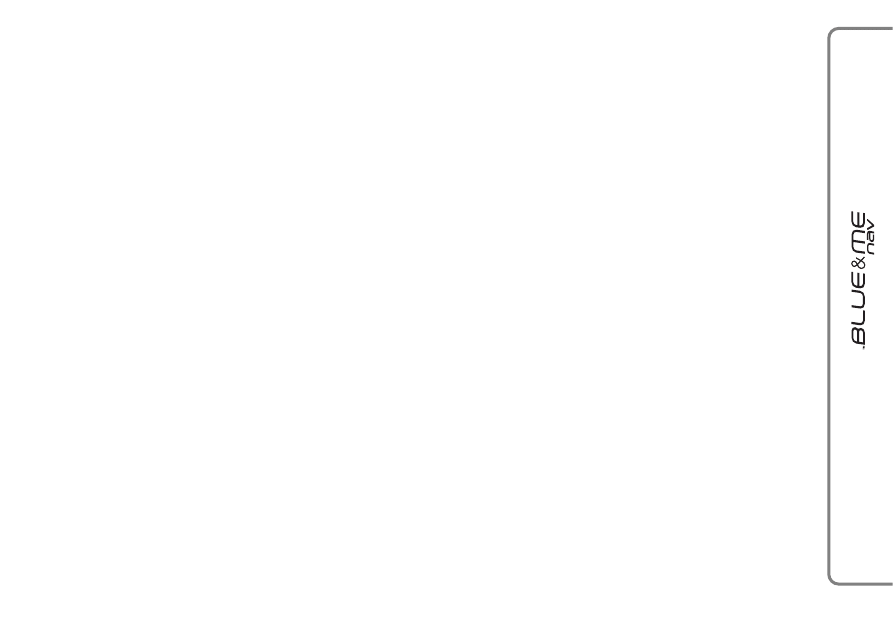
37
URUCHOMIENIE NAWIGACJI
Aby rozpoczàç u˝ywanie funkcji nawigacji
Blue&Me
TM
Nav, nale˝y:
Po∏àczyç Wasze urzàdzenie USB, z za∏a-
dowanà mapà, z portem USB znajdujà-
cym si´ w samochodzie.
W∏o˝yç kluczyk elektroniczny do wy∏àcz-
nika zap∏onu.
Aby uaktywniç menu NAWIGACJI w try-
bie manualnym, nale˝y:
Nacisnàç przycisk NAV w zespole przy-
cisków w przedniej lampie sufitowej (patrz
rys. 1).
Lub, uaktywniç Menu g∏ówne naciskajàc
ß
, wybraç opcj´ NAWIGACJA i naci-
snàç SRC lub
ß
.
Blue&Me
TM
Nav wyÊwietli na wyÊwie-
tlaczu komunikat ostrzegajàcy KIEROW-
CA MUSI PRZESTRZEGAå PRZEPI-
SÓW DROGOWYCH. Nacisnàç SRC, aby
potwierdziç.
W ten sposób mo˝na uzyskaç dost´p do pod-
menu odpowiadajàcego funkcji nawigacji
Blue&Me
TM
Nav:
NOWE MIEJSCE DOCELOWE
WZNÓW NAWIGACJ¢
INFORMACJE PRZYJAZDU
PRZERWIJ NAWIGACJ¢
OSTATNIE MIEJSCA DOCELOWE
USTAWIENIA NAWIGACJI
POZYCJA SAMOCHODU
SYMULACJA TRASY
Wybraç ˝àdanà funkcj´ przyciskiem
N
lub
O
i nacisnàç SRC lub
ß
, aby potwierdziç.
Lub za pomocà g∏osu: nacisnàç
ô
i po-
wiedzieç „Nawigacja”. Blue&Me
TM
Nav wyÊwietli na ekranie komunikat
ostrzegajàcy KIEROWCA MUSI
PRZESTRZEGAå PRZEPISÓW
DROGOWYCH.
Nacisnàç SRC, aby potwierdziç (w tym
przypadku nie jest dost´pne wyszcze-
gólnione polecenie g∏osowe)
Blue&Me
TM
Nav przedstawi wykaz
dost´pnych podmenu.
Powiedzieç jedno z nast´pujàcych pole-
ceƒ, aby zaakceptowaç ˝àdanà funkcj´:
„Nowe miejsce docelowe“
„Wznów nawigacj´“
„Informacje przyjazdu“
„Przerwij nawigacj´“
„Ostatnie miejsca docelowe“
„Ustawienia nawigacji“
„Pozycja samochodu“
„Symulacja trasy“
Uwaga:
Niektóre podmenu mogà byç niedost´pne,
poniewa˝ stanà si´ aktywne dopiero po uak-
tywnieniu nawigacji do celu podró˝y.
}
?
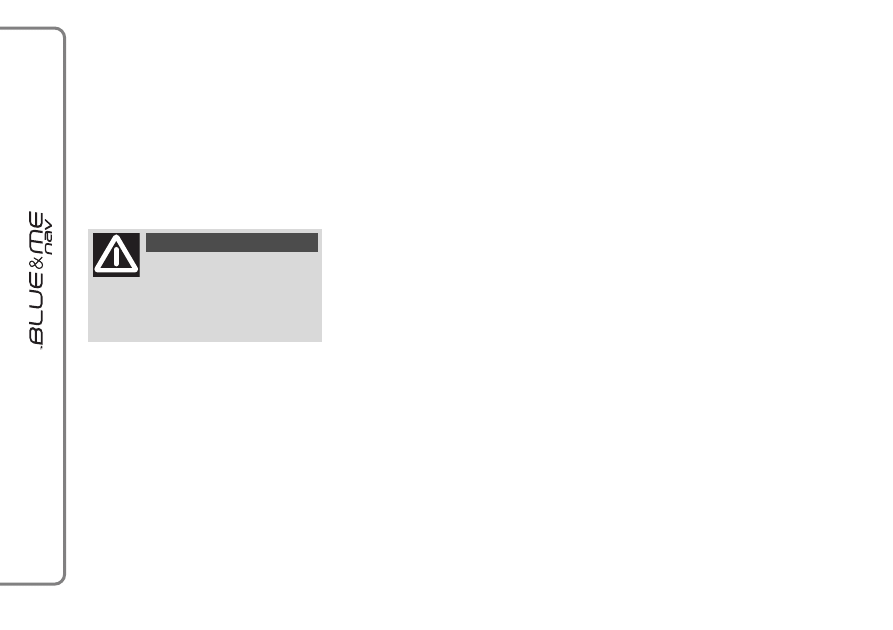
38
Nowe miejsce docelowe
Menu NOWE MIEJSCE DOCELOWE
umo˝liwia wprowadzenie wybranego celu
podró˝y w ró˝ny sposób:
ADRES: aby wprowadziç adres wybiera-
jàc go jako centrum miasta lub ˝àdanà
ulic´;
U˚YTECZNE MIEJSCA: aby wybraç
u˝yteczne miejsce za pomocà odpowied-
niego podmenu.
Aby wprowadziç adres manualnie:
Uaktywniç Menu g∏ówne, wybierajàc
opcj´ NAWIGACJA i nacisnàç nast´p-
nie SRC lub
ß
.
Wybraç opcj´ NOWE MIEJSCE DO-
CELOWE i nacisnàç SRC lub
ß
.
Wybraç ADRES i nast´pnie nacisnàç
SRC lub
ß
.
Lub za pomocà g∏osu: nacisnàç
ô
i po-
wiedzieç „Nawigacja” i nast´pnie po
zakoƒczeniu komunikatu przes∏anego
przez system, powiedzieç „Nowe miej-
sce docelowe” i nast´pnie „Adres”.
Blue&Me
TM
Nav rozpocznie z zapyta-
nie o wybranie nazwy ˝àdanego kraju.
Przede wszystkim system okreÊla, ja-
kie kraje za∏adowane sà w Waszym
urzàdzeniu USB: w przypadku, gdy znaj-
duje si´ mapa z jednym tylko krajem,
ta ostatnia zostanie ustawiona jako na-
zwa kraju celu podró˝y.
Za pomocà przycisków
N
lub
O
wybraç
˝àdany kraj i nacisnàç SRC lub
ß
aby
potwierdziç.
Za pomocà g∏osu: powiedzieç nazw´ ˝à-
danego kraju. Blue&Me
TM
Nav za-
pyta o potwierdzenie wybranego kraju
za pomocà komunikatu g∏osowego.
Uwagi
Aby wybraç nazw´ kraju konieczne jest,
aby urzàdzenie USB, zawierajàce map´,
w∏o˝one by∏o do portu USB znajdujàce-
go si´ w samochodzie.
Je˝eli w Waszym urzàdzeniu USB za∏a-
dowanych jest wiele krajów, Blue&Me
TM
Nav wyÊwietli na ekranie wyÊwietlacza
wielofunkcyjnego list´ krajów w kolejno-
Êci alfabetycznej. W przypadku, gdy system
jest w stanie rozpoznaç pozycj´ GPS sa-
mochodu kraju, w którym si´ znajdujemy
zostanie przedstawiony w nag∏ówku listy.
Po wybraniu nazwy kraju, Blue&Me
TM
Nav poprosi o wprowadzenie miasta celu
podró˝y za pomocà sterowania w kierowni-
cy lub za pomocà g∏osu.
Ze wzgl´dów bezpieczeƒ-
stwa drogowego wpro-
wadzanie nowego miejsca doce-
lowego dozwolone jest tylko w
samochodzie na postoju.
UWAGA
Adres
Za pomocà tego menu mo˝na wprowadziç
adres ˝àdanego celu podró˝y, podajàc kraj,
miasto, nazw´ ulicy/placu i ewentualnie
numer domu.
}
?
}
?
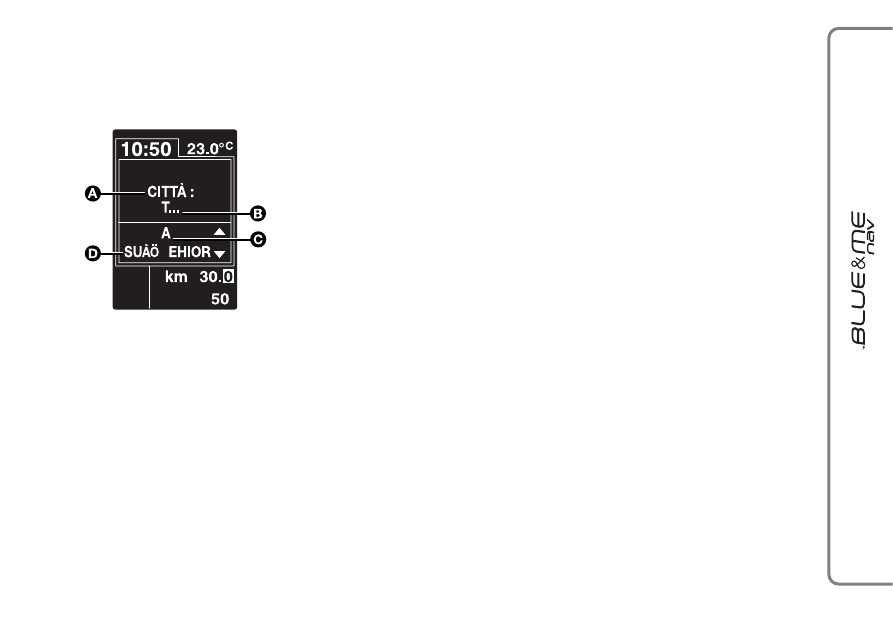
39
Tryb wprowadzania „MIASTA”
celu podró˝y
Ekran wyÊwietlacza wielofunkcyjnego w ze-
stawie wskaêników, który umo˝liwia wpro-
wadzenie nazwy miasta sk∏ada si´ z:
D - Czwarty rzàd sk∏ada si´ z dwóch cz´Êci:
mo˝na przesuwaç litery wyÊwietlane w
cz´Êci lewej wyÊwietlacza za pomocà
przycisku
N
i wyÊwietlane w cz´Êci pra-
wej za pomocà przycisku
O
.
Poczàwszy od drugiej wprowadzonej litery
Blue&Me
TM
Nav pomaga w operacji po-
kazujàc na wyÊwietlaczu tylko litery u˝ywa-
ne dla utworzenia nazwy koƒcowej miasta
na bazie informacji kartograficznych znajdu-
jàcych si´ w urzàdzeniu USB.
Funkcjonowanie przycisków
w kierownicy podczas
wprowadzania nazwy „MIASTA”.
PRZYCISK „
N
“
– Umo˝liwia przesuwanie liter wyÊwietla-
nych w cz´Êci lewej czwartego rz´du na
wyÊwietlaczu.
– Poczàwszy od drugiej litery wprowadzo-
nej, po pierwszym naciÊni´ciu przycisku
N
zaproponowane zostanie skasowanie
ostatniej wprowadzonej litery; nacisnàç
SRC lub
ß
, aby jà skasowaç. Kolejne na-
ciÊni´cia przycisku
N
umo˝liwiajà konty-
nuacj´ wprowadzania liter.
PRZYCISK „
O
“
– Umo˝liwia przesuwanie liter wyÊwietla-
nych w cz´Êci prawej czwartego rz´du na
wyÊwietlaczu.
– Poczàwszy od drugiej wprowadzonej lite-
ry, po pierwszym naciÊni´ciu przycisku
O
wyÊwietli si´ OK? w trzecim rz´dzie wy-
Êwietlacza proponujàc przerwanie wpro-
wadzania liter i przejÊcie do wybrania na-
zwy miasta z listy. Zaleca si´ u˝ywaç tej
opcji tylko w przypadku, gdy nazwa mia-
sta wyÊwietlana w drugim rz´dzie jest ju˝
nazwà kompletnà ˝àdanego miasta. Na-
cisnàç SRC lub
ß
, aby potwierdziç. Ko-
lejne naciÊni´cia przycisku
O
umo˝liwia-
jà kontynuacj´ wprowadzania liter.
PRZYCISK „
&
“
– NaciÊni´cie przycisku
&
umo˝liwia po-
wrót do menu poprzedniego.
A - Pierwszy rzàd u˝ywany jest przez
Blue&Me
TM
Nav dla wskazania, czy
aktywne jest pole wprowadzania miasta.
B - W drugim rzàdzie wyÊwietlane zostajà
litery ju˝ wprowadzone w Blue&Me
TM
Nav, które b´dà próbowa∏y utworzyç
nazw´ miasta celu podró˝y.
C - Trzeci rzàd u˝ywany jest dla wyÊwietlania
liter wybranych za pomocà SRC lub
ß
.
rys. 4
A0E4010i
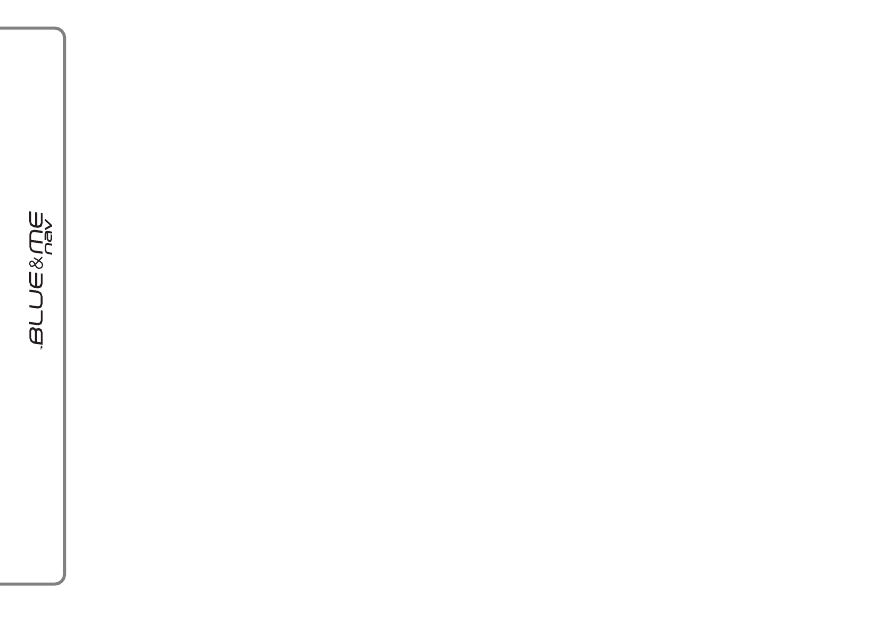
40
Aby wprowadziç nazw´
miasta, nale˝y:
Przesuwaç litery znajdujàce si´ w czwartym
rz´dzie za pomocà przycisków
N
lub
O
a˝
wyÊwietli si´ ta ˝àdana w trzecim rz´dzie. Aby
wybraç liter´ nacisnàç przycisk SRC lub
ß
.
Wykonaç w ten sam sposób, aby wybraç na-
st´pne litery, które utworzà w drugim rz´-
dzie fragment nazwy miasta.
Aby usunàç ostatnià wprowadzonà liter´ na-
cisnàç przycisk
N
; system zapyta o potwier-
dzenie usuni´cia, nacisnàç przycisk SRC lub
ß
; lub za pomocà g∏osu, nacisnàç
ô
i po-
wiedzieç „Usuƒ”.
Gdy tylko wprowadzona zostanie wystarcza-
jàca iloÊç liter, Blue&Me
TM
Nav mo˝e za-
proponowaç powiedzenie ˝àdanej nazwy mia-
sta. Nacisnàç
ô
i powiedzieç nazw´ miasta.
Jest zawsze mo˝liwe wprowadzenie manu-
alne ˝àdanej nazwy miasta.
W oparciu iloÊç wprowadzonych liter Blue&
Me
TM
Nav wyÊwietli na wyÊwietlaczu list´
miast, których nazwa spe∏nia kryteria usta-
wionego wyszukiwania. Przesuwaç list´ za
pomocà przycisków
N
lub
O
i nacisnàç przy-
cisk SRC lub
ß
aby potwierdziç. Alternatyw-
nie mo˝liwe jest powiedzenie bezpoÊrednio
nazwy miasta.
Uwagi
W przypadku, gdy system jest w stanie
rozpoznaç pozycj´ GPS samochodu zapro-
ponuje nazw´ miasta celu podró˝y jako
miasto, w którym si´ znajdujecie.
Je˝eli nazwa miasta sk∏ada si´ z wi´kszej
iloÊci s∏ów wystarczy wprowadziç jedno
s∏owo, z którego sk∏ada si´ nazwa tego
miasta.
W przypadku, w którym nazwa miasta wy-
Êwietlana w drugim rz´dzie (patrz rys. 4)
jest ju˝ kompletnà nazwà ˝àdanego mia-
sta mo˝na przerwaç wprowadzanie liter i
przejÊç do wybrania miasta z listy naciska-
jàc jeden raz przycisk
O
wyÊwietlone zosta-
nie OK? w trzecim rz´dzie wyÊwietlacza.
Nacisnàç SRC lub
ß
i potwierdziç „OK”.
Je˝eli chcemy dezaktywowaç wprowadza-
nie g∏osem nazwy miasta odnieÊç si´ do roz-
dzia∏u USTAWIENIA NAWIGACJI - DYKTOWA-
NIE CELU PODRÓ˚Y
Po wybraniu miasta, Blue&Me
TM
Nav za-
˝àda wprowadzenia nazwy Ulicy/Placu lub
nawiguje w kierunku Centrum miasta po-
przez nast´pujàce menu:
WPISAå ULIC¢
CENTRUM MIASTA
U˝ywajàc dzia∏ania manualnego:
Wybraç ˝àdanà opcj´ za pomocà przy-
cisków
N
lub
O
i nacisnàç SRC lub
ß
,
aby potwierdziç.
Lub za pomocà g∏osu: powiedzieç „Uli-
ca” lub „Centrum miasta”.
Je˝eli wybrane zostanie Centrum miasta
system wyÊwietli adres kompletny i za˝àda
potwierdzenia dla rozpocz´cia nawigacji.
Natomiast po wybraniu „Wpisaç ulic´”,
nale˝y wykonaç procedur´ wprowadzania
ulicy celu podró˝y w ten sam sposób,
jak dla wprowadzenia miasta.
Uwagi:
Przy wprowadzaniu nazwy ulicy koniecz-
ne jest konieczne jest pomini´cie typu
drogi zalecanej (ulica, plac itp.).
Je˝eli nazwa Ulicy/Placu sk∏ada si´ z
wi´kszej iloÊci s∏ów wystarczy wprowa-
dziç jedno s∏owo z którego sk∏ada si´ na-
zwa Ulicy/Placu.
Je˝eli chcemy dezaktywowaç wprowadza-
nie g∏osem nazwy miasta odnieÊç si´ do roz-
dzia∏u USTAWIENIA NAWIGACJI - DYKTOWA-
NIE CELU PODRÓ˚Y.
}
?
}
?
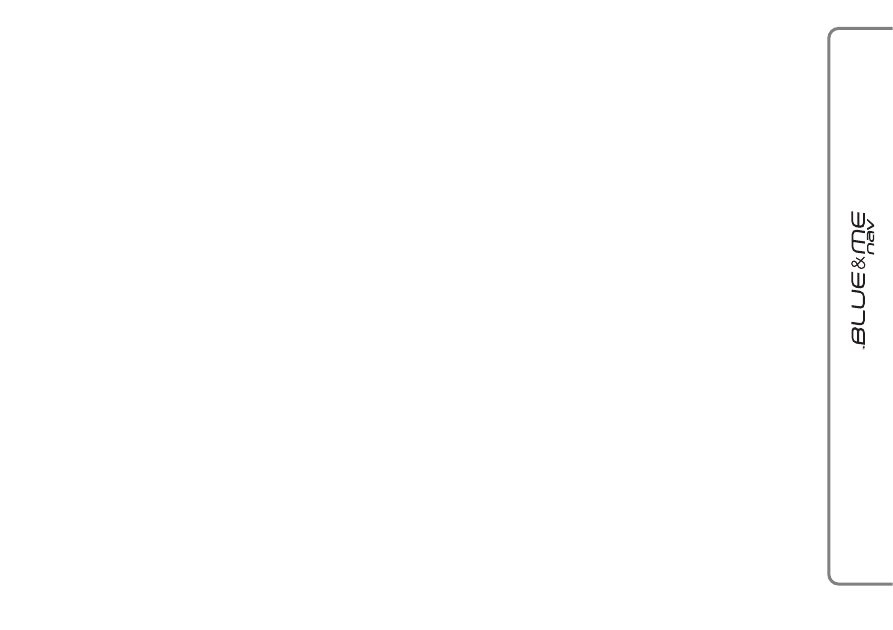
41
Po wprowadzeniu Ulicy/Placu Blue&Me
TM
Nav za˝àda wprowadzenia nazwy Nume-
ru domu lub nawiguje w kierunku aktu-
alnie wprowadzonego adresu.
Dost´pnym wyborem sà:
WPISAå NUMER
ROZPOCZNIJ NAWIGACJ¢
U˝ywajàc dzia∏ania manualnego:
Wybraç ˝àdanà opcj´ za pomocà przy-
cisków
N
lub
O
i nacisnàç SRC lub
ß
,
aby potwierdziç.
Lub za pomocà g∏osu: powiedzieç „Wpi-
saç numer” lub „Rozpocznij”.
Je˝eli wybrane zostanie Rozpocznij na-
wigacj´ system wyÊwietli adres kom-
pletny i za˝àda potwierdzenia dla roz-
pocz´cia nawigacji. W przypadku, gdy
wprowadzony adres jest niejednoznaczny
system zaproponuje wybór pomi´dzy mo˝-
liwymi alternatywnymi.
Natomiast po wybraniu Wpisaç numer,
nale˝y wprowadziç numer domu wybranego
adresu celu podró˝y.
Aby wprowadziç numer domu, nale˝y:
Za pomocà przycisków
N
lub
O
przesuwaç
cyfry znajdujàce si´ w czwartym rz´dzie
(patrz rys. 4), a˝ wyÊwietlona zostanie ta
˝àdana w trzecim rz´dzie. Aby wybraç cy-
fr´ nacisnàç przycisk SRC lub
ß
. Wykonaç
w ten sam sposób, aby wybraç nast´pne cy-
fry, a˝ kompletny numer domu wyÊwietlony
zostanie w drugim rz´dzie.
Aby skasowaç ostatnià wprowadzonà cyfr´
nacisnàç przycisk
N
; system za˝àda potwier-
dzenia usuni´cia naciskajàc przycisk SRC lub
ß
; lub za pomocà g∏osu, nacisnàç
ô
i po-
wiedzieç „Usuƒ”.
Aby zakoƒczyç wprowadzanie wyÊwietlane-
go numeru domu nacisnàç jeden raz przycisk
O
; system za˝àda potwierdzenia, nacisnàç
przycisk SRC lub
ß
lub za pomocà g∏osu,
nacisnàç i powiedzieç „Ok“.
Po zakoƒczeniu wprowadzania numeru do-
mu Blue&Me
TM
Nav wyÊwietli adres
kompletny i za˝àda potwierdzenia dla roz-
pocz´cia nawigacji. W przypadku, gdy wpro-
wadzony adres jest niejednoznaczny sys-
tem zaproponuje wybór pomi´dzy mo˝li-
wymi alternatywnymi.
Uwaga
Podczas wprowadzania numeru domu wy-
Êwietlane sà w czwartym rz´dzie (patrz
rys. 4) na wyÊwietlaczu wielofunkcyjnym
rekonfigurowanym zarówno litery jak i cyfry;
to umo˝liwi, w przypadku przysz∏ych uaktu-
alnieƒ map, wprowadzanie szczególnych ty-
pów numeracji, które wymagajà u˝ycia zna-
ków alfanumerycznych.
U˝yteczne miejsca
Ta funkcja umo˝liwia dost´p do archiwum
zawierajàcego informacje o lokalizacji u˝y-
tecznych miejsc ogólnych podzielonych na
kategorie (na przyk∏ad hotele, restauracje,
apteki, porty lotnicze, stacje promów, au-
toryzowane stacje obs∏ugi itp.).
Aby u˝yç tej funkcji, konieczne jest, aby Wa-
sze urzàdzenie USB z za∏adowanà mapà, by-
∏o po∏àczone z portem USB znajdujàcym si´
w samochodzie.
Aby wybraç U˝yteczne miejsca manu-
alnie:
Uaktywniç Menu g∏ówne, wybieraç opcj´
NAWIGACJA i nast´pnie nacisnàç
SRC lub
ß
.
Wybraç opcj´ NOWE MIEJSCA DO-
CELOWE i nacisnàç SRC lub
ß
.
Wybraç PUNKTY US¸UGOWE i nast´p-
nie nacisnàç SRC lub
ß
aby potwierdziç.
}
?
?
?
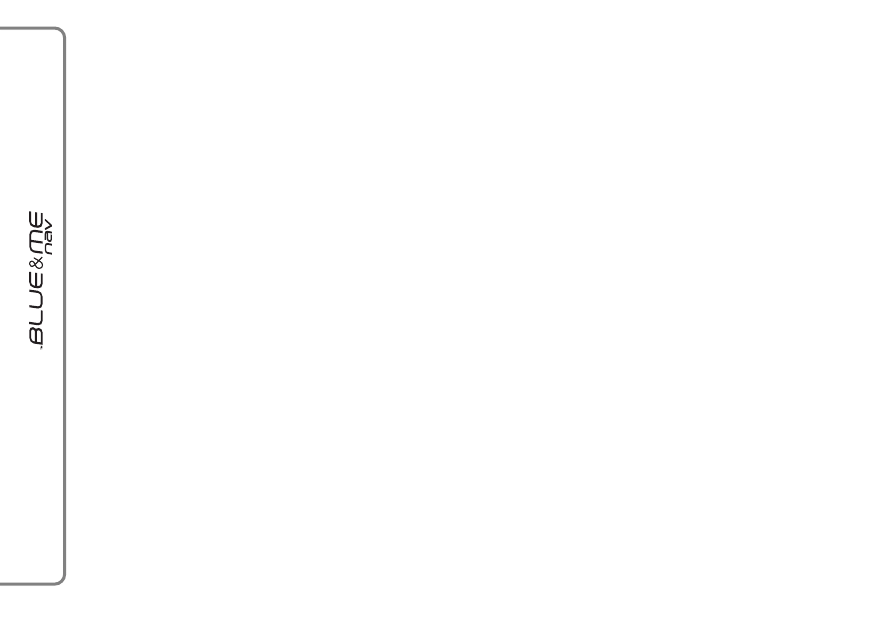
42
Blue&Me
TM
Nav zaproponuje list´ kate-
gorii u˝ytecznych miejsc: wybraç ˝àdanà ka-
tegori´ z pomi´dzy tych zapami´tanych na
mapie Waszego urzàdzenia USB za pomo-
cà przycisków
N
lub
O
i nacisnàç SRC lub
ß
aby potwierdziç.
W tym momencie Blue&Me
TM
Nav zapro-
ponuje wybór pomi´dzy u˝ytecznymi miej-
scami W POBLI˚U lub GDZIE INDZIEJ.
Je˝eli wybrane zostanie miejsce u˝ytecz-
ne W POBLI˚U po naciÊni´ciu przyci-
sku SRC lub
ß
, Blue& Me
TM
Nav wy-
Êwietli list´ u˝ytecznych miejsc nale˝à-
cych do wybranej kategorii poprzednio
(na przyk∏ad restauracje), kolejno na opar-
ciu o odleg∏oÊci od u˝ytecznego miejsca w
którym si´ znajdujemy, razem z odleg∏oÊcià
i nazwà. Przesuwaç list´ za pomocà przy-
cisków
N
lub
O
i wybraç ˝àdane u˝ytecz-
ne miejsce naciskajàc SRC lub
ß
.
Je˝eli wybierzemy u˝yteczne miejsce
GDZIE INDZIEJ, Blue&Me
TM
Nav
za˝àda podania kraju i miasta u˝ytecz-
nego miejsca, wykonujàc w ten sam spo-
sób wprowadziç adres.
Blue&Me
TM
Nav wyÊwietli list´ u˝ytecz-
nych miejsc nale˝àcych do wybranej ka-
tegorii w kolejnoÊci alfabetycznej.
Przesuwaç list´ za pomocà przycisków
N
lub
O
i wybraç ˝àdane u˝yteczne miejsce na-
ciskajàc SRC lub
ß
.
Uwaga
Je˝eli u˝yteczne miejsce wybrano z opcjà po-
przednià ma przypisany numer telefonu i
Wasz telefon komórkowy Bluetooth
®
jest
po∏àczony z Blue&Me
TM
Nav, system da-
je mo˝liwoÊç wyboru, czy uruchomiç nawi-
gacj´ w kierunku wybranego poprzednio u˝y-
tecznego miejsca lub czy wykonaç po∏àcze-
nie telefoniczne. Wybraç ˝àdanà opcj´ i na-
cisnàç SRC lub
ß
.
Lub za pomocà g∏osu: nacisnàç
ô
i po-
wiedzieç „Nawigacja”. Blue&Me
TM
Nav i nast´pnie po zakoƒczeniu komu-
nikatu podawanego przez system powie-
dzieç „Nowe miejsce docelowe”,
a nast´pnie „U˝yteczne miejsca”.
Mo˝na powiedzieç „Spis” i Blue&
Me
TM
Nav wyÊwietli list´ dost´pnych
kategorii, lub, je˝eli znamy ju˝ kate-
gori´ ˝àdanà, pomi´dzy tymi zapami´-
tanymi w Waszym urzàdzeniu USB, po-
wiedzieç bezpoÊrednio.
OdnieÊç si´ do rozdzia∏u „POLECENIA
G¸OSOWE DO NAWIGACJI” dla poznania li-
sty dost´pnych kategorii.
System za˝àda potwierdzenia, powiedzieç
„Tak” lub nacisnàç SRC lub
ß
; w prze-
ciwnym razie powiedzieç „Nie”.
W tym momencie Blue&Me
TM
Nav za po-
mocà g∏osu zapyta, czy chcemy wybraç po-
mi´dzy miejscami u˝ytecznymi „W pobli-
˝u” czy „Gdzie indziej”.
Je˝eli powiemy „W pobli˝u” Blue&
Me
TM
Nav wyÊwietli list´ u˝ytecznych
miejsc nale˝àcych do kategorii poprzed-
nio wybranej (na przyk∏ad restauracje),
kolejno w oparciu o odleg∏oÊç od punktu
w którym si´ znajdujemy, razem z odle-
g∏oÊcià i nazwà. Przesuwaç list´ za pomo-
cà przycisków
N
lub
O
i wybraç ˝àdane
u˝yteczne miejsce naciskajàc SRC lub
ß
.
Je˝eli powiemy „Gdzie indziej”
Blue& Me
TM
Nav za˝àda podania kra-
ju i miasta u˝ytecznego miejsca w ten sam
sposób u˝yç aby wprowadziç adres.
Blue&Me
TM
Nav wyÊwietli list´ u˝ytecz-
nych miejsc nale˝àcych do wybranej ka-
tegorii w kolejnoÊci alfabetycznej.
Przesuwaç list´ za pomocà przycisków
N
lub
O
i wybraç ˝àdane u˝yteczne miej-
sce naciskajàc SRC lub
ß
.
}
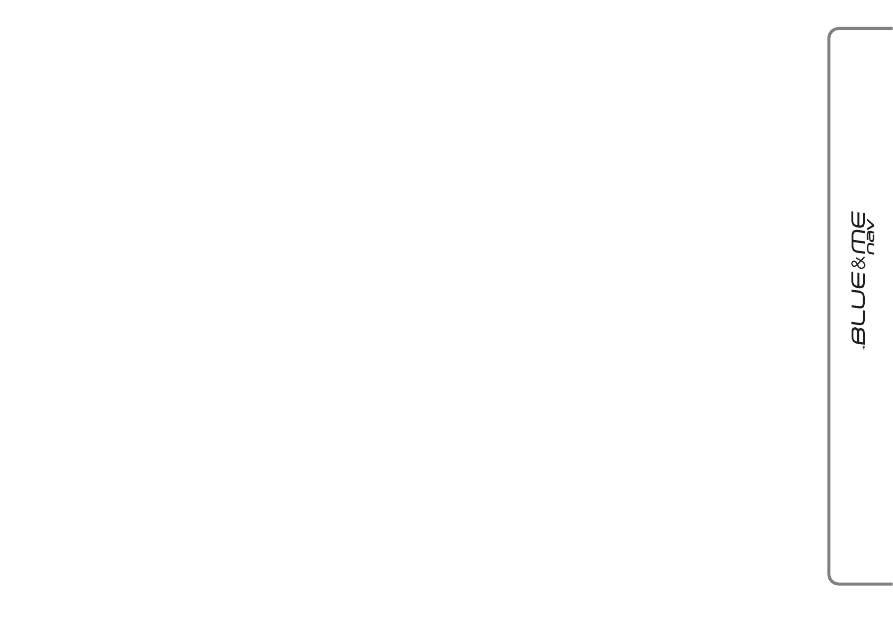
43
Uwaga
Je˝eli u˝yteczne miejsce wybrano w opcjach
poprzednich ma przypisany numer telefonu
i Wasz telefon komórkowy Bluetooth
®
jest
po∏àczony z Blue&Me
TM
Nav system da-
je mo˝liwoÊç wyboru, czy uruchomiç nawi-
gacj´ w kierunku wybranego poprzednio u˝y-
tecznego miejsca lub czy wykonaç po∏àcze-
nie telefoniczne. Powiedzieç „Rozpoczàç”,
aby rozpoczàç nawigacj´ lub „Po∏àcz”, aby
wykonaç po∏àczenie telefoniczne.
Po zakoƒczeniu wyboru Blue&Me
TM
Nav
wyÊwietli nazw´, odleg∏oÊç i adres u˝ytecz-
nego miejsca i za˝àda potwierdzenia, aby
rozpoczàç nawigacj´.
Wznowienie nawigacji
Blue&Me
TM
Nav umo˝liwia wznowienie
nawigacji w kierunku wybranego celu podró-
˝y w przypadku, gdy zosta∏a przerwana po-
leceniem ZAWIEÂ NAWIGACJ¢.
Aby wznowiç nawigacj´ manualnie:
Uaktywniç Menu g∏ówne, wybieraç opcj´
NAWIGACJA i nast´pnie nacisnàç
SRC lub
ß
.
Wybraç opcj´ WZNÓW NAWIGA-
CJ¢ i nacisnàç SRC lub
ß
. Blue&
Me
TM
Nav za˝àda potwierdzenia ope-
racji, nacisnàç SRC lub
ß
, aby po-
twierdziç lub
&
, aby anulowaç ope-
racj´ opisanà powy˝ej.
Za pomocà g∏osu:
nacisnàç
ô
i powiedzieç „Nawiga-
cja” i nast´pnie po zakoƒczeniu komu-
nikatu przekazywanego przez system
powiedzieç „Wznów nawigacj´“;
system zapyta o potwierdzenie, powiedzieç
„Tak” aby wznowiç nawigacj´ lub „Nie”
aby anulowaç operacje opisane powy˝ej.
Uwaga
Je˝eli podczas sesji nawigacji zostanie wyj´ty
kluczyk z wy∏àczniku zap∏onu, Blue&Me
TM
Nav zapami´ta automatycznie nawigacj´.
Po w∏o˝eniu kluczyka elektronicznego do wy-
∏àcznika zap∏onu system zapyta, czy wzno-
wiç nawigacj´ pokazujàc na wyÊwietlaczu
wielofunkcyjnym rekonfigurowanym adres
celu podró˝y poprzednio ustawiony.
Przy dzia∏aniu manualnym, nacisnàç
SRC lub
ß
, aby wznowiç nawigacj´ lub
&
, aby nie uaktywniaç.
U˝ywajàc g∏osu powiedzieç „Tak” aby
wznowiç nawigacj´ lub „Nie”, aby nie
uaktywniaç.
Informacje o przybyciu
Blue&Me
TM
Nav jest w stanie dostarczyç
informacj´ o przewidywanej godzinie przy-
bycia do celu podró˝y i o odleg∏oÊci do celu
podró˝y.
Przy wspó∏dzia∏aniu manualnym:
Uaktywniç Menu g∏ówne, wybierajàc
opcj´ NAWIGACJA i nast´pnie naci-
snàç SRC lub
ß
.
Wybraç opcj´ INFORMACJE O PRZY-
BYCIU i nacisnàç SRC lub
ß
.
Blue&Me
TM
Nav wyÊwietli na ekra-
nie informacj´ o przewidywanej godzi-
nie przybycia do celu podró˝y i o odle-
g∏oÊci do celu podró˝y.
Uwaga
Podczas jazdy mo˝na wyÊwietliç natych-
miast informacje o podró˝y poprzez naci-
Êni´cie przycisku NAV w zespole przycisków
w przedniej lampy sufitowej (patrz rys.1).
}
?
}
?
?
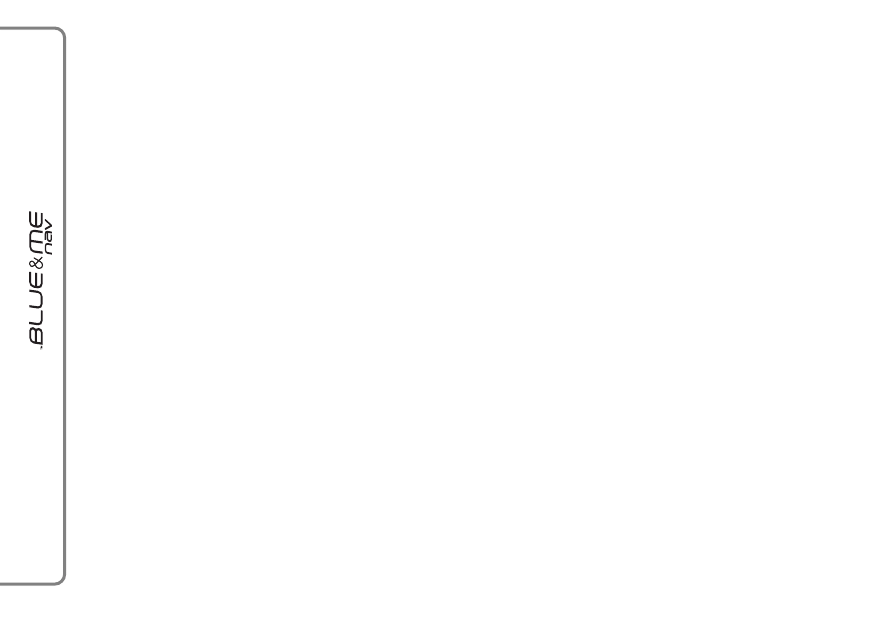
44
Za pomocà g∏osu:
nacisnàç
ô
i powiedzieç „Nawigacja”
i nast´pnie, po zakoƒczeniu komunikatu
przekazywanego przez system powiedzieç
„Informacje przyjazdu”; Blue&
Me
TM
Nav wyÊwietli na wyÊwietlaczu
przewidywanà godzin´ przybycia do ce-
lu podró˝y i pozosta∏à odleg∏oÊci.
Uwaga
W przypadku, gdy czas podró˝y przekroczy
10 godzin w miejsce przewidywanej godzi-
ny przybycia wyÊwietlony zostanie pozosta-
∏y czas podró˝y.
Zawieszenie nawigacji
W przypadku uaktywnienia funkcji nawiga-
cji w stron´ celu podró˝y, Blue&Me
TM
Nav umo˝liwia zawieszenie nawigacji w
toku. Mo˝liwe jest przywrócenie zawieszo-
nej nawigacji w jakimkolwiek wymaganym
momencie.
Patrz rozdzia∏ WZNÓW NAWIGACJ¢.
Aby zawiesiç nawigacj´ u˝ywajàc dzia-
∏ania manualnego:
Uaktywniç Menu g∏ówne, wybieraç opcj´
NAWIGACJA i nast´pnie nacisnàç
SRC lub
ß
.
Wybraç opcj´ ZAWIEÂ NAWIGACJ¢
i nacisnàç SRC lub
ß
.
Blue&Me
TM
Nav za˝àda potwierdze-
nia operacji, nacisnàç SRC lub
ß
, aby
potwierdziç lub
&
, aby kontynuowaç
ustawionà nawigacj´.
Za pomocà g∏osu:
nacisnàç
ô
i powiedzieç „Nawiga-
cja”, nast´pnie po zakoƒczeniu komu-
nikatu przekazanego przez system po-
wiedzieç „ZawieÊ nawigacj´“; sys-
tem zapyta o potwierdzenie, powiedzieç
„Tak” aby zawiesiç nawigacj´ lub
„Nie”, aby kontynuowaç ustawionà
nawigacj´.
Ostatnie miejsca docelowe
Za pomocà funkcji OSTATNIE MIEJSCA
DOCELOWE, mo˝na wybraç jeden z ostat-
nich 20 miejsc docelowych zapami´tanych przez
Blue&Me
TM
Nav z odpowiedniej listy.
Uaktywniç Menu g∏ówne, wybierajàc
opcj´ NAWIGACJA i nast´pnie naci-
snàç SRC lub
ß
.
Wybraç menu OSTATNIE MIEJSCA
DOCELOWE i nacisnàç SRC lub
ß
,
aby potwierdziç.
System wyÊwietli na ekranie wyÊwietla-
cza rekonfigurowanego list´ zawierajà-
cà ostatnie miejsca docelowe ustawio-
ne w Blue&Me
TM
Nav.
Wybraç ˝àdane za pomocà przycisków
N
lub
O
i nacisnàç SRC lub
ß
, aby
potwierdziç.
Na wyÊwietlaczu uka˝à si´ ˝àdane
miejsca docelowe. Mo˝na wybraç po-
mi´dzy poleceniami ROZPOCZÑå
NAWIGACJ¢ I USU¡ MIEJSCA
DOCELOWE.
Wybraç ˝àdanà opcj´ za pomocà przy-
cisków
N
lub
O
i nacisnàç SRC lub
ß
,
aby potwierdziç.
W przypadku, gdy chcemy usunàç
wszystkie zapami´tane miejsca docelo-
we przesuwaç list´ a˝ wyÊwietli si´ opcja
USU¡ WSZYSTKO. Nacisnàç SRC
lub
ß
, aby potwierdziç.
}
?
}
?
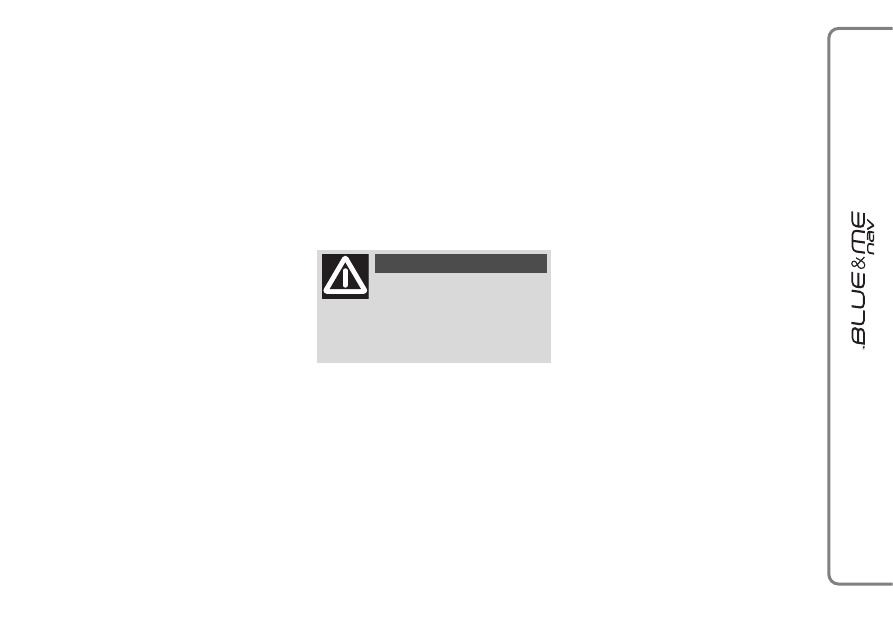
45
Lub za pomocà g∏osu: nacisnàç
ô
i po-
wiedzieç „Nawigacja” i nast´pnie po
zakoƒczeniu komunikatu przekazywa-
nego przez system powiedzieç „Ostat-
nie miejsca docelowe“.
Blue&Me
TM
Nav wyÊwietli na ekra-
nie wyÊwietlacza wielofunkcyjnego re-
konfigurowanego list´ ostatnich usta-
wionych miejsc docelowych.
Wybraç ˝àdane mówiàc „Nast´pny”
lub „Poprzedni”. Powiedzieç „Roz-
pocznij”, aby uruchomiç nawigacj´ lub
„Usuƒ”, aby usunàç wyÊwietlane.
W przypadku ˝àdania usuni´cia wszyst-
kich zapami´tanych miejsc docelowych
powiedzieç „Usuƒ wszystko” i po-
twierdziç operacj´ ˝àdania w systemie.
Uwaga
Aby uruchomiç nawigacj´ w kierunku ostat-
niego miejsca docelowego konieczne jest,
aby urzàdzenie USB zawierajàce map´,
w∏o˝one by∏o do portu znajdujàcego si´ w
samochodzie.
USTAWIENIA NAWIGACJI
Menu USTAWIENIA NAWIGACJI umo˝-
liwia ustabilizowanie opcji nawigacji po-
przez wskazanie czy ˝àda si´, aby na przy-
k∏ad Blue&Me
TM
Nav obliczy∏ tras´ jak
najszybszà, czy jak najkrótszà, uwzgl´dnia∏
lub nie autostrady lub promy przy oblicza-
niu trasy.
Poprzez to menu ponadto mo˝liwy jest wy-
bór preferencji z uzupe∏nieniem g∏osowym
miejsca docelowego za pomocà opcji DYK-
TANDO MIEJSCA DOCELOWEGO.
Lub za pomocà g∏osu: nacisnàç
ô
i po-
wiedzieç „Nawigacja”, nast´pnie po
zakoƒczeniu komunikatu przekazywa-
nego przez system powiedzieç „Usta-
wienia nawigacji. Blue&Me
TM
Nav
zaproponuje wykaz dost´pnych opcji.
Opcjami dost´pnymi sà:
Typ trasy: za pomocà tego ustawienia
mo˝liwe jest wskazanie Blue&Me
TM
Nav, czy ˝àda si´, aby obliczana trasa
by∏a jak NAJSZYBSZA czy jak NAJ-
KRÓTSZA.
U˝ywajàc dzia∏ania manualnego, nale˝y:
Wybraç opcj´ RODZAJ TRASY i na-
st´pnie nacisnàç SRC lub
ß
.
Wybraç za pomocà przycisków
N
lub
O
opcj´ ˝àdanà i nacisnàç SRC lub
ß
,
aby potwierdziç.
Lub za pomocà g∏osu: nacisnàç
ô
i po-
wiedzieç „Rodzaj trasy”. Blue&
Me
TM
Nav za pomocà g∏osu zakomu-
nikuje aktualne ustawienie i zapyta czy
chcemy je zmodyfikowaç.
Odpowiedzieç „Tak”, aby zmieniç
opcj´, „Nie”, aby utrzymaç ustawienie
aktualne.
}
Ze wzgl´dów bezpieczeƒ-
stwa drogowego modyfi-
kacja ustawieƒ nawigacji dozwo-
lona jest tylko podczas postoju
samochodu.
UWAGA
Aby uzyskaç dost´p do ustawieƒ nawi-
gacji u˝ywajàc dzia∏ania manualnego,
wykonaç nast´pujàce operacje:
Uaktywniç Menu g∏ówne, wybierajàc
opcj´ NAWIGACJA i nast´pnie naci-
snàç SRC lub
ß
.
Wybraç menu USTAWIENIA NA-
WIGACJI i nacisnàç SRC lub
ß
, aby
potwierdziç.
?
}
?
}
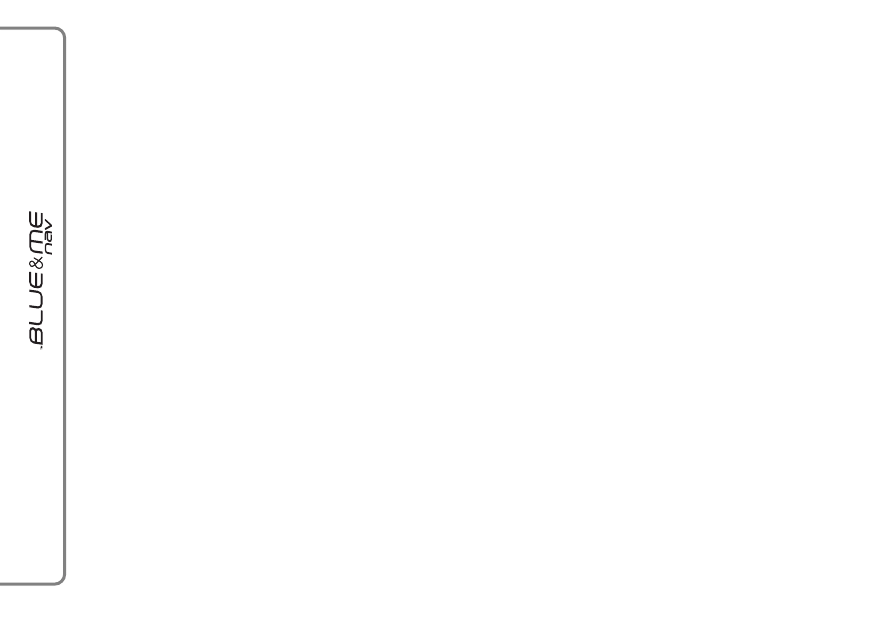
46
Ustawienie autostrady
Za pomocà tego ustawienia mo˝liwe jest wska-
zanie Blue&Me
TM
Nav, czy ˝àda si´ daç pre-
ferencje autostradom przy obliczaniu trasy.
U˝ywajàc dzia∏ania manualnego, nale˝y:
Wybraç opcj´ USTAW AUTOSTRA-
DE i nast´pnie nacisnàç SRC lub
ß
.
Wybraç „TAK“ lub „NIE“ za pomocà
przycisków
N
lub
O
i nacisnàç SRC lub
ß
, aby potwierdziç.
Lub za pomocà g∏osu: nacisnàç
ô
i po-
wiedzieç „USTAW AUTOSTRADE”.
Blue&Me
TM
Nav za pomocà g∏osu
zakomunikuje aktualne ustawienie i za-
pyta, czy chcemy je zmodyfikowaç.
Odpowiedzieç „Tak”, aby zmieniç
opcj´, „Nie”, aby utrzymaç ustawienie
aktualne.
Ustawienie przepraw
promowych
Za pomocà tego ustawienia mo˝liwe jest
wskazanie Blue&Me
TM
Nav, czy przy ob-
liczaniu trasy ˝àda si´ czy nie przejazdów
wymagajàcych u˝ycia promów.
U˝ywajàc dzia∏ania manualnego, nale˝y:
Wybraç opcj´ USTAW PROMY i na-
st´pnie nacisnàç SRC lub
ß
.
Wybraç TAK lub NIE za pomocà przy-
cisków
N
lub
O
i nacisnàç SRC lub
ß
,
aby potwierdziç.
Lub za pomocà g∏osu: nacisnàç
ô
i po-
wiedzieç „Ustaw promy”. Blue&
Me
TM
Nav za pomocà g∏osu zakomu-
nikuje aktualne ustawienie i zapyta czy
chcemy je zmodyfikowaç.
Odpowiedzieç „Tak”, aby zmieniç
opcj´, „Nie”, aby utrzymaç ustawienie
aktualne.
Op∏aty za przejazd
Za pomocà tego ustawienia mo˝liwe jest
wskazanie Blue&Me
TM
Nav czy przy ob-
liczaniu trasy ˝àda si´ czy nie przejazdów
drogami, które wymagajà op∏at za przejazd.
U˝ywajàc dzia∏ania manualnego, nale˝y:
Wybraç opcj´ OP¸ATY ZA PRZEJAZD
i nast´pnie nacisnàç SRC lub
ß
.
Wybraç „TAK“ lub „NIE“ za pomocà
przycisków
N
lub
O
i nacisnàç SRC lub
ß
, aby potwierdziç.
Lub za pomocà g∏osu: nacisnàç
ô
i po-
wiedzieç „Op∏aty za przejazd”.
Blue& Me
TM
Nav za pomocà g∏osu
zakomunikuje aktualne ustawienie i za-
pyta, czy chcemy je zmodyfikowaç.
Odpowiedzieç „Tak”, aby zmieniç
opcj´, „Nie”, aby utrzymaç ustawienie
aktualne.
Dyktowanie miejsca
docelowego
Za pomocà tego ustawienia jest mo˝liwe
ustawienie Waszych preferencji w fazie wpro-
wadzenia g∏osem nazwy miejsca docelowe-
go. W przypadku, gdy DYKTOWANIE
MIEJSCA DOCELOWEGO ustawione zo-
stanie w NIE, wprowadzenie miejsca do-
celowego mo˝na wykonaç jedynie w sposób
manualny: nie b´dzie wi´c mo˝liwe wprowa-
dzenie g∏osem nazwy miasta lub ulicy.
U˝ywajàc dzia∏ania manualnego, nale˝y:
Wybraç opcj´ DYKTOWANIE MIEJ-
SCA DOCELOWEGO i nast´pnie na-
cisnàç SRC lub
ß
.
Wybraç „TAK“ lub „NIE“ za pomocà
przycisków
N
lub
O
i nacisnàç SRC lub
ß
, aby potwierdziç.
}
?
}
?
}
?
?
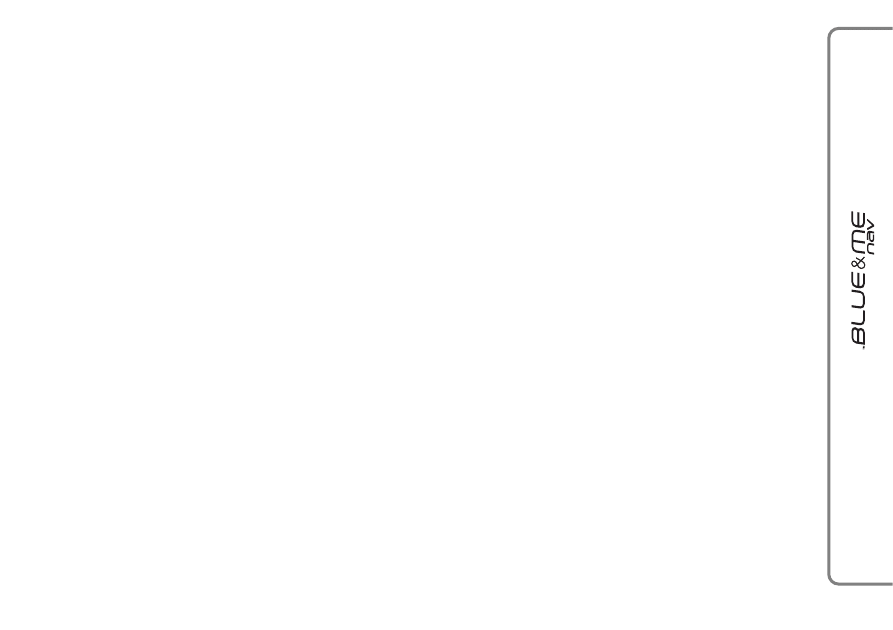
47
Lub za pomocà g∏osu: nacisnàç
ô
i po-
wiedzieç „Dyktando miejsca do-
celowego”. Blue&Me
TM
Nav za
pomocà g∏osu zakomunikuje aktualne
ustawienie i zapyta czy chcemy je zmo-
dyfikowaç. Odpowiedzieç „Tak”, aby
zmieniç opcj´, „Nie”, aby utrzymaç
ustawienie aktualne.
Uwaga
Wy∏àczenie funkcji dyktowania miejsca do-
celowego mo˝e byç u˝yteczne w przypad-
ku, gdy u˝ywana mapa zwiera informacje w
j´zyku innym, ni˝ ustawiony dla rozpozna-
nia g∏osu w systemie Blue&Me
TM
Nav.
Dla szczegó∏owych informacji odnieÊç si´
do rozdzia∏u „ROZWIÑZYWANIE PROBLE-
MÓW - NAWIGATOR”.
Przywrócenie ustawieƒ
Za pomocà tego ustawienia mo˝liwe jest przy-
wrócenie ustawieƒ poczàtkowych nawigatora.
U˝ywajàc dzia∏ania manualnego, nale˝y:
Wybraç opcj´ PRZYWRÓå USTAWIE-
NIA i nast´pnie nacisnàç SRC lub
ß
.
Wybraç „Tak” lub „Nie” za pomocà
przycisków
N
lub
O
i nacisnàç SRC lub
ß
, aby potwierdziç.
Lub za pomocà g∏osu: nacisnàç
ô
i po-
wiedzieç „Przywróç ustawienia”.
Blue&Me
TM
Nav za pomocà g∏osu
zapyta czy chcemy przywróciç ustawie-
nia fabryczne. Odpowiedzieç „Tak”, aby
przywróciç ustawienia fabryczne, „Nie”,
aby utrzymaç ustawienia aktualne.
Pozycja samochodu
Ta funkcja umo˝liwia rozpoznanie pozycji sa-
mochodu okreÊlonej danymi geograficznymi
szerokoÊci geograficznej (Nord/Sud) i d∏ugo-
Êci geograficznej (East/West), wyÊwietlany-
mi na wyÊwietlaczu wielofunkcyjnym rekon-
figurowanym. Ponadto funkcja ta dostarcza
tak˝e informacji o iloÊci satelitów odbiera-
nych przez Blue&Me
TM
Nav.
Aby rozpoznaç pozycj´ GPS samochodu
u˝ywajàc dzia∏ania manualnego:
Uaktywniç Menu g∏ówne wybierajàc
opcj´ NAWIGACJA i nast´pnie naci-
snàç SRC lub
ß
.
Wybraç opcj´ POZYCJA SAMOCHO-
DU i nacisnàç SRC lub
ß
, aby wyÊwie-
tliç ˝àdane wspó∏rz´dne.
Lub za pomocà g∏osu: nacisnàç
ô
i po-
wiedzieç „Nawigacja” i nast´pnie po
zakoƒczeniu komunikatu przekazywa-
nego przez system powiedzieç „POZY-
CJA SAMOCHODU”. Blue&Me
TM
Nav wyÊwietli ˝àdanà informacj´.
Symulacja trasy
Za pomocà tej funkcji Blue&Me
TM
Nav
mo˝liwe jest wyÊwietlenie symulacji trasy ob-
liczonej poprzednio.
Uwaga
Aby wyÊwietliç symulacj´, konieczne jest, aby
zosta∏a uaktywniona nawigacja w kierunku
miejsca docelowego. Tak wi´c niezb´dne jest,
aby ustawienie miejsca docelowego i oblicze-
nie trasy da∏o pozytywny wynik.
}
?
}
?
}
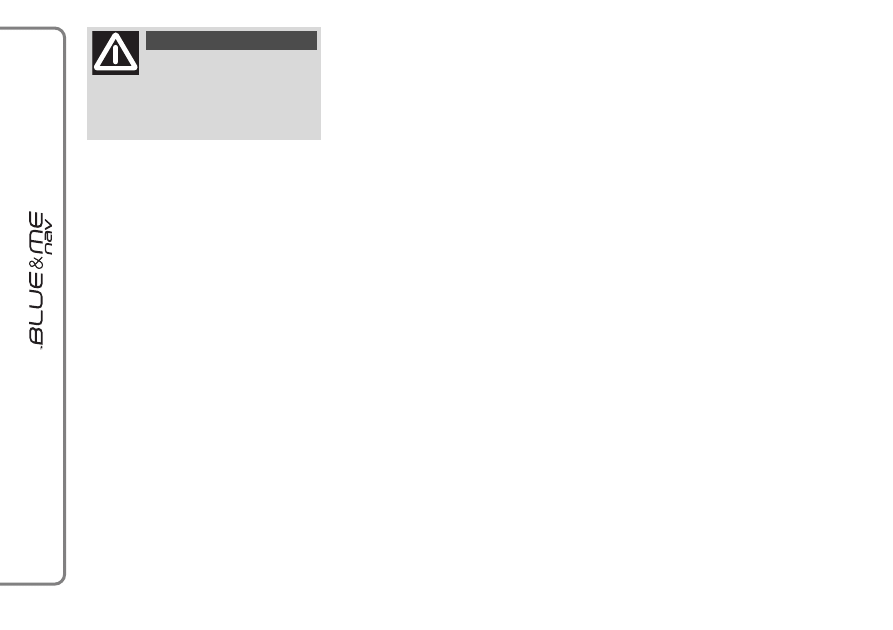
48
Aby zasymulowaç tras´ aktywnà, u˝y-
wajàc dzia∏ania manualnego:
Uaktywniç Menu g∏ówne wybierajàc
opcj´ NAWIGACJA i nast´pnie na-
cisnàç SRC lub
ß
.
Wybraç opcj´ SYMULACJA TRASY i
nacisnàç SRC lub
ß
, aby uruchomiç
symulacj´.
Aby przerwaç symulacj´ wystarczy na-
cisnàç przycisk NAV w zespole przyci-
sków w przedniej lampie sufitowej.
Lub za pomocà g∏osu: nacisnàç
ô
i po-
wiedzieç „Nawigacja” i nast´pnie po
zakoƒczeniu komunikatu przekazywa-
nego przez system powiedzieç „Symu-
lacja trasy”. Blue&Me
TM
Nav uru-
chomi symulacj´.
Aby przerwaç symulacj´ nacisnàç przy-
cisk
ô
i powiedzieç „Nawigacja”.
FUNKCJE USTAWIE¡
Menu USTAWIENIA umo˝liwia wykona-
nie nast´pujàcych funkcji:
Rejestracj´ telefonu komórkowego.
Zarzàdzanie danymi u˝ytkownika.
Zarzàdzanie uaktualnieniami Blue&
Me
TM
Nav.
Ustawienie odtwarzacza multimedialnego.
Opcje zaawansowane.
Aby wybraç funkcj´ i regulacj´ menu USTA-
WIENIA, gdy samochód stoi, mo˝na u˝yç
zarówno przycisków w kierownicy jak i po-
leceƒ g∏osowych. Gdy samochód si´ porusza,
mo˝na u˝yç tylko poleceƒ g∏osowych. W dal-
szej cz´Êci opisane sà instrukcje dla tych
dwóch trybów.
Je˝eli wystàpià jakiekolwiek trudnoÊci
z u˝yciem funkcji ustawieƒ w Blue&
Me
TM
Nav, patrz rozdzia∏ ROZWIÑZYWA-
NIE PROBLEMÓW.
REJESTRACJA TELEFONU
KOMÓRKOWEGO
Aby móc u˝yç telefonu komórkowego w
systemie g∏oÊnomówiàcym w samochodzie
konieczna jest jego rejestracja.
Podczas procedury rejestracji, system g∏oÊno-
mówiàcy szuka telefonu z technologià Blue-
tooth
®
w zasi´gu jego odbioru. Je˝eli go
znajdzie, stabilizuje z nim po∏àczenie przy
u˝yciu Numeru Identyfikacji Personalnej
(PIN). Po rejestracji telefonu komórkowego
w systemie, b´dzie mo˝liwe jego u˝ycie za
pomocà systemu g∏oÊnomówiàcego.
OSTRZE˚ENIE: Kod PIN u˝yty dla rejestra-
cji telefonu komórkowego jest generowany
w sposób przypadkowy przez system przy
ka˝dej nowej rejestracji: nie jest wi´c ko-
nieczne jego zapami´tanie a zagubienie nie
zak∏óca u˝ycie systemu g∏oÊnomówiàcego.
Wymagane jest wykonanie procedury reje-
stracji telefonu komórkowego tylko jeden raz;
w wyniku tego Blue&Me
TM
Nav po∏àczy
si´ automatycznie z telefonem komórkowym
za ka˝dym razem, gdy wejdziecie do samo-
chodu i w∏o˝ycie kluczyk elektroniczny do
wy∏àcznika zap∏onu.
Ze wzgl´dów bezpieczeƒ-
stwa drogowego modyfi-
kacja ustawieƒ nawigacji dozwo-
lona jest tylko podczas postoju
samochodu.
UWAGA
}
?
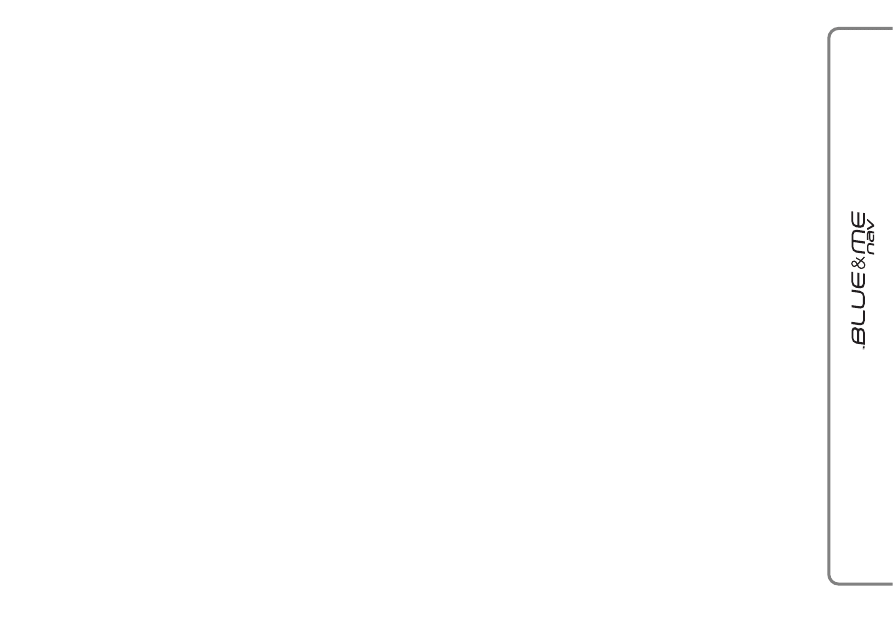
49
Mo˝na zarejestrowaç telefon komórkowy
u˝ywajàc opcji REJESTRACJA w menu
USTAWIENIA.
Aby wykonaç rejestracj´ przy wspó∏dzia-
∏aniu manualnym, nale˝y:
Uaktywniç Menu G∏ówne naciskajàc
ß
i wybraç opcj´ USTAWIENIA naciska-
jàc SRC lub
ß
.
Wybraç opcj´ REJESTRACJA i nast´p-
nie nacisnàç SRC lub
ß
. System urucho-
mi procedur´ rejestracji.
System wyÊwietli na wyÊwietlaczu w ze-
stawie wskaêników kod PIN konieczny do
rejestracji telefonu komórkowego i po-
wtórzy go g∏osem. Nale˝y pami´taç, ˝e
ten kod PIN zostaje u˝yty tylko dla reje-
stracji telefonu komórkowego i nie jest
kodem PIN Waszej karty SIM.
Dla dwóch nast´pnych faz, zapoznaç si´
z obs∏ugà Waszego telefonu komórkowe-
go dla trybu rejestracji i kojarzenia z urzà-
dzeniami z technologià Bluetooth
®
.
W telefonie komórkowym wyszukaç
opcj´, która umo˝liwia wyÊwietlenie
urzàdzeƒ z technologià Bluetooth
®
znajdujàcych si´ w zasi´gu dzia∏ania (ta
opcja w telefonie komórkowym mo˝e si´
nazwaç Otwórz, Nowe Urzàdzenie itp.).
Pomi´dzy urzàdzeniami dysponujàcy-
mi technologià Bluetooth
®
wybraç
Blue&Me (nazwa, która identyfikuje
Blue&Me
TM
Nav w samochodzie).
Gdy telefon komórkowy za˝àda, wpro-
wadziç numer PIN przedstawiony na wy-
Êwietlaczu w zestawie wskaêników. Je-
˝eli rejestracja zakoƒczy∏a si´ powodze-
niem, system powie „Po∏àczenie w
trakcie“ i po zakoƒczeniu wyÊwietli na
wyÊwietlaczu potwierdzenie identyfikacji
zarejestrowanego telefonu komórkowego.
Wa˝ne jest, aby zaczekaç na potwier-
dzenie tego komunikatu: je˝eli naciÊnie-
my
ß
lub
&
przed pojawieniem si´ te-
go komunikatu, istnieje ryzyko anulo-
wania procesu rejestracji. Je˝eli rejestra-
cja nie powiedzie si´, pojawi si´ komu-
nikat o b∏´dzie: w tym przypadku ko-
nieczne b´dzie powtórzenie procedury.
Przy pierwszej rejestracji telefonu ko-
mórkowego, system powie „Witamy“,
natychmiast po jego skojarzeniu. Przy
nast´pnej procedurze rejestracji lub sko-
jarzeniu tego telefonu komórkowego,
system nie przedstawi ju˝ tego powital-
nego komunikatu.
System zapyta, czy chcesz skopiowaç
spis telefonów z telefonu zaraz po za-
rejestrowaniu. Zaleca si´ skopiowaç spis
telefonów. Aby skopiowaç spis telefo-
nów, nacisnàç SRC lub
ß
. Aby nie ko-
piowaç spisu telefonów, nacisnàç
&
.
Je˝eli nie kopiujemy spisu telefonów
w tym momencie, mo˝na skopiowaç
póêniej u˝ywajàc opcji menu USTA-
WIENIA, DANE U˚YTKOWNIKA,
SPIS TEL.
W niektórych telefonach komórkowych
nazwiska znajdujàce si´ w spisie tele-
fonów nie zostanà skopiowane automa-
tycznie, ale muszà byç przes∏ane przez
u˝ytkownika przy u˝yciu przycisków w
telefonie komórkowym. Je˝eli system
tego za˝àda, wykonaç t´ procedur´
zgodnie ze specyficznymi instrukcjami
telefonu komórkowego i po zakoƒcze-
niu nacisnàç
ß
.
Lub wspó∏dzia∏ajàc g∏osem:
Nacisnàç
ô
i powiedzieç „Ustawie-
nia“ i nast´pnie, po zakoƒczeniu ko-
munikatu przes∏anego przez system po-
wiedzieç „Rejestruj u˝ytkownika“.
System wyÊwietli na wyÊwietlaczu w ze-
stawie wskaêników kod PIN dla reje-
stracji i powtórzy go g∏osem.
?
}
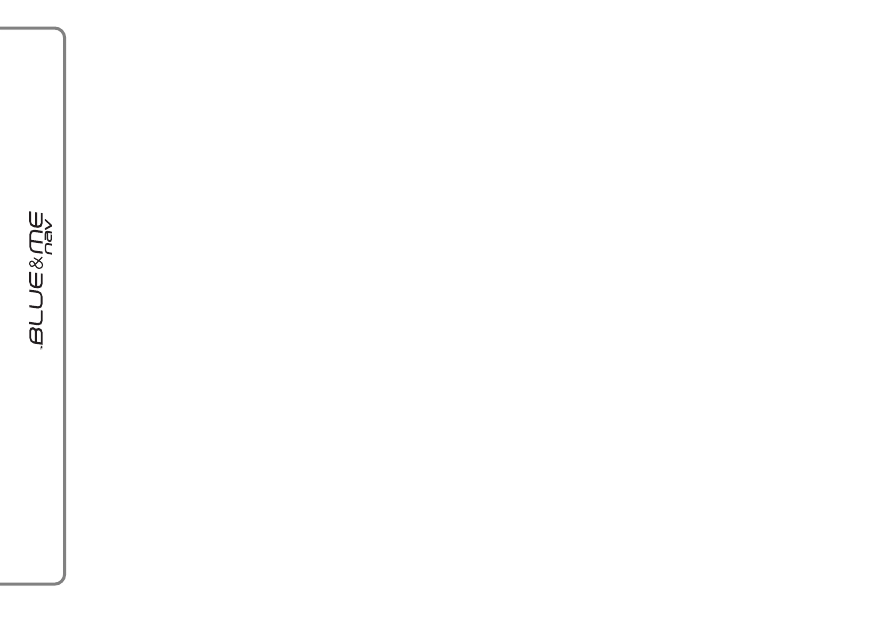
50
Dla dwóch nast´pnych faz zapoznaç
si´ z Instrukcjà obs∏ugi telefonu ko-
mórkowego dla trybu rejestracji i sko-
jarzenia z urzàdzeniami z technologià
Bluetooth
®
.
W telefonie komórkowym wyszukaç
opcj´, która umo˝liwi wyÊwietlenie
urzàdzeƒ z technologià Bluetooth
®
znajdujàcych si´ w zasi´gu dzia∏ania
(ta opcja w telefonie komórkowym mo-
˝e byç nazwana Otwórz, Nowe Urzà-
dzenie itp.). Pomi´dzy urzàdzeniami
dysponujàcymi technologià Blue-
tooth
®
wybraç „Blue&Me“ (nazwa,
która identyfikuje system g∏oÊnomó-
wiàcy w samochodzie).
Gdy telefon komórkowy tego za˝àda,
wprowadziç za pomocà przycisków w te-
lefonie komórkowym kod PIN wyÊwie-
tlany na wyÊwietlaczu. Je˝eli rejestra-
cja zakoƒczy si´ powodzeniem, system
powie „Po∏àczenie w trakcie“ i po
zakoƒczeniu wyÊwietli na wyÊwietla-
czu potwierdzenie identyfikacji zareje-
strowanego telefonu komórkowego.
Wa˝ne jest, aby zaczekaç na potwier-
dzenie tego komunikatu: je˝eli naciÊnie-
my
ß
lub
&
przed pojawieniem si´ te-
go komunikatu, istnieje ryzyko anulo-
wania procesu rejestracji. Je˝eli rejestra-
cja nie powiedzie si´, pojawi si´ komu-
nikat o b∏´dzie: w tym przypadku ko-
nieczne b´dzie powtórzenie procedury.
Przy pierwszej rejestracji telefonu ko-
mórkowego, system powie „Witamy“
natychmiast po jego skojarzeniu. Przy
nast´pnej procedurze rejestracji lub sko-
jarzeniu tego telefonu komórkowego,
system nie przedstawi ju˝ tego powital-
nego komunikatu.
System zapyta, czy chcesz skopiowaç spis
telefonów z telefonu zaraz po zarejestro-
waniu. Zaleca si´ skopiowaç spis telefo-
nów do systemu. Aby skopiowaç spis te-
lefonów, powiedzieç „Tak“. Aby nie ko-
piowaç spisu telefonów powiedzieç „Nie“.
W niektórych telefonach komórkowych,
nazwiska znajdujàce si´ w spisie tele-
fonów nie zostanà skopiowane auto-
matycznie, ale muszà byç przes∏ane
przez u˝ytkownika przy u˝yciu przyci-
sków w telefonie komórkowym. Je˝eli
system g∏oÊnomówiàcy tego za˝àda,
wykonaç t´ procedur´ zgodnie ze spe-
cyficznymi instrukcjami telefonu komór-
kowego i po zakoƒczeniu nacisnàç
ß
.
Sugestie
Aby polepszyç rozpoznanie g∏osem nazwisk
znajdujàcych si´ w spisie telefonów i do-
k∏adne wypowiadanie ich przez Blue&
Me
TM
Nav, wprowadziç nazwiska ze spi-
su telefonów i zapami´taç je stosujàc si´
do nast´pujàcych kryteriów:
Unikaç skrótów.
Wprowadzaç imiona obcokrajowców w
sposób, w jaki si´ wypowiada, zgodnie
z regu∏à j´zyka Blue&Me
TM
Nav usta-
wionego w samochodzie. Na przyk∏ad za-
leca si´ wprowadziç „Jonathan“ jako
„Gionatan“, dla polepszenia precyzji roz-
poznania i uzyskania prawid∏owego wy-
powiedzenia przez system.
Gdy dodaje si´ lub zmienia nazwiska w
spisie telefonów wprowadziç je z w∏aÊci-
wym akcentem, gdy nazwiska tego wy-
magajà, w sposób w jaki sà prawid∏owo
wypowiedziane i rozpoznane przez sys-
tem. Na przyk∏ad zaleca si´ wprowadziç
„Nicolo Rebora“ jako „Nicolò Rébora“,
aby uzyskaç prawid∏owe wypowiedzenie.
Gdy dodaje si´ lub zmienia nazwiska w
spisie telefonów, zaleca si´ wprowadzaç
niektóre du˝e litery inaczej, poniewa˝ mo-
gà zostaç odczytane jako rzymskie cyfry
(np. V mo˝e zostaç odczytane jako pi´ç).
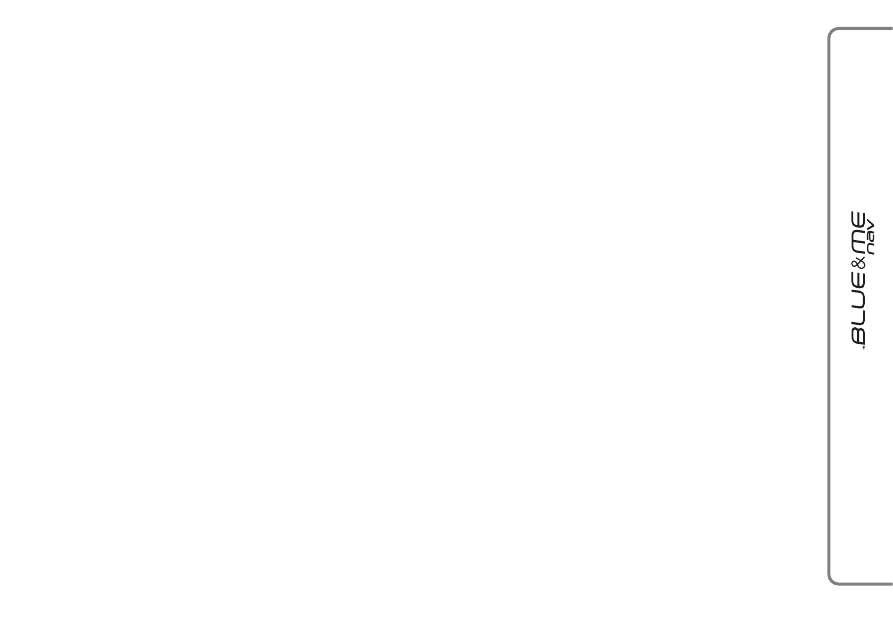
51
Gdy przywo∏ujemy rozmówc´ u˝ywajàc
rozpoznania g∏osu, unikaç imion i inicja-
∏ów dodatkowych.
Uwagi
Konieczne jest zarejestrowanie w∏aÊciwe-
go telefonu komórkowego tylko jeden raz.
Mo˝liwe jest zarejestrowanie w systemie
do pi´ciu telefonów komórkowych, któ-
re mogà byç u˝ywane ka˝dy osobno.
Aby po∏àczyç z Blue&Me
TM
Nav tele-
fon komórkowy ju˝ zarejestrowany, ko-
nieczne jest zawsze uaktywnienie usta-
wienia Bluetooth
®
w telefonie komór-
kowym, który wymaga skojarzenia.
Przed przes∏aniem nazwisk z telefonu ko-
mórkowego do systemu g∏oÊnomówiàce-
go upewniç si´, czy nazwisko ka˝dej oso-
by jest jedyne i jasno rozpoznawalne, w
sposób w jaki system rozpozna g∏os funk-
cjonujàc prawid∏owo.
System kopiuje tylko nazwiska wa˝ne, to
jest te które zawierajà jedno nazwisko i
przynajmniej jeden numer telefonu.
Je˝eli wymagane jest zarejestrowanie po-
nowne Waszego telefonu, przed jego wy-
konaniem konieczne jest skasowanie sta-
rej rejestracji. Podczas tej operacji skaso-
wane zostanà dane wszystkich u˝ytkow-
ników zarejestrowanych w systemie. Aby
skasowaç starà rejestracj´, u˝yç opcji me-
nu DANE UZYT., USUN. UZYT. W te-
lefonie komórkowym skasowaç urzàdze-
nie „Blue&Me“ ze spisu urzàdzeƒ
Bluetooth
®
, zgodnie z instrukcja-
mi przedstawionymi w obs∏udze Wa-
szego telefonu komórkowego.
Je˝eli kopiujecie spis telefonów zawie-
rajàcy wi´cej ni˝ 1000 nazwisk, mo˝liwe
jest, ˝e system b´dzie dzia∏a∏ du˝o wol-
niej i mo˝e wystàpiç utrata rozpoznania
g∏osu nazwisk w spisie telefonów.
W razie przypadkowego skasowania wy-
konanej rejestracji, konieczne b´dzie po-
wtórzenie procedury.
ZARZÑDZANIE DANYMI
U˚YTKOWNIKA
Mo˝liwa jest modyfikacja danych u˝ytkow-
ników zapami´tanych w systemie g∏oÊno-
mówiàcym. W szczególnoÊci mo˝liwe jest
skasowanie danych odpowiadajàcych tele-
fonom komórkowym zarejestrowanym w sys-
temie, skasowanie spisu telefonów aktyw-
nego w danym momencie lub skasowanie
równoczesne zarówno danych odpowiadajà-
cych telefonom komórkowym zarejestrowa-
nych w systemie jak i spisu telefonów prze-
s∏anym do systemu. W ten sposób system
zostanie przystosowany do ustawieƒ poczàt-
kowych. Ponadto, mo˝liwe jest przes∏anie
spisu telefonów lub pojedynczych nazwisk
z telefonu komórkowego do systemu g∏oÊno-
mówiàcego, gdy nie zosta∏o to wykonane
podczas procedury rejestracji. Mo˝na mody-
fikowaç dane u˝ywane w systemie poprzez
opcj´ DANE UZYT.
Aby uzyskaç dost´p do menu DANE
UZYT. przy wspó∏dzia∏aniu manual-
nym, nale˝y:
Uaktywniç Menu G∏ówne naciskajàc
ß
i wybraç opcj´ USTAWIENIA naciska-
jàc SRC lub
ß
.
Wybraç opcj´ DANE UZYT. naciskajàc
SRC lub
ß
.
?
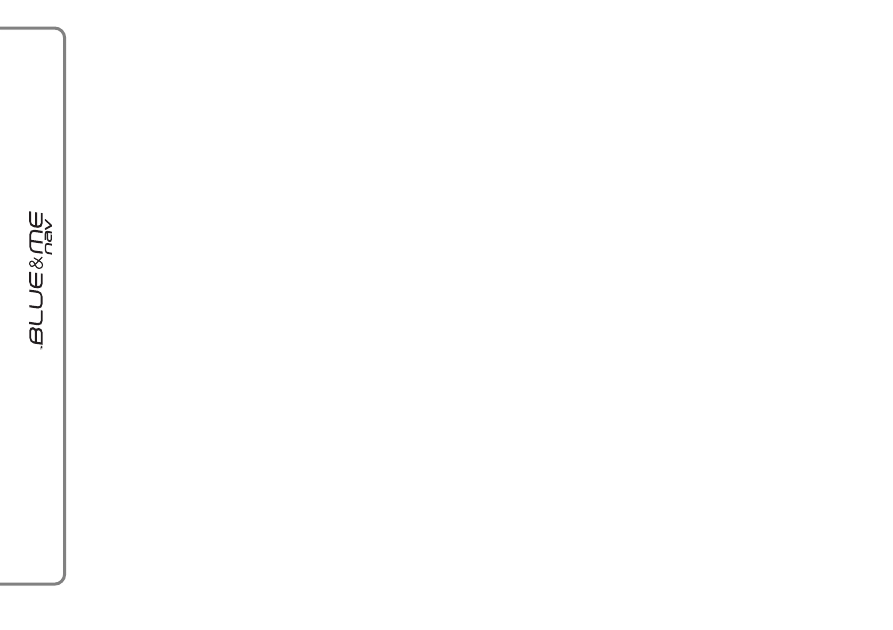
52
Lub przy wspó∏dzia∏aniu g∏osem:
Nacisnàç
ô
i powiedzieç „Ustawie-
nia“ i nast´pnie po zakoƒczeniu ko-
munikatu przes∏anego przez system po-
wiedzieç „Dane u˝ytkownika“.
W menu DANE UZYT. mo˝na wyko-
naç funkcje opisane poni˝ej.
Usuni´cie zarejestrowanych
u˝ytkowników
W menu DANE UZYT. mo˝na usunàç wy-
konane rejestracje. W wyniku tej operacji nie
b´dzie mo˝na u˝yç systemu g∏oÊnomówià-
cego z telefonem komórkowym nie zareje-
strowanym ani te˝ u˝yç jego spisu telefonów,
do momentu ponownego zarejestrowania te-
lefonu komórkowego. Wa˝ne jest, aby pa-
mi´taç, ˝e ta operacja usuwa wszystkie re-
jestracje wykonane w systemie.
Aby usunàç dane rejestracji wszystkich
u˝ytkowników, przy wspó∏dzia∏aniu ma-
nualnym, nale˝y:
Wybraç opcj´ USUN UZYT. i nast´p-
nie nacisnàç SRC lub
ß
.
System wyÊwietli komunikat USUN
UZYT.? Aby usunàç dane u˝ytkowni-
ków, potwierdziç naciskajàc SRC lub
ß
.
Lub przy wspó∏dzia∏aniu g∏osem:
Nacisnàç
ô
i powiedzieç „Ustawie-
nia“ i nast´pnie po zakoƒczeniu komu-
nikatu przes∏anego przez system powie-
dzieç „Usunàç u˝ytkowników“.
System zapyta „Usunàç wszyst-
kich zarejestrowanych u˝yt-
kowników?“ Aby potwierdziç po-
wiedzieç „Tak“.
Uwagi
Pami´taç zawsze, ˝e je˝eli jeden telefon
komórkowy zostanie zarejestrowany w
systemie, natomiast gdy skojarzony jest
ju˝ inny telefon, po∏àczenie z telefonem w
tym momencie skojarzenia zostanie prze-
rwane i zostanie skojarzony nowy telefon.
Nie jest mo˝liwe usuni´cie danych u˝yt-
kownika pojedynczego telefonu komórko-
wego, dopóki nie zostanie zarejestrowany.
Po usuni´ciu danych u˝ytkownika na-
le˝y wykonaç nowà rejestracj´ telefonu
komórkowego.
Kasowanie spisu telefonów
W menu DANE UZYT. mo˝liwe jest ponad-
to usuni´cie spisu telefonów skopiowanego
do systemu.
Aby skasowaç bie˝àcy spis telefonów,
u˝ywajàc wspó∏dzia∏ania manualnego,
nale˝y:
Wybraç opcj´ USUN SP. TEL. i nast´p-
nie nacisnàç SRC lub
ß
.
System wyÊwietli zapytanie USUN SP.
TEL.? Aby usunàç potwierdziç naciska-
jàc SRC lub
ß
.
Lub przy wspó∏dzia∏aniu g∏osem:
Nacisnàç
ô
, powiedzieç „Ustawie-
nia“ i nast´pnie po zakoƒczeniu ko-
munikatu przes∏anego przez system po-
wiedzieç „Usuƒ spis telefonów“.
System zapyta „Usunàç z pojazdu
kopi´ spisu telefonów?“ Aby po-
twierdziç powiedzieç „Tak“.
}
?
}
?
}
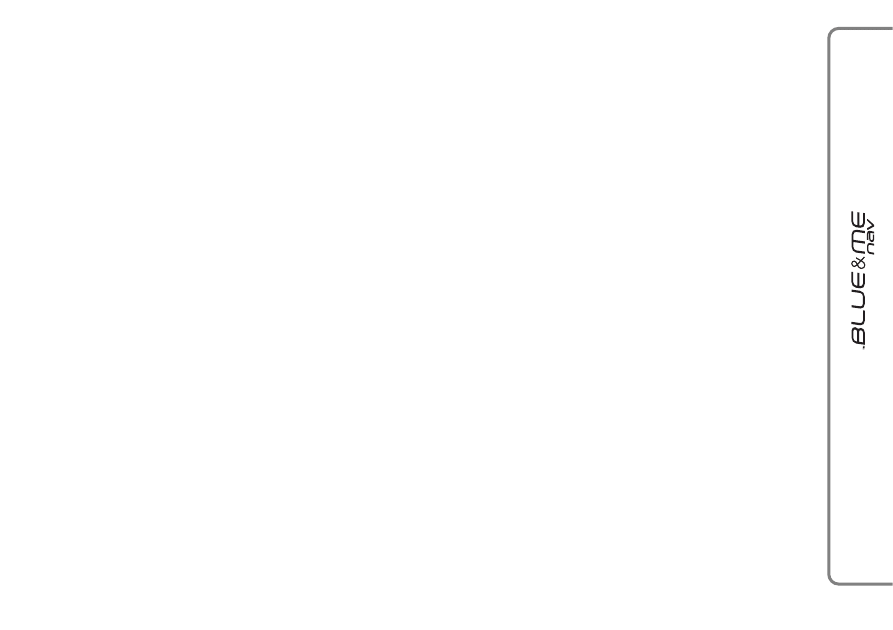
53
Kopiowanie spisu telefonów
Je˝eli podczas procedury rejestracji zosta-
nie wybrane, nie kopiowaç spisu telefonów
lub je˝eli usuni´ty zostanie spis bie˝àcy te-
lefonów, wewnàtrz menu DANE UZYT. b´-
dzie dost´pna opcja SPIS TEL.
Aby skopiowaç spis telefonów z tele-
fonu komórkowego zarejestrowanego
u˝ywajàc wspó∏dzia∏ania manualnego,
nale˝y:
Wybraç opcj´ SPIS TEL. i nast´pnie
nacisnàç SRC lub
ß
.
Lub przy u˝yciu g∏osu:
Nacisnàç
ô
, powiedzieç „Ustawie-
nia“ i nast´pnie po zakoƒczeniu komu-
nikatu przes∏anego przez system powie-
dzieç „Przepisz spis telefonów“.
Dodatkowe kontakty
Je˝eli telefon komórkowy nie przeÊle auto-
matycznie spisu telefonów podczas rejestra-
cji telefonu, w menu DANE UZYT. b´dzie
dost´pna opcja DODAJ KONTAK.
Aby przes∏aç nazwiska znajdujàce si´ w
telefonie komórkowym do systemu g∏o-
Ênomówiàcego, u˝ywajàc wspó∏dzia∏a-
nia manualnego, nale˝y:
Wybraç opcj´ DODAJ KONTAK i na-
st´pnie nacisnàç SRC lub
ß
.
Lub przy wspó∏dzia∏aniu g∏osem:
Nacisnàç
ô
, powiedzieç „Ustawie-
nia“ i nast´pnie po zakoƒczeniu komu-
nikatu przes∏anego przez system powie-
dzieç „Dodaj kontakty“.
Nast´pnie post´powaç wed∏ug instruk-
cji przedstawionych w obs∏udze telefo-
nu komórkowego, dotyczàcych przesy-
∏aniu kontaktów telefonicznych do in-
nego urzàdzenia.
Usuwanie wszystkich danych
Aby przywróciç systemowi g∏oÊnomówià-
cemu ustawienia poczàtkowe, usuwajàc
wszystkie dane i spisy/ kontakty wszyst-
kich zarejestrowanych telefonów, u˝ywa-
jàc wspó∏dzia∏ania manualnego, nale˝y:
Wybraç opcj´ USUN WSZYS. i nast´p-
nie nacisnàç SRC lub
ß
.
System wyÊwietli zapytanie Usuƒ
wszystko?. Aby usunàç wszystkie da-
ne, potwierdziç naciskajàc przycisk SRC
lub
ß
.
Lub przy wspó∏dzia∏aniu g∏osem:
Nacisnàç
ô
, powiedzieç „Ustawie-
nia“ i nast´pnie po zakoƒczeniu ko-
munikatu przes∏anego przez system po-
wiedzieç „Usuƒ wszystko“.
System zapyta „Usunàç wszystkie
dane zapisane przez u˝ytkow-
ników w pami´ci pojazdu?“. Aby
potwierdziç powiedzieç „Tak“.
}
?
}
?
}
?
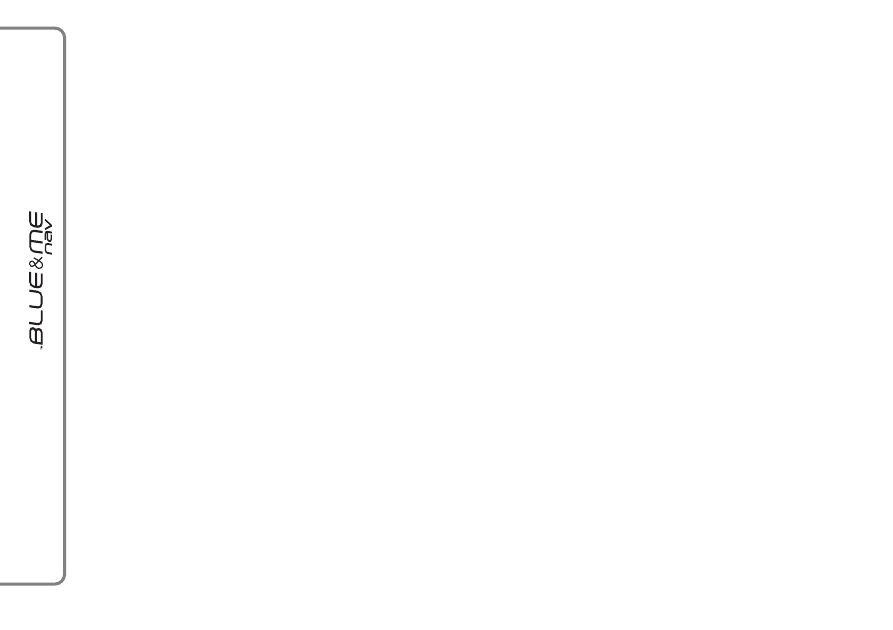
54
ZARZÑDZANIE
UAKTUALNIENIAMI
Blue&Me
TM
Nav mo˝e byç uaktualnia-
ny o nowe funkcje, poprzez ∏adowanie ich
do system za pomocà telefonu komórko-
wego. W tym przypadku, nie jest koniecz-
ne zwracanie si´ do ASO Alfa Romeo, aby
uzyskaç te uaktualnienia.
Aby otrzymaç informacje o uaktualnieniach
w Blue&Me
TM
Nav, poszukaç informacji
na stronie internetowej www.alfaromeo.it.
OSTRZE˚ENIE Funkcjonowanie uaktual-
nieƒ w systemie Blue&Me
TM
Nav mo˝e
nie byç jeszcze dost´pne. Po zapoznaniu si´
ze stronà internetowà www.alfaromeo.it,
b´dzie mo˝liwe uzyskanie dodatkowych in-
formacji o ich funkcjonowaniu i o trybie
uaktywnienia.
Uwagi
Aby za∏adowaç i zarzàdzaç uaktualnie-
niami Blue&Me
TM
Nav upewniç si´,
czy w numerze telefonu jest aktywny Plan
Danych GPRS. Je˝eli nie jest, zwróciç si´
do operatora sieci telefonicznej.
Telefon komórkowy musi byç tak˝e odpo-
wiednio dostosowany do przekazywania
telefonicznych danych. To dostosowanie
mo˝e byç wykonane przez operatora sie-
ci telefonicznej lub odnieÊç si´ do rozdzia-
∏u „Wyposa˝enie dla przekazywania te-
lefonicznych danych (GPRS)“ w instruk-
cji obs∏ugi telefonu komórkowego.
Aby za∏adowaç i zarzàdzaç uaktualnie-
niami w Blue&Me
TM
Nav, telefon ko-
mórkowy musi byç zarejestrowany i sko-
jarzony z systemem.
Uaktualnianie Blue&Me
TM
Nav
Mo˝na za∏adowaç i zarzàdzaç uaktualnienia-
mi za pomocà menu UAKTUALNIENIA.
Aby uruchomiç uaktualnienie systemu
wspó∏dzia∏ajàc manualnie:
Nacisnàç
ß
i ustawiç na opcji USTA-
WIENIA, UAKTUALNIENIA.
Nast´pnie nacisnàç SRC lub
ß
.
Blue&Me
TM
Nav wyÊwietli komuni-
kat AKTUALIZACJA i uruchomi pro-
cedur´ uaktualniania.
Je˝eli uaktualnienia nie sà dost´pne,
Blue&Me
TM
Nav wyÊwietli komuni-
kat BRAK AKTU. i powie „˚adna
aktualizacja dost´pna“. Je˝eli
uaktualnienia sà dost´pne Blue&
Me
TM
Nav skompletuje procedur´
uaktualniania.
?
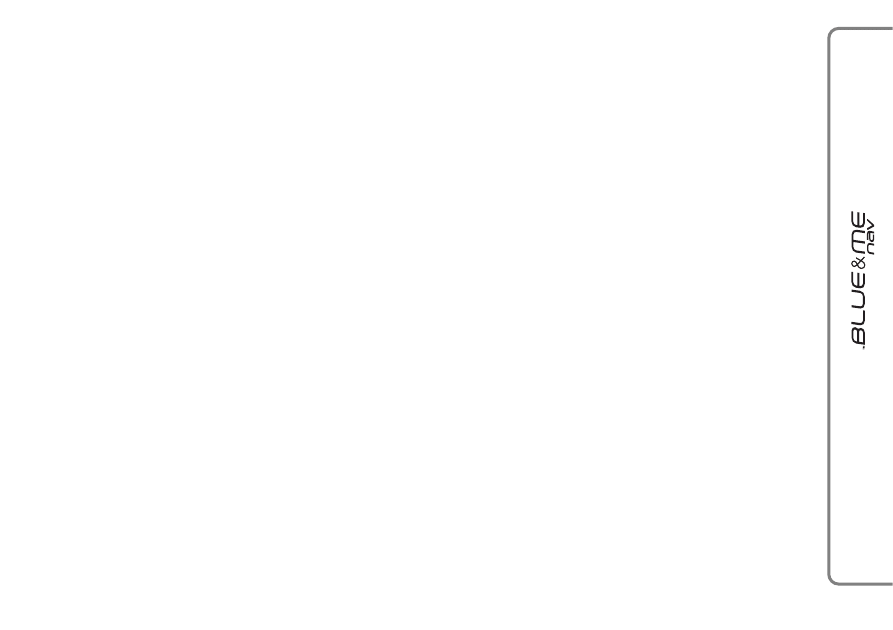
55
W niektórych przypadkach, Blue&
Me
TM
Nav mo˝e przedstawiç nast´pu-
jàcy komunikat: „Aktualizacja chwi-
lowo nieczynna. Aktualizacja
chwilowo zawieszona. Aktuali-
zacja systemu zostanie wzno-
wiona przy kolejnym w∏àczeniu
pojazdu“. W innych przypadkach,
podczas procedury uaktualniania, sys-
tem mo˝e za˝àdaç wyj´cia, a nast´pnie
w∏o˝enia kluczyka elektronicznego do
wy∏àczniku zap∏onu.
Gdy uaktualnienie jest kompletne i dost´p-
ne, Blue&Me
TM
Nav wyÊwietli komu-
nikat UZUPE¸NIONA i powie komuni-
kat „Aktualizacja uzupe∏niona“.
Lub przy wspó∏dzia∏aniu g∏osem:
Upewniç si´, czy telefon komórkowy jest
po∏àczony z Blue&Me
TM
Nav i pra-
wid∏owo skonfigurowany dla przesy∏a-
nia danych.
Nacisnàç
ô
i powiedzieç „Ustawie-
nia“, „Aktualizacja“. Blue&Me
TM
Nav wyÊwietli komunikat AKTUALI-
ZACJA, powie „Aktualizacja“ i uru-
chomi procedur´ uaktualniania.
Je˝eli uaktualnienia nie sà dost´pne,
Blue&Me
TM
Nav wyÊwietli BRAK
AKTU. i powie „˚adna aktualiza-
cja dost´pna“. Je˝eli uaktualnienie
jest dost´pne, Blue&Me
TM
Nav za-
koƒczy procedur´ uaktualniania.
W niektórych przypadkach Blue&Me
TM
Nav mo˝e powiedzieç: „Aktualizacja
chwilowo nieczynna. Aktualiza-
cja chwilowo zawieszona. Aktu-
alizacja systemu zostanie wzno-
wiona przy kolejnym w∏àczeniu
pojazdu“. W innych przypadkach, pod-
czas procedury uaktualniania, system
mo˝e za˝àdaç wyj´cia, a nast´pnie
w∏o˝enia kluczyka elektronicznego do
wy∏àczniku zap∏onu.
Gdy uaktualnienie zostanie zakoƒczone i
b´dzie dost´pne Blue&Me
TM
Nav wy-
Êwietli komunikat UZUPE¸NIONA i
powie „Aktualizacja uzupe∏niona“.
Przerwanie uaktualniania
Aby przerwaç procedur´ uaktualniania
wspó∏dzia∏ajàc manualnie:
Podczas procedury uaktualniania wybraç
opcj´ USTAWIENIA, STOP ZAWIES.
AKTU. Nast´pnie, wybraç przycisk SRC
lub przycisk
ß
. Blue&Me
TM
Nav wy-
Êwietli komunikat AKTU. ZAWIESZ. i
powie „Aktualizacja zawieszona“.
Lub:
Wyjàç kluczyk elektroniczny z wy∏àczni-
ka zap∏onu.
}
?
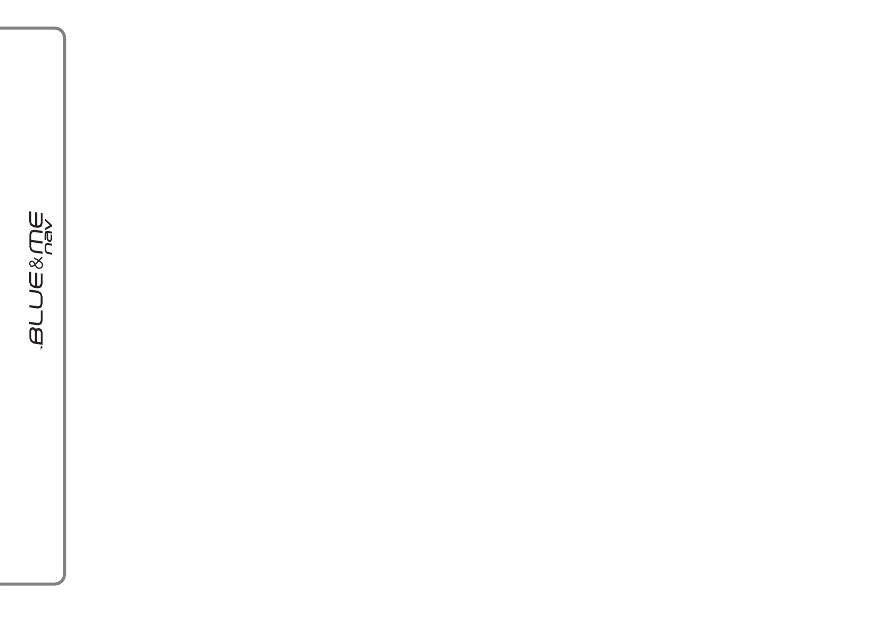
56
U˝ywanie telefonu
podczas aktualizacji
Je˝eli chcemy po∏àczyç si´ telefonicznie lub
odpowiedzieç na nadchodzàce po∏àczenie
telefoniczne, w trakcie procedury uaktual-
niania Blue&Me
TM
Nav, powoduje auto-
matyczne przerwanie procedury uaktualnia-
nia. Po zakoƒczeniu po∏àczenia telefonicz-
nego procedura uaktualniania wznawia si´
automatycznie.
Aby nawiàzaç po∏àczenie telefoniczne lub od-
powiedzieç na nadchodzàce po∏àczenie pod-
czas procedury uaktualniania, wspó∏dzia-
∏ajàc manualnie, odnieÊç si´ do rozdzia∏u
NAWIÑZYWANIE PO¸ÑCZENIA I ZARZÑDZA-
NIE NADCHODZÑCYM PO¸ÑCZENIEM.
Procedura uaktualniania zostanie przerwa-
na automatycznie.
Gdy po∏àczenie telefoniczne zostanie zakoƒ-
czone, procedura uaktualniania wznawia si´
automatycznie.
Wznawianie uaktualniania
Je˝eli uaktualnianie zawiesi si´, u˝yç pozy-
cji w menu znajdujàcej si´ w ustawieniach,
nast´pnie konieczne b´dzie wznowienie pro-
cedury uaktualniania manualnie.
Aby wznowiç procedur´ uaktualniania z
wspó∏dzia∏aniem manualnym:
Upewniç si´, czy telefon komórkowy jest
skojarzony z Blue&Me
TM
Nav.
Nacisnàç
ß
i ustawiç si´ na opcji USTA-
WIENIA, WZNOW. AKTU. (ta pozy-
cja w menu jest dost´pna tylko, je˝eli
procedura uaktualniania zosta∏a wcze-
Êniej przerwana). Nacisnàç SRC lub
ß
.
Blue&Me
TM
Nav wyÊwietli komuni-
kat KONTYN. AKTU. i powie „Ak-
tualizacja. Po zakoƒczeniu zo-
stanie wyÊwietlona wiadomoÊç
o Uzupe∏nieniu“.
Je˝eli procedura uaktualniania by∏a przerwa-
na z powodu wyj´cia kluczyka elektronicz-
nego z wy∏àczniku zap∏onu, uaktualnianie
rozpocznie si´ ponownie automatycznie.
Uwagi
Uaktualnianie rozpocznie si´ automatycz-
nie tylko, je˝eli zostanie u˝yty ten sam
telefon komórkowy jaki by∏ w momencie,
w którym procedura uaktualniania zosta-
∏a rozpocz´ta.
Blue&Me
TM
Nav przerywa automatycz-
nie procedur´ uaktualniania, je˝eli sko-
jarzony telefon komórkowy nie jest do-
st´pny, lub je˝eli uaktualnianie zosta∏o
zawieszone przez Centrum Serwisowe, je-
˝eli po∏àczenie zostanie przerwane (na
przyk∏ad w tunelu) lub je˝eli system zwol-
ni za bardzo swojà pr´dkoÊç funkcjono-
wania.
Blue&Me
TM
Nav utrzymuje wznowie-
nie uaktywniania w specyficznych prze-
dzia∏ach czasowych. Je˝eli nie b´dzie
mo˝liwe wznowienie uaktualniania pod-
czas jazdy, zostanie przywrócone przy
nast´pnym uruchomieniu samochodu.
Je˝eli wystàpià b∏´dy w trakcie procedu-
ry rejestracji, odnieÊç si´ do rozdzia∏u ROZ-
WIÑZYWANIE PROBLEMÓW - SYSTEM G¸O-
ÂNOMÓWIÑCY.
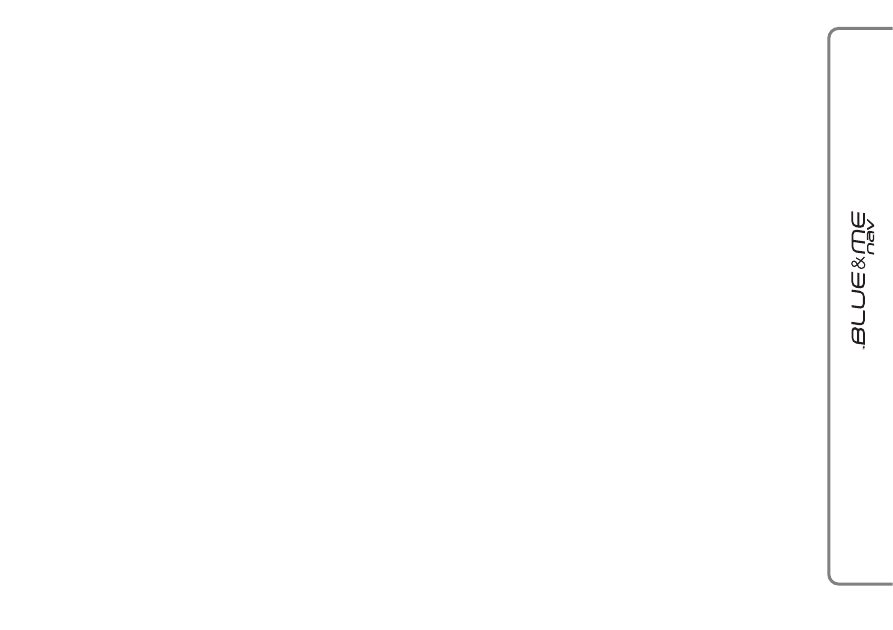
57
OPCJE ZAAWANSOWANE
Aby uzyskaç dost´p do menu ZA-
AWAN. OPCJE wspó∏dzia∏ajàc ma-
nualnie, nale˝y:
Uzyskaç dost´p do Menu G∏ównego na-
ciskajàc
ß
i wybraç opcj´ USTAWIE-
NIA naciskajàc SRC lub
ß
.
Wybraç opcj´ ZAAWAN. OPCJE i na-
st´pnie nacisnàç SRC lub
ß
.
Lub wspó∏dzia∏ajàc g∏osem:
Nacisnàç
ô
i powiedzieç „Ustawienia“
i nast´pnie „Zaawansowane opcje“.
W menu ZAAWAN. OPCJE mo˝na
uzyskaç dost´p do KOD SYSTEMU.
Uwaga
Ten kod jest liczbà 8 cyfrowà, która identy-
fikuje wy∏àcznie system Blue&Me
TM
Nav
w samochodzie i nie mo˝e byç zmieniony.
Dost´p do kodu systemu
Aby wykonaç niektóre operacje mo˝e okazaç
si´ konieczne poznanie kodu identyfikacyj-
nego systemu Blue&Me
TM
Nav.
Aby uzyskaç dost´p do tego kodu,
wspó∏dzia∏ajàc manualnie, nale˝y:
Wybraç opcj´ KOD SYSTEMU i na-
st´pnie nacisnàç SRC lub
ß
.
Na wyÊwietlaczu w zestawie wskaêni-
ków wyÊwietlony zostanie kod systemu
Blue&Me
TM
Nav.
Aby wyjÊç z tego wyÊwietlania, nacisnàç
SRC lub
ß
lub
&
.
Lub wspó∏dzia∏ajàc g∏osem:
Nacisnàç
ô
, powiedzieç „Ustawie-
nia“ i nast´pnie po zakoƒczeniu komu-
nikatu przekazanego przez system po-
wiedzieç „Przeczytaj kod“.
Na wyÊwietlaczu w zestawie wskaêni-
ków wyÊwietlony zostanie kod systemu
Blue&Me
TM
Nav.
Aby wyjÊç z tej opcji menu, nacisnàç
SRC lub
ß
lub
&
.
Modyfikacja kodu po∏àczenia
GPRS
Je˝eli operator sieci za˝àda zmiany ustawieƒ
dla po∏àczenia GPRS, mo˝na wykonaç to w
menu ZAAWAN. OPCJE.
Aby zmodyfikowaç kod po∏àczenia GPRS
wspó∏dzia∏ajàc manualnie:
Ustawiç si´ w menu KOD GPRS i na-
cisnàç SRC lub
ß
.
Na wyÊwietlaczu uka˝e si´ GPRS z li-
stà cyfr (1, 2, 3, 4, 5, 6, 7, 8, 9), DO-
MYÂLNY i WY¸ÑCZ. Aby wybraç no-
wy kod dla po∏àczenia GPRS, nacisnàç
N
i
O
do momentu wybrania ˝àdanej opcji,
nast´pnie nacisnàç SRC lub
ß
. Aby wy-
braç i utrzymaç wartoÊç zdefiniowanà,
wybraç DOMYÂLNY. Aby dezaktywo-
waç kod po∏àczenia wybraç WY¸ÑCZ.
Po ustawieniu nowego kodu po∏àczenia
GPRS, Blue&Me
TM
Nav wyÊwietli ko-
munikat KOD GPRS.
}
?
}
?
?
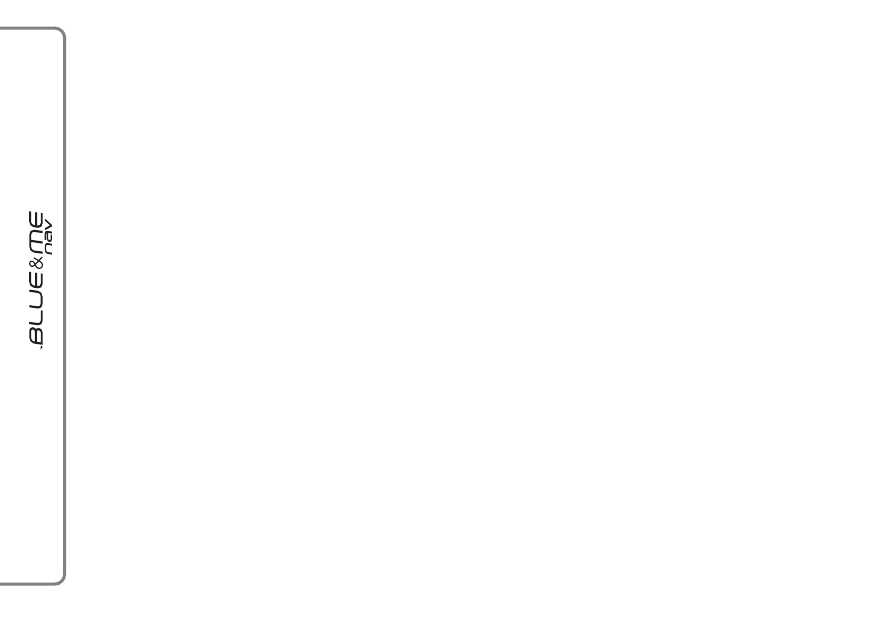
58
Aby ustawiç kod po∏àczenia GPRS
wspó∏dzia∏ajàc g∏osem:
Nacisnàç
ô
i powiedzieç „Ustawie-
nia“ i nast´pnie „Kod po∏àczenia“.
Blue&Me
TM
Nav odpowie „Kod po-
∏àczenia GPRS aktualny i
wartoÊç aktu-
alna”. Aby go zmodyfikowaç, powie-
dzieç liczb´ od 1 do 9 lub powiedzieç
„DomyÊlny“. Aby dezaktywowaç kod
powiedzieç „Wy∏àcz“. Aby zmieniç
kod, powiedzieç liczb´ od 1 do 9 lub po-
wiedzieç „DomyÊlny“. Aby dezakty-
wowaç kod powiedzieç „Wy∏àcz“. (W
zdaniu poprzednim,
wartoÊç aktualna
jest wartoÊcià ustawionà dla kodu po-
∏àczenia GPRS, w momencie, w którym
zosta∏ u˝yty).
Po ustawieniu nowego kodu po∏àczenia
GPRS, Blue&Me
TM
Nav odpowie
„Kod po∏àczenia jest
nowà wartoÊcià“
(W zdaniu poprzednim,
nowa wartoÊç
jest
nowà wartoÊcià ustawionà dla po-
∏àczenia GPRS).
USTAWIENIA ODTWARZACZA
MULTIMEDIALNEGO
ODTWARZANIE AUTOMATYCZNE
Za pomocà funkcji Odtwarzanie auto-
matyczne mo˝na ustawiç w Blue&Me
TM
Nav tryb, w którym odtwarzanie nagraƒ cy-
frowych audio w urzàdzeniu USB rozpocznie
si´ zaraz po obróceniu kluczyka w wy∏àcz-
niku zap∏onu w pozycj´ MAR. Po w∏àczeniu
tej funkcji, pierwszy raz, w którym u˝yty zo-
stanie odtwarzacz, odtwarzanie zostanie uru-
chomione automatycznie.
Je˝eli chcesz dezaktywowaç Odtwarza-
nie automatyczne, nale˝y najpierw w∏o-
˝yç urzàdzenie do portu USB w samocho-
dzie i utworzyç lub uaktualniç bibliotek´
multimedialnà.
Aby zmieniç ustawienie Odtwarza-
nia automatycznego wspó∏dzia∏a-
jàc manualnie:
Uzyskaç dost´p do Menu G∏ównego, wy-
braç opcj´ USTAWIENIA, ODTW.
MULTIM., AUTOODTW. i nast´p-
nie nacisnàç SRC lub
ß
.
Aby w∏àczyç Odtwarzanie auto-
matyczne, wybraç WLACZONY i
nacisnàç SRC lub
ß
. Aby wy∏àczyç od-
twarzanie automatyczne wybraç WY-
LACZONY i nacisnàç SRC lub
ß
.
Lub wspó∏dzia∏ajàc g∏osem:
Nacisnàç
ô
i powiedzieç „W∏àcz au-
toodtwarzanie“ lub „Wy∏àcz au-
toodtwarzanie“.
Uwaga
Je˝eli zmieni si´ ustawienia „Odtwarza-
nia automatycznego“ po po∏àczeniu
urzàdzenia USB, nowe ustawienie b´dzie ak-
tywne tylko do najbli˝szego po∏àczenia in-
nego urzàdzenia USB (lub tego samego urzà-
dzenia USB z uaktualnionà bibliotekà na-
graƒ muzycznych).
}
?
}
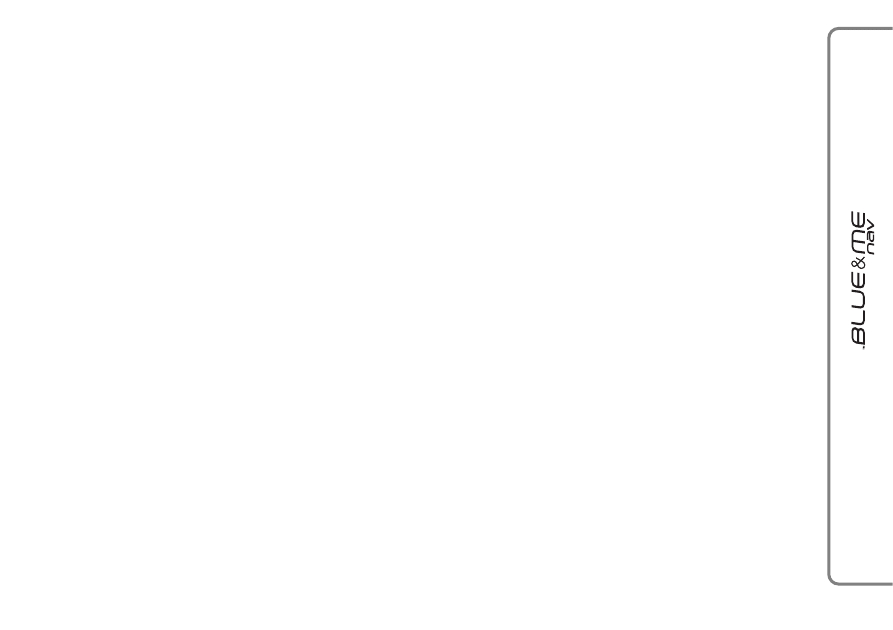
59
Odtwarzanie losowe
Funkcja Odtwarzania losowego zmie-
nia kolejnoÊç odtwarzania w jakiej audio cy-
frowe b´dzie odtworzone, gdy aktywna jest
funkcja Odtwarzanie losowe Blue&
Me
TM
Nav.
Aby zmieniç ustawienie Odtwarzania
losowego wspó∏dzia∏ajàc manualnie:
Uaktywniç Menu G∏ówne, wybraç opcj´
USTAWIENIA, ODTW. MULTIM.,
TRYB LOSOWY i nast´pnie nacisnàç
SRC lub
ß
.
Aby uaktywniç funkcj´ Odtwarzanie
losowe wybraç WLACZONY i naci-
snàç SRC lub
ß
. Aby wy∏àczyç funkcj´,
wybraç WYLACZONY i nacisnàç SRC
lub
ß
.
Lub wspó∏dzia∏ajàc g∏osem:
Nacisnàç
ô
i powiedzieç „W∏àcz tryb
losowy“.
Odtwarzanie ciàg∏e
Gdy w∏àczy si´ funkcj´ Odtwarzania
ciàg∏ego, nagranie b´dzie odtwarzane
powtórnie.
Aby uaktywniç Odtwarzanie ciàg∏e,
wspó∏dzia∏ajàc manualnie:
Uaktywniç Menu G∏ówne, wybraç opcj´
USTAWIENIA, ODTW. MUL
TM
.,
TRYB PETLA i nast´pnie nacisnàç SRC
lub
ß
.
Aby uaktywniç funkcj´ Odtwarzanie
ciàg∏e wybraç WLACZONY i nacisnàç
SRC lub
ß
. Aby wy∏àczyç funkcj´, wybraç
WYLACZONY i nacisnàç SRC lub
ß
.
Lub wspó∏dzia∏ajàc g∏osem:
Nacisnàç
ô
i powiedzieç „W∏àcz p´-
tl´“ lub „Wy∏àcz p´tl´”.
Uwaga
Je˝eli Odtwarzanie ciàg∏e jest w∏àczo-
ne, funkcje odtwarzania nagrania poprzed-
niego i nast´pnego przechodzà do nagrania
audio poprzedniego lub nast´pnego i rozpocz-
nie si´ odtwarzanie ciàg∏e tego nagrania.
}
?
?
}
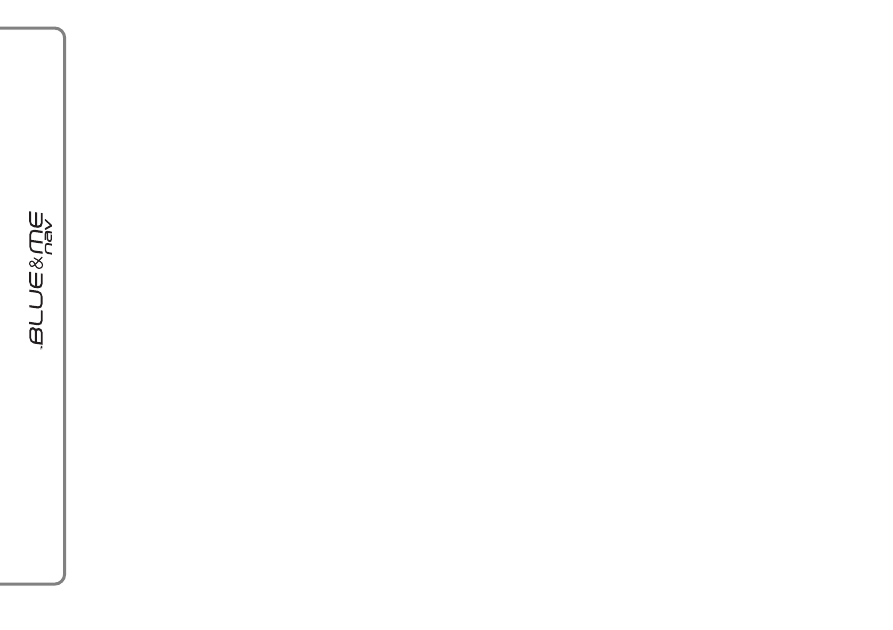
60
WYJÂCIE Z MENU USTAWIE¡
Po zakoƒczeniu ka˝dej operacji mo˝liwe jest
wyjÊcie z menu ustawieƒ w sposób opisany
poni˝ej.
Aby wyjÊç z menu USTAWIENIA wspó∏-
dzia∏ajàc manualnie:
Wybraç opcj´ WYJDZ i nacisnàç SRC
lub
ß
.
Lub wspó∏dzia∏ajàc g∏osem:
Nacisnàç
ô
i powiedzieç „Wyjdê“.
TECHNOLOGIE
KOMPATYBILNE
Z Blue&Me
TM
Nav
Blue&Me
TM
Nav ∏àczy si´ z Waszym urzà-
dzeniem osobistym za pomocà technologii
Bluetooth
®
i USB.
TELEFONY KOMÓRKOWE
Z TECHNOLOGIÑ Bluetooth
®
Blue&Me
TM
Nav jest kompatybilny jest z
wi´kszà cz´Êcià telefonów komórkowych,
które dostosowane sà do specyfikacji Blue-
tooth
®
1.1 i profilem HadnsFree 1.0 (od-
nieÊç si´ do charakterystyki po∏àczeƒ Blue-
tooth
®
podanych w Instrukcji obs∏ugi te-
lefonu komórkowego).
Z powodu mo˝liwych ró˝nych wersji oprogra-
mowania dost´pnych na rynku dla ró˝nych
modeli telefonów komórkowych, niektóre funk-
cje dodatkowe (np zarzàdzanie drugim po-
∏àczeniem, przesy∏anie rozmowy z systemu
g∏oÊnomówiàcego do telefonu komórkowego
i odwrotnie, itp.) mogà nie odpowiadaç do-
k∏adnie opisom podanym w tej Instrukcji ob-
s∏ugi. W ka˝dym przypadku jednak, mo˝li-
woÊç wykonania konwersacji z systemem g∏o-
Ênomówiàcym nie zostanie zak∏ócona.
?
}
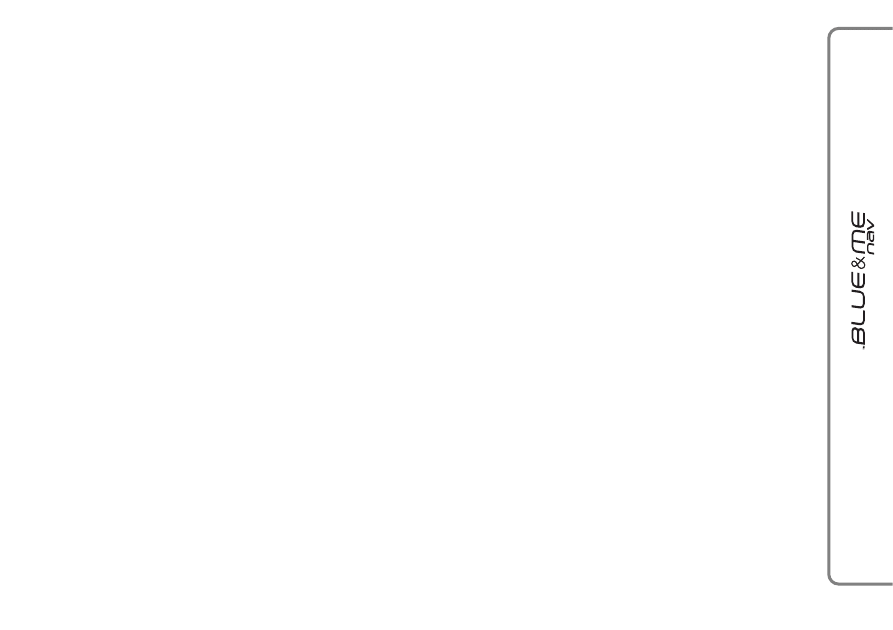
61
Telefony komórkowe z
mo˝liwoÊcià przesy∏ania spisu
telefonów
Je˝eli w Waszym telefonie komórkowym
przewidziana jest funkcja przesy∏ania au-
tomatycznego spisu telefonów za pomocà
technologii Bluetooth
®
, ca∏y spis zostanie
skopiowany automatycznie do Blue&
Me
TM
Nav, podczas procedury rejestracji.
Telefony komórkowe z
mo˝liwoÊcià przesy∏ania
pojedynczych kontaktów
Je˝eli w Waszym telefonie komórkowym
przewidziana jest funkcja przesy∏ania poje-
dynczych kontaktów ze spisu telefonów za
pomocà technologii Bluetooth
®
, podczas
procedury rejestracji zostanie za˝àdane prze-
s∏anie nazwisk z spisu telefonów u˝ywajàc
telefonu komórkowego.
Telefony komórkowe z
mo˝liwoÊcià przesy∏ania
wiadomoÊci SMS
Je˝eli w Waszym telefonie komórkowym
przewidziana jest funkcja przesy∏ania wia-
domoÊci SMS za pomocà technologii Blue-
tooth
®
, jest mo˝liwe odczytanie poprzez
system g∏oÊnomówiàcy Blue&Me
TM
Nav
nadchodzàcych wiadomoÊci SMS, zapami´-
tanie na odpowiedniej liÊcie wiadomoÊci lub
usuni´cie.
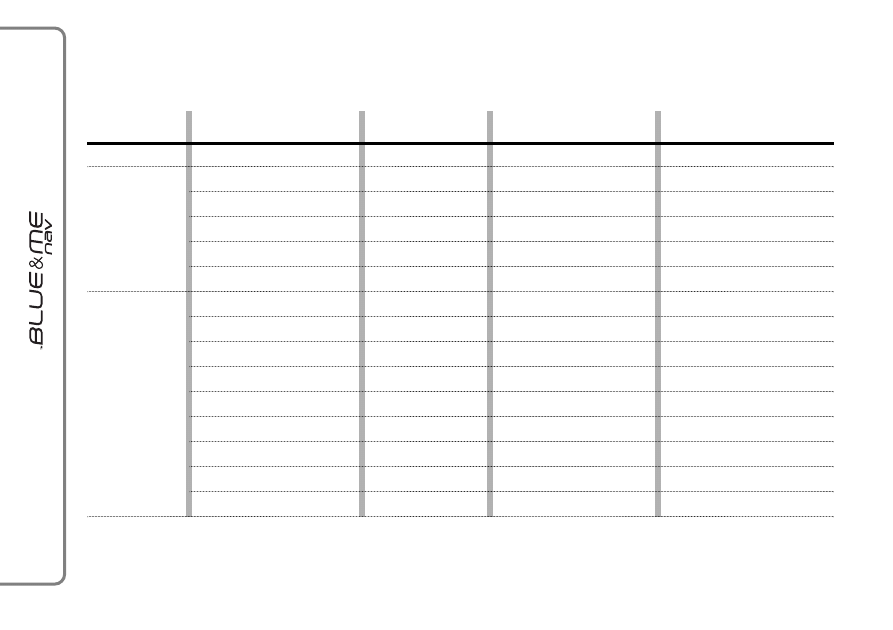
Audiovox
®
Motorola
®
Nokia
®
62
SMT 5600 (Orange
TM
C500)
V525
V600
V635
Mpx220
V3 Razr
6230
6230i
6600 (*)
6620
6820
6822a
7610
3230
9500 Communicator
Marka
Model
Zarzàdzanie
Zarzàdzanie
Zarzàdzanie odczytywaniem
spisem telefonów pojedynczymi kontaktami
wiadomoÊci SMS
Wykaz telefonów wspó∏dzia∏ajàcych z Blue&Me
TM
Nav
W poni˝ej tabeli podane sà telefony komórkowe, które w momencie wydania obecnej Instrukcji zosta∏y poddane kompletnemu testowi funk-
cjonalnoÊci z Blue&Me
TM
Nav. Dla tych telefonów w rozdziale ROZWIÑZYWANIE PROBLEMÓW - SYSTEM G¸OÂNOMÓWIÑCY dost´pne sà
informacje o wspó∏dzia∏aniu i rozwiàzywaniu problemów.
(*) Te telefony komórkowe, nie zarzàdzajà funkcjà ustawienia w oczekiwaniu przeprowadzanego po∏àczenia za pomocà poleceƒ systemu g∏oÊnomówiàce-
go w samochodzie.
Aby uzyskaç aktualne informacje o kompatybilnoÊci urzàdzeƒ osobistych z Blue&Me
TM
Nav, zwróciç si´ do ASO Alfa Romeo lub po∏àczyç si´ ze stronà
www.alfaromeo.it.
●
●
●
●
●
●
●
●
●
●
●
●
●
●
●
●
●
●
●
●
●
●
●
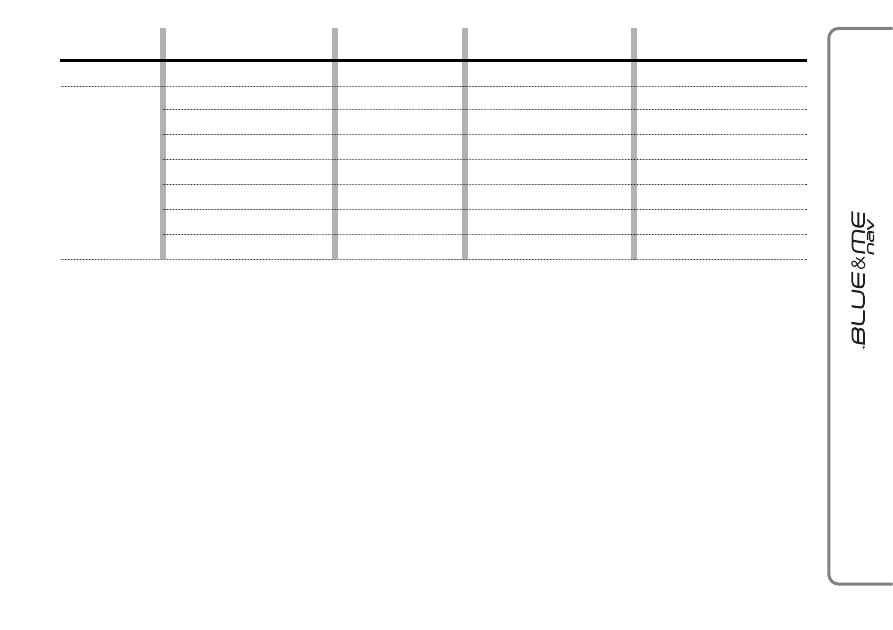
63
Samsung
®
Sony-Ericsson
®
Marka
Model
Zarzàdzanie
Zarzàdzanie
Zarzàdzanie odczytywaniem
spisem telefonów
pojedynczymi kontaktami
wiadomoÊci SMS
SGH-i750
K700i
K750i
T610 (*)
T630 (*)
T637 (*)
Z600 (*)
S710a
●
●
●
●
●
●
●
●
●
●
●
●
●
●
●
●
(*) Te telefony komórkowe, nie zarzàdzajà funkcjà ustawienia w oczekiwaniu przeprowadzanego po∏àczenia za pomocà poleceƒ systemu g∏oÊnomówiàce-
go samochodu.
Do modeli wskazanych w tabeli do∏àczone sà inne telefony komórkowe.
Uwaga: Niektóre telefony komórkowe przedstawione na liÊcie mogà nie wspó∏dzia∏aç z przesy∏aniem wiadomoÊci zwiàzanych z SMS (wi´k-
szych od 160 znaków). W takim przypadku odnieÊç si´ do Instrukcji obs∏ugi telefonu komórkowego.
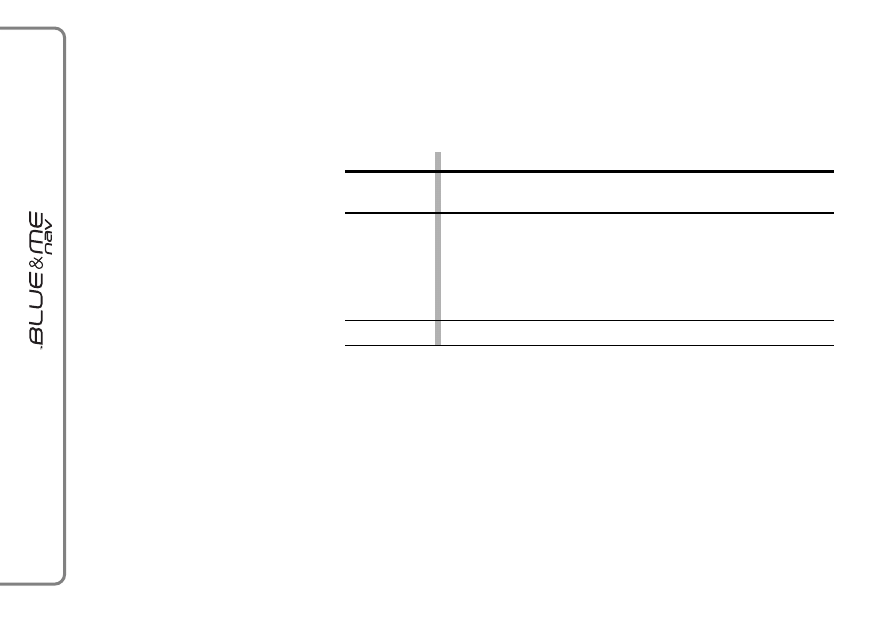
64
Urzàdzenia z pami´cià USB
Odtwarzacz multimedialny jest kompatybil-
ny z wi´kszoÊcià urzàdzeƒ z pami´cià USB
1.0, 1.1 lub 2.0. Dla po∏àczenia z odtwa-
rzaczem Blue&Me
TM
Nav zaleca si´ na-
st´pujàce urzàdzenia USB:
Memorex
®
Travel Driver 256 MB USB 2.0;
Memorex
®
Travel Driver 1 GB USB 2.0;
SanDisk
®
Cruzer™ Micro 256 MB USB
2.0;
SanDisk
®
Cruzer™ Mini 256 MB / 1 GB
USB 2.0;
Lexar™ JumpDrive
®
2.0 512 MB;
PNY
®
Attaché 256 MB USB 2.0;
Sony
®
Micro Vault
®
.
Uwaga
Zaleca si´ nie u˝ywaç urzàdzenia USB wy-
posa˝onego w funkcj´ „password”. W tym
przypadku sprawdziç zawsze, czy urzàdze-
nie USB posiada t´ funkcj´ wy∏àczonà.
Odtwarzacz multimedialny utrzymuje tylko bi-
bliotek´ multimedialnà. Gdy zostanie w∏o˝one
nowe urzàdzenie USB, Blue&Me
TM
Nav
utworzy nowà bibliotek´ zast´pujàc istniejàcà.
Kompatybilne pliki cyfrowe audio
Odtwarzacz multimedialny umo˝liwia odtworzenie plików audio posiadajàcych nast´pujà-
ce formaty:
Rozszerzenie
Kod audio
.wma
.mp3
.wav
Uwaga
Odtwarzacz multimedialny nie wspó∏dzia∏a z plikami audio skompresowanymi w innych for-
matach (np. .aac) i z plikami audio chronionymi DRM (Digital Right Managment). Je˝eli w
urzàdzeniu USB znajdà si´ pliki audio nie wspó∏dzia∏ajàce, zostanà one zignorowane.
Wspó∏dzia∏a ze standardem WMA wersja 1 i WMA wersja 2 (WMA2=353),
WMAI=352. Wspó∏dzia∏a z formatami audio WMA Voice.
pliki MPEG - 1 Layer 3 (cz´stotliwoÊç próbkowania 32 kHz, 44.1 kHz i
48 kHz) i MPEG - 2 Layer 3 (16 kHz, 22.05 kHz i 24 kHz).
Wspó∏dzia∏ajà z nast´pujàcymi bit rate: 16 kbps, 32 kbps, 64 kbps,
96 kbps, 128 kbps i 192 kbps.
Wspó∏dzia∏ajà tak˝e rozszerzenia Fraunhofer MP2.5
(cz´stotliwoÊç próbkowania 8 kHz, 11.25 kHz i 12 kHz).
audio w formacie cyfrowym bez kompresji danych.
KOMPATYBILNE URZÑDZENIA Z PAMI¢CIÑ USB
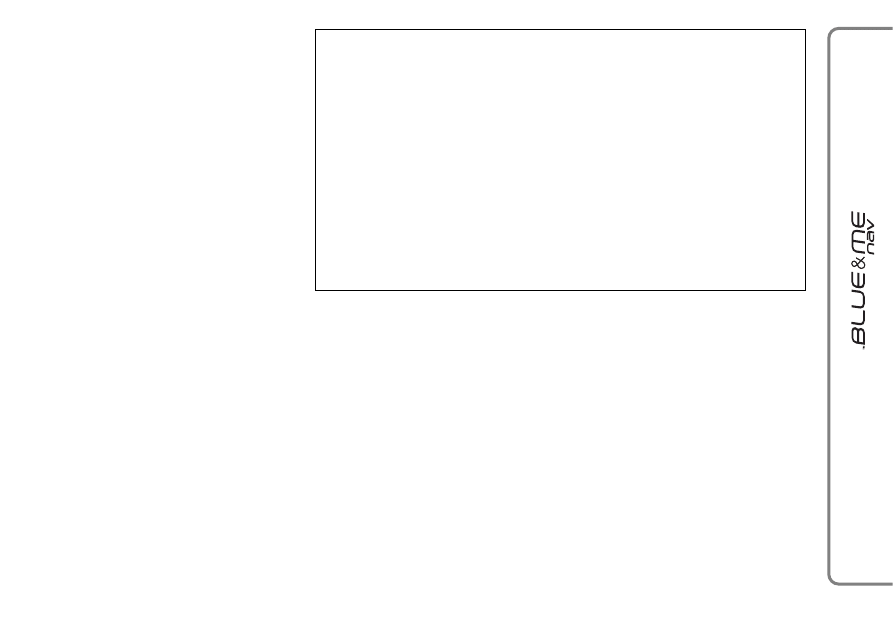
65
Kompatybilne formaty playlisty
Odtwarzacz multimedialny wspó∏dzia∏a z
odtwarzaniem playlisty w nast´pujàcych
formatach:
.m3u - pliki zawierajàce wykaz nagraƒ.
(wersje 1 i 2);
.wpl - pliki bazujàce na Windows
®
, któ-
re zawierajà jednà list´ nagraƒ (ograni-
czeniem pojemnoÊci listy odtwarzania dla
tego formatu jest 300 kb). Mo˝na utwo-
rzyç list´ nagraƒ .wpl stosujàc odtwarzacz
Microsoft
®
Windows Media
®
Player.
Odtwarzacz multimedialny nie wspó∏dzia∏a
z playlistà scalonà lub po∏àczonà. Wspó∏-
dzia∏ajà ze Êcie˝kami zarówno relatywnymi
jak i absolutnymi dla piosenek znajdujàcych
si´ w wykazie.
Odtwarzacz nie wspó∏dzia∏a z listà odtwa-
rzania utworzonà przez software z aplika-
cjà podstawowà bazujàcà na kryteriach lub
preferencjach specyficznych.
Odtwarzacz odtwarza listy nagraƒ, które za-
wierajà Êcie˝ki, które kierujà do plików cyfro-
wych audio znajdujàcych si´ w katalogu.
Dodatkowe informacje o tworzeniu list na-
graƒ dla Blue&Me
TM
Nav znajdujà si´ w
rozdziale SUGESTIE DLA OBS¸UGI ODTWA-
RZACZA MULTIMEDIALNEGO.
Uwagi o markach
Microsoft
®
i Windows
®
sà markami zarejestrowanymi przez Microsoft Corporation.
Sony
®
jest markà zarejestrowanà przez Sony Corporation.
Ericsson
®
jest markà zarejestrowanà przez Telefonaktiebolaget LM Ericsson.
Motorola
®
jest markà zarejestrowanà przez Motorola, Inc.
Nokia
®
jest markà zarejestrowanà przez Nokia Corporation.
Siemens
®
jest markà zarejestrowanà przez Siemens AG.
Orange
TM
jest markà zarejestrowanà przez Orange Personal Communications Services Limited.
Audiovox
®
jest markà zarejestrowanà przez AudiovoxCorporation.
Bluetooth
®
jest markà zarejestrowanà przez Bluetooth SIG, Inc.
Lexar
TM
i JumpDrive sà markami zarejestrowanymi przez Lexar Media, Inc.
ScanDisk
®
i Cruzer
TM
sà markami fabrycznymi zarejestrowanymi przez ScanDisk Corporation.
Wszystkie inne marki fabryczne sà w∏aÊciwie przypisane do odpowiednich w∏aÊcicieli.
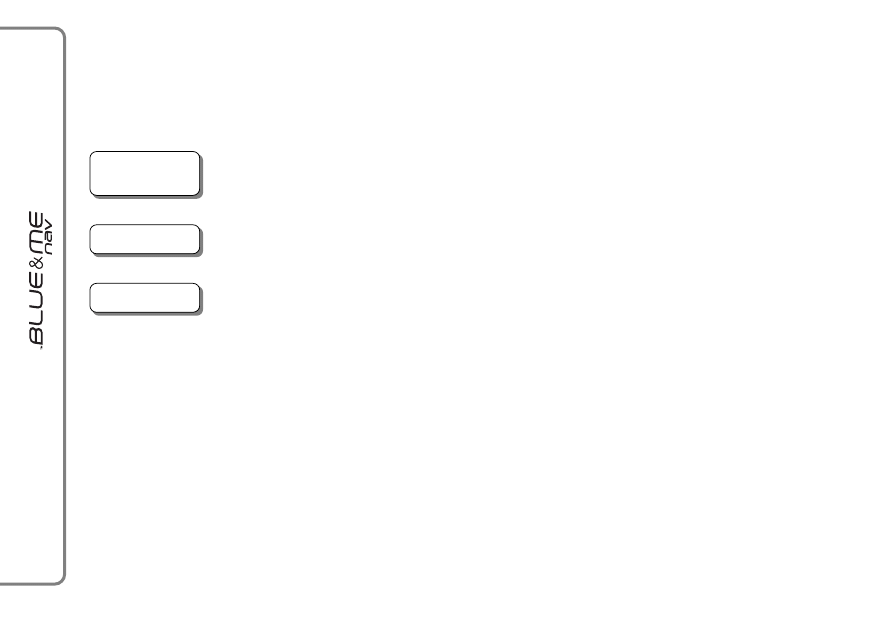
66
WYKAZ DOST¢PNYCH POLECE¡ G¸OSOWYCH
W poni˝ej tabeli podane sà wszystkie polecenia g∏osowe dost´pne w Blue&Me
TM
Nav. Dla ka˝dego polecenia, jest przypisane polece-
nie „g∏ówne“ i nast´pnie synonimy, które mo˝na u˝yç.
TABELA POLECE¡ G¸OSOWYCH ZAWSZE DOST¢PNYCH
• Pomoc
• Menu
• Opcje
Uaktywnia funkcj´ „Pomoc“, która przedstawia wykaz poleceƒ g∏osowych na aktualnym poziomie.
• Anuluj
Anuluje wspó∏dzia∏anie g∏osem i dezaktywuje system rozpoznania g∏osu.
• Powtórz
Powtarza ostatni komunikat przes∏any przez system g∏oÊnomówiàcy.
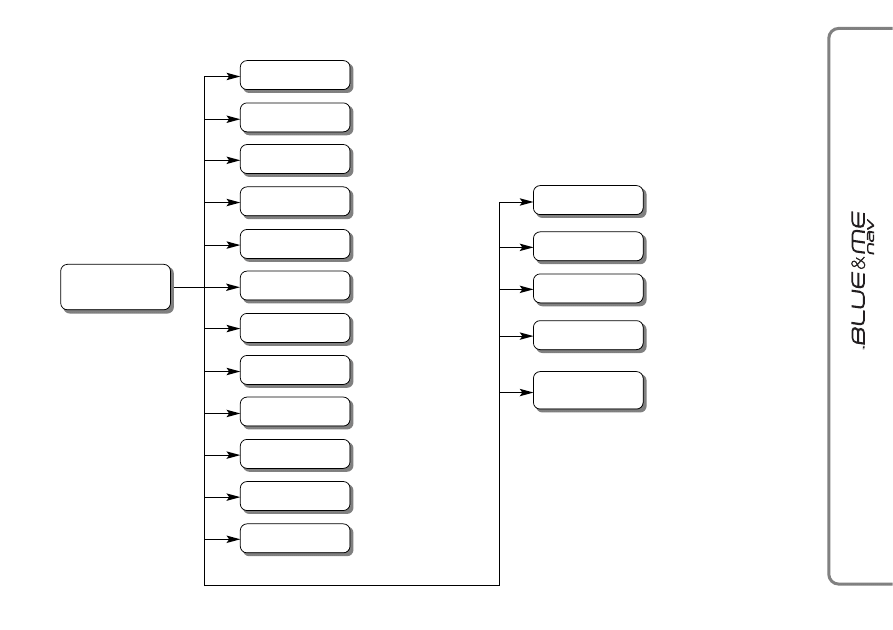
67
• Wprowadê numer
• Wybierz numer
• Numer
Aktywacja wprowadzenia
g∏osem numeru telefonu.
Wprowadzenie
cyfry „1“
Wprowadzenie
cyfry „2“
Wprowadzenie
cyfry „3“
Wprowadzenie
cyfry „4“
Wprowadzenie
cyfry „5“
Wprowadzenie
cyfry „6“
Wprowadzenie
cyfry „7“
Wprowadzenie
cyfry „8“
Wprowadzenie
cyfry „9“
Wprowadzenie
cyfry „0“
Wprowadzenie
symbolu „+“
Wprowadzenie
symbolu „*“
TABELA POLECE¡ G¸OSOWYCH SYSTEMU G¸OÂNOMÓWIÑCEGO
• Jeden
Wprowadzenie symbolu „#“.
• Znak numeru
Uruchomienie po∏àczenia
z numerem wprowadzonym
g∏osem.
• Wybierz
• Zadzwoƒ
• Dwa
Eliminacja ostatnio
wprowadzonej grupy cyfr.
• Usuƒ
Powtórzenie wprowadzonego
numeru i rozpoznanie przez sys-
tem g∏oÊnomówiàcy.
• Powtórz
Eliminacja wszystkich wprowa-
dzonych cyfr z mo˝liwoÊcià wpro-
wadzenia nowego numeru.
• Zacznij od nowa
• Trzy
• Cztery
• Pi´ç
• SzeÊç
• Siedem
• Osiem
• Dziewi´ç
• Zero
• Plus
• Gwiazdka
Ciàg dalszy
➯
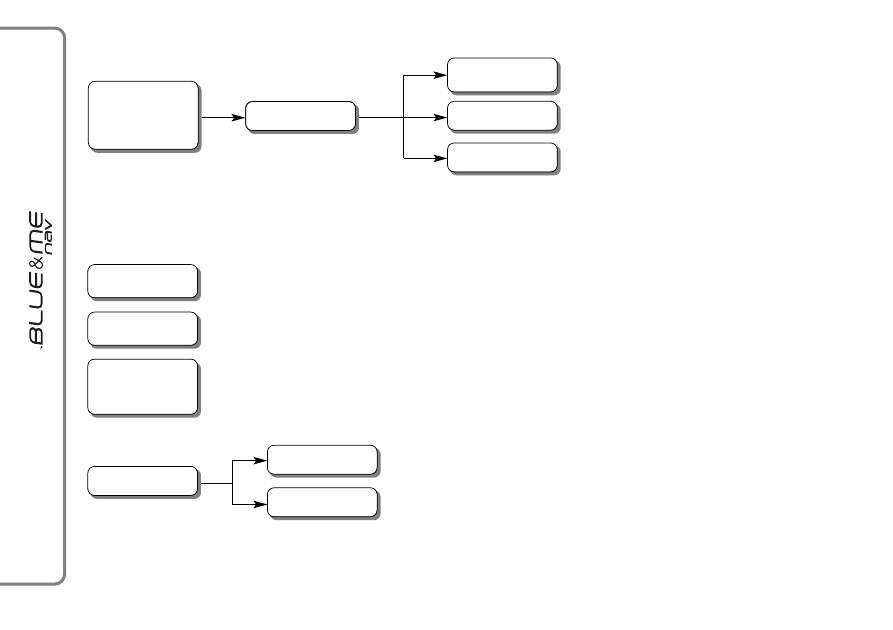
68
• Wybierz [Nazwa] /
• Zadzwoƒ [Nazwa] /
• Wybierz [Nazwa]
(do) [Praca / Biuro /
Dom / Telefon kom.
Aktywacja po∏àczenia z
nazwiskiem.
Polecenie g∏osowe
Nazwa przedstawia
nazwisko, które z imieniem
jest zapami´tane w spisie
telefonów / kontaktach
telefonu komórkowego.
Aktywacja po∏àczenia z
nazwiskiem znajdujàcym
si´ w spisie telefonów /
kontaktów telefonu
kom., skopiowane go
do systemu
g∏oÊnomówiàcego.
• Nome
• Nazwa
Aktywacja po∏àczenia z wybranym nazwiskiem, z
adresem: „Dom”.
• Dom
Aktywacja po∏àczenia z wybranym nazwiskiem, z
adresem: „Telefon komórkowy”.
• Komórka
Aktywacja po∏àczenia z wybranym nazwiskiem, z
adresem: „Praca”/„Biuro”.
• Praca
• Biuro
• Telefon
• Telefonowaç
Aktywacja funkcji telefonu z instrukcjami g∏osowymi przy u˝yciu systemu
g∏oÊnomówiàcego.
• Ostatnie po∏àczenie
odebrane
Wprowadzenie numeru telefonu ostatniej osoby, z którà rozmawialiÊmy.
Wprowadzenie numeru telefonu ostatniego po∏àczenia.
Wprowadzenie numeru telefonu ostatniej osoby, z którà rozmawialiÊmy.
Dost´p do ostatnich
po∏àczeƒ telefonicznych.
• Ostatnie po∏àczenie
nawiàzane
• Ostatnie po∏àczenie
wychodzàce
Wprowadzenie numeru telefonu ostatniego po∏àczenia.
• Oddzwoƒ
• Nawiàzane
• Odebrane
➯
kontynuacja
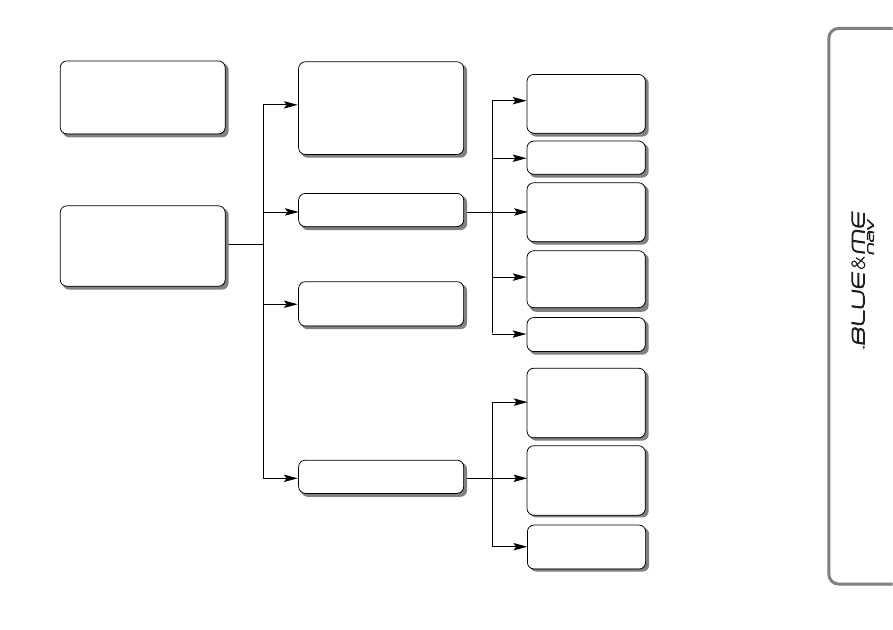
69
TABELA POLECE¡ G¸OSOWYCH CZYTNIKA WIADOMOÂCI SMS
Odczytanie ostatniej odebranej
wiadomoÊci.
Aktywizacja menu
CZYTNIK WIADOMOÂCI
SMS
Odczytanie ostatniej odebranej
wiadomoÊci.
Dost´p do listy odebranych
wiadomoÊci, system wyÊwietli
pierwszà wiadomoÊç na liÊcie.
Usuwanie wszystkich
wiadomoÊci znajdujàcych si´ na
liÊcie wiadomoÊci, system zapyta
o potwierdzenie, aby wykona∏
usuni´cie.
Aktywacja funkcji
Ustawienia raportu.
• Przeczytaj ostatnià
• Przeczytaj ostatnià wiadomoÊç
• Przeczytaj wiadomoÊç
• Przeczytaj ostatniego SMS-a
• Przeczytaj SMS
• Przeczytaj ostatniego SMS
• Przeczytaj SMS
• Odebrane wiadomoÊci
• Odebrane
• Usuƒ wszystkie
• Usuƒ wiadomoÊci
• Usuƒ
• Przeczytaj ostatnià
• Przeczytaj ostatnià wiadomoÊç
• Przeczytaj wiadomoÊç
• Przeczytaj ostatniego SMS-a
• Przeczytaj SMS
• Czytnik wiadomoÊci
• WiadomoÊci
• Czytnik SMS
• SMS
• Czytnik SMS
• SMS
• Przeczytaj jeszcze raz
• Czytaj
• Czytanie
• Przeczytaj
• Telefonuj
• Po∏àcz
• Usuƒ
• Usunàç
• Usuƒ wiadomoÊç
• Usunàç wiadomoÊç
• Czytnik nieaktywny
• Wy∏àcz czytnik
• Dezaktywuj czytnik
• Wy∏àczyç czytnik
• Dezaktywowaç czytnik
• Naprzód
• Nast´pny
• Nast´pna
• Kolejny
• Raport wizualny
i dêwi´kowy
• Wizualny i dêwi´k.
• Wizualny plus dêwi´k.
• Dêwi´kowy
• Poprzedni
• Poprzednia
• Raport tylko wizualny
• Tylko wizualny
• Wizualny
Odczytanie wiadomoÊci
znajdujàcej si´ na liÊcie
wiadomoÊci.
Aktywacja po∏àczenia
z numerem znajdujàcym si´ w
wybranej wiadomoÊci.
Usuwanie po∏àczenia
z odpowiednim numerem znaj-
dujàcym si´ w wybranej wiado-
moÊci.
PrzejÊcie do wiadomoÊci
nast´pnej.
PrzejÊcie do wiadomoÊci
poprzedniej.
Dezaktywacja czytnika
wiadomoÊci SMS; odebrana
nowa wiadomoÊç SMS nie
zostanie zasygnalizowana
przez system.
Sygnalizacja wizualna na
wyÊwietlaczu w zestawie wskaê-
ników oraz akustycznie za po-
mocà beep, o nadejÊciu nowej
wiadomoÊci SMS.
Sygnalizacja tylko wizualna na
wyÊwietlaczu w zestawie wskaê-
ników, o nadejÊciu
nowej wiadomoÊci SMS.
• Rodzaj raportu
• Raport
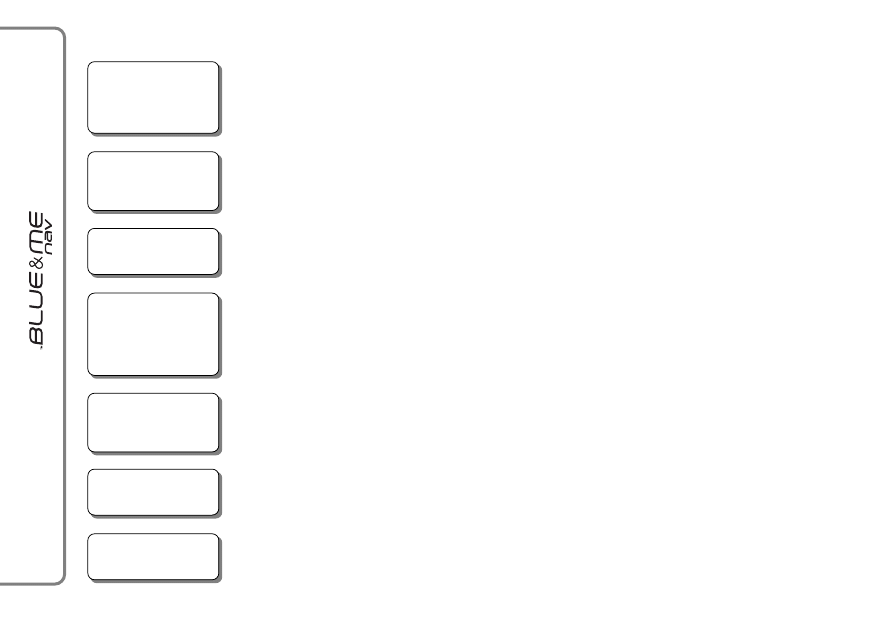
70
• Odtwarzacz
• Odtwarzacz
multimedialny
• Media
• Media player
Uaktywnienie menu ODTW. MULTIM.
• Odtwarzaj
• Odtwórz
• Odtwórz multimedia
• Muzyka
Uaktywnienie odtwarzania cyfrowego audio.
• Stop
• Zatrzymaj muzyk´
• Zatrzymaj multimedia
Przerwanie odtwarzania cyfrowego audio.
• Poprzedni
• Poprzednia Êcie˝ka
• Poprzedni utwór
• Wstecz
PrzejÊcie do opcji w menu lub do poprzedniego nagrania muzycznego.
• W∏àcz tryb losowy
• KolejnoÊç losowa
w∏àczona
Uaktywnienie funkcji odtwarzania nagraƒ w losowej kolejnoÊci.
• Wy∏àcz tryb losowy
• KolejnoÊç losowa
wy∏àczona
Dezaktywacja funkcji odtwarzania nagraƒ w losowej kolejnoÊci.
• Nast´pny
• Nast´pna Êcie˝ka
• Nast´pny utwór
• Nast´pna
• Nast´pna piosenka
• Dalej
Przesuwanie do przodu na opcj´ w menu lub do nast´pnego nagrania muzycznego.
TABELA POLECE¡ G¸OSOWYCH ODTWARZACZA MULTIMEDIALNEGO
Ciàg dalszy
➯
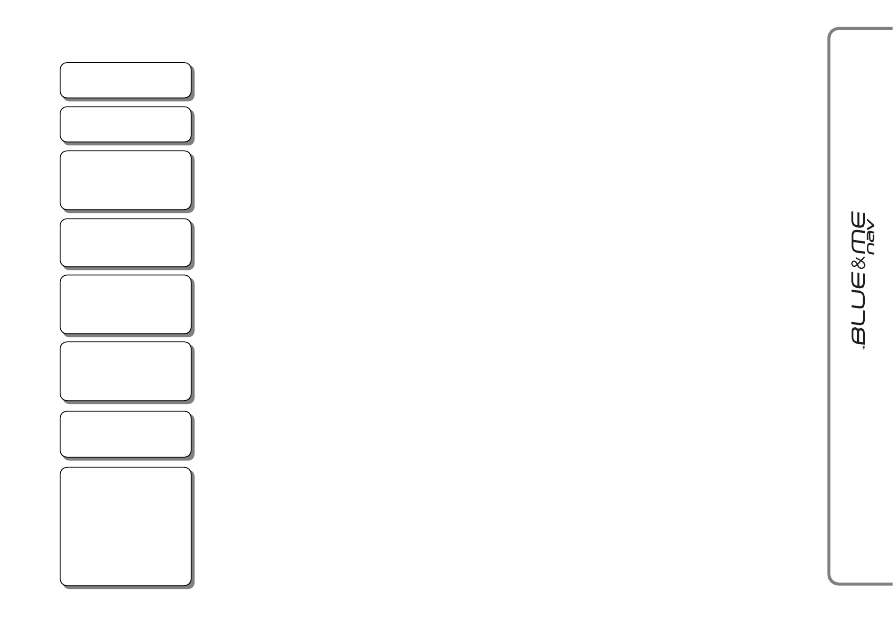
71
➯
kontynuacja
• Co jest odtwarzane
• Teraz odtwarzane
• Co jest teraz odtwarzane
• Co jest grane
WyÊwietlanie informacji odpowiadajàcych odtwarzanemu nagraniu.
• Wykonawcy
• Wykonawca
• Przeglàdaj wykonawców
• ArtyÊci
Uaktywnienie menu WYKONAWCY odtwarzacza multimedialnego.
• Gatunki
• Gatunek
• Przeglàdaj gatunki
• Przejrzyj gatunki
Uaktywnienie menu GATUNKI odtwarzacza multimedialnego.
• Albumy
• Album
• Przeglàdaj albumy
Uaktywnienie menu ALBUMY odtwarzacza multimedialnego.
• Listy utworów
• Lista utworów
• Lista odtwarzania
• Listy odtwarzania
• Przeglàdaj listy
odtwarzania
• Przejrzyj listy odtwarzania
• Przejrzyj listy
Uaktywnienie menu LISTY UTWOROW odtwarzacza multimedialnego
• Foldery
• Folder
• Przeglàdaj foldery
Uaktywnienie menu FOLDERY odtwarzacza multimedialnego.
• W∏àcz p´tl´
• P´tla w∏àczona
Uaktywnienie funkcji odtwarzania ciàg∏ego nagraƒ muzycznych.
• Wy∏àcz p´tl´
• P´tla wy∏àczona
Dezaktywacja funkcji odtwarzania ciàg∏ego nagraƒ muzycznych.
Ciàg dalszy
➯
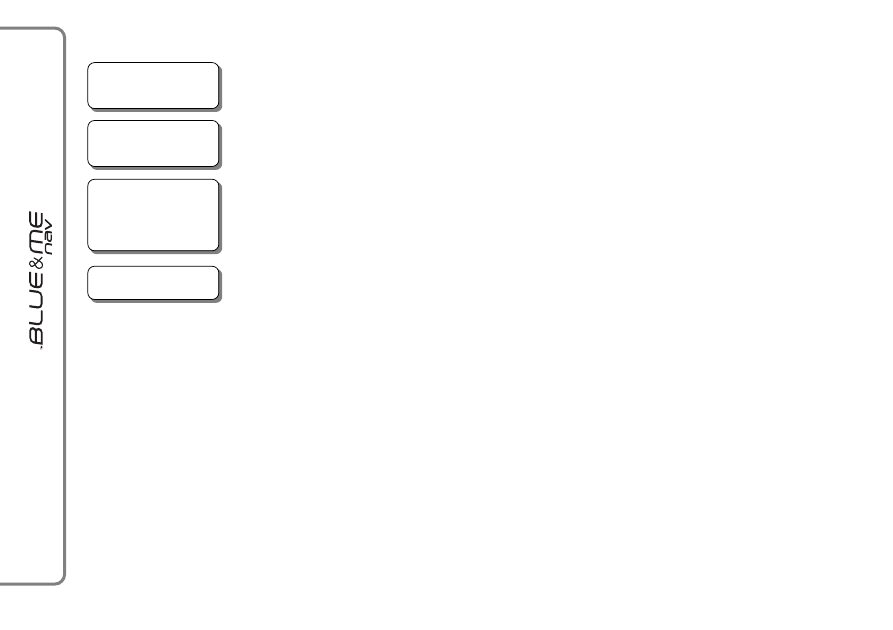
72
• W∏àcz autoodtwarzanie
• Autoodtwarzanie
w∏àczone
Aktywacja funkcji odtwarzania automatycznego audio po w∏o˝eniu do portu urzàdzenia USB w samochodzie.
• Dowolny utwór
• Odtwórz dowolny utwór
• Odtwórz dowolnà
piosenk´
• Dowolna piosenka
Uaktywnienie odtwarzania wszystkich prezentowanych nagraƒ cyfrowych audio.
• Wy∏àcz autoodtwarzanie
• Autoodtwarzanie
wy∏àczone
Dezaktywacja funkcji odtwarzania automatycznego audio po w∏o˝eniu do portu urzàdzenia USB w samochodzie.
• Ustawienia plików
multimedialnych
Uaktywnienie menu ODTW. MULTIM.
➯
kontynuacja
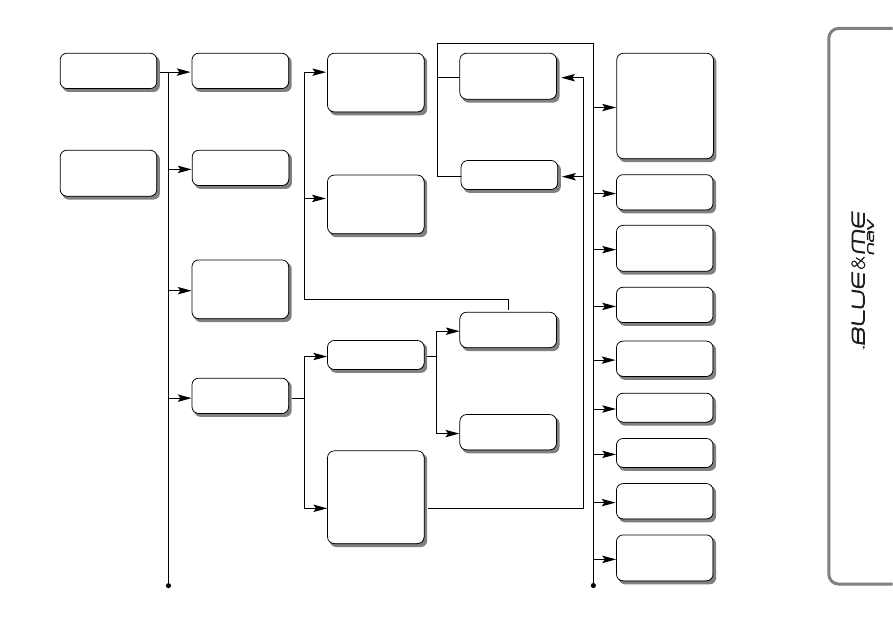
73
TABELA POLECE¡ G¸OSOWYCH DLA FUNKCJI NAWIGACJI
• Nawigacja
• Nawigator
Uaktywnia menu
NAWIGACJI.
Wznawia nawigacj´
poprzednio
przerwanà.
Umo˝liwia wpisanie
numeru domu dla
adresu miejsca
docelowego.
Umo˝liwia wybranie
u˝ytecznego miejsca w
pobli˝u samochodu.
Umo˝liwia wybranie
u˝ytecznego miejsca
w sàsiedztwie wyszu-
kanego adresu.
Przedstawia
przybli˝onà godzin´
przyjazdu i odleg∏oÊç
do celu.
Uruchamia
nawigacj´ w kierunku
do wyÊwietlanego miej-
sca docelowego.
Umo˝liwia wprowa-
dzenie adresu
miejsca docelowego.
Uruchamia nawiga-
cj´ w kierunku do
centrum miasta.
Umo˝liwia wprowa-
dzenie nazwy ulicy/
placu miejsca do-
celowego.
Umo˝liwia wybranie
u˝ytecznego miejsca jako
miejsca docelowego.
Przerwanie sesji
nawigacji.
Dost´p do menu
wprowadzenia
miejsca odcelowego.
• Nast´pny
manewr
• Manewr
• Wznów
nawigacj´
• Informacje
przyjazdu
Powtarza ostatni
komunikat g∏osowy
podczas nawigacji.
• ZawieÊ
nawigacj´
• Przerwij
nawigacj´
• Nowe miejsce
docelowe
• Wpisaç numer
• Numer domu
• Wpisaç numer
domu
• W pobli˝u
• Niedaleko
• W okolicy
• Gdzie indziej
• Wpisaç ulic´
• Wpisaç drog´
• Centrum miasta
• Centrum
• Spis
• Lista
• Spis UM
• Lista UM
• Spis u˝ytecznych
miejsc
• Lista u˝ytecznych
miejsc
• Lotnisko
• Lotniska
• Rozpoczàç
nawigacj´
• Nawigowaç
• Rozpoczàç
• Adres
• Park and ride
• U˝yteczne miejsca
• UM
• Wyselekcjonowaç
UM
• Wybraç u˝yteczne
miejsca
Przedstawia
wykaz g∏osowy
kategorii
u˝ytecznych
dost´pnych
miejsc.
Wybór klasy
Lotniska.
• Prom
• Promy
Wybór rodzaju
promu.
• Szpital
• Szpitale
Wybór rodzaju
szpitala.
• Policja
• Komisariat
Wybór rodzaju
policji.
• Wynajmowanie
auta
• Wynajem auta
Wybór rodzaju
wynajmu auta.
Wybór klasy
Park & Ride.
• Parking
Wybór kategorii
parkingu.
• Dworzec
autobusowy
• Autobus
Wybór klasy
dworca
autobusowego.
Ciàg dalszy
➯

➯
kontynuacja
74
• Nawigacja
• Nawigator
• Ustaw autostrad´
• Autostrada
Uaktywnia menu
NAWIGACJI.
Przywo∏uje ostatnio
ustawione miejsca
docelowe.
Uruchamia nawigacj´
do wyÊwietlanego
miejsca docelowego.
Umo˝liwia ustawie-
nie preferencji typu
Êledzenia trasy.
Ustawienie typu
trasy.
Dostarcza wskazaƒ o
d∏ugoÊci, szerokoÊci
geograficznej i iloÊci
widocznych satelitów
GPS.
Symulowanie
ustawionego kursu.
• Nast´pny
manewr
• Manewr
• Ostatnie miejsca
docelowe
• Ustawienia
nawigacji
Powtarza ostatni
komunikat g∏osowy
podczas nawigacji.
• Pozycja
samochodu
• Symulacja trasy
• Symulacja
• Rozpocznij
• Nawiguj
• Postój
• Wypoczynek
• Rodzaj trasy
• Konfiguruj rodzaj
trasy
• Ustaw rodzaj trasy
• Apteka
• Aptek
Wybiera rodzaj
postoju.
• Warsztat
autoryzowany
• Warsztaty
autoryzowane
Wybiera rodzaj
warsztatu
autoryzowanego.
• Stacja paliw
• Stacja benzynowa
• Paliwo
Wybiera rodzaj
stacji paliw.
• Hotel
Wybiera rodzaj
hotelu.
Wybiera rodzaj
apteki.
• Restauracja
• Restauracje
Wybiera rodzaj
restauracji.
• Stacja kolejowa
• Dworzec kolejowy
Wybiera rodzaj
stacji kolejowej.
• Ustaw promy
• Prom
• Ustaw op∏aty
• Op∏aty za przejazd
• Konfiguruj op∏aty
za przejazd
• Ustaw op∏aty
za przejazd
• Dyktando miejsca
docelowego
Do∏àcza lub nie
autostrad´ wliczonà
w tras´.
Do∏àcza lub nie
promy wliczone
w tras´.
Do∏àcza lub nie
drogi z op∏atami
wliczone w tras´.
• Nast´pny
• Kolejny
• Poprzedni
• Wstecz
• Usuƒ
• Usuƒ wszystko
Ukazuje nast´pne
miejsce docelowe
na liÊcie.
Ukazuje poprzednie
miejsca docelowe
na liÊcie.
Usuwa wyÊwietlane
miejsca docelowe.
Usuwa wszystkie
miejsca docelowe
na liÊcie.
Uprawnia lub nie do
wybrania g∏osem
miejsca docelowego.
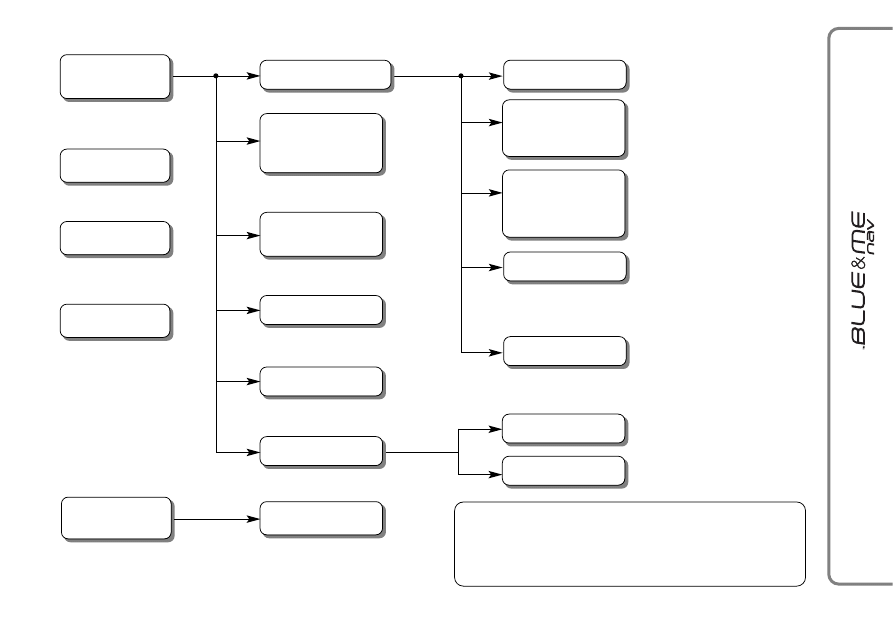
75
TABELA POLECE¡ G¸OSOWYCH DLA FUNKCJI USTAWIE¡
• Konfiguruj
• Ustawienia
• Ustawiaj
Uaktywnienie menu
USTAWIENIA systemu
g∏oÊnomówiàcego.
• Ustawienia plików
multimedialnych
Ustawienia plików
multimedialnych.
• Tryb losowy
• KolejnoÊç losowa
Aktywacja / Dezaktywacja
funkcji odtwarzania nagraƒ
w kolejnoÊci losowej.
• P´tla
• Tryb p´tla
Aktywacja / Dezaktywacja
funkcji odtwarzania ciàg∏ego
nagraƒ muzycznych.
• Dane u˝ytkownika
Aktywacja menu DANE U˚YTKOWNIKA.
• Usuƒ u˝ytkowników
Usuwanie danych zarejestrowanych
wszystkich u˝ytkowników.
• Dodaj kontakty
Przesy∏anie do systemu g∏oÊnomówià-
cego nazwisk znajdujàcych si´ w po-
∏àczonym telefonie kom.
Uwaga Funkcja dost´pna tylko dla
telefonów zarzàdzajàcych
pojedynczymi kontaktów (**).
• Usuƒ wszystko
Usuwanie danych zarejestrowanych
i wszystkich spisów telefonów/
kontaktów, wszystkich telefonów
zarejestrowanych z przywróceniem
w systemie ustawieƒ poczàtkowych.
• Kod systemu
WyÊwietlanie kodu identyfikacyjne-
go Waszego systemu g∏oÊnomówià-
cego.
• Kod po∏àczenia
Uaktywnienie menu KOD GPRS.
• Usuƒ spis telefonów
• Usuƒ numery
• Usuƒ ksià˝k´
telefonicznà
Usuwanie aktualnego spisu
telefonów.
• Przepisz spis telefonów.
• Przepisz numery
• Przepisz ksià˝k´
telefonicznà
Przesy∏anie do systemu g∏oÊnomówià-
cego spisu telefonów po∏àczonego
telefonu komórkowego
Uwaga Funkcja dost´pna tylko dla
telefonów komórkowych zarzàdzajà-
cych spisem telefonów (*).
• Rejestracja
• Rejestrowaç
• Rejestruj
• Rejestruj u˝ytkownika
Aktywacja procedury rejestracji
nowego telefonu komórkowego.
• Aktualizuj
• Aktualizacja
• Uaktualnienia
Aktywacja funkcji uaktualnienia
Blue&Me
T M
Nav.
Zawieszenie chwilowe procedury
trwajàcego uaktualniania.
• ZawieÊ aktualizacj´
Kontynuowanie procedury
uaktualniania poprzednio zawieszonej.
Aktywacja menu ZAAWAN. OPCJE.
WyjÊcie z menu USTAWIENIA.
Aktywacja / Dezaktywacja funkcji
odtwarzania automatycznego
audio po w∏o˝eniu urzàdzenia USB
w samochodzie.
• Wznów aktualizacj´
• Zaawansowane opcje
• Wyjdê
• WyjÊç
• Autoodtwarzanie
• Automatyczne
odtwarzanie
(*) Je˝eli Wasz telefon komórkowy wspó∏dzia∏a z funkcjà automatycznego przesy∏ania spisu telefo-
nów za pomocà technologii Bluetooth
®
, ca∏y spis zostanie skopiowany automatycznie do syste-
mu g∏oÊnomówiàcego podczas procedury rejestracji.
(**) Je˝eli Wasz telefon komórkowy wspó∏dzia∏a z funkcjà przesy∏ania pojedynczych kontaktów ze spi-
su telefonów za pomocà technologii Bluetooth
®
podczas procedury rejestracji system zapyta o
przesy∏anie nazwisk ze spisu telefonów u˝ywajàc Waszego telefonu komórkowego.
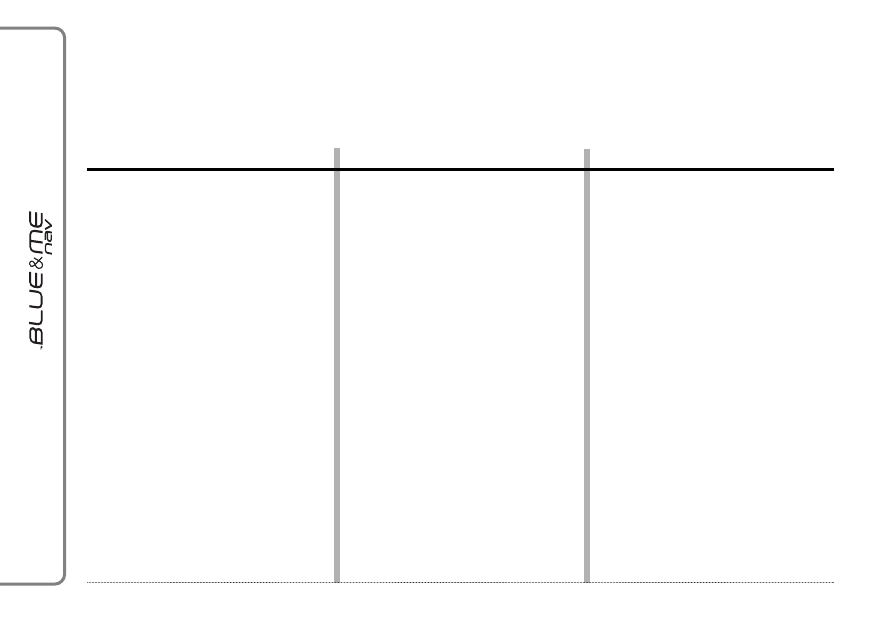
76
Problem
Prawdopodobna przyczyna
Mo˝liwe rozwiàzanie
WyÊwietlacz wyÊwietla: ZADEN SPIS
Lub system powie: „Zgodnie z ˝àdaniem
u˝ytkownika, spis telefonów nie nie zosta∏
przepisany. ˚eby przepisaç spis telefonów
w pami´ci pojazdu, przejÊç do menu
USTAWIENIA i wybraç DANE UZYT.
˚eby wybraç numer telefonu, powiedzieç
„Wprowadê numer“ / „Wybierz numer“.
Dla telefonów komórkowych zarzàdzajàcych
spisem telefonów:
❒ U˝yç opcji SPIS TEL. w menu USTA-
WIENIA dla zapami´tania spisu telefo-
nów.
❒ Wprowadziç dane kontaktów w spisie te-
lefonów Waszego telefonu komórkowego
i nast´pnie zapami´taç spis telefonów.
FUNKCJE USTAWIE¡ - STEROWANIE DA-
NYMI I SPISEM TELEFONÓW
Dla telefonów komórkowych zarzàdzajàcych
pojedynczymi kontaktami:
U˝yç opcji DODAJ KONTAK. w menu
USTAWIENIA dla przes∏ania nazwisk
ze spisu telefonów Waszego telefonu ko-
mórkowego do systemu.
FUNKCJE USTAWIE¡ - STEROWANIE
DANYMI I SPISEM TELEFONÓW
Dla telefonów komórkowych zarzàdzajà-
cych spisem telefonów:
❒ Gdy system zapyta „Dane ze spisu tele-
fonów zostanà przepisane do do pami´-
ci pojazdu. Czy kontynuowaç?“ odpowie-
dzieç „Nie“.
❒ Nie ma zapami´tanego spisu telefonów
za pomocà menu USTAWIENIA.
❒ Spis telefonów zapami´tany zosta∏ ska-
sowany.
Dla telefonów komórkowych zarzàdzajàcych
pojedynczymi kontaktami:
❒ Gdy system zapyta „Dane ze spisu tele-
fonów zostanà przepisane do do pami´-
ci pojazdu. Czy kontynuowaç?“ odpowie-
dzieç „Nie“.
❒ Nie ma przes∏anego do systemu nazwisk
Waszego spisu telefonów za pomocà pro-
cedury DODAJ KONTAK.
❒ Spis telefonów zapami´tany zosta∏ ska-
sowany.
ROZWIÑZYWANIE PROBLEMÓW
SYSTEM G¸OÂNOMÓWIÑCY
Przypadki ogólne
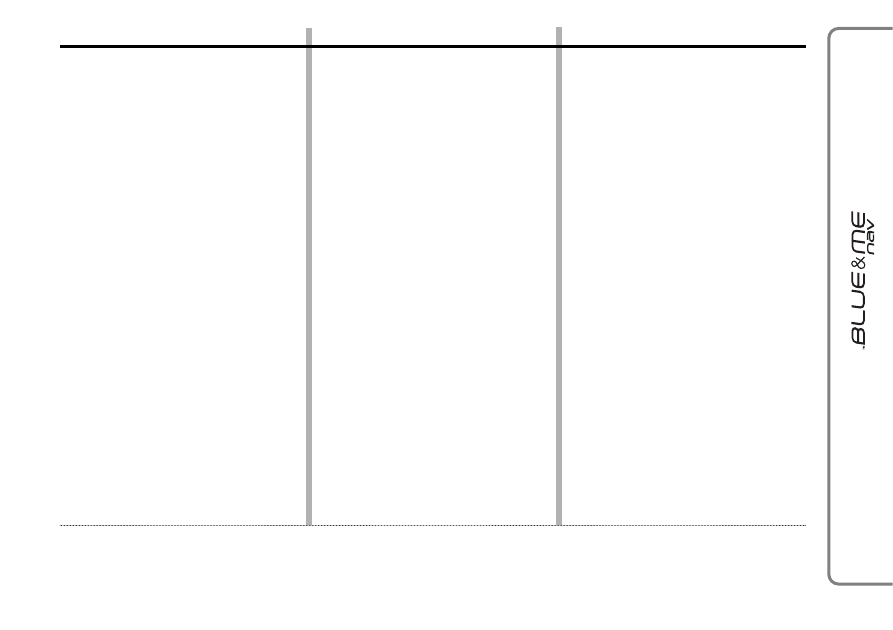
77
Problem
Prawdopodobna przyczyna
Mo˝liwe rozwiàzanie
WyÊwietlacz wyÊwietla: SPIS PUSTY
Lub system powie „Spis telefonów pusty.
˚eby dodaç kontakty do spisu telefonów
w pami´ci pojazdu, przejÊç do menu
USTAWIENIA i wybraç „DANE UZYT.“
˚eby wybraç numer telefonu powiedzieç
„WPROWADè NUMER“ / „WYBIERZ
NUMER“.
Dla telefonów komórkowych zarzàdzajàcych
spisem telefonów:
❒ Wprowadziç nazwiska wa˝ne (nazwisko
i przynajmniej jeden numer telefonu)
w spisie telefonów Waszego telefonu
komórkowego i nast´pnie przenieÊç spis
telefonów.
FUNKCJE USTAWIE¡ - STEROWANIE DA-
NYMI I SPISEM TELEFONÓW
Dla telefonów komórkowych zarzàdzajàcych
pojedynczymi kontaktami:
❒ PrzenieÊç nowy spis telefonów i upewniç si´
o przes∏aniu za pomocà u˝ycia Waszego te-
lefonu komórkowego nazwisk wa˝nych do
systemu g∏oÊnomówiàcego, po zapytaniu
systemu.
❒ U˝yliÊcie opcji DODAJ KONTAK. w me-
nu USTAWIENIA dla przes∏ania nazwisk
z Waszego telefonu komórkowego do sys-
temu g∏oÊnomówiàcego.
FUNKCJE USTAWIE¡ - STEROWANIE DA-
NYMI I SPISEM TELEFONÓW
Dla telefonów komórkowych zarzàdzajà-
cych spisem telefonów:
❒ OdpowiedzieliÊcie „Tak“ na pytanie
„Dane ze spisu telefonów zostanà prze-
pisane do do pami´ci pojazdu.
Czy kontynuowaç?“, ale zapami´tany
spis telefonów nie zawiera ˝adnych na-
zwisk wa˝nych.
❒ U˝yliÊcie opcji SPIS TEL. w menu
USTAWIENIA, ale spis telefonów
w telefonie komórkowym nie zawiera
˝adnych nazwisk wa˝nych.
Dla telefonów komórkowych zarzàdzajàcych
pojedynczymi kontaktami:
❒ Gdy system zapyta∏ „Dane ze spisu tele-
fonów zostanà przepisane do do pami´ci
pojazdu. Czy kontynuowaç?“ odpowie-
dzieliÊcie „Tak“ , ale nie wykonaliÊcie
przes∏ana nazwiska wa˝nych podczas
procedury DODAJ KONTAK.
❒ U˝yç opcji DODAJ KONTAK., ale nie
zosta∏y przes∏ane nazwiska wa˝ne do
systemu.
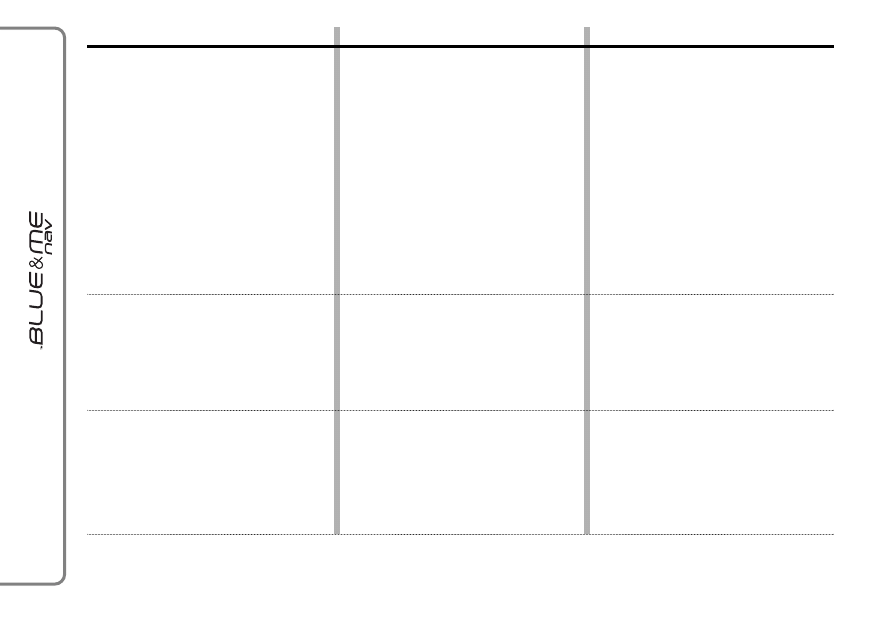
78
Problem
Prawdopodobna przyczyna
Mo˝liwe rozwiàzanie
WyÊwietlacz wyÊwietla:
ZADEN TEL.
Lub system powie:
„˚aden telefon po∏àczony“
WyÊwietlacz wyÊwietla:
TEL. ROZLA.
WyÊwietlacz wyÊwietla:
REJ. NIEUDANA
Lub system powie:
„Rejestracja nieudana. Prosz´ próbowaç
jeszcze raz“.
❒
W∏àczyç telefon komórkowy.
❒
Upewniç si´, czy Wasz telefon zosta∏ za-
rejestrowany.
❒
Upewniç si´, czy w Waszym telefonie
komórkowym jest aktywne po∏àczenie za
pomocà technologii Bluetooth
®
w kie-
runku systemu g∏oÊnomówiàcego samo-
chodu (identyfikacja „Blue&Me“).
❒
Upewniç si´, czy Wasz telefon komórko-
wy, zarejestrowany w systemie g∏oÊno-
mówiàcym samochodu znajduje si´ w
zasi´gu dzia∏ania systemu.
❒
Wy∏àczyç i w∏àczyç telefon komórkowy,
aby przywróciç po∏àczenie z system
Blue&Me
TM
Nav.
❒
Przywróciç Blue&Me
TM
Nav, wyciàga-
jàc, a nast´pnie wk∏adajàc kluczyk
elektroniczny do wy∏àcznika zap∏onu.
❒
Sprawdziç, czy numer PIN jest prawid∏o-
wy i spróbowaç wprowadziç go ponownie.
❒
Wy∏àczyç i w∏àczyç telefon komórkowy i
nast´pnie powtórzyç procedur´ rejestracji.
FUNKCJE USTAWIE¡ - REJESTRACJA
TELEFONU KOMÓRKOWEGO
❒
Zarejestrowany telefon komórkowy jest
wy∏àczony.
❒
Zarejestrowany telefon komórkowy nie
jest w zasi´gu dzia∏ania systemu (musi
znajdowaç si´ w promieniu oko∏o 10 m
od systemu).
❒
Po∏àczenie za pomocà technologii Blu-
etooth
®
pomi´dzy system i telefonem
komórkowym zosta∏o destabilizowane
w Waszym telefonie komórkowym
(identyfikacja „Blue&Me
TM
“).
❒
Wystàpi∏ b∏àd w po∏àczeniu z technolo-
già Bluetooth
®
Waszego telefonu ko-
mórkowego.
❒
Podczas konwersacji telefonicznej telefon
komórkowy znalaz∏ si´ poza zasi´giem
dzia∏ania systemu g∏oÊnomówiàcego.
❒
Wystàpi∏ b∏àd podczas procedury reje-
stracji.
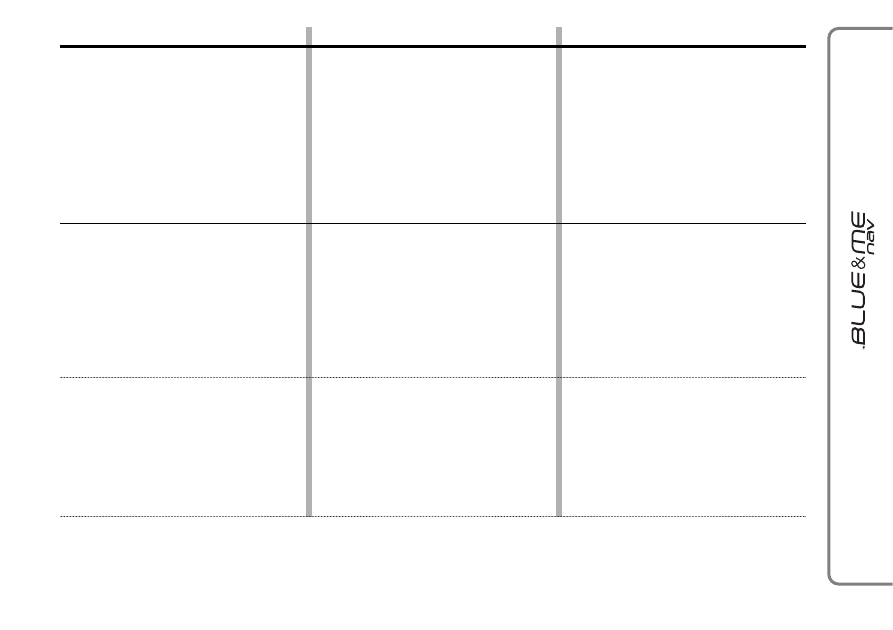
79
Problem
Prawdopodobna przyczyna
Mo˝liwe rozwiàzanie
WyÊwietlacz wyÊwietla: REJ. NIEUDANA
Lub system powie:
„Rejestracja nieudana. Prosz´ zaczàç
od nowa.“
WyÊwietlacz wyÊwietla: NUMER PRYW.
WyÊwietlacz wyÊwietla: W BEZRUCHU
Lub system powie:
„Funkcja aktywna, tylko gdy pojazd
jest w bezruchu“.
❒ Powtórzyç procedur´ rejestracji. Podczas
fazy wprowadzania kodu PIN sprawdziç,
czy numer PIN, który zosta∏ wprowadzo-
ny do Waszego telefonu komórkowego
jest ten sam co wyÊwietlany na wyÊwie-
tlaczu wielofunkcyjnym w zestawie
wskaêników.
FUNKCJE USTAWIE¡ - REJESTRACJA TE-
LEFONU KOMÓRKOWEGO
Wprowadziç do spisu telefonów Waszego te-
lefonu komórkowego nazwisko odpowiadajà-
ce numerowi rozmówcy i nast´pnie przenieÊç
nowy spis telefonów/ kontaktów do systemu
g∏oÊnomówiàcego.
W tym przypadku nie mo˝na nic zrobiç i
komunikat b´dzie si´ pojawia∏ zawsze.
Zatrzymaç samochód i spróbowaç uaktyw-
niç funkcj´ r´cznie lub kontynuowaç jazd´ i
wykonaç funkcj´ u˝ywajàc systemu rozpo-
znania g∏osu.
Po trzech minutach, gdy system dostarczy
kod PIN konieczny dla rejestracji telefonu
komórkowego wprowadzenie kodu nie b´-
dzie ju˝ wi´cej ˝àdane przez system.
❒ Rozmówca nie zosta∏ rozpoznany jako
nazwisko zapami´tane w spisie telefo-
nów i zarejestrowany telefon komórko-
wy nie posiada charakterystyki wyÊwie-
tlania identyfikacji po∏àczenia.
❒ Rozmówca ma w∏àczonà identyfikacj´ nu-
meru, aby uniemo˝liwiç wyÊwietlenie jego
nazwiska i/lub numeru.
Nawet chwilowe spojrzenia na wyÊwietlacz
w zestawie wskaêników mogà byç niebez-
pieczne i rozpraszaç Waszà uwag´ podczas
prowadzenia samochodu. Niektóre funkcje
Blue&Me
TM
Nav samochodu wymagajà,
aby u˝ytkownik zwróci∏ uwag´ na wyÊwie-
tlacz w zestawie wskaêników i sà dost´pne
tylko podczas postoju samochodu.
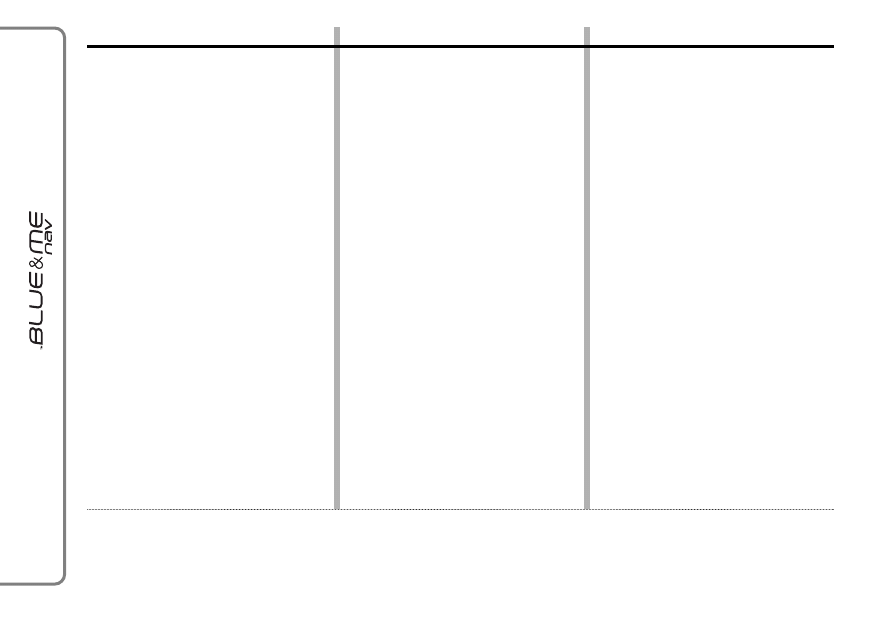
80
Problem
Prawdopodobna przyczyna
Mo˝liwe rozwiàzanie
System nie odpowiada na polecenie
g∏osowe lub naciÊni´cie przycisku.
❒ Nacisnàç
ô i powiedzieç nowe polecenie
g∏osowe.
Pami´taç, aby mówiç jasno g∏osem nor-
malnym.
❒ Nacisnàç
£
i spróbowaç r´cznie. Pami´-
taç, aby dzia∏aç w ciàgu oÊmiu sekund
od naciÊni´cia przycisku
£
.
❒ Je˝eli nie rozpoczniecie rozmowy w cià-
gu wystarczajàco krótkiego czasu po na-
ciÊni´ciu przycisku
ô, system przerwie
wspó∏dzia∏anie g∏osowe.
❒ Je˝eli mówicie zbyt daleko od mikrofonu
w samochodzie (na przyk∏ad siedzàc na
siedzeniu tylnym) system mo˝e nie roz-
poznaç polecenia g∏osowego.
❒ Je˝eli po naciÊni´ciu przycisku
ô nie za-
czekacie na sygna∏ akustyczny, system
otrzyma tylko cz´Êç polecenia g∏osowe-
go, która zosta∏a wypowiedziana i nie
rozpozna jej.
❒ Je˝eli nie naciÊniecie
ô przed powiedze-
niem polecenia g∏osowego, system nie
uaktywni rozpoznania g∏osu i nie rozpo-
zna polecenia.
❒ Je˝eli nie naciÊniecie
£
aby wejÊç w Me-
nu G∏ówne nie b´dzie mo˝liwy dost´p
r´czny do menu sterowania funkcjami
Blue&Me
TM
Nav.
❒ Je˝eli nie zadzia∏acie w ciàgu oko∏o oÊmiu
sekund od naciÊni´cia przycisku
£
sys-
tem nie odpowie wi´cej na naciskanie
przycisków.
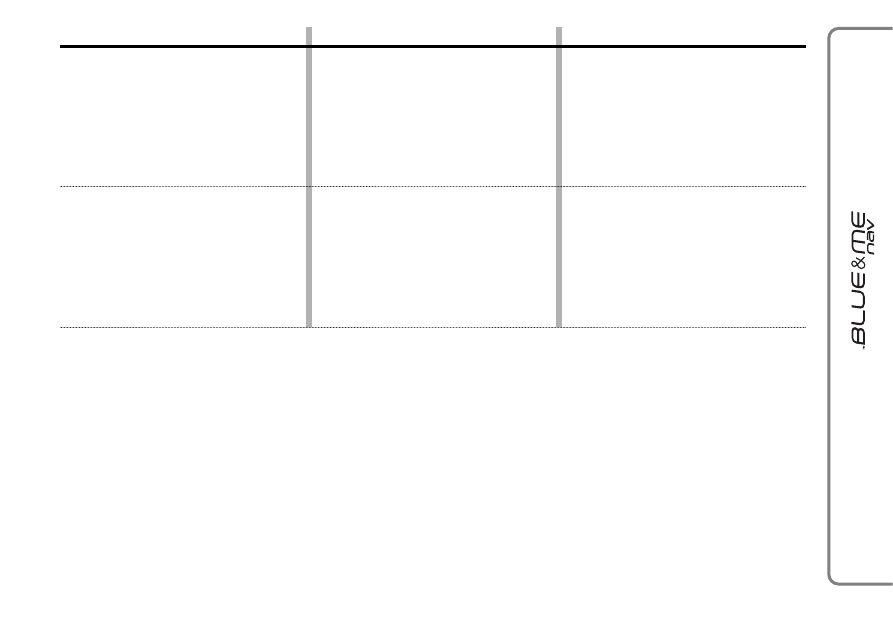
81
Problem
Prawdopodobna przyczyna
Mo˝liwe rozwiàzanie
System ˝àda wprowadzenia kodu PIN,
ale nie zosta∏ zarejestrowany ˝aden telefon.
Gdy si´ jest bardzo blisko samochodu i
odbierze si´ po∏àczenie telefoniczne za
pomocà przycisku odebranie telefonu
komórkowego, uaktywniona zostaje
automatycznie funkcja g∏oÊnomówiàca
w samochodzie (g∏os rozmówcy jest
s∏yszany przez g∏oÊniki w kabinie).
Wybraç opcj´ USUN UZYT. w systemie
i skasowaç wszystkie rejestracje, a nast´p-
nie zarejestrowaç nowy telefon komórkowy.
FUNKCJE USTAWIE¡ - STEROWANIE
DANYMI I SPISEM TELEFONÓW
FUNKCJE USTAWIE¡ - REJESTRACJA TE-
LEFONU KOMÓRKOWEGO
OdnieÊç si´ do Instrukcji obs∏ugi Waszego
telefonu komórkowego, aby odszukaç kon-
figuracj´ trybu sterowania po∏àczeniami.
Po skasowaniu informacji u˝ytkownika od-
powiadajàcych rejestracji Waszego telefo-
nu komórkowego, po∏àczenie za pomocà
technologii Bluetooth
®
pomi´dzy telefo-
nem komórkowym i systemem Blue&
Me
TM
Nav nie b´dzie ju˝ wi´cej aktywne.
Dla niektórych typów telefonów komórko-
wych konieczne jest ustawienie trybu ste-
rowania telefonu pomi´dzy przesy∏aniem
automatycznym do systemu g∏oÊnomówià-
cego lub przes∏anie na ˝àdanie
(za pomocà poleceƒ specyficznych telefonu
komórkowego) dla ka˝dego nadchodzàce-
go po∏àczenia.
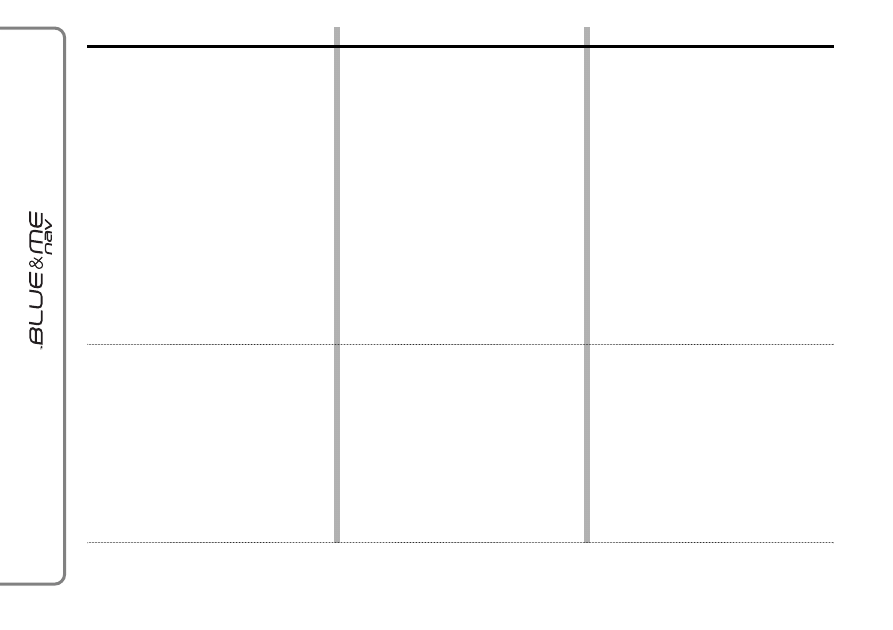
82
Problem
Prawdopodobna przyczyna
Mo˝liwe rozwiàzanie
Po zarejestrowaniu telefonu
komórkowego ju˝ zarejestrowanego,
wyÊwietlacz wyÊwietla:
Rejestracja nieudana
Lub system powie:
„Rejestracja nieudana. Prosz´
próbowaç jeszcze raz.“
Po skopiowaniu spisu telefonów
komórkowego do systemu
g∏oÊnomówiàcego, prefiksy, skróty lub
znaki poÊrednie (Dr, Mgr, In˝ itp.)
znajdujàce si´ przy nazwiskach nie
zostanà rozpoznane przez system
rozpoznania g∏osu.
Nale˝y pami´taç, ˝e konieczne jest wyko-
nanie rejestracji odpowiedniego telefonu
komórkowego tylko jeden raz; w nast´p-
stwie Blue&Me
TM
Nav po∏àczy si´ auto-
matycznie z Waszym telefonem za ka˝dym
razem, gdy wejdziecie do samochodu i
w∏o˝ycie kluczyk elektroniczny
do wy∏àcznika zap∏onu.
Je˝eli b´dzie konieczne powtórzenie rejestracji
telefonu ju˝ zarejestrowanego, wybraç opcj´
USUN. UZYT. w systemie i nast´pnie powtó-
rzyç rejestracj´.
FUNKCJE USTAWIE¡ - STEROWANIE
DANYMI I SPISEM TELEFONÓW
FUNKCJE USTAWIE¡ - REJESTRACJA TE-
LEFONU KOMÓRKOWEGO
Gdy ∏àczycie si´ za pomocà rozpoznania
g∏osu z nazwiskiem znajdujàcym si´ w spi-
sie telefonu komórkowego, powiedzieç na-
zwisko bez u˝ywania prefiksów, skrótów
lub znaków poÊrednich.
Je˝eli sà dwa nazwiska z i/lub imionami/
nazwiskami podobnymi w spisie telefonów
Waszego telefonu komórkowego zmodyfiko-
waç jedno z nazwisk, aby sta∏o si´ jedno-
znaczne i skopiowaç do spisu systemu
g∏oÊnomówiàcego.
Przed powtórzeniem rejestracji telefonu
komórkowego ju˝ zarejestrowanego, ko-
nieczne jest skasowanie informacji odpo-
wiadajàcych wykonanym rejestracjom
w Blue&Me
TM
Nav.
Gdy wywo∏uje si´ g∏osem po∏àczenie z na-
zwiskiem znajdujàcym si´ w spisie telefo-
nu komórkowego, system rozpoznania
g∏osu nie rozpozna u˝ycia prefiksów, skró-
tów lub znaków poÊrednich.
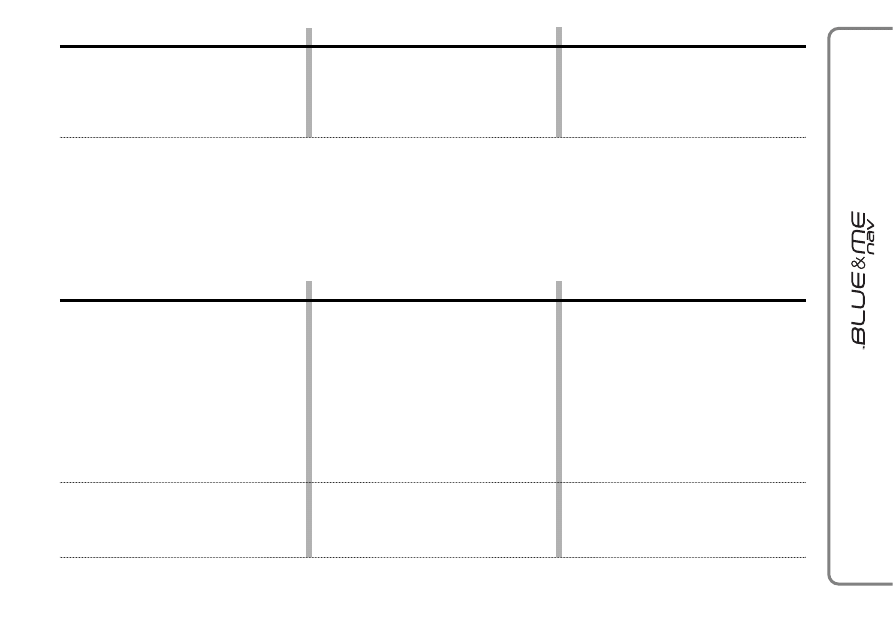
83
Problem
Prawdopodobna przyczyna
Mo˝liwe rozwiàzanie
W niektórych przypadkach, nie jest
mo˝liwe po∏àczenie z numerami
telefonów, które zawierajà prefiks
mi´dzynarodowy (np. +39 Italia,
+44 UK, +33 Francja).
Wymieniç „+“ na poczàtku prefiksu iden-
tyfikacyjnego kraju na „00“
(np. +39 zmieniç na 0039).
Gdy zostanie wykonane przes∏anie na-
zwisk i/lub numerów telefonów z telefonu
komórkowego do systemu g∏oÊnomówià-
cego, dla niektórych telefonów komórko-
wych znak „+“ zostanie pomini´ty.
Problem
Prawdopodobna przyczyna
Mo˝liwe rozwiàzanie
Telefon komórkowy ju˝ zarejestrowany
roz∏àcza i ∏àczy si´ z systemem
g∏oÊnomówiàcym w samochodzie bez
ewidentnego motywu.
Modele: Audiovox
®
SMT 5600/
Orange
TM
(HTC) C500
W niektórych przypadkach, nie jest
mo˝liwe po∏àczenie z numerami
telefonów znajdujàcymi si´ na liÊcie
OSTAT. POLA.
Po zakoƒczeniu procedury rejestracji, wy-
braç „Blue&Me
TM
“ ze spisu urzàdzeƒ
wa˝nych dla technologii Bluetooth
®
w telefonie komórkowym.
Nacisnàç przycisk MENU w zespole przyci-
sków i wybraç opcj´ 4 („Ustawienie urzà-
dzenia jako G∏oÊnomówiàce“), nast´pnie
nacisnàç
£
, aby ustabilizowaç po∏àczenie
z technologià Bluetooth
®
.
–
Pomi´dzy prezentowanymi urzàdzeniami
aktywnymi z technologià Bluetooth
®
,
wybraç „Blue&Me
TM
Nav“ (nazwa iden-
tyfikujàca system Blue&Me
TM
Nav w Wa-
szym samochodzie).
Aby po∏àczenie z technologià Bluetooth
®
funkcjonowa∏o prawid∏owo, telefon komór-
kowy musi rozpoznaç system w samocho-
dzie jako urzàdzenie g∏oÊnomówiàce.
W niektórych telefonach komórkowych
znak „+“ prefiksu mi´dzynarodowego zo-
stanie pomini´ty.
PRZYPADKI SPECYFICZNE: AUDIOVOX
®
/ORANGE
TM
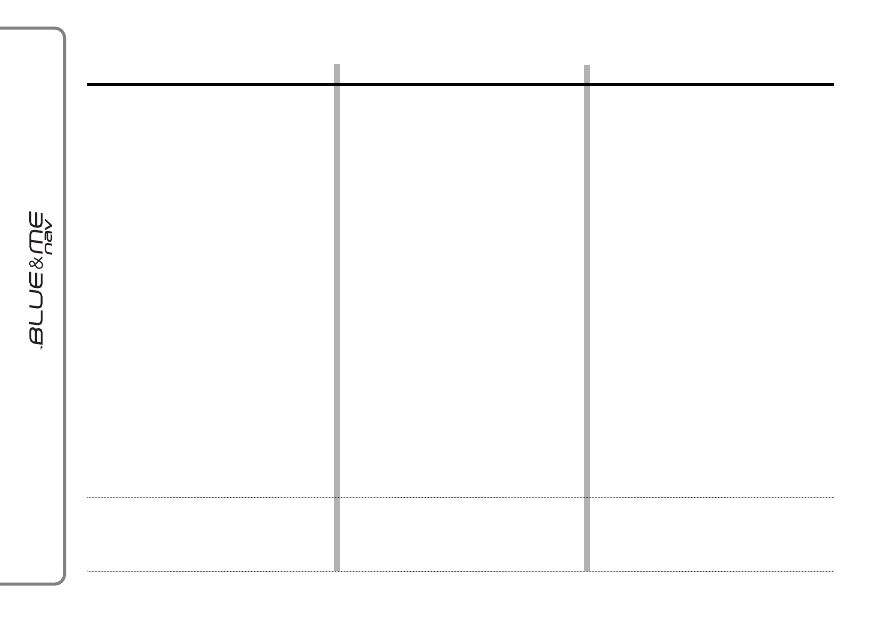
84
PRZYPADKI SPECYFICZNE: MOTOROLA
®
Problem
Prawdopodobna przyczyna
Mo˝liwe rozwiàzanie
Gdy u˝ywa si´ telefonu komórkowego
Motorala
®
, ró˝ne typy adresów nie
zostajà rozpoznawane bezpoÊrednio
przez Blue&Me
TM
Nav.
Gdy nadchodzi po∏àczenie telefoniczne,
czasami system g∏oÊnomówiàcy nie dzwoni.
Modele Motorola
®
V600.
Zmodyfikowaç nazwiska w spisie telefonów
Waszego telefonu komórkowego. Je˝eli jed-
na osoba ma wi´cej numerów, mo˝na utwo-
rzyç nazw´ specyficznà, dla ka˝dego typu
adresu telefonu.
Wprowadziç nazwisko dodajàc \H, \W, lub
\ M jak przedstawiono to poni˝ej:
❒ Nazwisko\H to powiàzanie mo˝e byç
po∏àczone z adresem: „Dom“ / „Do
domu“;
❒ Nazwisko\W to powiàzanie mo˝e byç
po∏àczone z adresem: „Praca“ / „Do
pracy“;
❒ Nazwisko\M to powiàzanie mo˝e byç
po∏àczone z adresem: „Komórka“ /
„Na komórk´“.
Po utworzeniu powiàzaƒ specyficznych dla
nazwisk z adresami, skasowaç spis telefo-
nów systemu g∏oÊnomówiàcego i przenieÊç
spis uaktualniony.
W ten sposób ró˝ne typy adresów mogà
byç rozpoznane bezpoÊrednio przez system
g∏oÊnomówiàcy.
Upewniç si´, czy dzwonek telefonu komór-
kowego nie jest ustawiony na „wibracj´“,
natomiast aktywne jest po∏àczenie z syste-
mem g∏oÊnomówiàcym w samochodzie.
Telefony komórkowe Motorola
®
nie udo-
st´pniajà systemowi g∏oÊnomówiàcemu in-
formacji o typie adresu, gdy zapami´ta si´
spis telefonów.
Gdy ustawi si´ dzwonek telefonu komórko-
wego na „wibracj´“, system g∏oÊnomówià-
cy, nawet, je˝eli jest aktywny nie dzwoni.
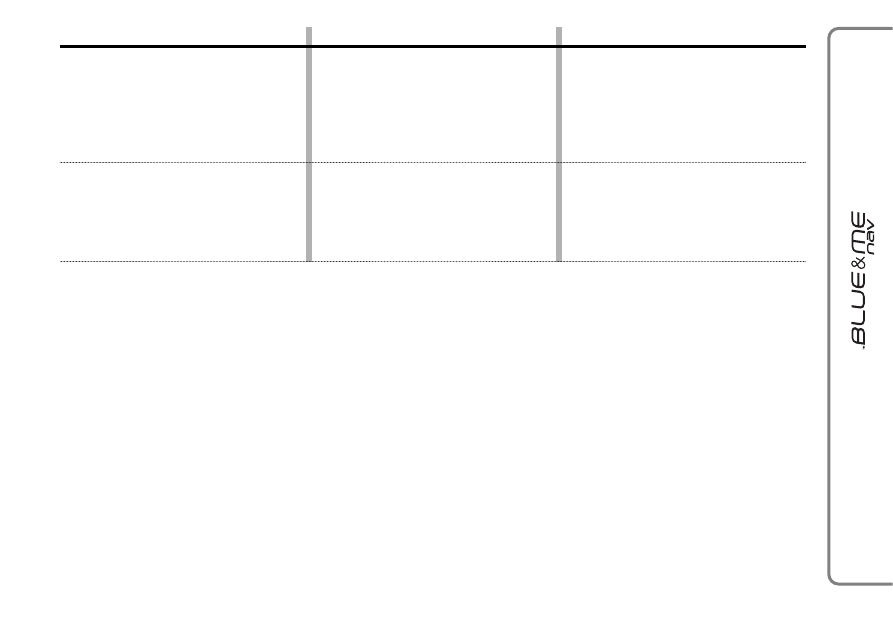
85
Problem
Prawdopodobna przyczyna
Mo˝liwe rozwiàzanie
Zarzàdzajàc dwoma rozmowami
telefonicznymi poprzez awizo po∏àczenia,
po naciÊni´ciu
&
zostaje ustawione
w oczekiwaniu tylko po∏àczenie aktywne
w tym momencie.
Modele: Motorola
®
V600 lub V525.
Po∏àczenia przerwane nie sà wyÊwietlane
w liÊcie OSTAT. POLA.
Modele: Motorola
®
V600 lub V525.
–
–
To zachowanie spowodowane jest specy-
ficznymi charakterystykami tych telefonów
komórkowych.
W niektórych telefonach komórkowych,
po∏àczenia przerwane znajdujà si´ pomi´-
dzy po∏àczeniami nadchodzàcymi.
FUNKCJE TELEFONU - WYKONYWANIE
PO¸ÑCZENIA
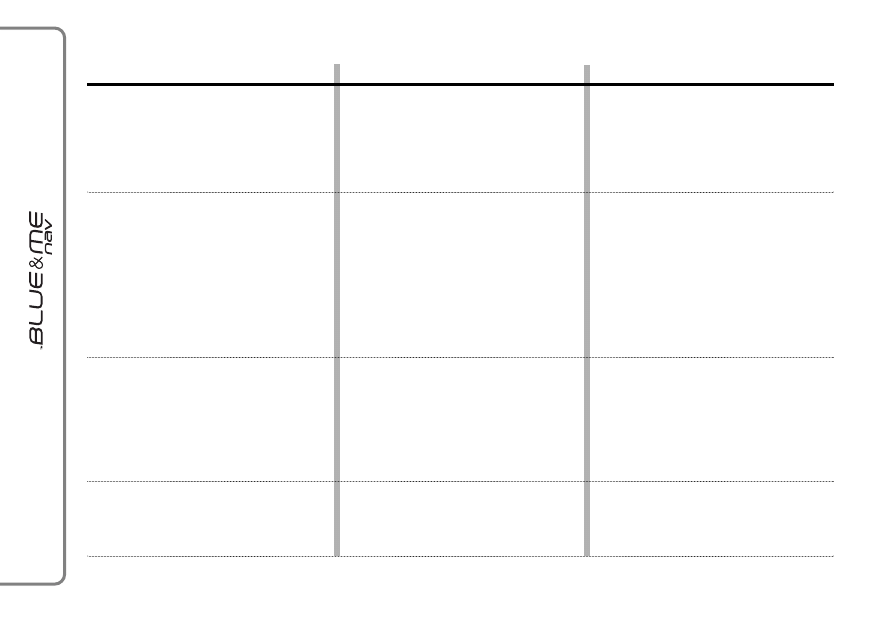
86
Przypadki specyficzne: Nokia
®
Problem
Prawdopodobna przyczyna
Mo˝liwe rozwiàzanie
Przed ustabilizowaniem po∏àczenia z
telefonem komórkowym Nokia
®
ju˝
zarejestrowanym w Blue&Me
TM
Nav, na
wyÊwietlaczu telefonu uka˝e si´ zapytanie
o potwierdzenie (np. „Akceptujesz ˝àdane
po∏àczenie“).
Podczas aktywnego po∏àczenia
telefonicznego w systemie g∏oÊnomówiàcym
w samochodzie po∏àczenie z technologià
Bluetooth
®
dezaktywuje si´ po naciÊni´ciu
przycisku SRC, aby przes∏aç rozmow´
telefonicznà z systemu do telefonu
komórkowego.
Modele Nokia
®
6820, 6230, 7610
lub 6600.
Zarzàdzajàc dwoma rozmowami
telefonicznymi w zwiàzku z awizem
po∏àczenia na telefon komórkowy Nokia
®
,
gdy naciÊnie si´ przycisk SRC aby po∏àczyç
wyjÊcie audio z odpowiednim telefonem
komórkowym, przesy∏ana zostaje tylko
jedna rozmowa telefoniczna.
Po naciÊni´ciu SRC dla prze∏àczenia
wyjÊcia audio z rozmowy telefonicznej z
telefonu komórkowego Nokia
®
do systemu
g∏oÊnomówiàcego, nie dzieje si´ nic.
W Waszym telefonie komórkowym nawigo-
waç do opcji „Po∏àczenia“
→ „Blueto-
oth
®
“. Wybraç menu nast´pne u˝ywajàc
sterowania znajdujàcego si´ z prawej
strony. Wybraç pozycj´ „Blue&Me
TM
i na-
st´pnie ustawienie „Autoryzuj“.
Po∏àczenie jest jeszcze aktywne w Waszym
telefonie komórkowym. Je˝eli ˝àdacie po∏à-
czyç si´ ponownie i u˝yç ponownie systemu
g∏oÊnomówiàcego nacisnàç
£
.
–
Nacisnàç
£
lub
ô
, aby po∏àczyç ponownie
rozmow´ telefonicznà z systemem g∏oÊnomó-
wiàcym.
Telefony komórkowe Nokia
®
, nie umo˝li-
wiajà Blue&Me
TM
Nav stabilizacji auto-
matycznej po∏àczenia z technologià
Bluetooth
®
Aby wykonaç po∏àczenie konieczne jest
u˝ycie telefonu komórkowego.
Po naciÊni´ciu SRC podczas aktywnego
po∏àczenia telefonicznego w tym typie te-
lefonu po∏àczenie z technologià Blueto-
oth
®
zostaje dezaktywowane.
Mo˝liwoÊç po∏àczenia wyjÊcia audio dla
dwóch rozmów telefonicznych aktywnych
w telefonie komórkowym nie wspó∏dzia∏a
z systemem, gdy jednym z po∏àczonych
telefonów komórkowych jest Nokia
®
.
–
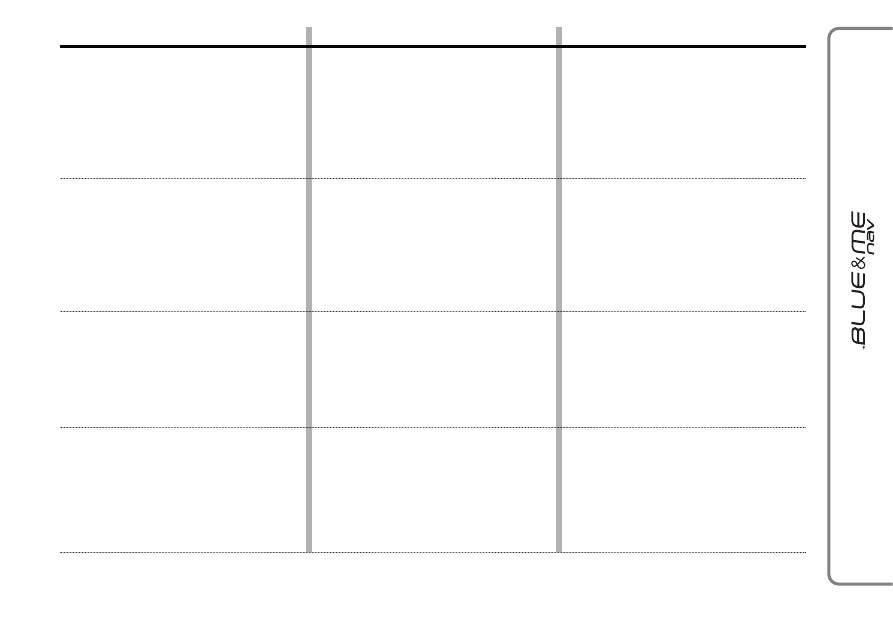
87
Problem
Prawdopodobna przyczyna
Mo˝liwe rozwiàzanie
Przesy∏anie nazwisk z telefonu
komórkowego do Blue&Me
TM
Nav
nie funkcjonuje.
Modele: Nokia
®
7610.
Po otrzymaniu po∏àczenia w telefonie
komórkowym zarejestrowanym w
systemie, wyÊwietlacz wielofunkcyjny
wyÊwietla informacje o rozmówcy,
natomiast g∏os rozmowy s∏ychaç dopiero
po kilku sekundach.
Modele Nokia
®
6230, 6600.
Po otrzymaniu po∏àczenia w telefonie
komórkowym zarejestrowanym w
systemie, wyÊwietlacz wielofunkcyjny
wyÊwietla informacje o rozmówcy,
natomiast nie s∏ychaç rozmowy.
Modele: Nokia
®
6230.
Po skopiowaniu spisu telefonu komórkowego
zarejestrowanego, niektóre numery
telefonów / nazwisk z wi´cej ni˝ jednym
adresem, nie wyst´pujà w Blue&Me
TM
Nav.
Modele: Nokia
®
6230 (firmware 5.35).
Przes∏aç Wasze nazwiska z pami´ci telefo-
nu komórkowego na kart´ SIM i nast´pnie
wybraç opcj´ DODAJ KONTAK. i prze-
s∏aç nazwiska do systemu g∏oÊnomówiàce-
go samochodu.
FUNKCJE USTAWIE¡ - STEROWANIE
DANYMI I SPISEM TELEFONÓW
–
–
–
Ten typ telefonu mo˝e przesy∏aç nazwiska
tylko, gdy sà one zapami´tane na karcie
SIM.
Ten problem zale˝y od charakterystyk spe-
cyficznych dêwi´ku tych telefonów komór-
kowych.
Ten problem zale˝y od charakterystyk spe-
cyficznych dêwi´ku tych telefonów komór-
kowych.
Ten model wykonuje kopiowanie spisu nu-
merów telefonów z telefonu, który steruje
spisem telefonów, zamiast aparatu, który
steruje kontaktami. W konsekwencji dla
ka˝dego nazwiska zostaje skopiowany do
systemu g∏oÊnomówiàcego tylko adres
wst´pnie okreÊlony.
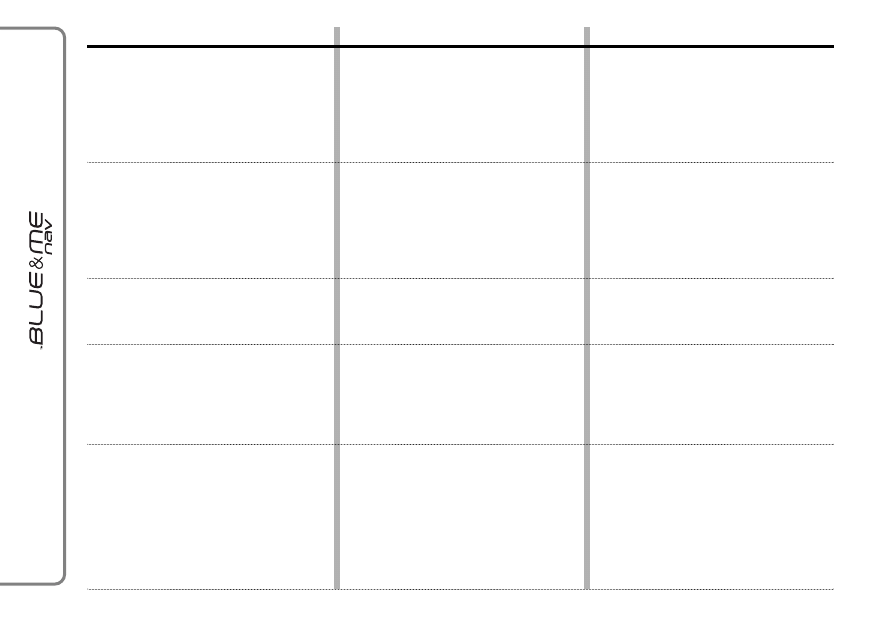
88
Problem
Prawdopodobna przyczyna
Mo˝liwe rozwiàzanie
Po otrzymaniu drugiego po∏àczenia tele-
fonicznego po odebraniu i zakoƒczeniu,
wyÊwietlacz wielofunkcyjny wyÊwietla NUMER
PRYW. w miejsce numeru telefonu odpowia-
dajàcego pierwszemu po∏àczeniu telefonicznemu.
Modele: Nokia
®
6600.
Czasami, gdy próbuje si´ u˝yç tego
telefonu komórkowego w systemie
Blue&Me
TM
Nav u˝ywajàc
£ system
wyÊwietla komunikat PROBA POL. przed
po∏àczeniem si´ z telefonem komórkowym.
Modele: Nokia
®
6600.
Gdy otrzymuje si´ drugie po∏àczenie
telefoniczne, nie s∏ychaç rozmowy.
Modele: Nokia
®
6820.
Gdy naciÊnie si´
£ d∏u˝ej ni˝ 1 sekund´,
aby odrzuciç drugie nadchodzàce
po∏àczenie, dezaktywuje si´ tak˝e
przeprowadzana rozmowa.
Modele: Nokia
®
6820.
Gdy u˝ywa si´ zespo∏u przycisków telefonu
komórkowego, aby odpowiedzieç na nadcho-
dzàce po∏àczenie czasami telefon komórkowy
od∏àcza si´ od Blue&Me
TM
Nav i aby
rozmawiaç konieczne jest u˝ycie telefonu
komórkowego zamiast systemu
g∏oÊnomówiàcego.
Modele: Nokia
®
7610.
–
Zaczekaç, a˝ po∏àczenie uaktywni si´.
Aby uniknàç pojawienia si´ ponownie tego
przypadku w przysz∏oÊci, spróbowaç wy∏àczyç
i w∏àczyç telefon komórkowy.
Sygna∏ rozmowy dla drugiego po∏àczenia b´dzie
zawsze bardziej s∏abszy ni˝ normalnie. Spróbowaç
zmodyfikowaç g∏oÊnoÊç do poziomu wy˝szego.
–
Aby uniknàç tej sytuacji mo˝liwe jest odpo-
wiedzenie na nadchodzàce po∏àczenie po-
przez naciÊni´cie
£.
W tym szczególnym przypadku system nie
jest w stanie zidentyfikowaç, która
z dwóch konwersacji zakoƒczy∏a si´.
Mo˝e zdarzyç si´, ˝e po∏àczenie pomi´dzy
tym telefonem komórkowym
i Blue&Me
TM
Nav zablokuje si´.
W tym telefonie komórkowym, sygna∏
rozmowy drugiego po∏àczenia jest bardzo
s∏aby.
To zachowanie zale˝y od charakterystyk spe-
cyficznych tego telefonu komórkowego.
Dla niektórych wersji oprogramowania tego
telefonu komórkowego rozpoznaje roz∏àcze-
nie automatyczne telefonu komórkowego,
gdy odpowiada si´ po∏àczeniem wybranym za
pomocà zespo∏u przycisków numerycznych.
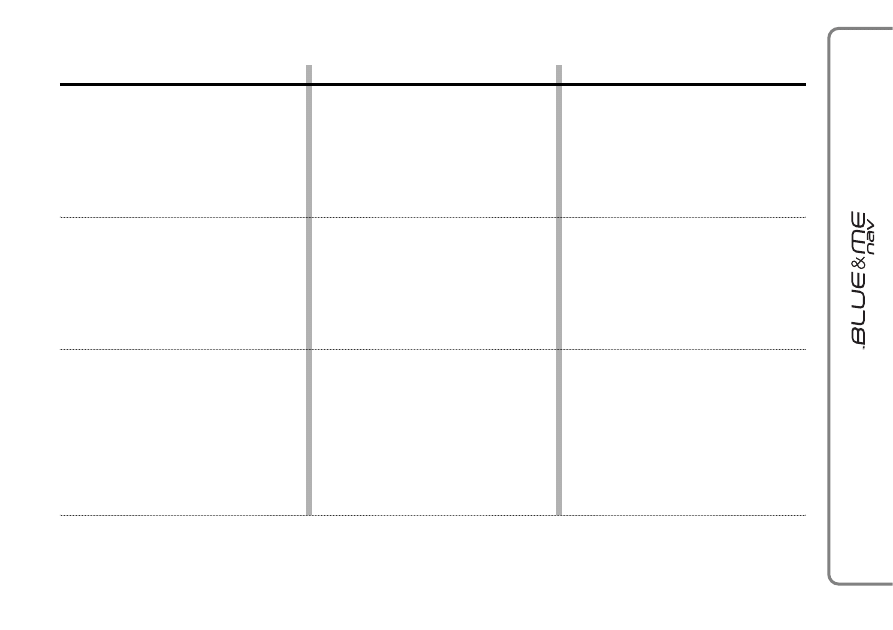
89
Przypadki specyficzne: Sony-Ericsson
®
Problem
Prawdopodobna przyczyna
Mo˝liwe rozwiàzanie
Czasami Blue&Me
TM
Nav nie rozpoznaje
telefonu komórkowego i nie udaje mu si´
wykonaç po∏àczenia w systemie
g∏oÊnomówiàcym.
Modele: Sony-Ericsson
®
Z600.
Je˝eli ustawi si´ w oczekiwaniu po∏àczenie
telefoniczne w toku, aby odpowiedzieç
na nadchodzàce po∏àczenie (awizo
po∏àczenia) czasami pierwsze po∏àczenie
nie b´dzie zarzàdzane bezpoÊrednio przez
Blue&Me
TM
Nav.
Modele: Sony-Ericsson
®
T610.
Przesy∏anie nazwisk z telefonu
komórkowego do Blue&Me
TM
Nav nie
funkcjonuje.
Modele: Sony-Ericsson
®
Z600.
❒ Wy∏àczyç i w∏àczyç telefon komórkowy,
aby przywróciç po∏àczenie z Blue&
Me
TM
Nav.
❒ Przywróciç funkcjonowanie telefonu
komórkowego, wy∏àczajàc go przez
od∏àczenie i ponowne po∏àczenie baterii
i w∏àczyç go ponownie.
Po przerwaniu, po∏àczyç telefon odebrany
poprzez awizo po∏àczenia, w telefonie
komórkowym pojawi si´ zapytanie, czy chcecie
odzyskaç po∏àczenie b´dàce w oczekiwaniu.
Potwierdziç, u˝ywajàc zespo∏u przycisków tele-
fonu komórkowego.
Przes∏aç nazwiska z Waszego telefonu ko-
mórkowego z karty SIM do pami´ci telefo-
nu komórkowego. Skasowaç spis telefonów
znajdujàcy si´ w Blue&Me
TM
Nav, wybraç
opcj´ USUN SP. TEL.
Skopiowaç ponownie spis telefonów, wy-
bierajàc opcj´ SPIS TEL.
FUNKCJE USTAWIE¡ - STEROWANIE DA-
NYMI I SPISEM TELEFONÓW
–
–
Ten typ telefonu komórkowego mo˝e
przesy∏aç nazwiska tylko, gdy te
zachowane sà w pami´ci telefonu.
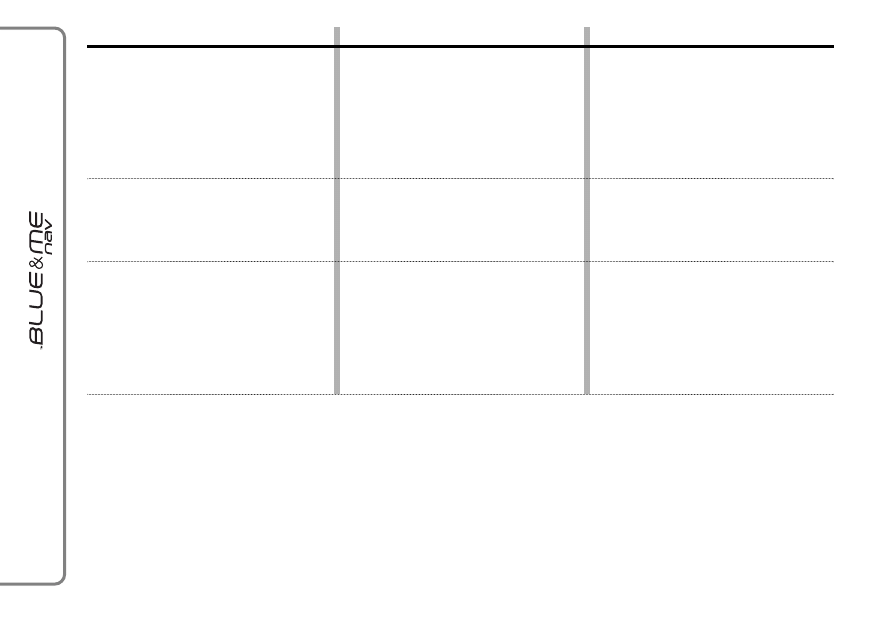
90
Problem
Prawdopodobna przyczyna
Mo˝liwe rozwiàzanie
Je˝eli podczas prowadzonej rozmowy
telefonicznej wsiàdzie si´ do samochodu
i w∏o˝y kluczyk elektroniczny do wy∏àcznika
zap∏onu przeprowadzana rozmowa
telefoniczna nie zostaje automatycznie
przes∏ana do systemu g∏oÊnomówiàcego.
Modele: Sony-Ericsson
®
Z600.
Po zarejestrowaniu telefonu komórkowego,
system g∏oÊnomówiàcy zapami´tuje wykaz
ostatnich po∏àczeƒ tylko do 20 nazwisk.
Modele: Sony-Ericsson
®
Z600.
Po tym, gdy telefon komórkowy zostanie
po∏àczony i od∏àczony od systemu
g∏oÊnomówiàcego, nazwa operatora
telefonicznego sieci nie zostaje
wyÊwietlane na wyÊwietlaczu w zestawie
wskaêników.
Modele: Sony - Ericsson
®
T637.
–
–
Aby uniknàç tego problemu, je˝eli wyst´pu-
je, po uzyskaniu dost´pu do telefonu ko-
mórkowego zaczekaç przynajmniej 30 se-
kund przed po∏àczeniem go z systemem
g∏oÊnomówiàcym.
Ten model telefonu komórkowego przewi-
duje ustawienie specyficzne dla uaktyw-
nienia przesy∏ania automatycznego z wyj-
Êcia audio do urzàdzenia z technologià
Bluetooth
®
na zewnàtrz.
To jest maksymalna iloÊç po∏àczeƒ zapa-
mi´tywanych w systemie g∏oÊnomówiàcym
dla tego telefonu komórkowego.
–
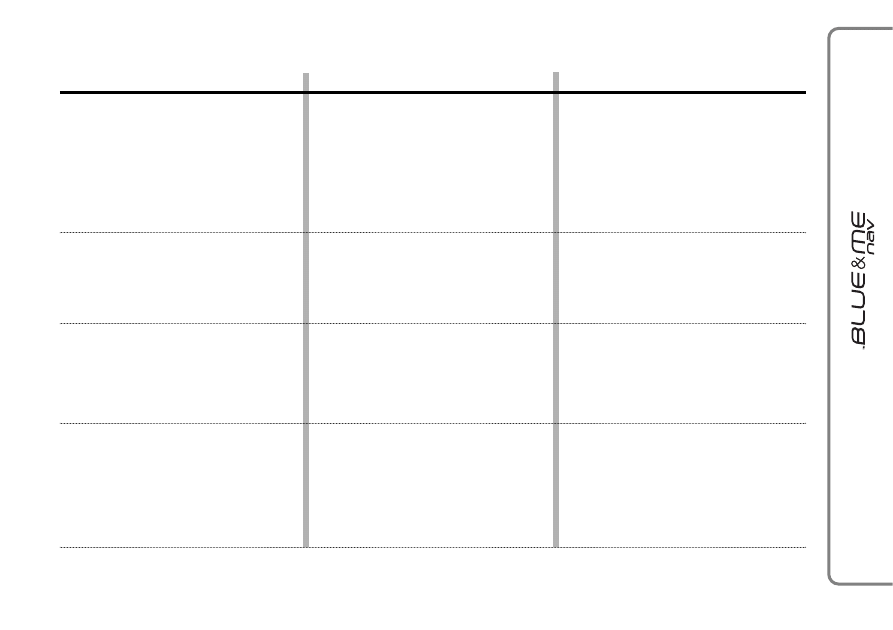
91
CZYNIK WIADOMOÂCI SMS
Problem
Prawdopodobna przyczyna
Mo˝liwe rozwiàzanie
Odebrane wiadomoÊci SMS sà w telefonie
komórkowym, ale nie w Blue&Me
TM
Nav.
Otrzymane wiadomoÊci SMS z centrum
serwisowego operatora sieci, wyÊwietlajà
nieprawid∏owà nazw´ lub numer nadawcy.
Blue&Me
TM
Nav nie mo˝e odebraç
wiadomoÊci z telefonu komórkowego.
Nie sà wyÊwietlane niektóre
wiadomoÊci SMS znajdujàce si´ w telefonie
komórkowym na liÊcie wiadomoÊci SMS
w Blue&Me
TM
Nav.
Nie wszystkie telefony komórkowe wspó∏-
pracujà z przesy∏aniem wiadomoÊci SMS
do Blue&Me
TM
Nav.
Nie wszystkie telefony komórkowe
wspó∏pracujà prawid∏owo z przesy∏aniem
do Blue&Me
TM
Nav nazwy przez opera-
tora sieci telefonicznej, która przesy∏a
wiadomoÊci SMS.
Mo˝e byç wybrana nieprawid∏owo opcja
NIE AKTYWNY w menu Ustawienia
raportu.
Blue&Me
TM
Nav jest w stanie odczytaç
i zapami´taç ostatnich 20 otrzymanych
wiadomoÊci SMS, podczas, gdy telefon ko-
mórkowy jest po∏àczony z systemem. Wia-
domoÊci otrzymane w innym kontekÊcie
nie zostanà przes∏ane do
Blue&Me
TM
Nav.
Sprawdziç, czy telefon komórkowy wspó∏-
pracuje z funkcjà przesy∏ania wiadomoÊci
SMS za pomocà technologii Bluetooth
®
lub dla uzyskania wi´cej informacji,
patrz rozdzia∏ WYKAZ TELEFONÓW
WSPÓ¸PRACUJACYCH Z Blue&Me
TM
Nav
lub strona www.alfaromeo.it dotyczàca
Blue&Me
TM
Nav.
–
Ustawiç w menu ustawienie raportu, raport
WIZ. + DZWIEK. lub RAPORT WIZ.
FUNKCJONOWANIE CZYTNIKA WIADO-
MOÂCI SMS - USTAWIENIE RAPORTU
Mo˝liwe jest usuni´cie wiadomoÊci SMS za-
pami´tanych w Blue&Me
TM
Nav.
FUNKCJONOWANIE CZYTNIKA WIADO-
MOÂCI SMS, rozdzia∏y ZARZÑDZANIE WIA-
DOMOÂCIAMI SMS i USUWANIE WSZYST-
KICH WIADOMOÂCI SMS.
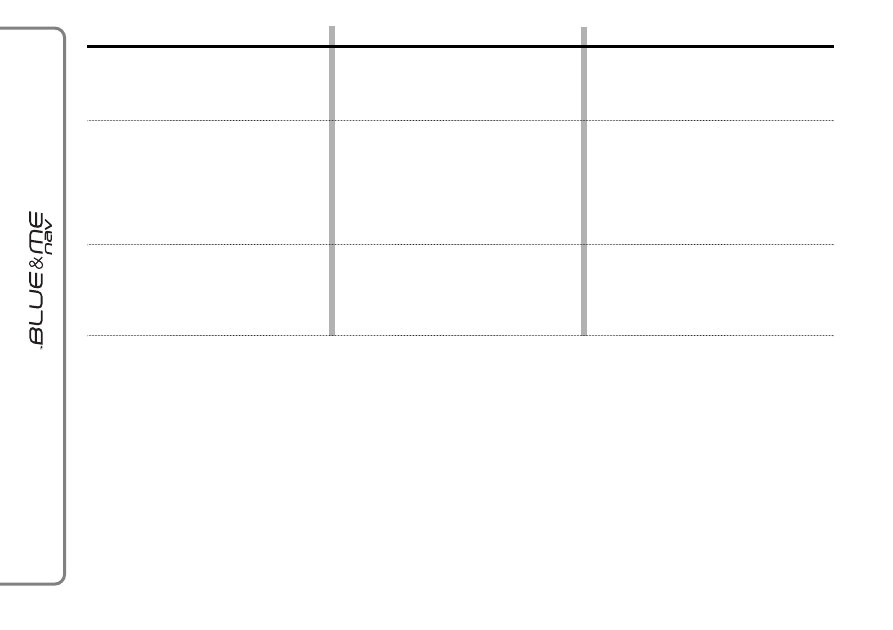
92
Problem
Prawdopodobna przyczyna
Mo˝liwe rozwiàzanie
Niektóre wiadomoÊci SMS lub cz´Êç
z nich, nie zostajà odczytane lub nie sà
odczytywane prawid∏owo przez system
g∏oÊnomówiàcy Blue&Me
TM
Nav.
Czytnik wiadomoÊci SMS
w Blue&Me
TM
Nav ukazuje
numer telefonu nadawcy
zamiast nazwiska.
Czasami nie jest mo˝liwe po∏àczenie
si´ z nadawcà wiadomoÊci SMS.
Niektóre znaki „specjalne” w otrzymanej
wiadomoÊci SMS nie sà interpretowalne
przez Blue&Me
TM
Nav.
Prawdopodobnie w fazie rejestracji telefo-
nu komórkowego, je˝eli nie jest wybrane
przesy∏anie spisu telefonów lub, je˝eli tele-
fon komórkowy wspó∏dzia∏a tylko z zarzà-
dzaniem pojedynczymi kontaktami, wybra-
ne zostajà tylko niektóre kontakty.
Niektóre wiadomoÊci SMS na przyk∏ad te
przes∏ane przez operatora sieci telefonicz-
nej, nie majà przypisanego numeru telefo-
nu nadawcy, a wi´c nie jest mo˝liwe u˝ycie
opcji PO¸ÑCZ.
–
Aby przes∏aç spis telefonów z telefonu ko-
mórkowego odnieÊç si´ do odpowiedniej
pozycji w menu ustawieƒ.
FUNKCJONOWANIE USTAWIE¡ rozdzia∏y
REJESTRACJA TELEFONU KOMÓRKOWEGO i
ZARZÑDZANIE DANYMI U˚YTKOWNIKA
–
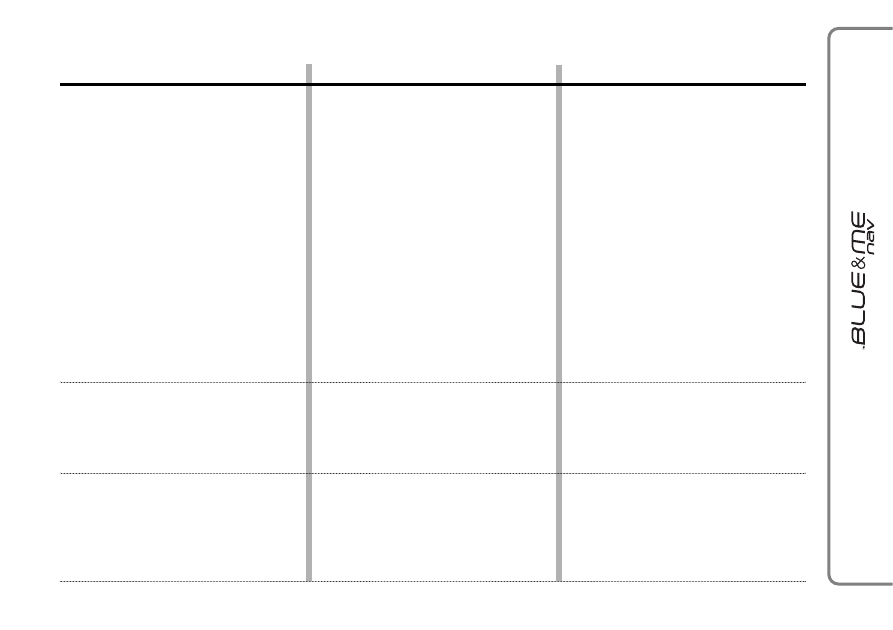
93
ODTWARZACZ MULTIMEDIALNY
Problem
Prawdopodobna przyczyna
Mo˝liwe rozwiàzanie
Wskazanie na wyÊwietlaczu:
BRAK ODTW.
Lub Blue&Me
TM
Nav powie:
„Brak multimediów“
Po w∏o˝eniu urzàdzenia USB i po
w∏o˝eniu kluczyka elektronicznego do
wy∏àcznika zap∏onu, nie s∏ychaç muzyki.
Po w∏o˝eniu urzàdzenia USB i po
w∏o˝eniu kluczyka elektronicznego do
wy∏àcznika zap∏onu, stwierdza si´
uszkodzenie Blue&Me
TM
Nav (np. brak
odtwarzania utworów muzycznych lub brak
przekazu komunikatów g∏osowych).
❒ Post´powaç zgodnie z instrukcjami, aby
po∏àczyç Wasze urzàdzenie USB z
Blue&Me
TM
.
❒ Zapami´taç pliki audio cyfrowego w
Waszym urzàdzeniu pami´ci USB
post´pujàc zgodnie z instrukcjami
Waszego oprogramowania dla
zarzàdzania plikami multimedialnymi.
❒ Wyjàç urzàdzenie USB z gniazda USB w
samochodzie i w∏o˝yç ponownie. Po
ponownym w∏o˝eniu wyszukana
zostanie biblioteka multimedialna.
❒ Aby by∏o kompatybilne z Blue&Me
TM
Nav, urzàdzenie USB musi byç
sklasyfikowane jako urzàdzenie z
pami´cià wi´kszoÊci USB.
Zaczekaç, a˝ biblioteka zostanie utworzona.
Je˝eli tworzenie biblioteki wymaga zbyt du˝o
czasu, mo˝na zadecydowaç o zmniejszeniu
iloÊci audio cyfrowego obecnego w Waszym
urzàdzeniu USB.
Wy∏àczyç t´ funkcj´ w urzàdzeniu USB.
❒ ˚adne urzàdzenie USB nie jest po∏àczo-
ne z gniazdkiem USB w samochodzie.
❒ ˚aden plik audio cyfrowego nie jest
obecny w pami´ci urzàdzenia USB.
❒ Wyst´puje przerwa w zasilaniu, na
przyk∏ad, gdy akumulator w samocho-
dzie zosta∏ od∏àczony, Blue&Me
TM-
Nav utraci∏ chwilowo zasilanie i ko-
nieczne jest ponowne odszukanie bi-
blioteki multimedialnej.
❒ Wasze urzàdzenie pami´ci USB nie
wspó∏dzia∏a z Blue&Me
TM
.
Tworzenie biblioteki multimedialnej mo˝e
wymagaç ró˝nego czasu.
U˝ywane jest urzàdzenie USB wyposa˝one-
go w aktywnà funkcj´ „password”.
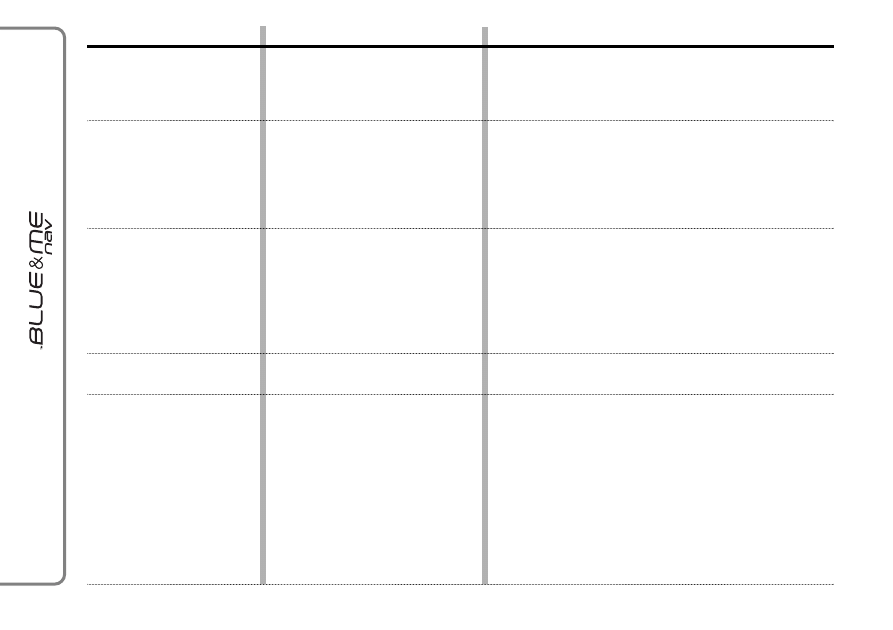
Problem
Prawdopodobna przyczyna
Mo˝liwe rozwiàzanie
Wskazanie na wyÊwietlaczu:
BRAK LIST
lub Blue&Me
TM
Nav powie:
„Brak list utworów“
Wskazanie na wyÊwietlaczu:
ZLA LISTA
Wskazanie na wyÊwietlaczu:
PUSTA LISTA
lub Blue&Me
TM
Nav powie:
„Pusta lista utworów“.
Wskazanie na wyÊwietlaczu:
USZKODZ. MULT.
Wskazanie na wyÊwietlaczu:
MEDIAPLAYER przy wyj´ciu
urzàdzenia USB pod∏àczonego
do portu USB znajdujàcego si´
w samochodzie.
Utworzyç list´ utworów w Waszym komputerze u˝ywajàc Wa-
szego oprogramowania, aby zarzàdzaç plikami
multimedialnymi i po∏àczyç z Waszym urzàdzeniem USB.
❒ Upewniç si´, czy lista utworów jest w formacie .m3u lub .wpl.
❒ Utworzyç ponownie list´ utworów post´pujàc zgodnie z
instrukcjami podanymi w rozdziale TWORZENIE LISTY
UTWORÓW DLA Blue&Me
TM
Nav w SUGESTIACH.
❒ Je˝eli problem wyst´puje nadal, skasowaç list´ utworów w
Waszym urzàdzeniu USB.
❒ Skasowaç list´ utworów w urzàdzeniu USB lub wprowadziç
do listy utworów pliki multimedialne u˝ywajàc Waszego
oprogramowania dla zarzàdzania plikami multimedialnymi.
❒ Zmniejszyç iloÊç piosenek znajdujàcych si´ w liÊcie utworów
u˝ywajàc Waszego oprogramowania dla zarzàdzania
plikami multimedialnymi.
Je˝eli audio cyfrowe jest uszkodzone, skasowaç je z Waszego
urzàdzenia USB.
❒ Nacisnàç przycisk SRC lub przyciski oznaczone FM, AM,
CD znajdujàce si´ na panelu przednim radioodtwarzacza
aby zmieniç aktywne êród∏o audio.
❒ Przy kluczyku elektronicznym wyj´tym z wy∏àcznika zap∏o-
nu, w∏o˝yç, a nast´pnie wyjàç urzàdzenie USB z portu USB
w samochodzie.
❒ Aby uniknàç wyÊwietlania wskazania MEDIAPLAYER przy
braku urzàdzenia USB, zaleca si´ wyjmowaç urzàdzenie USB
zawsze gdy kluczyk elektroniczny jest w wy∏àczniku zap∏onu lub
zosta∏o przerwane odtwarzanie (poleceniem g∏osowym STOP)
przed wyj´ciem urzàdzenia USB z portu USB w samochodzie.
Próbujecie odtworzyç list´ utworów,
ale w po∏àczonym urzàdzeniu USB
nie wyst´puje lista odtwarzania.
Lista utworów jest uszkodzona lub
niewa˝na.
❒ Lista utworów nie zawiera plików
multimedialnych
❒ Plik .wpl jest zbyt du˝y dla
pami´ci Blue&Me
TM
Nav.
❒ Lista utworów nie zawiera odniesieƒ
do plików multimedialnych, które
znajdujà si´ w urzàdzeniu USB.
Audio cyfrowe jest uszkodzone lub
niewa˝ne.
Urzàdzenie USB zosta∏o usuni´te z
portu USB w samochodzie przy
kluczyku elektronicznym wyj´tym z
wy∏àcznika zap∏onu.
94
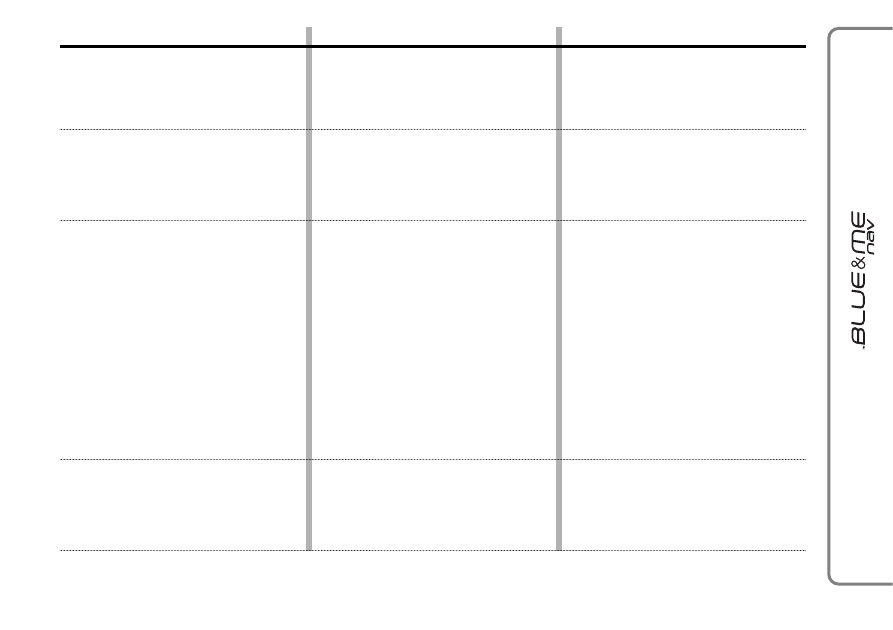
95
Problem
Prawdopodobna przyczyna
Mo˝liwe rozwiàzanie
Wskazanie na wyÊwietlaczu:
ZAW. CHRONIONA
Lub Blue&Me
TM
Nav powie:
„ZawartoÊç chroniona“.
Blue&Me
TM
Nav nie odtwarza wszystkich
plików cyfrowych audio znajdujàcych si´
na liÊcie utworów.
Biblioteka multimedialna nie pokazuje
wszystkich plików audio, które znajdujà
si´ w moim urzàdzeniu USB.
Po powiedzeniu polecenia, Blue&Me
TM
Nav
powie:
„Polecenie jest niedost´pne“, nawet
je˝eli polecenie jest poleceniem g∏osowym
pierwszego poziomu.
–
Dla dodatkowych informacji patrz rozdzia∏
„KOMPATYBILNE URZÑDZENIA Z
PAMI¢CIÑ USB“.
–
Je˝eli nagranie ustawione jest w oczekiwa-
niu, aby przywróciç jego odtwarzanie naci-
snàç
&
.
Nast´pnie spróbowaç powiedzieç ponownie
polecenie g∏osowe.
Nagranie audio, które zosta∏o wybrane dla
s∏uchania jest chronione przez DRM
i nie mo˝e byç odtworzone w odtwarzaczu
multimedialnym.
Prawdopodobnie Wasza lista utworów -
playlist zawiera pliki chronione przez
DRM, które nie zostanà odtworzone: lub
zawiera odniesienia do plików multime-
dialnych nie wa˝nych.
❒ Wasz zbiór nagraƒ muzycznych zawiera
pliki chronione przez DRM, które zosta-
nà pomini´te podczas odtwarzania.
❒ Wasz zbiór nagraƒ muzycznych zawiera
wi´cej ni˝ 20.000 piosenek, które sà
maksymalnà iloÊcià plików mo˝liwych
do importowania do biblioteki.
❒ Wasz zbiór nagraƒ muzycznych, które
znajdujà si´ w urzàdzeniu USB zawiera
katalogi posiadajàce wewnàtrz wi´cej
ni˝ 20 katalogów. Pliki audio cyfrowe
w tych katalogach nie zostanà importo-
wane do biblioteki.
Niektóre sterowania nie sà dost´pne,
gdy nagranie jest w pauzie lub gdy od-
twarzacz CD odtwarza.
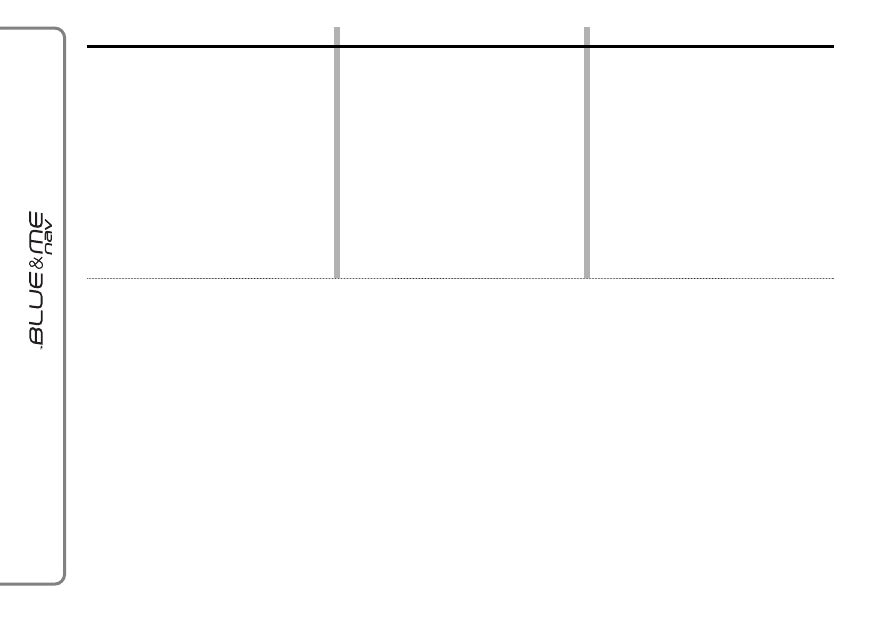
96
Problem
Prawdopodobna przyczyna
Mo˝liwe rozwiàzanie
To samo urzàdzenie z pami´cià USB ju˝
wprowadzone poprzednio wymaga wi´cej
ni˝ 10 sekund, aby zosta∏o przywrócone od
twarzanie w Blue&Me
TM
Nav.
Aby ustabilizowaç urzàdzenie z pami´cià
USB u˝ywajàc Microsoft
®
Windows
®
XP,
kliknàç na Zasoby Komputera w menu
Start, kliknàç z prawej strony na urzàdze-
nie z pami´cià USB, wybraç W∏aÊciwo-
Êci, wybraç Narz´dzia, kliknàç na przy-
cisku „Wykonanie ScanDisc“ znajdujàcym
si´ w obszarze „Kontrola usterek“, wybraç
opcj´ „Koryguj automatycznie usterki syste-
mu plików“ i kliknàç Uruchom.
Aby uniknàç tego problemu w przysz∏oÊci,
wyjmowaç urzàdzenie USB u˝ywajàc opcji
„Usuwanie bezpieczne hardware“.
Urzàdzenie pami´ci USB zosta∏o wyj´te
z Waszego komputera, zanim by∏o gotowe
do tej operacji.
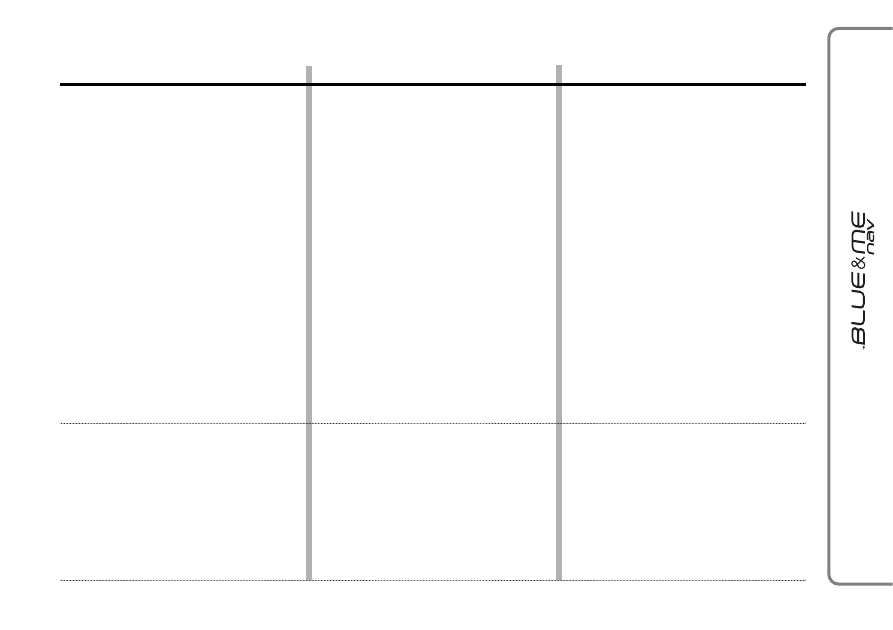
97
NAWIGATOR
Problem
Prawdopodobna przyczyna
Mo˝liwe rozwiàzanie
WyÊwietlacz wskazuje
W¸O˚Yå PAMI¢å USB Z MAPÑ
WyÊwietlacz wskazuje: CZEKAå...
SYGNA¸ GPS NIEDOSTEPNY
❒ W∏o˝yç do portu USB urzàdzenie USB za-
wierajàce map´ dla Blue&Me
TM
Nav.
❒ Sprawdziç, czy u˝ywane urzàdzenie USB
jest tym, otrzymanym w zestawie nawi-
gacji Blue&Me
TM
Nav lub sprawdziç
czy po∏àczone urzàdzenie USB zawiera
map´ dla Blue&Me
TM
Nav.
❒ Sprawdziç poprawnoÊç po∏àczenia urzà-
dzenia USB.
❒ Upewniç si´, czy u˝ywane urzàdzenie
USB jest tym, otrzymanym w zestawie
nawigacji Blue&Me
TM
Nav.
❒ Spróbowaç za∏adowaç dane kartogra-
ficzne na nowym urzàdzeniu USB u˝y-
wajàc software Blue&Me
TM
Nav
Map Assistant znajdujàce si´ na CD-
ROM kartograficznym (patrz Szybki
przewodnik Blue&Me
TM
Nav Map
Assistant znajdujàcy si´ w zestawie
nawigacji Blue&Me
TM
Nav).
❒ Przejechaç samochodem na przestrzeƒ
otwartà gdzie odbiór sygna∏ów GPS jest
dobry, lub gdy samochód jest w ruchu
zaczekaç do momentu wyjechania spod
przeszkody.
❒ Zaczekaç przynajmniej 15 minut, a˝
system ponownie obliczy prawid∏owà
pozycj´ GPS.
❒ Zwróciç si´ do ASO Alfa Romeo.
❒ Nie ma ˝adnego urzàdzenia USB po∏à-
czonego.
❒ Po∏àczone urzàdzenie USB nie zawiera
danych kartograficznych.
❒ Urzàdzenie USB jest uszkodzone lub
po∏àczone w sposób nieprawid∏owy.
❒ Odbiór sygna∏ów GPS mo˝e zostaç
zak∏ócony je˝eli samochód znajduje si´
pod drzewami, szczególnie wysokimi, na
zadaszonych parkingach lub w tunelu.
❒ Od∏àczono akumulator (na przyk∏ad
przy okazji obs∏ugi serwisowej).
❒ Mog∏o wystàpiç uszkodzenie systemu
lub roz∏àczenie z∏àcza anteny GPS.
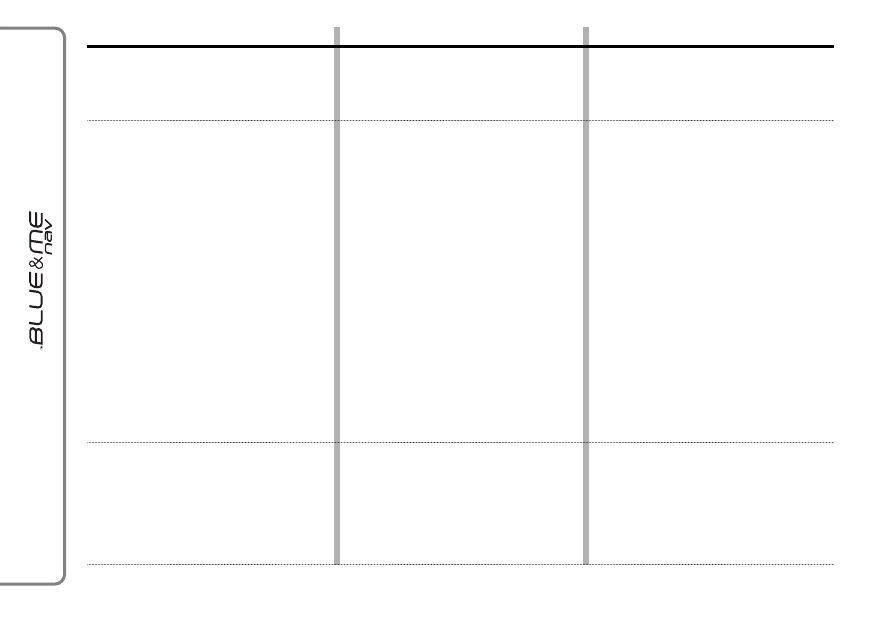
98
Problem
Prawdopodobna przyczyna
Mo˝liwe rozwiàzanie
WyÊwietlacz wskazuje: OBLICZENIE
TRASY NIEMO˚LIWE
Nie jest mo˝liwe po∏àczenie
z numerem telefonu przypisanym
do u˝ytecznego miejsca (np. restauracji).
Nie udaje si´ usunàç listy
odpowiadajàcej OSTATNIE MIEJSCA
DOCELOWE.
Upewniç si´, czy za∏adowana mapa zawiera
wszystkie kraje lub regiony konieczne dla
okreÊlenia ˝àdanej trasy (od aktualnej po-
zycji samochodu do celu podró˝y).
❒ W∏àczyç telefon komórkowy.
❒ Zarejestrowaç telefon komórkowy.
FUNKCJE USTAWIE¡ - REJESTRACJA
TELEFONU KOMÓRKOWEGO
❒ Upewniç si´, czy telefon komórkowy,
który zosta∏ zarejestrowany w systemie
g∏oÊnomówiàcym w samochodzie jest w
promieniu zasi´gu dzia∏ania systemu.
❒ Upewniç si´, czy w Waszym telefonie ko-
mórkowym aktywne jest po∏àczenie za
pomocà technologii Bluetooth
®
z sys-
temem g∏oÊnomówiàcym w samochodzie
(identyfikacja „Blue&Me“).
Mo˝liwe jest usuni´cie ca∏ej listy ostatnich
miejsc docelowych po wybraniu opcji
USU¡ WSZYSTKO lub za pomocà g∏osu
poleceniem „usuƒ wszystko”.
FUNKCJA NAWIGACJI - OSTATNIE
MIEJSCA DOCELOWE
Samochód znajduje si´ w kraju lub regio-
nie, którego mapa nie wyst´puje w urzà-
dzeniu USB i wprowadzony miejsce doce-
lowe nie osiàgalne.
❒ Zarejestrowany telefon komórkowy jest
wy∏àczony.
❒ Wasz telefon komórkowy Bluetooth
®
nie zosta∏ zarejestrowany.
❒ Zarejestrowany telefon komórkowy nie
jest w promieniu zasi´gu systemu (po-
winien znajdowaç si´ w promieniu do
oko∏o 10 metrów od systemu).
❒ Po∏àczenie za pomocà technologii
Bluetooth
®
pomi´dzy systemem a te-
lefonem komórkowym jest nieaktywne
w Waszym telefonie komórkowym
(identyfikacja „Blue&Me“).
❒ Numer telefonu wybranego u˝ytecznego
miejsca nie jest dost´pny na mapie.
Nieprawid∏owo wybrana funkcja
usuwania.
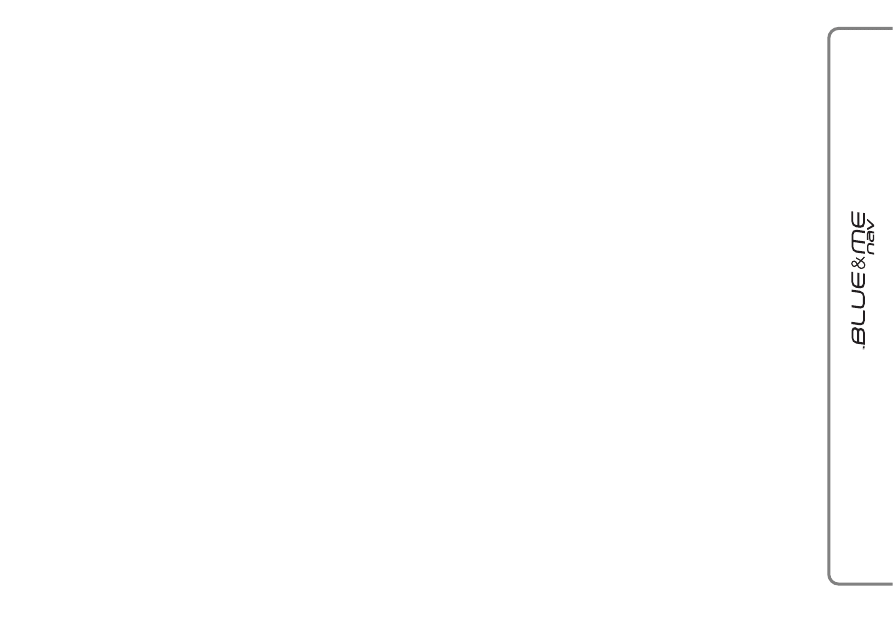
99
OCHRONA DANYCH OSOBOWYCH
Funkcjonowanie przewidziane dla urzàdzenia
Blue&Me
TM
Nav
obejmuje zabezpieczenie danych osobowych. Aby zabezpieczyç si´ przed dost´-
pem do tych informacji osobom niepowo∏anym, urzàdzenie zosta∏o wykonane w taki sposób, aby:
❒
dane osobowe powiàzane z funkcjonowaniem g∏oÊnomówiàcym (spis telefonów, ostatnie po∏àczenia i odebrane wiadomoÊci SMS) sà dost´p-
ne tylko po uprzednim rozpoznaniu automatycznym telefonu komórkowego u˝ytkownika za pomocà technologii
Bluetooth
®
;
❒
dane osobowe znajdujàce si´ w urzàdzeniu (spis telefonów, ostatnie po∏àczenia, odebrane wiadomoÊci SMS i ostatnie miejsca docelowe) mo-
gà byç usuwane przy pomocy specyficznych funkcji
Blue&Me
TM
Nav
.
Dla dodatkowych informacji o usuwaniu danych osobowych odnieÊç si´ do rozdzia∏u FUNKCJE USTAWIE¡ - ZARZÑDZANIE DANYMI U˚YT-
KOWNIKA.
Dla dodatkowych informacji o usuwaniu OSTATNIEGO MIEJSCA DOCELOWEGO odnieÊç si´ do rozdzia∏u FUNKCJONOWANIE NAWIGACJI -
OSTATNIE MIEJSCA DOCELOWE.
OSTRZE˚ENIE
Opuszczajàc samochód w centrum serwisowym, nale˝y pami´taç, ˝e dane osobowe zapami´tane w
Blue&Me
TM
Nav
(spis
telefonów i ostatnie po∏àczenia, otrzymane SMS i ostatnie miejsca docelowe) mogà zostaç ujawnione lub nieprawid∏owo u˝yte. Przed opuszcze-
niem samochodu w centrum serwisowym istnieje mo˝liwoÊç usuni´cia danych u˝ytkownika zarejestrowanych i spisu telefonów zapami´tanych w
Blue&Me
TM
Nav
.
Dla dodatkowych informacji o usuwaniu danych u˝ytkownika, spisu telefonów i otrzymanych wiadomoÊci SMS odnieÊç si´ do rozdzia∏u
FUNKCJE USTAWIE¡ - ZARZÑDZANIE DANYMI U˚YTKOWNIKA.
Dla dodatkowych informacji o usuwaniu OSTATNIEGO MIEJSCA DOCELOWEGO odnieÊç si´ do rozdzia∏u FUNKCJONOWANIE NAWIGACJI -
OSTATNIE MIEJSCA DOCELOWE.
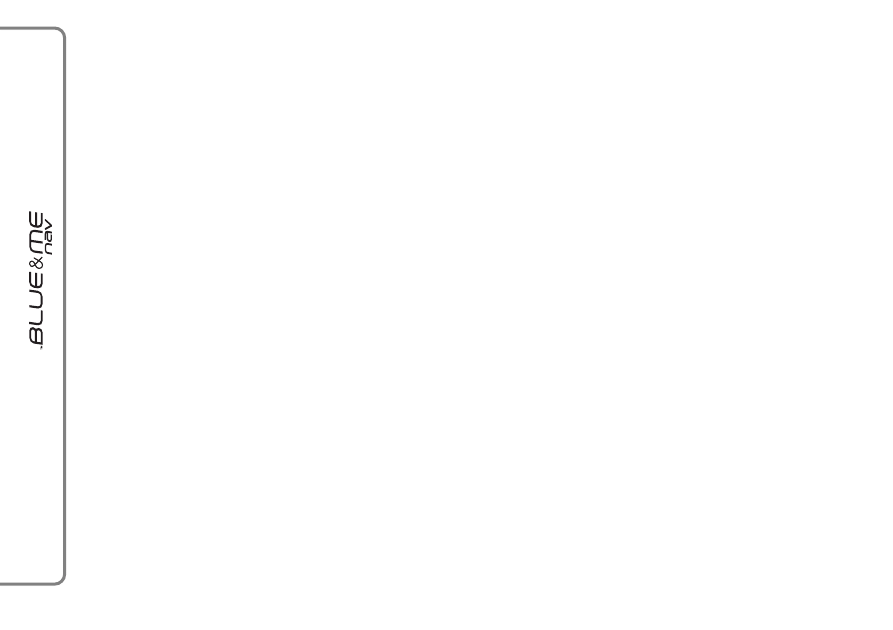
100
POUCZENIE W SPRAWIE KORZYSTANIA Z OPROGRAMOWANIA SYSTEMU
Ten system zawiera oprogramowanie, oddane do u˝ytku Fiat Auto S. p. A na podstawie umowy licencyjnej. Zabrania si´ bezwzgl´dnie usuwania, ko-
piowania, revers engineeringu oraz ka˝dej innej formy nieuprawnionego u˝ywania oprogramowania tego systemu z naruszeniem umowy licencyjnej.
OSTRZE˚ENIE: bezprawny dost´p do wn´trza urzàdzenia Blue&MeTMNav i instalowanie nielegalnego oprogramowania mo˝e prowadziç
do anulowania gwarancji i naruszenia bezpieczeƒstwa zapami´tanych informacji.
UMOWA LICENCYJNA Z U˚YTKOWNIKIEM KO¡COWYM NA KORZYSTANIE Z OPROGRAMOWANIA („EULA”)
– Pan/Pani zakupi∏ system („SYSTEM”), w którym zawarte jest oprogramowanie dostarczone w ramach licencji do Fiat Auto S. p. A przez jedne-
go lub kilku dostawców oprogramowania licencyjnego („Dostawcy Software Fiata Auto S. p. A”). Ci producenci oprogramowaƒ oraz odnoÊnych
elementów multimedialnych, materia∏ów drukowanych i dokumentacji „on line” i elektronicznej („OPROGRAMOWANIE”) sà chronieni prawami
i umowami mi´dzynarodowymi w przedmiocie ochrony w∏asnoÊci intelektualnej. SOFTWARE jest oddany w u˝ytkowanie na podstawie licencji, a nie
sprzedany. Wszystkie prawa zastrze˝one.
– W PRZYPADKU, W KTÓRYM PAN/PANI NIE AKCEPTUJE TEJ UMOWY LICENCYJNEJ DLA U˚YTKOWNIKA KO¡COWEGO („EULA”), PROSIMY NIE U˚Y-
WAå, ANI NIE KOPIOWAå OPROGRAMOWANIA. PROSIMY TE˚ O JAK NAJSZYBSZY KONTAKT Z FIAT AUTO S. P. A W CELU UZGODNIENIA SPOSOBU
ZWROTU NIE U˚YWANEGO SYSTEMU. JAKIEKOLWIEK U˚YCIE OPROGRAMOWANIA, W TYM RÓWNIE˚, LECZ NIE TYLKO, U˚Y-
CIE SYSTEMU, STANOWI AKCEPTACJ¢ NINIEJSZEGO EULA (LUB TE˚ RATYFIKACJA EWENTUALNYCH ZEZWOLE¡ UZGOD-
NIONYCH WCZEÂNIEJ).
UDZIELENIE LICENCJI NA OPROGRAMOWANIE. NINIEJSZA LICENCJA NA OPROGRAMOWANIE EULA
DAJE PANU/I PRAWO DO:
– u˝ywania OPROGRAMOWANIA tak, jak zosta∏o ono zainstalowane w SYSTEMIE.
OPIS POZOSTA¸YCH PRAW I OGRANICZE¡
– Rozpoznanie g∏osowe. JeÊli OPROGRAMOWANIE zawiera jeden lub kilka komponentów z rozpoznaniem g∏osowym, nale˝y pami´taç, ˝e
rozpoznanie g∏osowe to proces w g∏ównej mierze statystyczny, oraz ˝e b∏´dy w rozpoznaniu g∏osowym stanowià cz´Êç samego procesu.
Ani Fiat Auto S. p. A, ani jego dostawcy nie ponoszà odpowiedzialnoÊci za ewentualne szkody spowodowane przez b∏´dy w procesie rozpoznania
g∏osowego.
– Ograniczenia zwiàzane z Reverse Engineering, z Dekompilacjà i Dekompozycjà. Pan/i nie jest uprawniony do wykonywa-
nia reverse engineering OPROGRAMOWANIA, ani do dekompilacji czy dekompozycji, za wyjàtkiem wyraênych odst´pstw prawnych zastosowanych
w odniesieniu do niniejszego ograniczenia.
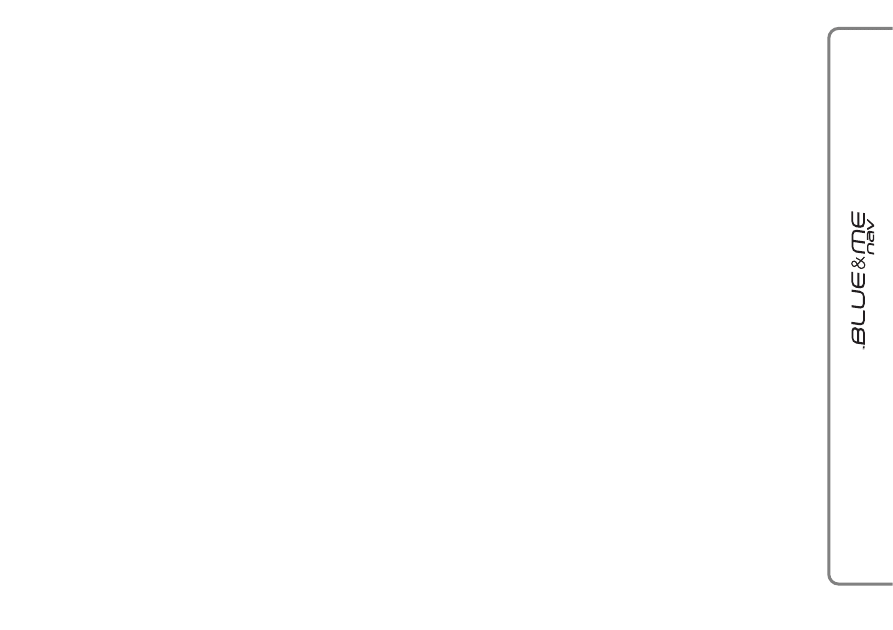
101
– Pojedynczy EULA. Dokumentacja dotyczàca tego SYSTEMU jest przeznaczona dla u˝ytkownika koƒcowego i mo˝e zawieraç ró˝ne wersje te-
go EULA, jak na przyk∏ad t∏umaczenia i/lub wersje multimedialne (zarówno jeÊli chodzi o dokumentacj´, jak i oprogramowanie). Tak˝e
w przypadku, kiedy otrzyma Pan/i kilka wersji EULA, Paƒska licencja b´dzie obowiàzywaç dla jednej (1) tylko kopii OPROGRAMOWANIA.
– Zakaz wynajmu. JeÊli Fiat Auto S. p. A nie udzieli specjalnego zezwolenia, nie wolno oddawaç w najem, dzier˝aw´ i u˝yczenie OPROGRA-
MOWANIA.
– Przeniesienie OPROGRAMOWANIA. Zgodnie z niniejszym EULA, mo˝e Pan/i przenieÊç definitywnie wszystkie Paƒskie prawa tylko
i wy∏àcznie sprzedajàc lub przenoszàc SYSTEM, pod warunkiem, ˝e nie zachowa Pan/i dla siebie ˝adnej kopii, i przeniesie Pan/i ca∏e OPRO-
GRAMOWANIE (wraz z wszystkimi komponentami, materia∏em wydrukowanym i informatycznym, ewentualnymi aktualizacjami, tym EULA oraz,
jeÊli jest stosowany tak˝e Certyfikatem/i AutentycznoÊci) oraz pod warunkiem, ˝e beneficjent zaakceptuje warunki niniejszego EULA. JeÊli OPRO-
GRAMOWANIE to aktualizacja, nale˝y przenieÊç wszystkie poprzednie wersje OPROGRAMOWANIA.
– Rozwiàzanie. Fiat Auto S. p. A i jego Dostawcy Oprogramowaƒ mogà, bez naruszenia wszystkich pozosta∏ych przys∏ugujàcych im praw, roz-
wiàzaç EULA w przypadku kiedy Pan/i nie b´dzie przestrzegaç terminów i warunków w nim zawartych. W takim przypadku Pan/i powinien znisz-
czyç wszystkie kopie OPROGRAMOWANIA oraz wszystkie jego komponenty.
– Zezwolenie na Wykorzystanie Danych. Pan/i wyra˝a zgod´ na to, aby Dostawcy Oprogramowania Fiata Auto S. p. A ich spó∏ki po-
wiàzane i/lub ich wyznaczeni przedstawiciele gromadzili i u˝ywali informacje techniczne zebrane w dowolny sposób w ramach utrzymania OPRO-
GRAMOWANIA. Dostawcy Oprogramowania Fiata Auto S. p. A, ich spó∏ki powiàzane i/lub ich wyznaczeni przedstawiciele mogà wykorzystaç
powy˝sze informacje wy∏àcznie w celu polepszenia ich produktów oraz us∏ug przez nich Êwiadczonych i personalizowanych technologii. Do-
stawcy Oprogramowania Fiata Auto S. p. A, ich spó∏ki powiàzane i/lub ich wyznaczeni przedstawiciele mogà ujawniç te informacje innym oso-
bom, w taki sposób, aby nie by∏a mo˝liwa Pana/i identyfikacja.
– Komponenty Us∏ug Opartych na Internecie. OPROGRAMOWANIE b´dzie mog∏o zawieraç komponenty umo˝liwiajàce i u∏atwiajàce
korzystanie z serwisów opartych na internecie. Pan/i zna i akceptuje fakt, ˝e Dostawcy Oprogramowania Fiata Auto S. p. A, ich spó∏ki powià-
zane i/lub ich wyznaczeni przedstawiciele b´dà mogli kontrolowaç automatycznie wersj´ OPROGRAMOWANIA przez Pana/à u˝ywanego,
i/lub jego komponenty oraz b´dà mogli dostarczyç aktualizacje i suplementy do OPROGRAMOWANIA, tak˝e do automatycznego Êciàgni´cia
do Pana/i SYSTEMU.
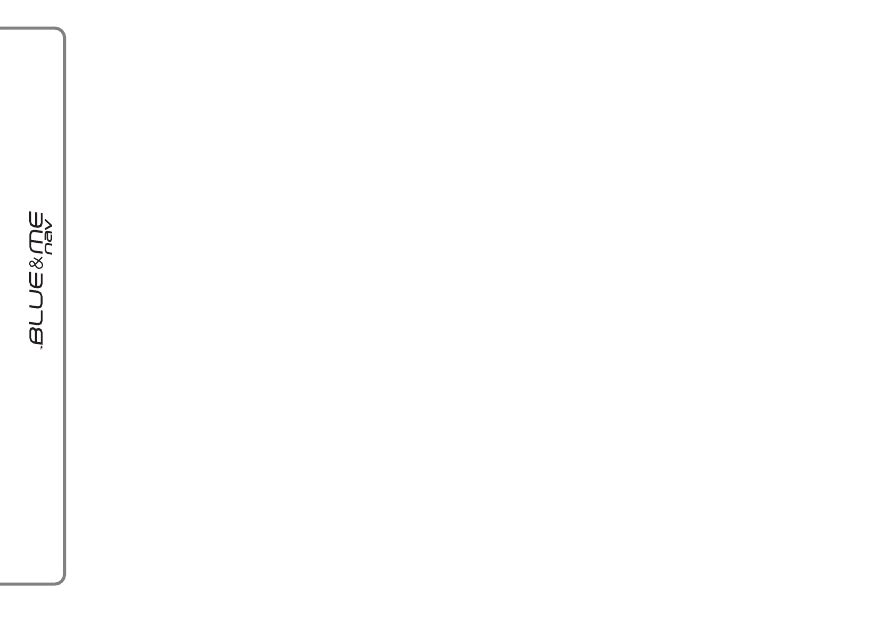
102
– Oprogramowania/ Us∏ugi Dodatkowe. OPROGRAMOWANIE umo˝liwi Fiatowi Auto S. p. A, jego Dostawcom Oprogramowania, ich spó∏-
kom powiàzanym i/lub ich wyznaczonym przedstawicielom, dostarczenie Panu/i lub udost´pnienie aktualizacji, suplementów, uzupe∏nieƒ oraz
komponentów serwisów opartych na internecie do Pana/i OPROGRAMOWANIA po otrzymaniu przez Pana/à pierwszej kopii OPROGRAMOWA-
NIA („Komponenty Dodatkowe”).
– JeÊli Fiat Auto S. p. A dostarczy bàdê udost´pni Panu/i Komponenty Dodatkowe, a wraz z nimi nie zostanie dostarczony ˝aden inny waru-
nek EULA, wtedy równie˝ dla nich b´dà obowiàzywaç definicje niniejszego EULA.
– JeÊli Dostawcy Oprogramowania Fiata Auto S. p. A, ich spó∏ki powiàzane i/lub wyznaczeni przedstawiciele udost´pnià Panu/i Komponenty
Dodatkowe, a wraz z nimi nie zostanie dostarczony ˝aden inny warunek EULA, wtedy równie˝ dla nich b´dà obowiàzywaç definicje niniej-
szego EULA, za wyjàtkiem sytuacji, w której Dostawcy Oprogramowania Fiata Auto S. p. A, bàdê ich filie, którzy dostarczajà Komponent/y
Dodatkowy/e b´dà uwa˝ani za udzielajàcych licencji na Komponent/y Dodatkowy/e.
– Fiat Auto S. p. A. Dostawcy Oprogramowania Fiata Auto S. p. A, ich spó∏ki powiàzane i/lub wyznaczeni przedstawiciele, zastrzegajà sobie
prawo przerwania ka˝dego serwisu opartego na internecie dostarczonego Pani/i lub udost´pnionego poprzez u˝ywanie OPROGRAMOWANIA.
– Po∏àczenia ze stronami nale˝àcymi do osób Trzecich. OPROGRAMOWANIE mo˝e stworzyç Panu/i mo˝liwoÊç dost´pu, poprzez u˝y-
cie OPROGRAMOWANIA, do stron osób trzecich. Strony te nie sà obj´te kontrolà Dostawców Oprogramowania Fiata Auto S. p. A, ich spó∏ek po-
wiàzanych i/lub ich wyznaczonych przedstawicieli. Dostawcy Oprogramowania Fiata Auto S. p. A, ich spó∏ki powiàzane i/lub ich wyznaczeni
przedstawiciele nie ponoszà odpowiedzialnoÊci za zawartoÊç stron/y zewn´trznych, ewentualne po∏àczenia wyst´pujàce na stronach osób trze-
cich lub ewentualne zmiany lub aktualizacje na stronach zewn´trznych, jak równie˝ za transmisj´ internetem lub innego typu, otrzymane od osób
trzecich. JeÊli OPROGRAMOWANIE dostarcza po∏àczenia ze stronami zewn´trznymi, po∏àczenia te sà Panu/i przekazane wy∏àcznie tytu∏em u∏a-
twienia: wprowadzenie po∏aczenia nie implikuje zatwierdzenia zewn´trznej strony przez Dostawców Oprogramowania Fiata Auto S. p. A, ich
spó∏ek powiàzanych czy te˝ wyznaczonych przedstawicieli.
NOÂNIKI AKTUALIZACJI I RESTORE
– JeÊli OPROGRAMOWANIE jest dostarczone przez Fiat Auto S. p. A osobno, a nie razem z SYSTEMEM na noÊnikach takich jak ROM chip, CD ROM
czy poprzez Êciàgni´cie z internetu, czy te˝ za pomocà jeszcze innych Êrodków, oraz jeÊli jest na nim zamieszczona etykietka „Tylko do Aktuali-
zacji”, b´dzie Pan/i móg∏ zainstalowaç jednà (1) kopi´ tego OPROGRAMOWANIA w SYSTEMIE, która zastàpi istniejàce OPROGRAMOWANIE i b´-
dzie Pan/i móg∏ z niego korzystaç zgodnie z niniejszym EULA, w tym zgodnie z ewentualnymi warunkami dodatkowymi EULA za∏àczonymi
do OPROGRAMOWANIA aktualizujàcego.
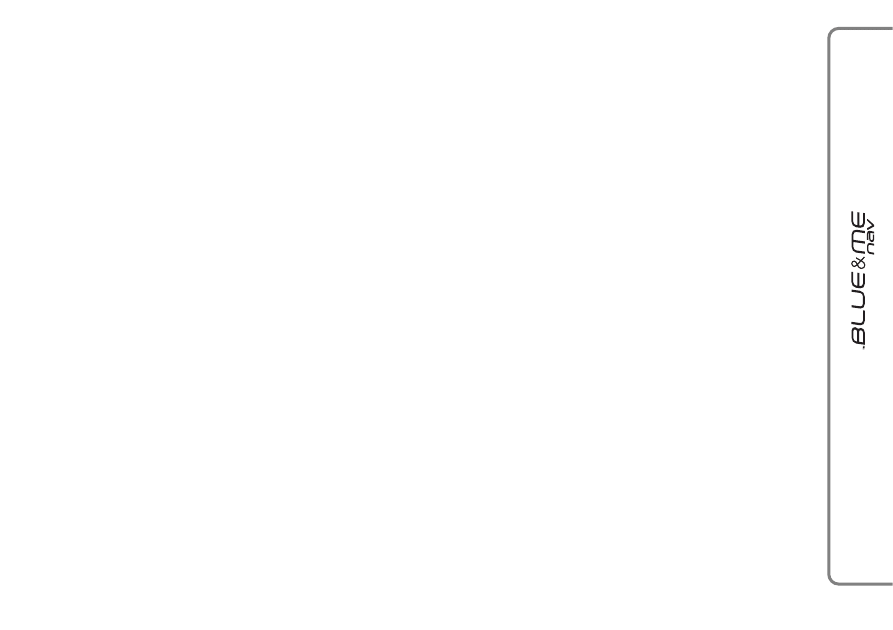
103
PRAWA W¸ASNOÂCI INTELEKTUALNEJ
Wszystkie tytu∏y i prawa w∏asnoÊci intelektualnej dotyczàce OPROGRAMOWANIA (w tym, lecz nie tylko, obrazy, zdj´cia, animacje, pliki wideo,
pliki audio, muzyka, teksty i „applet”, wbudowane w OPROGRAMOWANIE), odnoÊnych materia∏ów drukowanych oraz ka˝dej kopii OPROGRAMO-
WANIA, nale˝à do Dostawców Oprogramowania Fiata Auto S. p. A, ich spó∏ek powiàzanych lub dostawców. OPROGRAMOWANIE jest udost´pnio-
ne na podstawie licencji, a nie sprzeda˝y. Zabrania si´ kopiowania materia∏u wydrukowanego za∏àczonego do OPROGRAMOWANIA. Wszystkie
tytu∏y i prawa w∏asnoÊci intelektualnej w odniesieniu do zawartoÊci, do której dost´p umo˝liwia OPROGRAMOWANIE, sà w∏asnoÊcià odnoÊnych
w∏aÊcicieli zawartoÊci i sà chronione przepisami i umowami obowiàzujàcymi w przedmiocie prawa do odtwarzania i w∏asnoÊci intelektualnej. Ten
EULA nie daje Panu/i prawa do u˝ywania zawartoÊci. Wszystkie prawa nie okreÊlone wyraênie w niniejszym EULA sà utrzymane przez Dostawców
Oprogramowania Fiata Auto S. p. A, ich spó∏ki powiàzane i dostawców. U˝ycie jakiejkolwiek us∏ugi on line, do której dost´p umo˝liwia OPRO-
GRAMOWANIE b´dzie okreÊlone w odnoÊnych warunkach korzystania z takich us∏ug. JeÊli to OPROGRAMOWANIE obejmuje dokumentacj´ dostar-
czonà tylko w formie elektronicznej, b´dzie Pan/i móg∏ wydrukowaç jej kopi´.
RESTRYKCJE W ODNIESIENIU DO EKSPORTU
Pan/i akceptuje, ˝e OPROGRAMOWANIE podlega prawu w przedmiocie eksportu U. S. A i Unii Europejskiej. Pan/i zobowiàzuje si´ przestrzegaç
wszystkich przepisów krajowych i mi´dzynarodowych znajdujàcych zastosowanie w odniesieniu do OPROGRAMOWANIA, w tym Rozporzàdzeƒ W∏adz
USA dotyczàcych Eksportu (U. S. Export Administration Regulation) oraz restrykcji w stosunku do u˝ytkownika koƒcowego, u˝ycia finalnego
i przeznaczenia wydanych przez USA i pozosta∏e rzàdy.
– MARKI HANDLOWE. Ten EULA nie daje Panu/i ˝adnego prawa w odniesieniu do marek handlowych czy marek us∏ug Dostawców Oprogra-
mowania Fiata Auto S. p. A, ich spó∏ek powiàzanych i dostawców.
–
SERWIS PRODUKTU
. Serwis produktu dla OPROGRAMOWANIA nie jest realizowany przez Dostawców Fiata Auto S. p. A czy ich spó∏ki po-
wiàzane i wspomagajàce. JeÊli chodzi o serwis produktu, prosimy o zwrócenie si´ do w∏aÊciwych s∏u˝b Fiata Auto S. p. A podanych w podr´cz-
niku SYSTEMU. W razie jakichkolwiek pytaƒ dotyczàcych niniejszego EULA, lub jeÊli pragnie Pan/i skontaktowaç Fiat Auto S. p. A z innej przy-
czyny, prosimy zwracaç si´ do wyznaczonych osób wymienionych w dokumentacji SYSTEMU.
– Wykluczenie OdpowiedzialnoÊci za OkreÊlone Szkody. ZA WYJÑTKIEM ZAKAZÓW PRZEWIDZIANYCH PRAWEM, DOSTAWCA FIATA
AUTO SP. A. I ICH FILIE NIE PONOSZÑ ˚ADNEJ ODPOWIEDZIALNOÂCI ZA SZKODY POÂREDNIE, SPECJALNE, POZA KONTRAKTEM LUB PRZYPAD-
KOWE WYNIKAJÑCE LUB ZWIÑZANE Z U˚YWANIEM I ZARZÑDZANIEM OPROGRAMOWANIEM. TO OGRANICZENIE ZNAJDUJE ZASTOSOWANIE
TAK˚E W PRZYPADKU, KIEDY EWENTUALNY ÂRODEK ZARADCZY NIE DA POZYTYWNEGO WYNIKU. W ˚ADNYCH OKOLICZNOÂCIACH DOSTAWCY
OPROGRAMOWANIA FIATA AUTO S. P. A I/LUB ICH FILIE NIE PONOSZA ODPOWIEDZIALNOÂCI ZA KWOTY POWY˚EJ DWUSTU PI¢åDZIESI¢CIU
DOLARÓW AMERYKA¡SKICH (U.S. $250.00).
– JEÂLI CHODZI O EWENTUALNE GWARANCJE OGRANICZONE MO˚LIWE DO ZASTOSOWANIA I SPECJALNE PRZEPISY
W¸ASNE DANEGO PRAWODAWSTWA, PROSIMY ODNIEÂå SI¢ DO PANA/I KSIÑ˚ECZKI GWARANCYJNEJ STANOWIÑ-
CEJ CZ¢Âå PAKIETU BÑDè DOSTARCZONEJ Z MATERIA¸EM WYDRUKOWANYM OPROGRAMOWANIA.
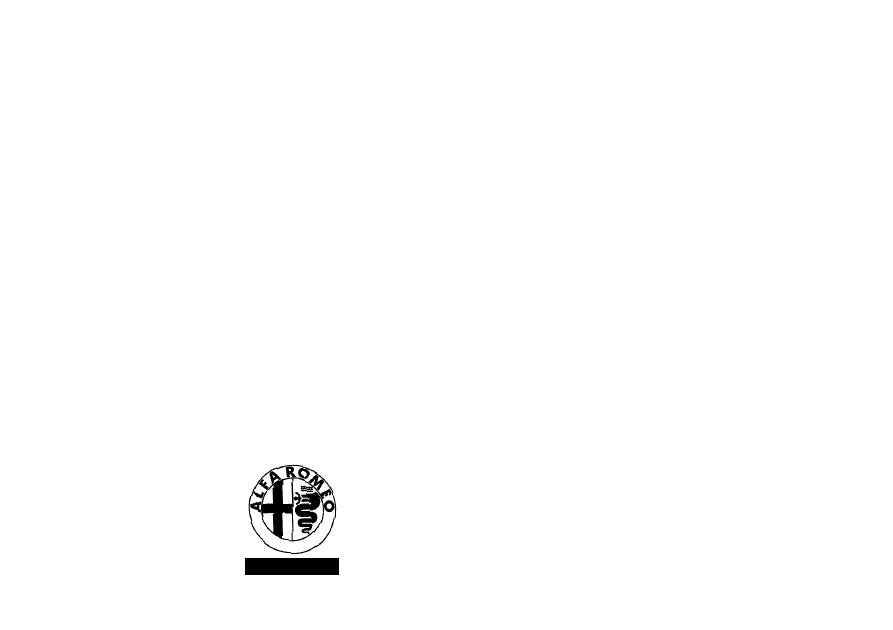
Fiat Auto Poland SA
Dyrekcja Handlowa - Obs∏uga Klienta
ul. Komorowicka 79, 43-300 Bielsko-Bia∏a
10/2007 - 1 edycja - Publikacja nr 60389121
Wydawca: Satiz Poland
ul. 11 Listopada 60/62, 43-300 Bielsko-Bia∏a
S E R V I C E
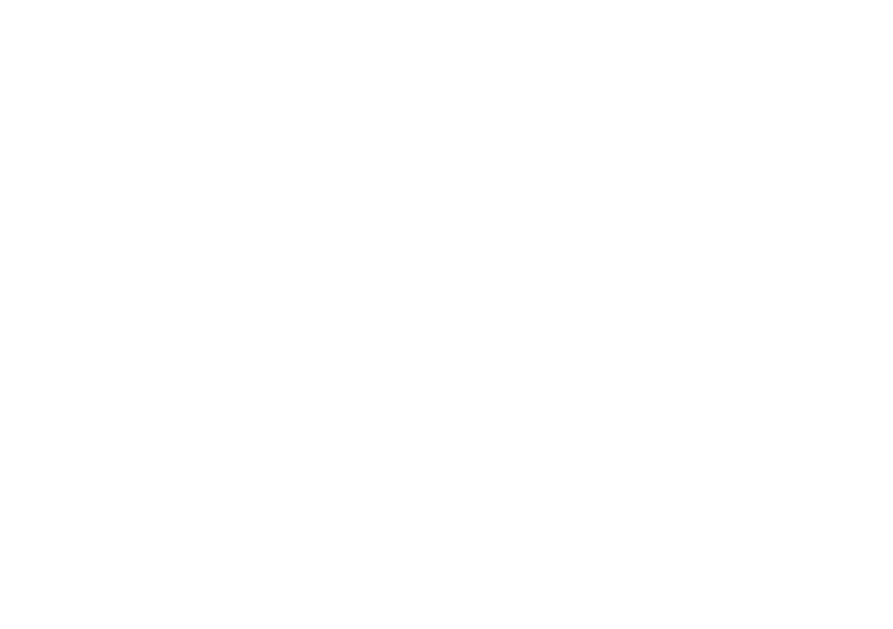
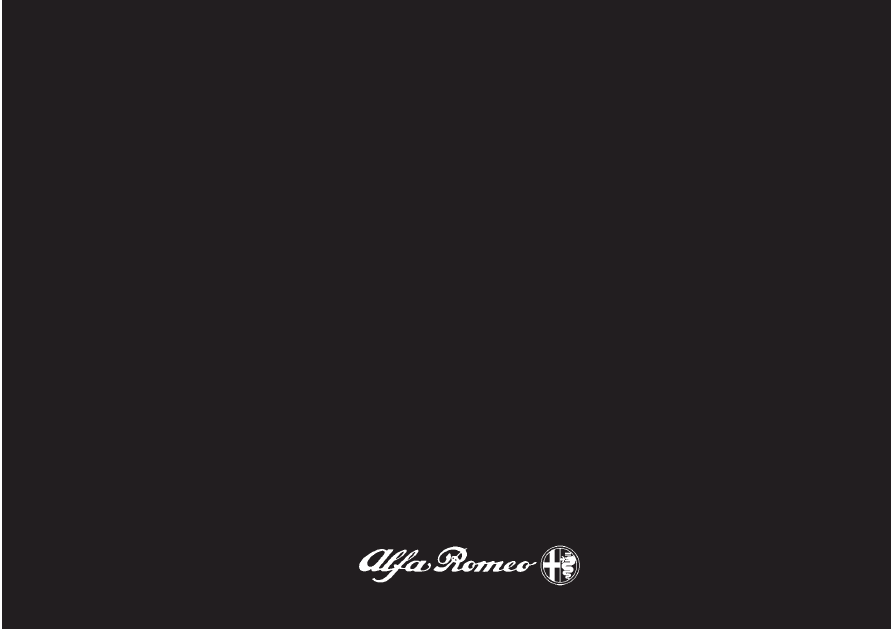
SERVICE
Wyszukiwarka
Podobne podstrony:
ar 159 bluemenav 60389121 10 2007
ar 159 sw 60389119 10 2007
ar 159 connect 60389120 10 2007
ar 159 blumenav sp 60389122 10 2007
ar 159 blumenav sp 60389122 10 2007
ar 159 blume 60389009 03 2007
ar 159 blume 60389009 03 2007
ar 159 blume sp 60389012 03 2007
ar 159 blume sp 60389012 03 2007
Prezentacja JMichalska PSP w obliczu zagrozen cywilizacyjn 10 2007
4 wykład0 24 10 2007
zestawy glosnikowe cz1 MiT 10 2007
cwiczenia 2 25.10.2007 praca domowa, cwiczenia - dr januszkiewicz
28.10.2007, Kosmetologia, histologia
chemia 28.10.2007, Chemia kosmetyczna
Wykład II; 27.10.2007, Uczelnia - notatki, dr Dorota Piontek
OWI20.10.2007, WAT, semestr III, Ochrona własności intelektualnej
więcej podobnych podstron